Page 1
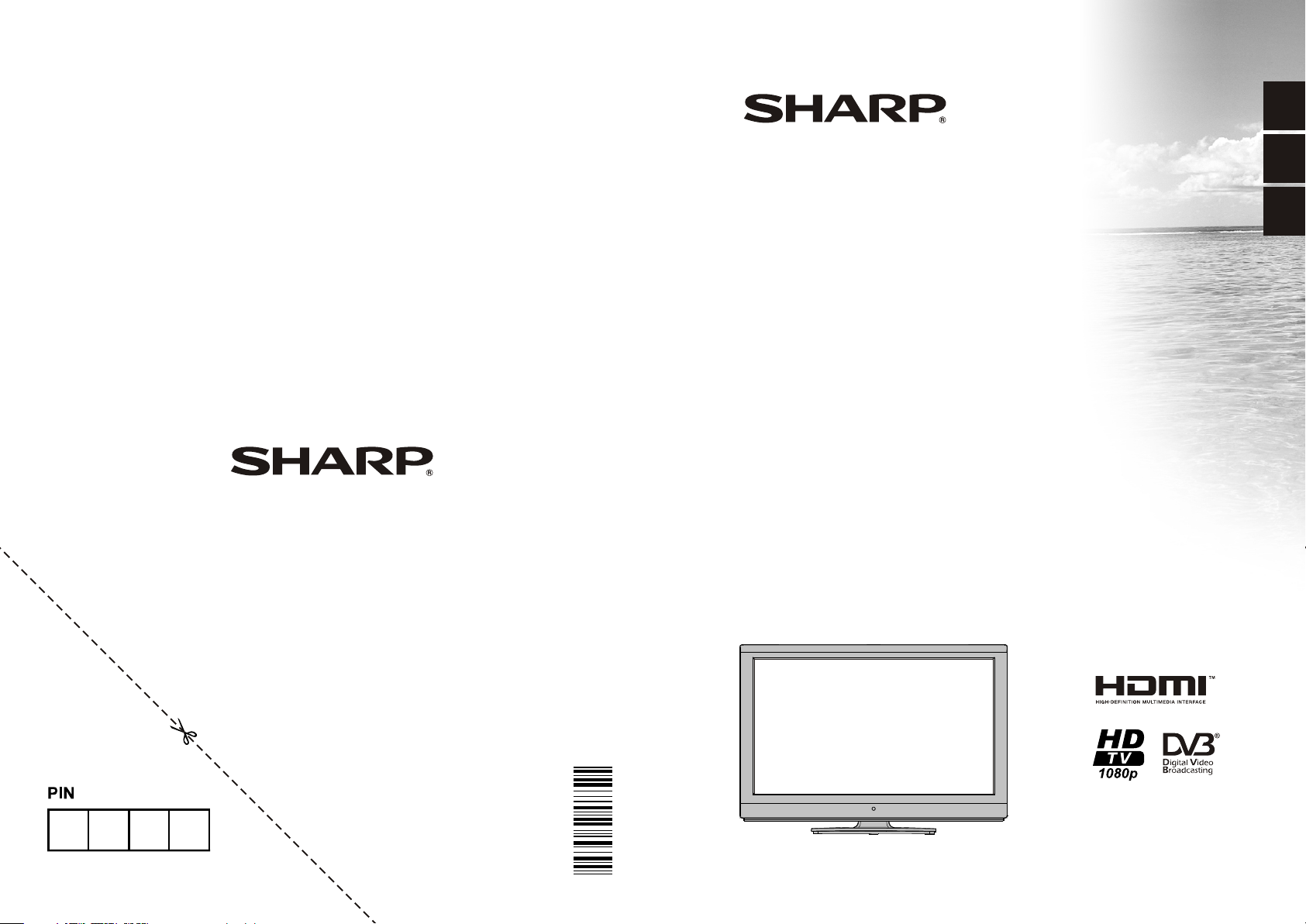
SHARP ELECTRONICS (Europe) GmbH
Sonninstraße 3, D-20097 Hamburg
SHARP CORPORATION
SUOMI
DANSKNORSK
LC-22DV510E
LCDVÄRI-TV KÄYTTÖOHJE
LCD FARVE-TV BRUGSANVISNING
LCD FARGE TV BRUKERVEILEDNING
http://www.sharp-eu.com
50188703
Page 2
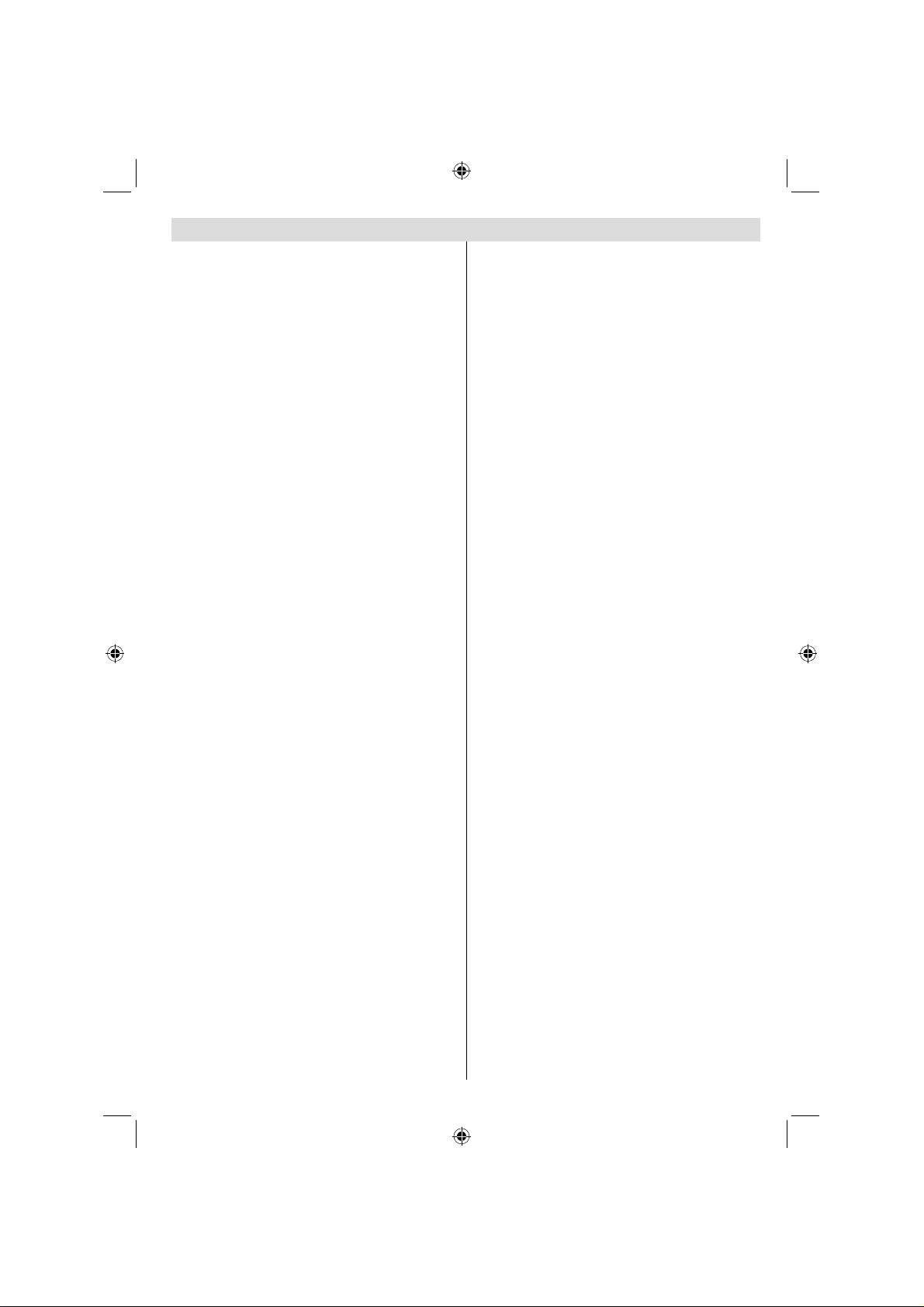
Sisältö
Ominaisuudet ......................................................... 3
Arvoisa SHARP-asiakas ......................................... 3
Esittely .................................................................... 3
Valmistelu ............................................................... 3
Tärkeitä turvallisuusohjeita ..................................... 4
Turvallisuusohjeet ................................................... 5
Liittäminen TV:n jakeluverkkoon (Kaapeli-TV jne.)
virittimestä........................................................... 6
Pakkauksen sisältö ................................................ 7
Ympäristötietoa ...................................................... 7
Korjaustiedot ....................................................... 7
Kauko-ohjaimen näppäimet .................................... 8
LCD TV ja ohjauspainikkeet ................................... 9
Liittimien sijainti - Takaliittimet ................................ 9
Liittimien sijainti - Sivuliittimet ............................... 10
Virtaliitäntä ............................................................ 10
Kytkentä antenniliittimeen ................................. 10
USB-sisääntulojen käyttö ......................................11
Liittäminen DVD-soittimeen HDMI-liittimen kautta 12
DVD-soittimen liittäminen Komponenttiliittimien
(YPbPr) tai Scartkaapelin kautta .......................... 12
LCD-TV:n liittäminen tietokoneeseen ................... 12
Sivu AV-liitäntöjen käyttö ...................................... 13
Kauko-ohjain......................................................... 13
Akkujen liittäminen ............................................ 13
Päälle/Pois kytkeminen ........................................ 13
TV:n kytkeminen päälle .................................... 13
TV:n kytkeminen valmiustilaan ......................... 13
TV:n kytkeminen pois päältä ............................. 13
Sisääntulon valinta ............................................... 13
Perustoiminnot...................................................... 14
Käyttö TV:n näppäimillä .................................... 14
Äänenvoimakkuuden asetukset .................... 14
Ohjelmavalinta .............................................. 14
AV-tila ............................................................ 14
Käyttö kauko-ohjaimella.................................... 14
Äänenvoimakkuuden asetukset .................... 14
Ohjelmavalinta (Edellinen tai seuraava
ohjelma) ........................................................ 14
Ohjelmavalinta (suoraan) .............................. 14
Sähköisen ohjelmaoppaan näyttäminen (EPG).... 14
Tallennus EPG-ruudun kautta ........................... 15
Ohjelmavalinnat ................................................ 15
Ensiasetus ............................................................ 16
Asennus................................................................ 17
Automaattisen kanavankartoitusvalikon
(Uudelleenviritys) toiminta ................................ 17
Manuaaliviritys ..................................................... 17
Digitaalinen antennillinen manuaalihaku .......... 17
Digitaalikaapeli manuaalihaku .......................... 17
Analoginen manuaalihaku ................................ 18
Analoginen hienoviritys ..................................... 18
Verkon kanavakartoitus .................................... 18
Tyhjennä palvelulista (*).................................... 18
Asemien käsittely: Kanavalista ............................. 18
Kanavalistan käyttäminen ................................. 19
Kanavan siirtäminen ......................................... 19
Kanavan pyyhkiminen....................................... 19
Kanavan uudelleen nimeäminen ...................... 19
Kanavan lukitus ................................................ 19
Suomi - 1 -
Asemien käsittely: Suosikit ................................... 19
Painikkeiden toiminnot ...................................... 20
Asemien käsittely: Kanavalistan lajittelu ............... 20
Kuvaruutu-tiedot ................................................... 20
Median toisto Mediaselaimella ............................. 20
Videoiden katsominen USB-muistin kautta ...... 20
Valokuvien katsominen USB-muistin kautta ..... 21
Diaesityksen vaihtoehdot .................................. 21
Musiikin toisto USB-muistin kautta ................. 21
Tallennusten kirjasto ......................................... 22
Mediaselaimen asetukset ................................. 22
Ajanvaihtotallennus ............................................. 23
Välitön tallennus ................................................... 23
Tallennettujen ohjelmien katsominen .................. 23
Kuvakoon muuttaminen: Kuvan formaatit............. 24
Kuva-asetusten konfi gurointi ................................ 25
Kuvan asetukset -valikon kohtien käyttö .......... 25
Kuvan asetukset –valikon kohdat ..................... 25
Tietokoneen kuvan asetukset ........................... 25
Ääniasetusten konfi gurointi .................................. 26
Ääniasetus-valikon kohtien käyttö .................... 26
Ääniasetus-valikon kohdat ................................ 26
TV:n asetusten konfi gurointi ................................. 27
Käyttöasetusten valikkokohdat ......................... 27
Valikkokohtien asetukset .................................. 27
Ehdollisen pääsymoduulin käyttö ......................... 27
Ehdollisen pääsyvalikon katsominen (*) ........... 27
Kielivalintojen konfi gurointi ................................... 28
Kieliasetukset.................................................... 28
Lapsilukko............................................................. 28
Lapsilukon asetusvalikon käyttö ....................... 29
Ajastimet ............................................................... 29
Uniajastuksen asetus........................................ 29
Ohjelma-ajastinten asetus ................................ 29
Ajastimen lisääminen .................................... 29
Ajastimen muokkaus ..................................... 29
Ajastimen pyyhkiminen ................................. 29
Tallennuskokoonpano ........................................... 30
Päivämäärän/Aika-asetuksen konfi gurointi .......... 30
Lähdeasetusten konfi gurointi................................ 31
Muiden asetusten konfi gurointi ............................. 31
Käyttö................................................................ 31
Muut ominaisuudet ............................................... 32
Teksti-TV ............................................................... 32
Vihjeet ................................................................... 33
Liite A: Tietokonetulon tyypilliset .......................... 34
näyttötilat .............................................................. 34
Liite B: AV- ja HDMI-signaalien yhteensopivuus
(Tulosignaalityypit) ................................................ 34
Liite C: Tuetut DVI Resoluutiot ............................. 35
Liite D: Tuetut tiedostomuodot USB-tilassa .......... 35
Liite E: Ohjelmapäivitys ........................................ 36
Tekniset tiedot....................................................... 37
Digitaalivastaanotto (DVB-C)................................ 37
Mittapiirrokset ....................................................... 38
Loppuhävittäminen ............................................... 39
Irrotettavan jalustan asennuksen purkaminen ...... 40
Ruuvikoot.............................................................. 41
C01_MB60_[FI]_(01-TV)_1910UK_IDTV_TC_PVR_BRONZE17_22942LED_YPBPR_ROCKER_10072633_50188703.indd 1C01_MB60_[FI]_(01-TV)_1910UK_IDTV_TC_PVR_BRONZE17_22942LED_YPBPR_ROCKER_10072633_50188703.indd 1 17.08.2011 16:28:5817.08.2011 16:28:58
Page 3
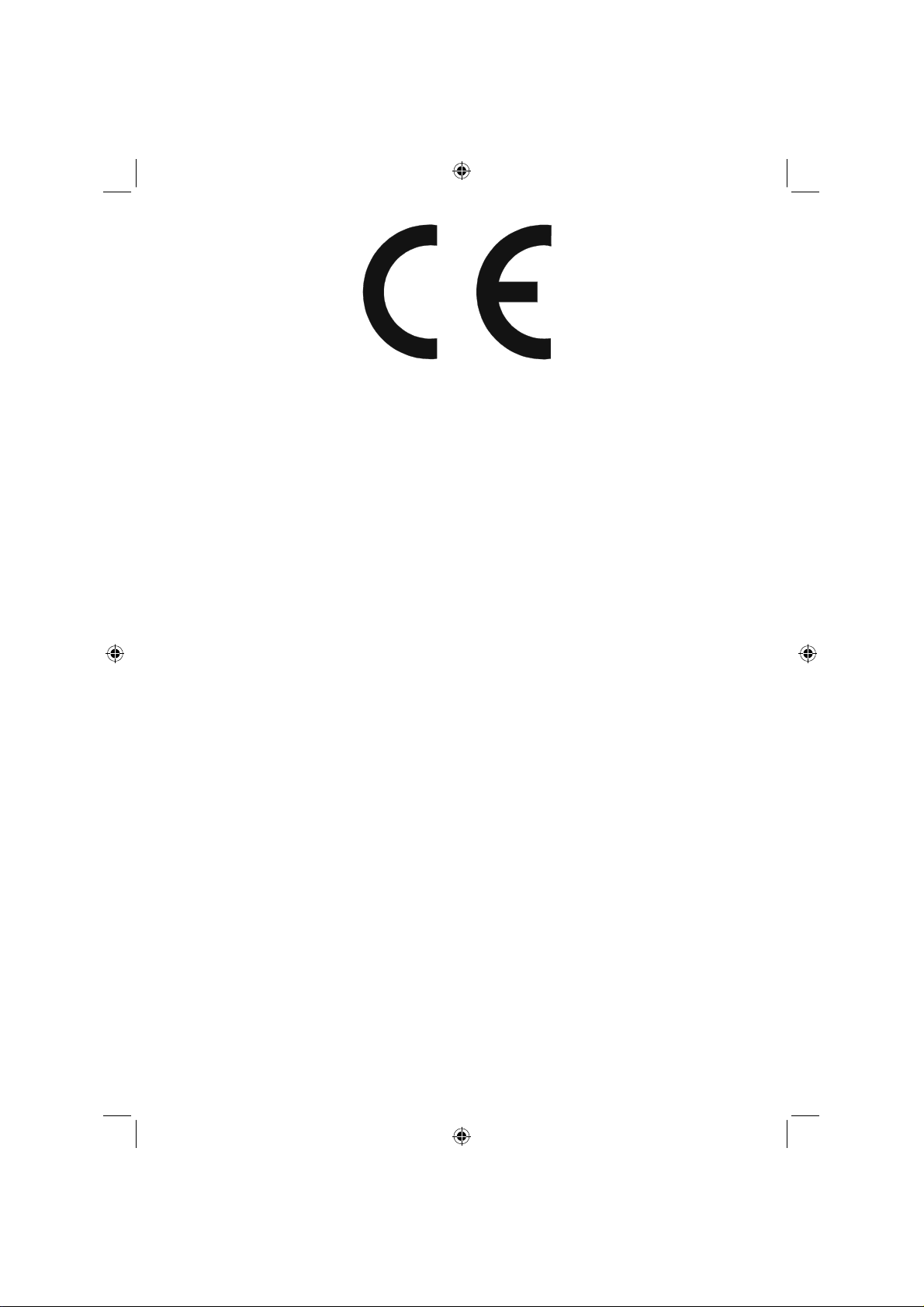
ERITYISHUOMAUTUS U.K.:SSA OLEVILLE KÄYTTÄJILLE
Tämän tuotteen verkkojännitejohtoon on liitetty ei-uudelleenjohdotettava (puristettu) pistotulppa sisältäen 5 A
sulakkeen. Jos sulake tulee vaihtaa, täytyy käyttää BSI- tai ASTA-hyväksyttyä BS 1362 –merkittyä sulaketta
tai ja saman arvoista kuin yllä, mikä myös osoitetaan pistotulpan nastan etupuolella.
Kiinnitä sulakkeen suoja aina sulakkeen vaihtamisen jälkeen. Älä käytä pistoketta sulakesuojan ollessa
poissa.
Jos epätodennäköisessä tapauksessa kodissasi oleva pistorasia ei ole yhteensopiva toimitetun pistokkeen
kanssa, katkaise verkkovirtapistoke ja asenna sopivan tyyppinen pistoke.
VAARA:
Poisleikatusta pistokkeessa oleva sulake tulee poistaa ja poisleikattu pistoke tuhota välittömästi sekä hävittää
turvallisella tavalla.
Missään tapauksessa poisleikattua pistoketta ei saa laittaa sisään mihinkään 5 A pistorasiaan, jolloin voi
tapahtua vakava sähköisku.
Sopivan pistokkeen verkkojohtoon asentamista varten noudata alla olevia ohjeita:
TÄRKEÄÄ:
Johdot virtajohdossa on seuraavan koodin mukaisen värisiä:
Sininen: Neutraali
Ruskea: Jännitteellinen
Koska johtojen värit tuotteen verkkovirtajohdossa eivät ehkä vastaa värillisiä merkkauksia
pistokkeessasi olevien liittimien kanssa, etene seuraavasti:
Sininen johto on liitettävä liittimeen joka on merkitty N tai on musta.•
Ruskea johto on liitettävä liittimeen, joka on merkitty L tai on punainen.•
Varmista, että ei ruskea eikä sininen johto ole liitetty maaliittimeen kolminapaisessa pistokkeessasi.
Ennen pistokkeen suojan vaihtamista, että:•
Jos uusi asennettu pistoke sisältää sulakkeen, sen arvo on sama kuin poisleikatusta pistokkeesta irrotetetulla •
sulakkeella.
Punoksen nauhapinne on kiinnitetty verkkovirtajohdon vaipan yli, eikä yksinkertaisesti vaippajohtimen yli.•
JOS ON VAIKEUKSIA, OTA YHTEYS PÄTEVÄÄN SÄHKÖASENTAJAAN.
Suomi - 2 -
C01_MB60_[FI]_(01-TV)_1910UK_IDTV_TC_PVR_BRONZE17_22942LED_YPBPR_ROCKER_10072633_50188703.indd 2C01_MB60_[FI]_(01-TV)_1910UK_IDTV_TC_PVR_BRONZE17_22942LED_YPBPR_ROCKER_10072633_50188703.indd 2 17.08.2011 16:29:0017.08.2011 16:29:00
Page 4
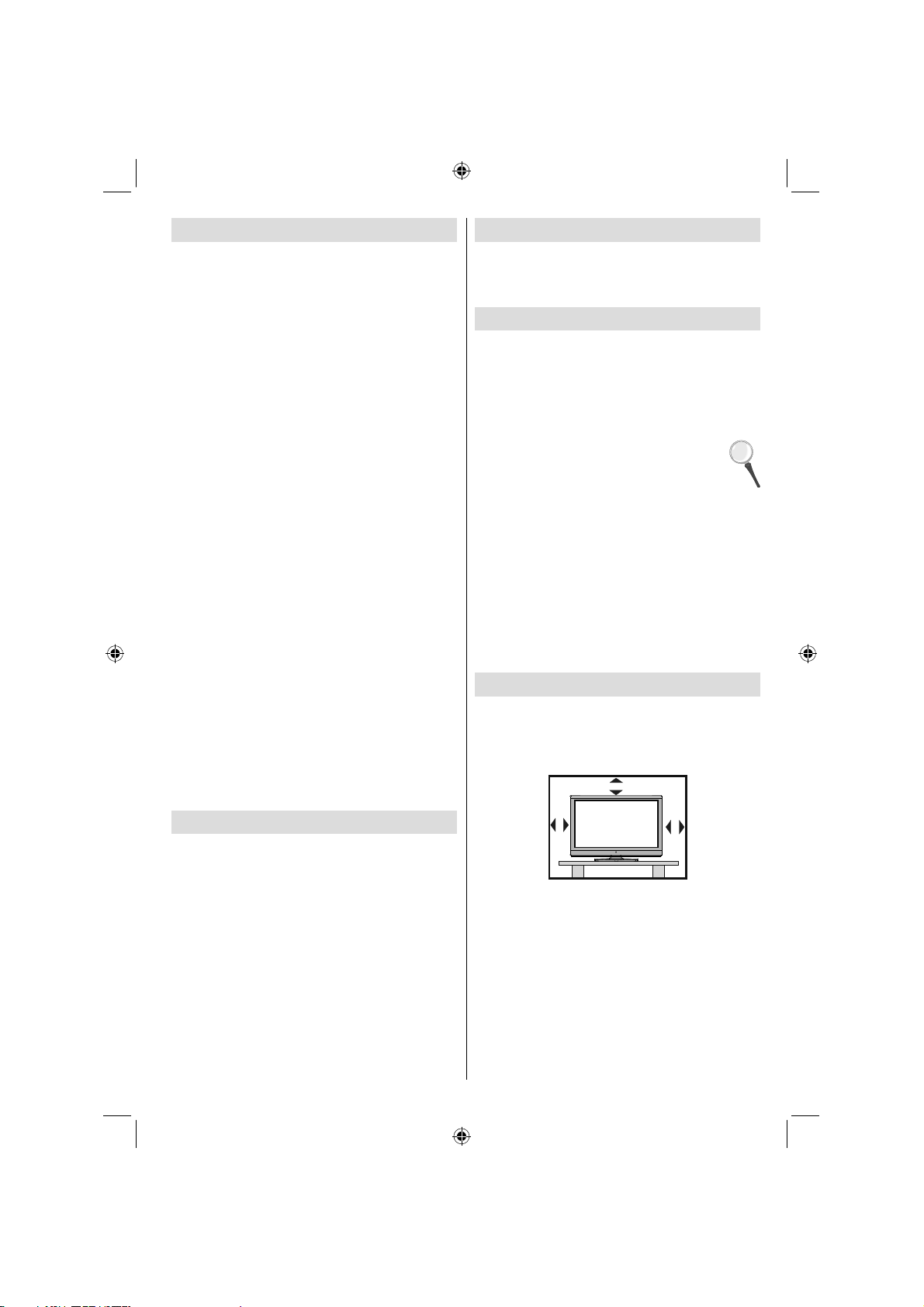
Ominaisuudet
Kauko-ohjaimella varustettu väri LCD-TV.•
Täysin integroitu maanpäällinen digi-TV (DVB-T •
C- MPEG2) (DVB-T-C MPEG4).
HDMI-liittimet digitaaliselle videolle ja äänelle. •
Tämä liitäntä on myös tarkoitettu hyväksymään
teräväpiirtosignaaleja.
USB sisääntulo.•
Ohjelman tallennus•
Ohjelmoi ajanvaihto•
1000 ohjelmaa (analogista+digitaalista).•
OSD-valikkojärjestelmä.•
Integroitu viritin DVB-T-C HD, MPEG 2 / MPEG 4 •
yhteensopiva.
Scart-liitin ulkoisille laitteille (kuten video, videopelit, •
äänijärjestelmät jne.)
Stereoäänijärjestelmä. (German+Nicam)•
Teksti-TV, pikateksti, TOP-teksti.•
Kuulokkeiden liitäntä•
Automaattinen ohjelmointijärjestelmä.•
Manuaalinen eteenpäin- ja taaksepäinviritys.•
Uniajastin / Lapsilukko.•
Automaattinen mykistys kun ei lähetystä.•
NTSC-toisto. •
AVL (Automaattinen äänenvoimakkuuden •
rajoitus).
Automaattinen virrankatkaisu.•
PLL (Taajuushaku).•
Tietokoneen syöttö. •
Plug&Play Windows 98:lle, ME:lle, 2000:lle, XP:lle, •
Vista:lle, Windows 7:lle.
Pelitila •
Piirrokset ja OSD tässä käyttöohjekirjassa ovat •
selitystarkoituksiin, ja ne voivat hiukan poiketa
todellisista toiminnoista.
Tässä käsikirjassa käytetyt esimerkit perustuvat •
kokonaan malliin LC-22DV510E.
Arvoisa SHARP-asiakas
Kiitoksia SHARP LCD-väri-TV-tuotteen ostamisesta.
Varmistaaksesi tuotteesi turvallisen ja moitteettoman
toiminnan, lue huolellisesti Tärkeitä turvallisuusohjeita
ennen tämän tuotteen käyttämistä.
Esittely
Lue käyttöohje ennen laitteen käyttöä, vaikka olisit
tottunut käyttämään sähkölaitteita. Huomioi etenkin
TURVALLISUUSOHJEET. Säilytä käyttöohje tulevia
tarpeita varten. Kun laite myydään tai annetaan
pois, on ehdottomasti myös käyttöohjeet annettava
mukaan.
Kiitos tämän tuotteen valinnasta. Käyttöohje auttaa
TV:n käytössä. Lue käyttöohje huolellisesti
ennen TV:n käyttöä. Säilytä köyttöohje
turvallisessa paikassa, jotta voisit katsoa
ohjeita tulevaisuudessa.
Tämä laite on tarkoitettu TV-ohjelmien
vastaanottamiseen ja näyttämiseen. Eri liitännät
tekevät lisänäyttölaitteiden, kuten (vastaanotin, DVDsoitin, DVD-tallennin, Videonauhuri, tietokone, jne.)
liittämisestä mahdollista. Laitetta tulee käyttää vain
sisätiloissa. Laite on tarkoitettu vain kotikäyttöön eikä
sitä tule käyttää teollisiin tai kaupallisiin tarkoituksiin.
Emme ota vastuuta periaatteessa, jos laitetta ei ole
käytetty sen käyttötarkoitukseen tai sitä on muokattu
luvattomalla tavalla. LCD TV:n käyttö ääriolosuhteissa
voi vaurioittaa laitetta.
Valmistelu
Jätä vähintään 10 cm väli TV:n ympärille hyvän
tuuletuksen takaamiseksi. Älä aseta mitään esinettä
laitteen päälle välttääksesi vahinkoja ja vaaratilanteita.
Käytä laitetta kohtuullisissa lämpötiloissa.
10 cm
10 cm
10 cm
Suomi - 3 -
C01_MB60_[FI]_(01-TV)_1910UK_IDTV_TC_PVR_BRONZE17_22942LED_YPBPR_ROCKER_10072633_50188703.indd 3C01_MB60_[FI]_(01-TV)_1910UK_IDTV_TC_PVR_BRONZE17_22942LED_YPBPR_ROCKER_10072633_50188703.indd 3 17.08.2011 16:29:0017.08.2011 16:29:00
Page 5
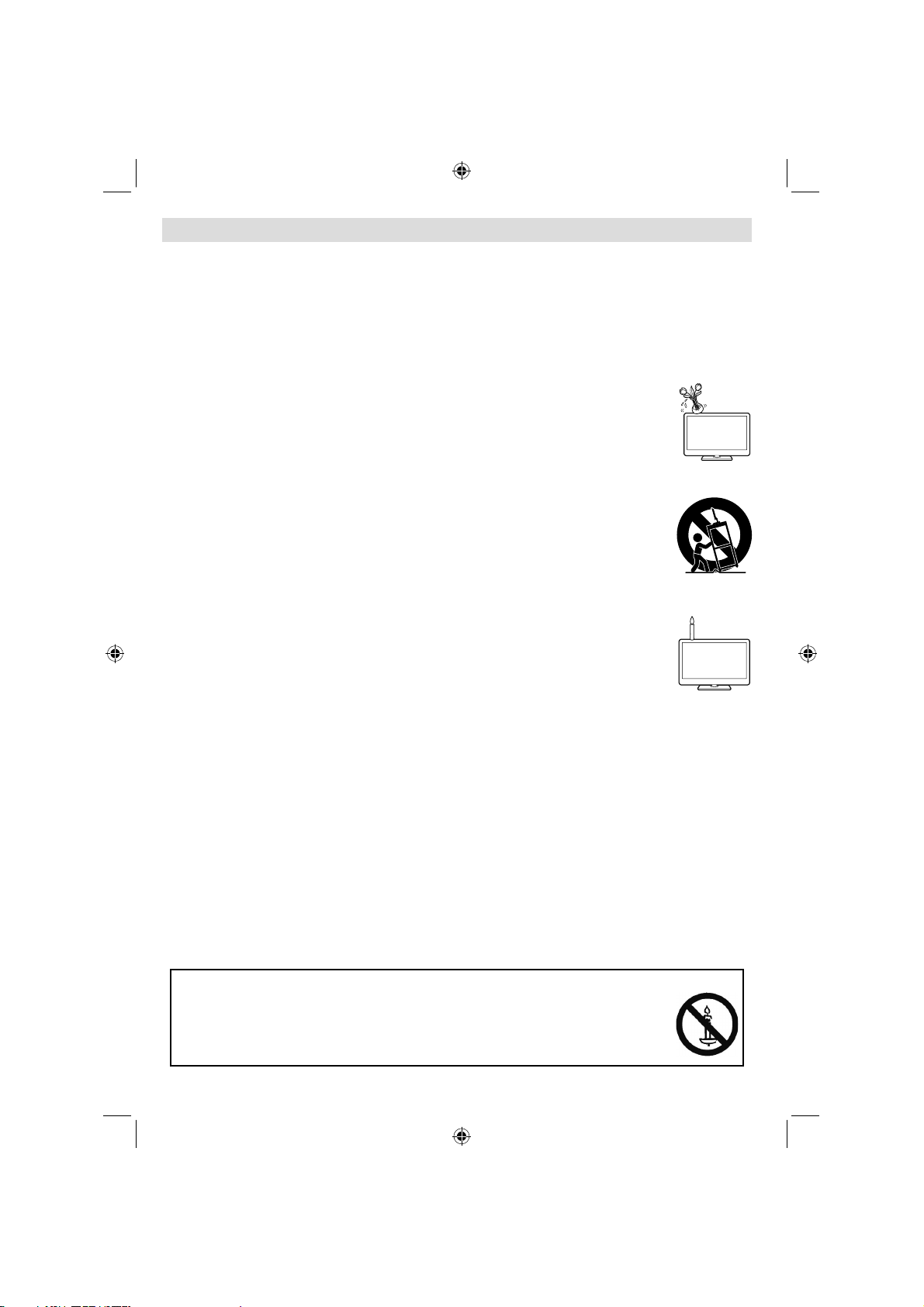
Tärkeitä turvallisuusohjeita
Puhdistaminen—Irrota verkkovirtajohto pistorasiasta ennen tuotteen puhdistamista. Käytä kosteaa liinaa •
tuotteen puhdistamiseen. Älä käytä nestemäisiä tai suihkepesuaineita.
Käytä pehmeää kosteaa liinaa näyttöruudun kevyeeseen pyyhkimiseen sen ollessa likainen. Kuvaruudun •
suojaamiseksi älä käytä kemiallisia aineita sisältävää liinaa puhdistamisessa. Kemikaalit voisivat aiheuttaa
vaurion tai säröjä TV-vastaanottimeen.
Vesi ja kosteus—Älä käytä tuotetta veden läheisyydessä kuten kylpyamme, pesuallas, astianpesuallas, •
pyykin pesuvati, uima-allas eikä kosteassa kellarikerroksessa.
Älä laita maljakoita tai mitään muita vedellä täytettyjä astioita tämän tuotteen päälle. Vettä •
voi roiskua tuotteen päälle aiheuttaen tulipalon tai sähköiskun.
Jalusta—Älä laita tuotetta epävakaaseen kärryyn, jalustalle, kolmijalalle tai pöydälle. Näin •
tekeminen aiheuttaa tuotteen putoamisen, mikä johtaa vakaviin henkilövammoihin sekä
tuotteen vaurioitumiseen. Käytä valmistajan suosittelemaa tai tuotteen mukana myytyä
kärryä, jalustaa, kolmijalkaa, telinettä tai pöytää. Kun tuote asennetaan seinälle, varmista,
että noudatat valmistajan ohjeita. Käytä vain valmistajan suosittelemaa laitteistoa.
Kun kärryyn laitettu tuote sijoitetaan uudestaan, se täytyy siirtää äärimmäisen varovasti. Äkilliset pysäytykset, •
liiallinen voima ja epätasainen lattiapinta voivat aiheuttaa tuotteen putoamisen kärrystä.
Tuuletus—Tuuletusaukot ja muut kotelossa olevat reiät on suunniteltu tuuletusta varten. Älä •
peitä tai tuki näitä aukkoja ja reikiä, koska riittämätön tuuletus voi aiheuttaa ylikuumenemista
ja/tai lyhentää tuotteen kestoikää. Älä laita tuotetta vuoteeseen, sohvalle, matolle tai
samanlaiselle pinnalle, koska ne voivat tukkia tuuletusaukkoja. Tätä tuotetta ei ole suunniteltu
sisään asennettavaksi; älä laita tuotetta suljettuun paikkaan kuten kirjahylly tai teline, ellei
kunnollista tuuletusta järjestetä tai valmistajan ohjeita ei noudateta.
Tässä tuotteessa käytetty LCD-paneeli on tehty lasista. Siksi se voi rikkoutua, kun tuote •
pudotetaan tai siihen kohdistuu isku. Jos LCD-paneeli on rikkoutunut, ole huolellinen, ettei
rikkoutunut lasi aiheuta vammoja.
Lämmönlähteet—Pidä tuote poissa lämmönlähteistä kuten patterit, lämmittimet, uunit ja muut •
lämpöä kehittävät tuotteet (mukaan lukien vahvistimet).
Tulipalon estämiseksi älä milloinkaan laita minkään tyyppistä kynttilää tai avoimia liekkejä •
TV-vastaanottimen päälle tai lähelle.
Tulipalon tai iskun vaaran estämiseksi älä laita verkkovirtajohtoa TV-vastaanottimen tai muiden raskaiden •
esineiden alle.
Kuulokkeet—Älä aseta äänenvoimakkuutta korkealle tasolle. Kuuloasiantuntijat neuvovat olemaan pitkän •
ajan kuuntelemista vastaan korkeilla äänenvoimakkuuden tasoilla.
Älä näytä pysäytyskuvaa pitkää aikaa, koska tämä voisi aiheuttaa jälkikuvan jäämisen.•
Virrankulutusta tapahtuu aina pääpistokkeen ollessa liitettynä.•
Huolto—Älä yritä itse huoltaa laitetta. Suojien poistaminen voi altistaa sinut korkealle jännitteelle ja muihin •
vaarallisiin olosuhteisiin. Pyydä pätevää henkilöä suorittamaan huollon.
LCD-TV on korkeateknologinen laite tarjoten loistavan kuvalaadun.
Suuresta pikselimäärästä johtuen joskus muutama toimimaton pikseli voi näkyä ruudulla kiinteänä sinisenä,
punaisena tai vihreänä pisteenä. Tämä on tuotteen määrittelyjen sisällä, eikä se muodosta vikaa.
Varotoimet TV:tä kuljetettaessa
TV:tä kuljetettaessa älä milloinkaan kanna sitä kaiuttimista kiinni pitämällä. Varmista aina, että kaksi henkilöä
kantaa TV:tä pitäen kiinni kaksin käsin—käsi TV:n kummallakin puolella.
VAROITUS
Tulipalon ehkäisemiseksi pidä kynttilät tai muut avotulet poissa tästä tuotteesta aina.
Suomi - 4 -
C01_MB60_[FI]_(01-TV)_1910UK_IDTV_TC_PVR_BRONZE17_22942LED_YPBPR_ROCKER_10072633_50188703.indd 4C01_MB60_[FI]_(01-TV)_1910UK_IDTV_TC_PVR_BRONZE17_22942LED_YPBPR_ROCKER_10072633_50188703.indd 4 17.08.2011 16:29:0017.08.2011 16:29:00
Page 6
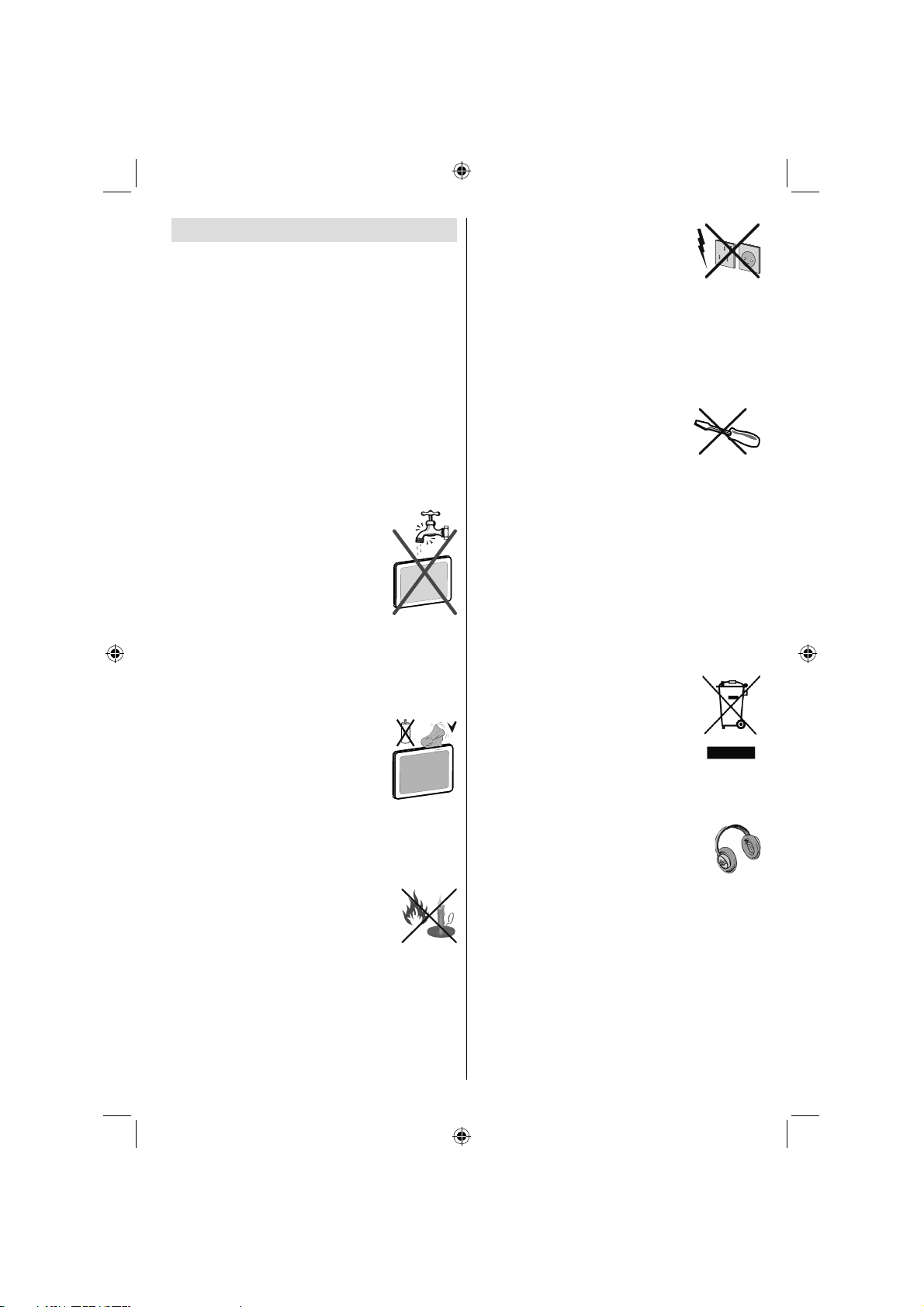
Turvallisuusohjeet
Lue seuraavat turvallisuusohjeet huolellisesti.
Virtalähde
TV-vastaanotinta tulee käyttää vain 220-240V AC,
50Hz pistorasiasta. Varmista, että olet valinnut oikean
jännitteen.
Virtajohto
Älä aseta huonekaluja, jne virtajohdon päälle tai
litistä virtajohtoa. Käsittele johtoa pistokkeesta.
Älä irrota vetämällä virtajohdosta, äläkä koskaan
koske johtoon märillä käsillä, koska tämä voi johtaa
oikosulkuun tai sähköiskuun. Älä tee solmua johtoon
tai sido sitä yhteen muiden johtojen kanssa. Virtajohto
tulee sijoittaa siten, ettei sen päälle astuta. Viallinen
virtajohto voi aiheuttaa tulipalon tai sähköiskun.
Jos johto on vioittunut ja se täytyy vaihtaa, vain
ammattitaitoinen henkilö saa suorittaa vaihdon.
Kosteus ja vesi
Älä käytä laitetta kosteissa tai
märissä tiloissa (vältä käyttämästä
kylpyhuoneessa, keittiön tiskialtaan
tai pesukoneen lähellä). Älä altista
laitetta sateelle tai vedelle, koska tämä
voi olla vaarallista, äläkä myöskään
aseta nesteellä täytettyjä esineitä,
kuten kukkamaljakoita sen päälle. Vältä valumia ja
roiskeita.
Jos jokin kova esine tai nestettä kaatuu TV:n päälle,
irrota virtajohto ja anna pätevöityneen huoltohenkilön
tarkastaa laite ennen käyttöä.
Puhdistaminen
Irrota TV verkkovirrasta ennen
puhdistamista. Älä käytä nestemäisiä
tai suihkepesuaineita. Käytä pehmeää
kuivaa kangasta.
Tuuletus
Vastaanottimessa olevat raot ja aukot on tarkoitettu
tuuletukseen ja luotettavan toiminnan takaamiseen.
Estääksesi ylikuumentumisen, älä peitä näitä aukkoja
millään tavalla.
Kuumuus ja liekit
Vastaanotinta ei tule asettaa tulen tai
erittäin kuumien lämpölähteiden, kuten
sähkölämmittimien lähelle. Varmista, ettei
avotulta, kuten kynttilöitä, aseteta TV:n
päälle. Paristoja ei saa altistaa kuumuudelle, kuten
auringonvalolle, tulelle, jne.
Ukonilma
Irrota laite verkkovirrasta ukonilmalla ja
laitteen ollessa pois käytöstä pidemmän
aikaa.
Varaosat
Varaosia vaihdettaessa varmista, että korjausta
suorittava henkilö käyttää valmistajan määrittämiä
osia tai osia joiden tekniset ominaisuudet ovat samat
kuin alkuperäisten osien. Väärät varaosat voivat
johtaa tulipaloon, sähköiskuun tai muihin vaaroihin.
Huolto
Ainoastaan ammattitaitoinen henkilö
saa huoltaa laitetta. Älä avaa kantta itse,
koska tämä voi johtaa sähköiskuun
Hävittäminen
Pakkausmateriaali on kierrätyskelpoista. •
Pakkausmateriaalit, esimerkiksi muovikelmu, tulee
pitää lasten ulottumattomissa.
Mitään paristoja, mukaan lukien paristot, jotka •
eivät sisällä raskasmetalleja, ei saa hävittää
kotitalousjätteiden mukana. Hävitä paristot
ympäristöystävällisesti. Ota selvää aluettasi
koskevista laillisista seikoista.
Älä yritä ladata paristoja uudellee, siinä on •
räjähdysvaara. Vaihda vain samantyyppisiin tai
vastaaviin paristoihin.
Tämä merkki tuotteessa tai sen pakkauksessa
tarkoittaa, että sähkö- ja elektroniikkaosat,
niiden käyttöiän jälkeen, tulee hävittää
erillään kotitalousjätteistä. Euroopan
unionissa on erilliset kierrätysjärjestelmät.
Kysy lisätietoja paikalliselta viranomaiselta
tai liikkeestä josta ostit tuotteen.
Laitteen irrottaminen
TV kytketään irti verkkovirrasta irrottamalla virtajohto,
joten tämän tulee olla helposti käytettävissä.
Kuulokkeiden äänenvoimakkuus
Liiallinen äänenpaine kuulokkeista voi
heikentää kuuloa.
Asennus
Loukkaantumisien välttämiseksi laite on asennettava
kunnolla seinään asennusohjeiden mukaisesti (jos
tämä vaihtoehto on käytettävissä).
Suomi - 5 -
C01_MB60_[FI]_(01-TV)_1910UK_IDTV_TC_PVR_BRONZE17_22942LED_YPBPR_ROCKER_10072633_50188703.indd 5C01_MB60_[FI]_(01-TV)_1910UK_IDTV_TC_PVR_BRONZE17_22942LED_YPBPR_ROCKER_10072633_50188703.indd 5 17.08.2011 16:29:0017.08.2011 16:29:00
Page 7
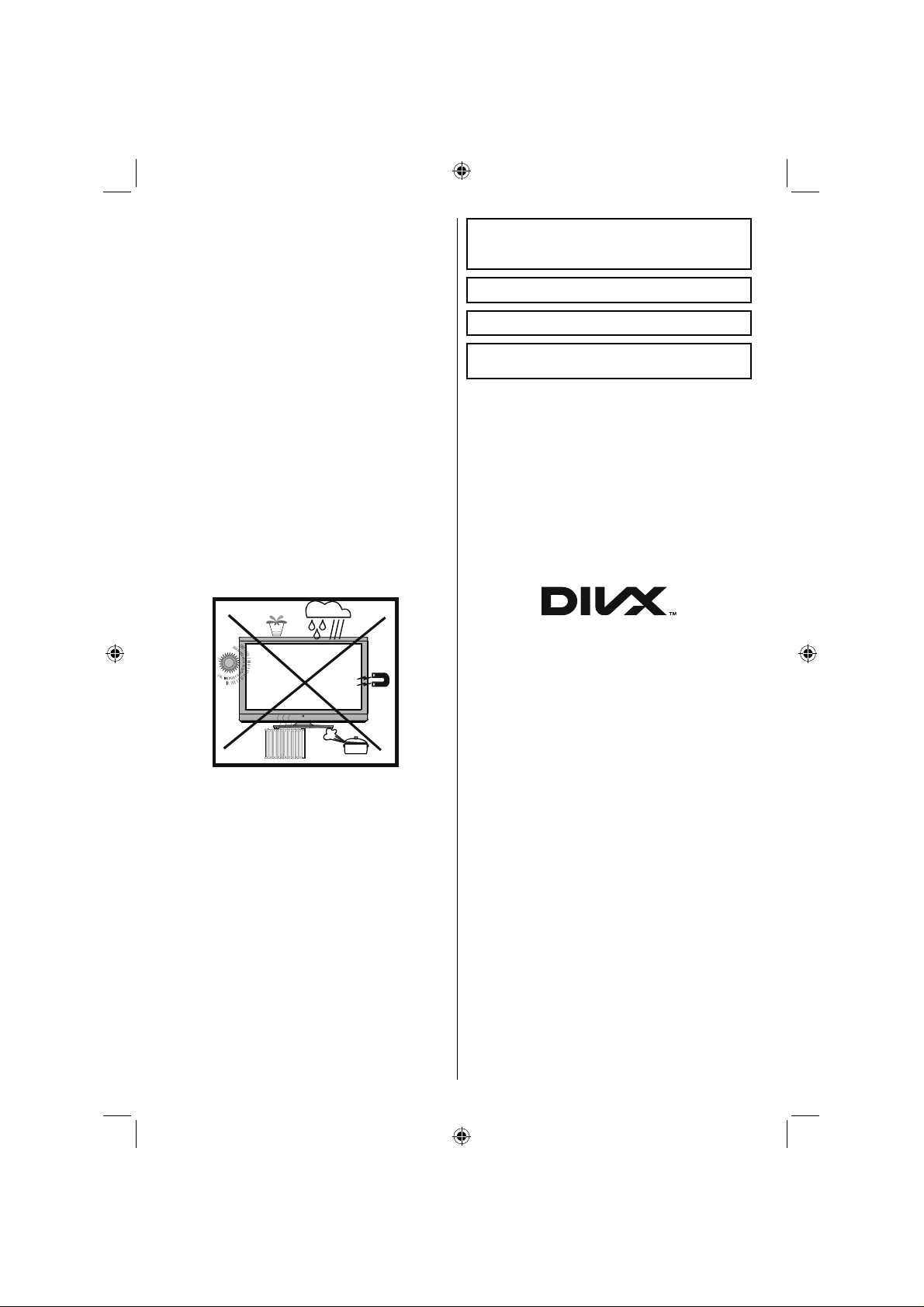
LCD-ruutu
LCD-paneeli on korkeateknologinen tuote, jonka
noin miljoona transistoria tarjoaa erinomaisen
kuvanlaadun. Joskus muutama toimimaton pikseli
voi näkyä ruudulla kiinteänä sinisenä, punaisena
tai vihreänä pisteenä. Huomaa, että tämä ei vaikuta
laitteen toimintaan.
Varoitus! Älä jätä TV:tä valmiustilaan tai päälle
lähtiessäsi ulos.
Liittäminen TV:n jakeluverkkoon (KaapeliTV jne.) virittimestä
Rakennuksen verkkovirtaan tai toisen laitteen
kautta suojamaadoitettuun pistokkeeseen – ja
koaksiaalikaapelin kautta TV:n jakelujärjestelmään
liitetty laite, voi jossakin tapauksissa muodostaa
tulipalovaaran.
Liitäntä kaapeliverkkoon on siksi suoritettu
sähköeristyksen antavan laitteen kautta tietyn
taajuusalueen alla (galvaaninen eristin, katso EN
60728-11).
Huomautus: HDMI-liitäntä PC:n ja TV:n välillä
voi aiheuttaa radiohäirintää missä tapauksessa
suositellaan VGA(DSUB-15)-liitännän käyttämistä.
Valmiustila-/virtapainike ei kytke laitetta irti
verkkovirrasta. Tämän lisäksi laite kuluttaa virtaa
valmiustilassa. Laitteen irrottamiseksi verkkovirrasta,
on virtapistoke irrotettava pistorasiasta. Laite
on asennettava niin, että virtapistoke voidaan
irrottaa helposti hätätilanteessa. Tulipalovaaran
ehkäisemiseksi, tulee virtajohto irrottaa, jos laitetta ei
käytetä pitkään aikaan, esim. loman aikana.
HDMI, HDMI logo, ja High Defi nition Multi Media •
Interface ovat HDMI licensing, LLC. -tavaramerkkejä
tai rekisteröityjä tavaramerkkejä
Valmistettu Dolby Laboratories lisenssillä.•
HD TV 1080p” Logo on EICTA:n tavaramerkki.•
DVB logo on Digital Video Broadcasting—DVB—•
project:in rekisteröity tavaramerkki.
Sähkölaitteet eivät ole lasten leikkikaluja.
Älä koskaan anna lasten käyttää mitään sähkölaittetta
yksin. Lapset eivät aina osaa tiedostaa mahdollisia
vaaroja. Paristot / akut voivat olla hengenvaarallisia
nieltyinä. Säilytä paristot pienten lasten
ulottumattomissa. Jos paristo niellään, ota yhteyttä
lääkäriin välittömästi. Pidä myös pakkausmuovit
lasten ulottumattomissa. Tukehtumisvaara.
Lisenssitiedotus
DivX®, DivX Certified® ja liittyvät logot ovat DivX®,
Inc. tavaramerkkejä ja niitä käytetään lisenssillä.
TIETOJA DIVX VIDEOSTA: DivX® on DivX®, Inc.
luoma dogitaalinen videoformaatti. Tämä on virallinen
DivX Certified® -laite joka toistaa DivX® videoita.
Vieraile osoitteessa divx.com saadaksesi lisätietoja
ja ohjelmatyökalut, joilla tiedostot voidaan muuntaa
DivX videoksi.
TIETOJA DIVX VIDEO-ON-DEMAND -TOIMINNOSTA:
Tämä DivX Certified® -laite on rekisteröitävä, jotta
ostettuja DivX® Video-on-Demand (VOD) elokuvia
voitaisiin toistaa. Rekisteröintikoodin saamiseksi, etsi
kohta DivX® VOD laitteen asetusvalikossa. Lisätietoja
rekisteröimisestä saat osoitteessa vod.divx.com.
Suomi - 6 -
C01_MB60_[FI]_(01-TV)_1910UK_IDTV_TC_PVR_BRONZE17_22942LED_YPBPR_ROCKER_10072633_50188703.indd 6C01_MB60_[FI]_(01-TV)_1910UK_IDTV_TC_PVR_BRONZE17_22942LED_YPBPR_ROCKER_10072633_50188703.indd 6 17.08.2011 16:29:0117.08.2011 16:29:01
Page 8
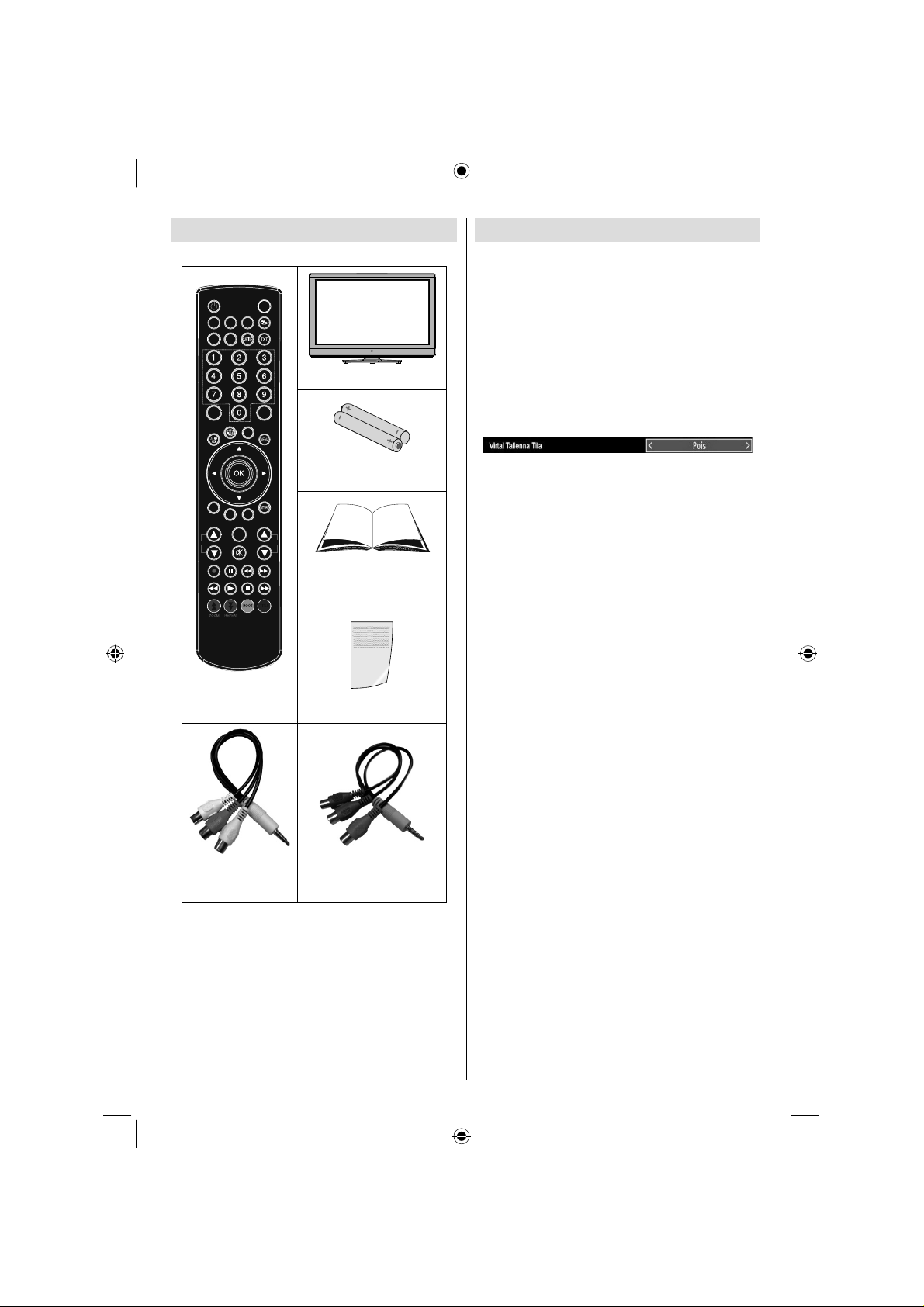
Pakkauksen sisältö
PRESETS
SCREEN
SLEEP
FAV
LANG.
EPG
SWAP
SOURCE
LCD TV
Ympäristötietoa
Tämä televisio on suunniteltu kuluttamaan •
vähemmän energiaa.
Autat säästämään luontoa ja rahaa sähkölaskussa, •
tämän TV:n tehokkaiden energiansäästötoimintojen
avulla. Vähennä energiankulutusta seuraavalla
tavalla:
Käytä Virransäästötilaa, joka sijaitsee Muut •
asetukset -valikossa. Jos asetat Virransäästötilan
päälle, TV kytkeytyy energiansäästötilaan ja sen
valotaso alenee optimitasolle. Huomaa, että osa
kuva-asetuksista ei ole käytössä TV:n ollessa
Virransäästötilassa.
C
SEARCH
DISP.
MODE
INFO
CH
V
Kauko-ohjain
1 X Video &
ääniliitäntäkaapeli
Paristot: 2 X AAA
Käyttöohje
Pikaopas
1 X komponenttivideon
liitäntäkaapeli
Kun TV ei ole käytössä, kytke keinukytkin takaosassa •
pois päältä virran säästämiseksi.
Irrota TV verkkopistorasiasta, kun sitä ei käytetä •
pidempiin aikoihin.
Kun TV on valmiustilassa, se kuluttaa vähemmän •
virtaa ja keinukytkimen kytkeminen pois päältä
takaosassa tai virtajohdon irrottaminen säästää vielä
enemmän virtaa. Huomaa, että “Virransäästötilan”
aktivointi säästää virtaa enemmän vuodessa,
kuin TV:n kytkeminen pois päältä virtakytkimestä.
Suosittelemme, että “Virransäästötila” kytketään
päälle.
Korjaustiedot
Ainoastaan ammattitaitoinen henkilö saa huoltaa
laitetta. Vain valtuutettu huoltomies saa korjata TV:n.
Kysy lisätietoja paikallisesta liikkeestä josta ostit
tuotteen.
Huomaa: Tarkasta lisävarusteet oston jälkeen.
Tarkasta, että kaikki lisävarusteet ovat mukana.
Koska valmistajan määritykset tukevat kaapeliyhteyttä,
ei kaapelin pituus saa olla yli 3 metriä.
Suomi - 7 -
C01_MB60_[FI]_(01-TV)_1910UK_IDTV_TC_PVR_BRONZE17_22942LED_YPBPR_ROCKER_10072633_50188703.indd 7C01_MB60_[FI]_(01-TV)_1910UK_IDTV_TC_PVR_BRONZE17_22942LED_YPBPR_ROCKER_10072633_50188703.indd 7 17.08.2011 16:29:0117.08.2011 16:29:01
Page 9
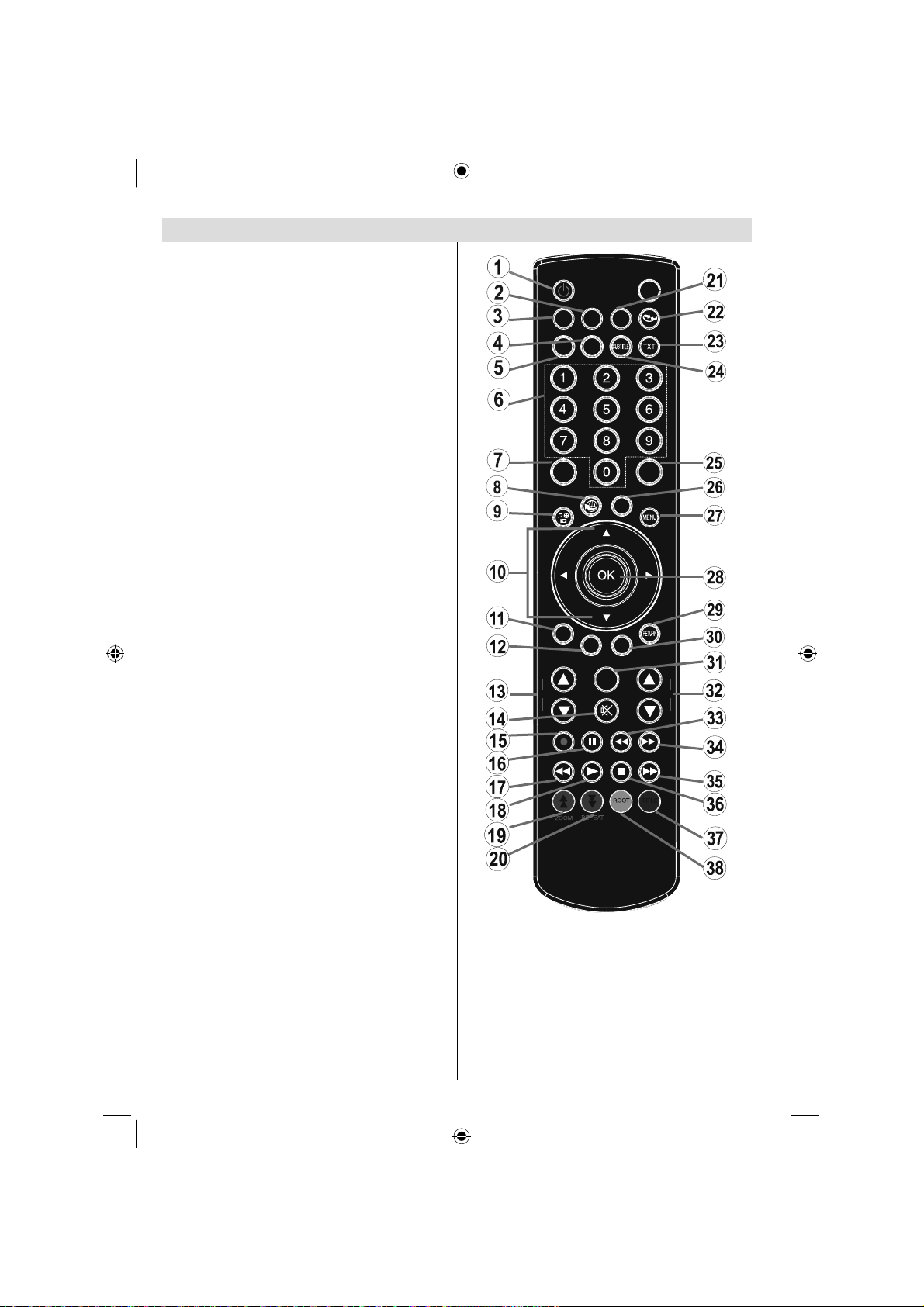
Kauko-ohjaimen näppäimet
Valmius1.
Kuvan koko / Zoomaa videoita (Mediaselaimen 2.
videotilassa)
Uniajastin3.
Mono / Stereo - Kaksois I-II / Nykyinen kieli (*) 4.
(DVB-kanavissa)
Suosikkitilan valinta (DVB-kanavissa)5.
Numeeriset painikkeet6.
Elektroninen ohjelmaopas (DVB-kanavissa)7.
Ei toimintoa8.
Mediaselain9.
Navigointipainikkeet (Ylös/Alas/Vasemmalle/10.
Oikealle)
Ei toimintoa11.
Tallennusten kirjasto12.
Ohjelma alas / Sivu ylös – Ohjelma ylös / Sivu 13.
alas
Mykistys14.
Ohjelman tallennus15.
Tauko (Mediaselaimen tilassa) / 16.
Ajanvaihtotallennus
Pikasiirtyminen taaksepäin (Mediaselaimen 17.
tilassa)
Toista (Mediaselaimen tilassa)18.
Punainen painike19.
Vihreä painike / Aikataululuettelo 20.
(EPG:ssä) / Merkitse / Poista kaikki merkit
(Suosikit-luettelossa) / Toista diaesitys
(Mediaselaimessa) / Silmukka-sekoitus
(Mediaselaimessa)
Kuvatilan valinta / Vaihtaa kuvatilan 21.
(Mediaselaimen videotilassa)
Ei toimintoa22.
Teksti-TV / sekoita (TXT-tilassa)23.
Tekstitys päällä-pois (DVB-kanavissa)24.
Edellinen ohjelma25.
AV / Lähdevalinta26.
Valikko päällä-pois27.
Ok (vahvista) / Pidä (TXT-tilassa) / Muokkaa 28.
kanavaluetteloa
Poistu / Palaa / Hakemistosivu (TXT-tilassa)29.
Ei toimintoa30.
Ohje / Näytä (TXT-tilassa)31.
Äänenvoimakkuus ylös / alas32.
Ei toimintoa33.
Ei toimintoa34.
Suomi - 8 -
PRESETS
SCREEN
SLEEP
FAV
LANG.
EPG
C
DISP.
CH
INFO
SOURCE
SEARCH
MODE
SWAP
V
Pikasiirtyminen eteenpäin (Mediaselaimen 35.
videotilassa)
Seis (Mediaselaimen tilassa)36.
Sininen painike / Muokkaa kanavaluetteloa / 37.
Suodatin (Suosikit-luettelossa ja EPG:ssä)
Keltainen painike / Aikajanan aikataulu 38.
(EPG:ssä)
C01_MB60_[FI]_(01-TV)_1910UK_IDTV_TC_PVR_BRONZE17_22942LED_YPBPR_ROCKER_10072633_50188703.indd 8C01_MB60_[FI]_(01-TV)_1910UK_IDTV_TC_PVR_BRONZE17_22942LED_YPBPR_ROCKER_10072633_50188703.indd 8 17.08.2011 16:29:0317.08.2011 16:29:03
Page 10
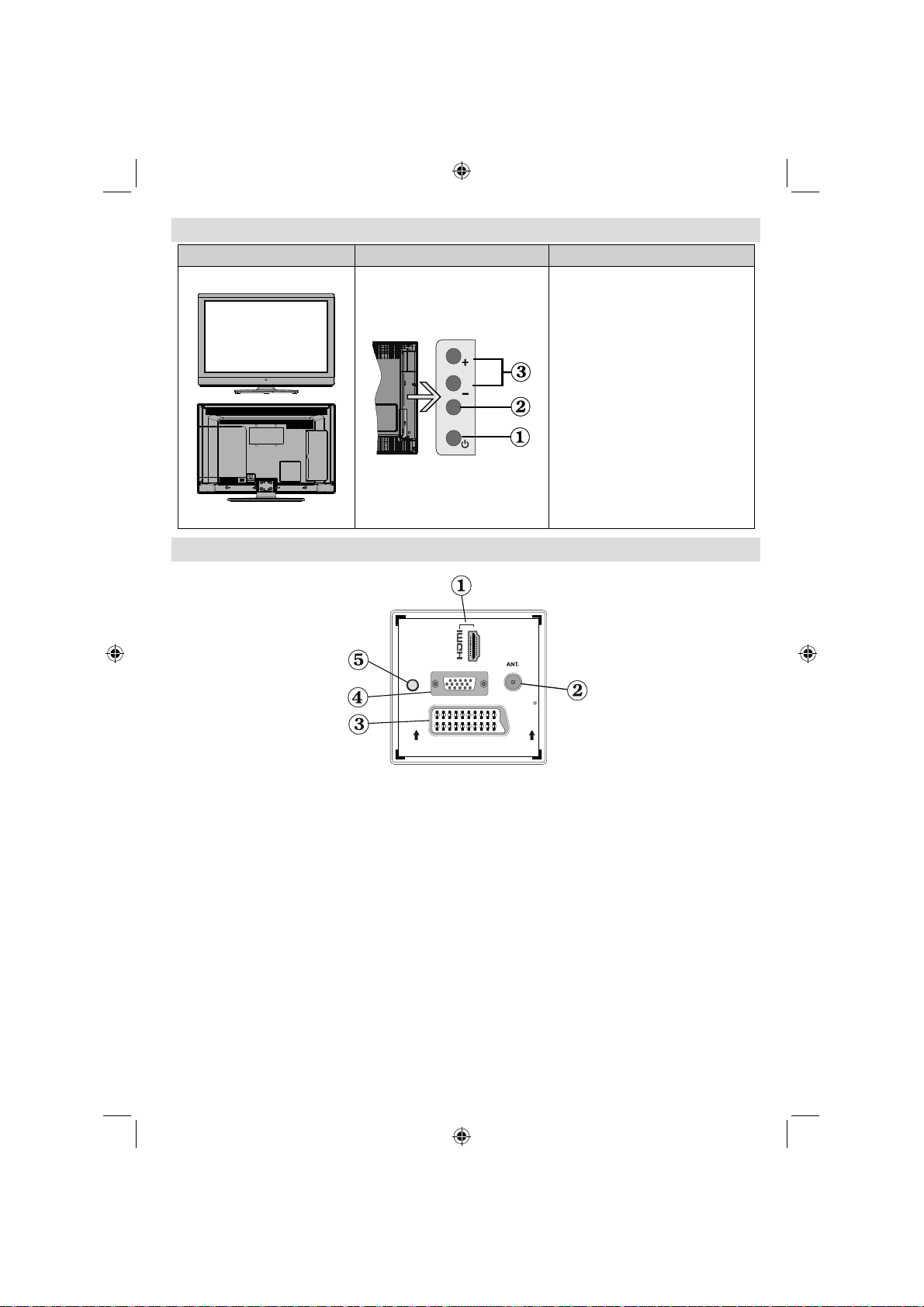
LCD TV ja ohjauspainikkeet
EDESTÄ ja TAKAA Ohjauspainikkeiden näyttö Ohjauspainikkeet
1. Valmiustila pois/päällä painike
2. TV/AV-näppäin
3. Ohjelma ylös/alas-
Äänenvoimakkuus Ylös/Alas
painikkeet
Huomautus:Voit käyttää +/näppäimiä äänenvoimakkuuden
P\V-AV
muuttamiseen. Jos haluat vaihtaa
kanavaa, paina P/V/AV –näppäintä
kerran ja paina sitten +/- painikkeita.
jos pidät P/V/AV –näppäimen
painetttuna muutaman sekunnin,
tulee lähteen ruutunäyttö esiin.
Päävalikon ruutunäyttöä ei voida
näyttää ohjainnäppäimillä.
Liittimien sijainti - Takaliittimet
1
SPDIF
Coax.OUT
VGA
SCART
HDMI 1: HDMI-sisääntulo1.
HDMI-sisääntulot on tarkoitettu laitteiden liittämiseen, joissa on HDMI-liitäntä. LCD-TV näyttää
teräväpiirtokuvaa laitteista kuten teräväpiirto-satelliittivastaanotin tai DVD-soitin. Nämä laitteet on
liitettävä HDMI-liittimen tai komponenttiliittimen kautta. Nämä istukat hyväksyvät joko 720p tai 1080isignaaleja. HDMI - HDMI –liitännässä ei tarvita erillisiä ääniliitäntöjä.
RF-sisääntulo liitetään antenni- tai kaapelijärjestelmään.2.
Huomaa, että jos käytät dekooderia tai mediatallenninta on tärkeää, että antennijohto on liitetty laitteen
kautta TV:seen sopivalla johdolla, seuraavilla sivuilla osoitetulla tavalla.
SCART-sisääntulot on tarkoitettu oheislaitteille. Liitä SCART-johto TV:n SCART-liittimen ja ulkoisen laitteen 3.
SCART-liittimen välille (esim. dekooderi, video tai DVD-soitin).
Huomaa: Jos ulkoinen laite kytketään SCART liittimien kautta, TV kytkeytyy AV-tilaan automaattisesti.
Huomaa: S-VHS signaaleja tuetaan scart-liittimen kautta.
Huomaa: Kun vastaanotetaan DTV-kanavia (Mpeg4 H.264) tai oltaessa Mediaselaimen tilassa, lähtö ei
ole käytettävissä scart-liittimen kautta.
PC Input -liitäntä on tarkoitettu tietokoneen liittämiseen TV:seen. 4.
Liitä tietokonekaapeli TV:n PC INPUT ja tietokoneen ulostuloliittimen väliin.
SPDIF-koaksiaalilähtö tuottaa digitaalisia äänisignaaleja parhaillaan katsotusta lähteestä. 5.
Käytä SPDIF-koaksiaalikaapelia äänisignaalin siirtämiseen laitteeseen, jossa on SPDIF-sisääntulo.
Suomi - 9 -
C01_MB60_[FI]_(01-TV)_1910UK_IDTV_TC_PVR_BRONZE17_22942LED_YPBPR_ROCKER_10072633_50188703.indd 9C01_MB60_[FI]_(01-TV)_1910UK_IDTV_TC_PVR_BRONZE17_22942LED_YPBPR_ROCKER_10072633_50188703.indd 9 17.08.2011 16:29:0417.08.2011 16:29:04
Page 11
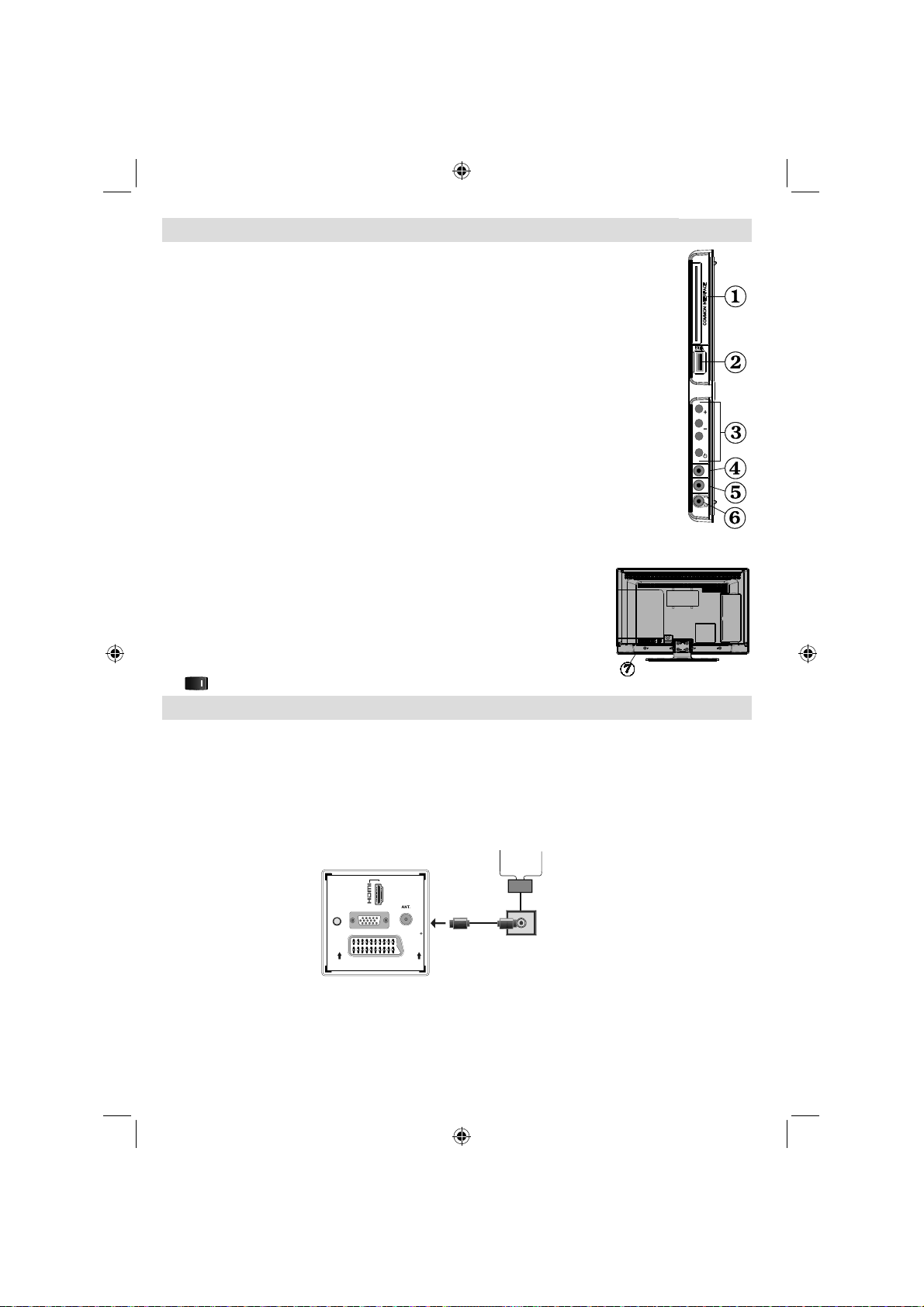
Liittimien sijainti - Sivuliittimet
CI-aukkoa käytetään CI-kortin asettamiseen. CI-kortilla voit katsoa maksullisia kanavia. 1.
Lisätietoja on luvussa “Ehdollinen pääsy”.
USB-sisääntulot. 2.
Ota huomioon, että ohjelman tallennuspiirre on saatavissa näiden USB-syöttöjen kautta.
Voit kytkeä ulkoisen kovalevyaseman tähän syöttöön.
TV:n ohjauspainikkeet.3.
Komponenttivideon sisääntulo (YPbPr) käytetään komponenttivideon liittämiseen.4.
Voit liittää komponenttivideon ja ääniliitännät laitteeseen, jossa on komponenttiulostulo.
Tämän suorittamiseksi on käytettävä toimitettua komponenttivideon liitäntäkaapelia.
Liitä ensin yksittäinen kaapelin jakkiliitin TV:n YpbPr-pistokkeeseen (sivussa).
Tämän jälkeen voit liittää komponenttikaapeleiden (eivät sisälly toimitukseen) liittimet
komponenttivideokaapelin liittimiin. Liittimien värien tulee täsmätä.
ääni-video siviliittimiä5. käytetään ulkoisten laitteiden video- ja ääniliitäntöihin.
Videoliitännän suorittamiseksi on käytettävä mukana toimitettua AV- liitäntäkaapelia.
Liitä ensin yksi kaapelin liittimistä TV:n AV-sivuliittimeen. Liitä sitten videokaapelin (ei
sisälly toimitukseen) liitin KELTAISEEN liitäntään (sijaitsee AV-kaapelin moniliitinpuolella).
Liittimien värien tulee täsmätä.
Ääniliitäntöjen suorittamiseksi on käytettävä AV-sivuliitäntäkaapelin PUNAISIA ja
VALKOISIA liittimiä. Liitä tämän jälkeen laitteen äänikaapeliliittimet AV-sivuliittimien
lähtöpuolen OunaIsIIN ja VALKOISIIN liittimiin. Liittimien värien tulee
täsmätä.
Huom: Käytä AV-sivuliitäntäkaapelin äänituloja (PUNAINEN&VALKOINEN)
äänen kuulemiseksi kun liität laitteen TV:seen PC- tai
KOMPONENTTIVIDEON tulon kautta.
Kuulokkeet-jakkiliitintä käytetään ulkoisten kuulokkeiden liittämiseen 6.
järjestelmään. Liitä KUULOKKEET-jakkiliitin kuunnellaksesi TV:n ääntä
kuulokkeista (lisävaruste).
7. , katkaisinta käytetään TV:n avaamiseen ja sammuttamiseen
Virtaliitäntä
TÄRKEÄÄ: TV on suunniteltu käytettäväksi 220-240V AC, 50 Hz –jännitteellä..
Otettuasi TV:n ulos pakkauksesta, anna sen saavuttaa huonelämpötila ennen kuin kytket sen verkkovirtaan. •
Liitä virtakaapeli päävirtaistukan ulostuloon.
Kytkentä antenniliittimeen
Liitä antenni- tai kaapeli-TV:n liitin ANTENNISISÄÄNTULOON TV:n takana.•
USB
Max:500mA
P\V-AV
5Vdc
SIDE AV YPbPr
Antenni tai Kaapeli
1
VGA
SPDIF
Coax.OUT
SCART
Suomi - 10 -
C01_MB60_[FI]_(01-TV)_1910UK_IDTV_TC_PVR_BRONZE17_22942LED_YPBPR_ROCKER_10072633_50188703.indd 10C01_MB60_[FI]_(01-TV)_1910UK_IDTV_TC_PVR_BRONZE17_22942LED_YPBPR_ROCKER_10072633_50188703.indd 10 17.08.2011 16:29:0917.08.2011 16:29:09
Page 12
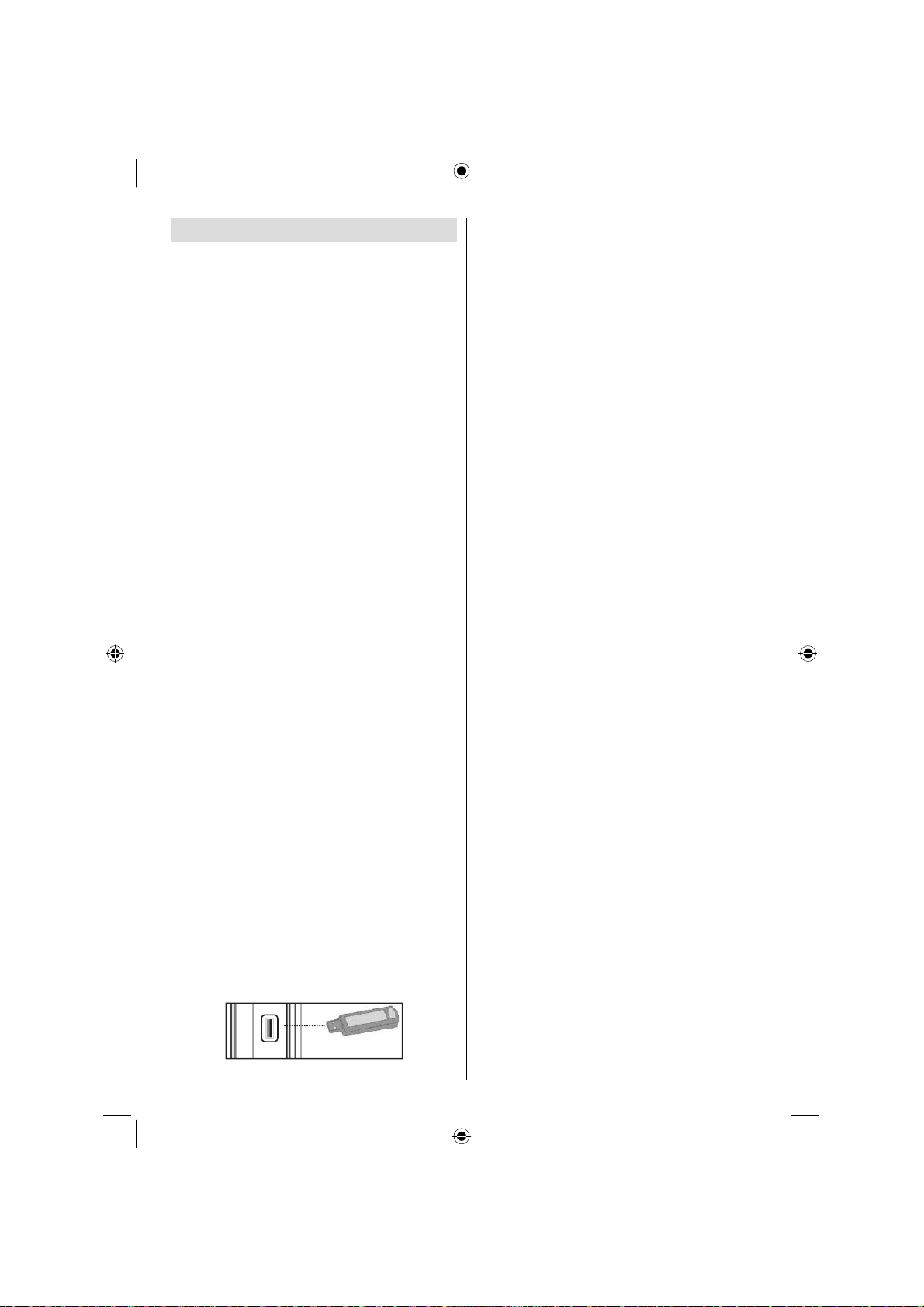
USB-sisääntulojen käyttö
USB-liitäntä
Voit liittää USB-kovalevyaseman tai USB-muistitikun •
TV-vastaanottimeen TV:n USB-sisääntulojen
avulla. Tämän ominaisuuden avulla voit toistaa
USB-asemalla tai tallennusohjelmissa tallennettuja
tiedostoja.
2.5” ja 3.5” tuumaisia (hdd ulkoisella virransyötöllä •
varustettuna) tuetaan ulkoisilla kovalevyasemilla.
Ohjelman tallentamiseksi sinun tulee kytkeä USB-•
levysi ensin TV-vastaanottimeen, kun TV on pois
päältä. Kytke sitten TV päälle tallennusominaisuuden
mahdollistamiseksi. Muuten ei tallennusominaisuus
ole käytettävissä.
TÄRKEÄÄ!
Varmuuskopioi tiedostot ennen liitäntöjen •
suorittamista TV-vastaanottimeen mahdollisen
tietojen katoamisen välttämiseksi. Ota huomioon,
että valmistaja ei ole vastuussa minkäänlaisista
tiedoston häiriöistä tai tietojen menetyksestä.
On mahdollista, että tietyn tyyppiset USB-laitteet •
(esim. MP3-soittimet) tai USB-kovalevyasemat/
muistitikut eivät ole yhteensopivia tänän TV:n
kanssa.
TÄRKEÄÄ: TV tukee vain FAT32-levyformatointia.
NTFS-formaattia ei tueta. Jos liität USB-levyn NTFS-
formaatilla, TV pyytää alustamaan sisällön. Katso
lisätietoja levyn alustamisesta kappaleessa, “Levyn
alustus” seuraavilla sivuilla.
Huomaa, että KAIKKI USB-levylle tallennetut tiedot
katoavat ja sellaisessa tapauksessa levyn formaatti
muunnetaan FAT32-formaattiin.
USB-levyn liittäminen
• Liitä USB-laite TV:n USB-sisääntuloon.
Huomaa: Liitä tai poista USB-levysi, kun TV on pois
päältä.
Huomaa: Jos haluat kytkeä USB-kovalevyaseman TV-
vastaanottimeen, USB-liitäntäkaapelissa levyaseman
ja TV:n välissä tulee olla USB-logo ja kaapelin tulee
olla mahdollisimman lyhyt.
Huomaa: USB-kovalevyä formatoitaessa, jolla on
1Tt (Tera-tavu) tai enemmän tiedostokapasiteettia,
voit kokea ongelmia formatointitoimenpiteen aikana.
Tällaisessa tapauksessa sinun tulisi formatoida levy
tietokoneellasi ja formatoidun levyn tyypin tulee olla
FAT32.
SIVUNÄKYMÄ USB-MUISTI
USB
5Vdc
Max:500mA
Suomi - 11 -
VAROITUS!
USB-laitteiden kytkeminen ja irtikytkeminen nopeasti •
on vaarallista. Älä etenkään kytke ja irtikytke sitä
nopeasti toistuvasti. Tämä voi vaurioittaa USBtoistinta ja etenkin itse USB-laitetta.
Älä vedä USB-moduulia pois tiedostoa toistettaessa •
tai tallennettaessa.
Ohjelman tallennus
Ohjelman tallentamiseksi sinun tulee ensin kytkeä
USB-levy TV-vastaanottimeen, kun TV on pois
päältä. Kytke sitten TV päälle tallennusominaisuuden
mahdollistamiseksi.
TÄRKEÄÄ: Uutta USB-kovalevyasemaa käytettäessä
on suositeltua, että formatoit ensin levyn TV:n “Levyn
formatointi”-valintaa käyttämällä.
Tallennustoiminnon käyttämiseksi, on vähintään 1 •
Gt:n kokoinen USB 2.0 laite liitettävä. Jos liitetty
USB-laite ei ole USB 2.0 muodossa, tulee virheviesti
esiin.
Tallennetut ohjelmat tallennetaan liitetylle USB-•
levylle .TS-formaatissa (MPEG-2 siirtovirtaus).
Jos haluat, voit tehdä varmuuskopion näistä
tallennetuista tallenteista omalle tietokoneellesi.
Huomaa: On mahdollista, ettei median toistoohjelmasi tue .TS-muodossa tallennettuja lähetyksiä.
Asenna tässä tapauksessa sopiva median toistoohjelma tietokoneellesi.
Tunti tallennettua äänitystä vie tilaa noin 2 Gt.•
Lisätietoja saat ohjelmien tallennuksesta •
katsomalla kohtia “Välitön talennus”, “Ajanvaihto”,
“Sähköinen ohjelmaopas”, “Tallennusten kirjasto” tai
“Tallennusajastimet” seuraavissa osissa.
Tallennetut ohjelmat on jaettu 1 Gt osiin. •
Tallennettujen äänitysten nimien viimeiset kolme
numeroa osoittavat seuraavaa: Kuten 4801-000.
ts , 4801-001.ts.
Tallennetut ohjelmat varastoidaan seuraavaan •
liitetyn USB-levyn hakemistoon: \DVR\RECS.
Kaikki tallennukset osoitetaan numerolla (kuten
4801-000 ts). Teksti (txt) -tiedosto luodaan kullekin
tallennukselle. Tämä tekstitiedosto sisältää tietoja,
kuten lähettäjä, ohjelma ja tallennusaika.
Jos liitetyn USB-levyn kirjoitusnopeus ei ole riittävä, •
tallennus voi epäonnistua ja ajanvaihtotoiminto ei
ehkä toimi.
HD-ohjelmien tallennus voi viedä enemmän tilaa •
USB-levyllä lähetyksen resoluutiosta riippuen. Siksi
suosittelemme USB-kiintolevyasemien käyttämistä
HD-ohjelmien tallennuksessa.
Älä irrota USB-muistia/kiintolevyä tallennuksen •
aikana. Tämä voi vaurioittaa liitettyä USB-muistia/
kiintolevyä.
Vain kahta HDD-yksikön osiointia tuetaan.•
C01_MB60_[FI]_(01-TV)_1910UK_IDTV_TC_PVR_BRONZE17_22942LED_YPBPR_ROCKER_10072633_50188703.indd 11C01_MB60_[FI]_(01-TV)_1910UK_IDTV_TC_PVR_BRONZE17_22942LED_YPBPR_ROCKER_10072633_50188703.indd 11 17.08.2011 16:29:1517.08.2011 16:29:15
Page 13
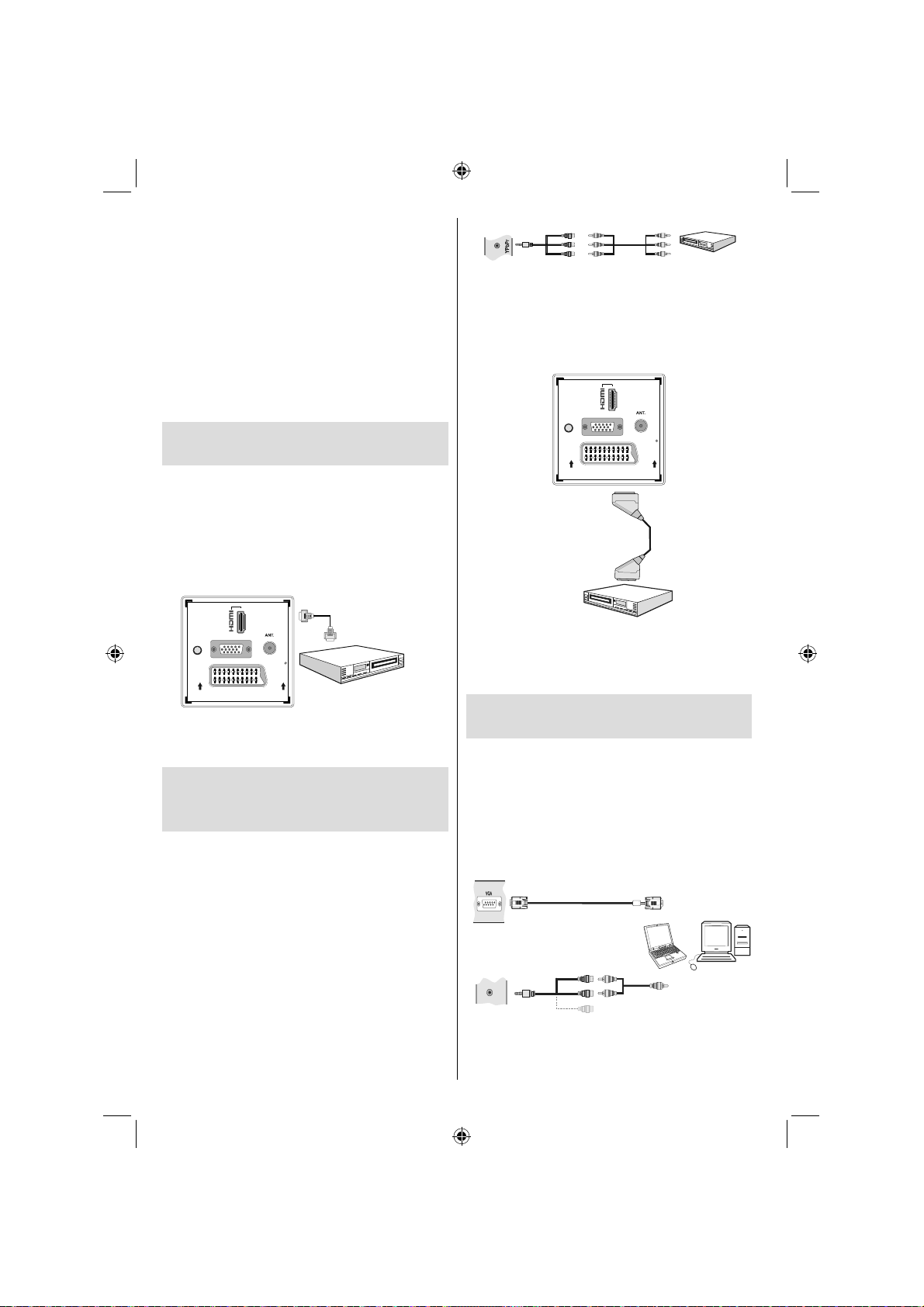
Osaa virtauksesta ei ehkä tallenneta •
signaaliongelmista johtuen, joten video voi
pysähdellä toiston aikana.
Tallennus, Toisto, Tauko, näyttö (PlayListDialog) •
–näppäimet eivät ole käytettävissä Teksti-TV:n
ollessa päällä. Jos tallennus alkaa Teksti-TV:n
ollessa päällä, Teksti-TV sammuu automaattisesti.
Teksti-TV ei myöskään ole käytössä tallennuksen
tai toiston aikana.
Jos tapahtuman tallennusaika on pidempi kuin muistin
kapasiteetti, tulee seuraava viesti esiin: ”Tilaa ei ole
riittävästi koko tapahtuman tallennukseen, mutta
tallennus jatkuu, kunnes asema on täynnä.”
Liittäminen DVD-soittimeen
HDMI-liittimen kautta
Katso lisätietoja DVD-soittimen ohjekirjasta.
Sammuta DVD ja TV ennen liitäntää.
Huomaa: Kaikki kuvassa olevat johdot eivät sisälly
toimitukseen.
Jos DVD-soittimessa on HDMI-liitin, voit liittää •
HDMI:n kautta paremman kuvan ja äänen laadun
saamiseksi.
Sivusta.
YPbPr
kaapeli liitäntä
(Sisälty)
YPbPr Video
(Ei sisälly)
DVD-Soitin
Kun liitännät ovat valmiit, siirry • YPbPrlähteeseen. Katso luku, Sisääntulon valinta.
Huom: Liitä Y Pb Pr –laite käyttämällä
komponenttiliitäntäkaapelia (YPbPr)
Voit myös liittää • SCART-sisääntulon kautta.
1
VGA
SPDIF
Coax.OUT
SCART
Scartliitin
(ei sisälly toimitukseen)
SPDIF
Coax.OUT
1
VGA
SCART
HDMI-kaapeli
(ei sisälly toimitukseen)
DVD-Soitin
Kun liität DVD-soittimen yllä osoitetulla tavalla, •
kytkeydy HDMI-lähteeseen. Katso lisätietoja lähteen
muuttamisesta luvusta Sisääntulon valinta.
DVD-soittimen liittäminen
Komponenttiliittimien (YPbPr)
tai Scartkaapelin kautta
Useimmat DVD-soittimet on liitetty • KOMPONENTTI-
LIITTIMIEN (YPbPR) kautta. Tämän suorittamiseksi
on käytettävä komponenttivideon liitäntäkaapelia. Liitä
ensin kaapelin yksi liitin TV:n YPbPR sivuliittimeen.
Tämän jälkeen voit liittää komponenttikaapelit (ei
sisälly toimitukseen) komponenttivideokaapelin
liittimiin (katso kuva alla).. Liittimien värien tulee
täsmätä.
Ota ääni käyttöön käyttämällä • VGA/
komponenttiäänikaapelia. Liitä ensin kaapelin
yksi liitin TV:seen. Tämän jälkeen voit liittää DVD-
soittimen äänikaapelit (ei sisälly toimitukseen)
VGA(komponenttiäänikaapelin liittimiin (katso
kuva alla). Liittimien värien tulee täsmätä.
DVD-Soitin
Huom• : Nämä liitäntämenetelmät suorittavat
samat, mutta erilaatuiset, toiminnot Kaikkia kolmea
menetelmää ei tarvitse käyttää.
LCD-TV:n liittäminen
tietokoneeseen
Nähdäksesi tietokonekuvan LCD-TV:stä, voit
liittää tietokoneen TV:seen. Kytke virta pois sekä
tietokoneesta että näytöstä ennen minkäänlaisten
liitäntöjen tekemistä. Käytä 15-nastan D-sub
-näyttökaapelia tietokoneen liittämiseen LCDTV:seen. Kun yhteys on valmis, kytke tietokoneen
lähteeseen. Katso luku, “Sisääntulon valinta”. Aseta
kuvan terävyys katsseluvaatimuksillesi sopivaksi.
Resoluutiotiedot löytyvät liitteistä.
PC RGB kaapeli
(ei sisälly toimitukseen)
PC-tulo
(Takana)
AV-sisääntuloliittimiin
Video/ääniliitäntäkaapelin
SIDE AV
sivulla
(Mukana tullut)
PC-äänikaapeli
(ei sisälly toimitukseen)
Tai
Suomi - 12 -
C01_MB60_[FI]_(01-TV)_1910UK_IDTV_TC_PVR_BRONZE17_22942LED_YPBPR_ROCKER_10072633_50188703.indd 12C01_MB60_[FI]_(01-TV)_1910UK_IDTV_TC_PVR_BRONZE17_22942LED_YPBPR_ROCKER_10072633_50188703.indd 12 17.08.2011 16:29:1517.08.2011 16:29:15
Page 14
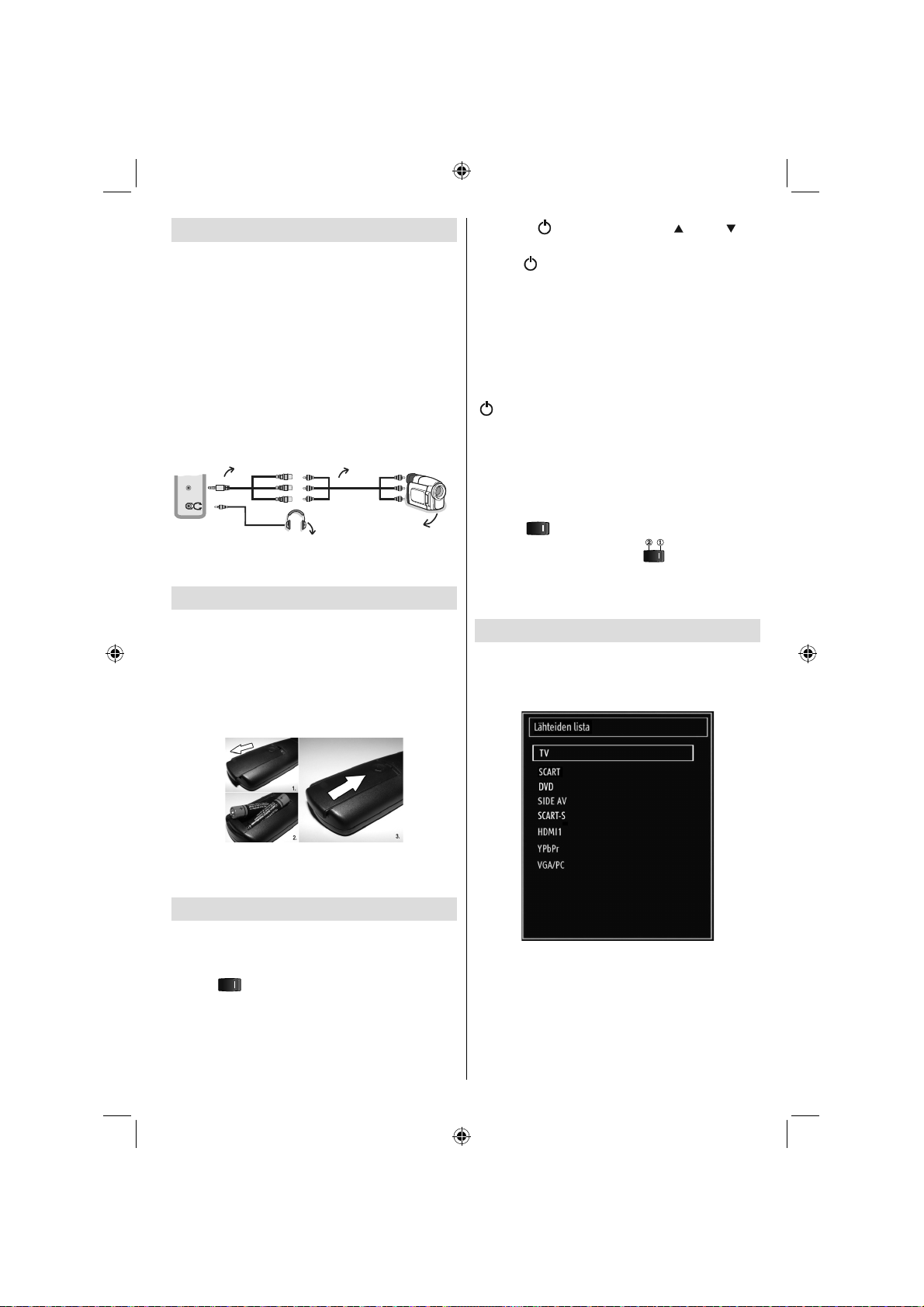
Sivu AV-liitäntöjen käyttö
Voit liittää useita laitteita LCD TV:seen sen sivuliittimien
kautta.
Käytä videokameran tai kameran liittämiseen • AV
-liitäntää (sivulla). Tämän tekemiseksi, käytä mukana
toimitettua video/ääniliitäntäkaapelia. Liitä ensin
yksi kaapelin liittimistä TV:n AV IN-sivuliittimeen.
Tämän jälkeen voit liittää kameran kaapelin (ei sisälly
toimitukseen) liittimet video/ääniliitäntäkaapelin
liittimiin. Liittimien värien tulee täsmätä. Katso alla
oleva kuva.
Kytke sitten Sivu-• AV-lähde päälle.. Katso lisätietoja
kappaleesta Sisääntulon valinta.
SIDE AV
AV-liitäntäkaapeli
(sisältyy)
Kuulokkeet
AV-kaapeli
(ei sisälly toimitukseen)
Kamera
Liitä • KUULOKKEET-liitin kuunnellaksesi TV:n ääntä
kuulokkeista.
Kauko-ohjain
Akkujen liittäminen
Poista paristokotelon kansi kauko-ohjaimen takaa •
vetämällä sitä varovasti taaksepäin osoitetusta
kohdasta.
Liitä AAA/R3 tai vastaavantyyppiset akut sisään. •
Aseta paristot oikein päin (+/-) ja asenna
paristolokeron kansi paikalleen.
Paina “• ” -näppäintä, CH / CH tai
numeronäppäintä kauko-ohjaimessa.
Paina “•
” tai +/- -painikettta TV:ssä.
TV kytkeytyy päälle.•
Huomaa: Paina joko OHJELMA YLÖS/ALAS
-näppäintä kauko-ohjaimessa tai TV:stä, jolloin
viimeksi käytössä ollut tila kytkeytyy päälle.
Kummallakin menetelmällä TV kytkeytyy päälle.
TV:n kytkeminen valmiustilaan
Kytkeäksesi TV:n matalalle teholle valmiustilaan paina
” –painiketta kauko-ohjaimessa tai painiketta TV:n
“
oikealla puolella.
Huomaa: Kun TV on valmiustilassa, valmiustilan
LED-valo voi vilkkua ilmaisten, että toiminnot kuten
Valmiustilahaku, Päivityslataus tai Ajastin ovat
aktivoituja.
TV:n kytkeminen pois päältä
Kytke “• ” painike päälle näytön alla oikealla
asentoon 2 kuvan mukaisesti
eristääksesi TV:n
verkkovirrasta, LED sammuu.
Jost TV:tä ei käytetä pidempään aikaan esim. lomat, •
irrota silloin virtajohto verkkopistorasiasta.
Sisääntulon valinta
Kun olet liittänyt kaikki oheislaitteet TV-vastaanottimeen,
voit kytkeytyä eri sisääntulolähteisiin. Paina “LÄHDE”painiketta kauko-ohjaimessa jatkuvasti vaihtaaksesi
lähteet suoraan.
Huomaa: Poista paristot kauko-ohjaimesta, jos sitä
ei käytetä pitkään aikaan. Muutoin se voi vaurioitua
paristojen vuodoista Säätöalue on noin 7 m (23ft).
Päälle/Pois kytkeminen
TV:n kytkeminen päälle
Liitä virtajohdon pistoke 220-240V AC 50 Hz
pistorasiaan.
Siirrä “• ” painike näytön alla oikealla asentoon
“|” niin, että TV kytkeytyy valmiustilaan. Valmiustilan
LED-valo syttyy.
Kytkeäksesi TV:n valmiustilasta päälle suorita jokin •
seuraavista:
Suomi - 13 -
C01_MB60_[FI]_(01-TV)_1910UK_IDTV_TC_PVR_BRONZE17_22942LED_YPBPR_ROCKER_10072633_50188703.indd 13C01_MB60_[FI]_(01-TV)_1910UK_IDTV_TC_PVR_BRONZE17_22942LED_YPBPR_ROCKER_10072633_50188703.indd 13 17.08.2011 16:29:1617.08.2011 16:29:16
Page 15
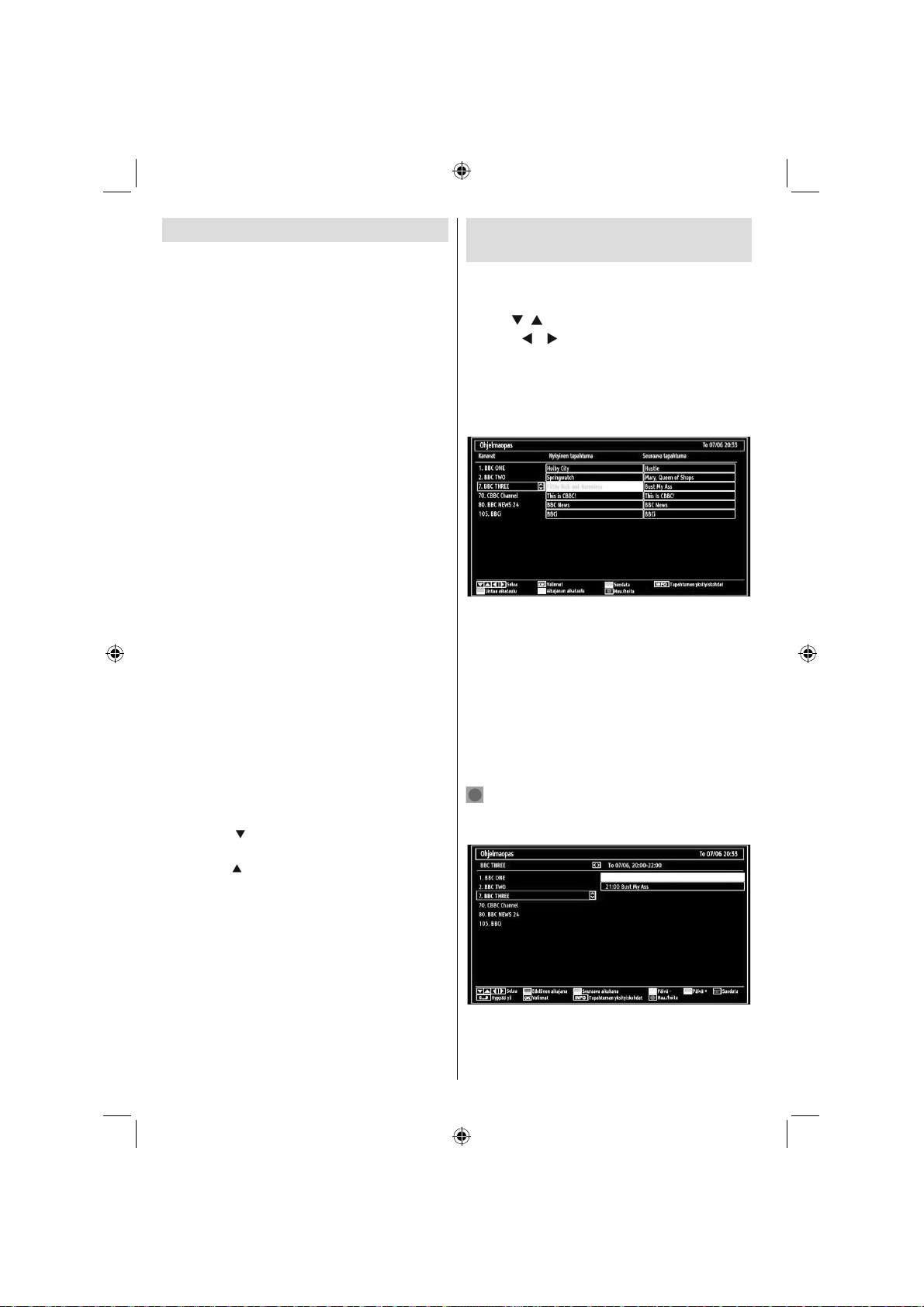
Perustoiminnot
Voit käyttää TV:tä sekä kauko-ohjaimesta että
paneelista etuosassa.
Käyttö TV:n näppäimillä
Päävalikon ruutunäyttöä ei voida näyttää
ohjainnäppäimillä. “+/-” –näppäimet toimivat
äänenvoumakkuuden sätiminä oletuksena. Vaikka
asetat muita toimintoja näille näppäimille, “+/-”
näppäimet toimivat oletusasetusten mukaan jonkin
ajan kuluttua.
Äänenvoimakkuuden asetukset
Paina “• P/V/AV” –näppäintä kerran ja käytä “+/-”
–näppäintä äänenvoimakkuuden säätöön, jolloin
äänenvoimakkuuden liukuri tulee näyttöön.Kun
TV on päällä, +/- painikkella voidaan säätöö
äänenvoimakkuutta + tai - oltuksena.
Ohjelmavalinta
Jos haluat vaihtaa kanavaa, paina “• P/V/AV”
–näppäintä kerran ja paina sitten “+/-” -näppäimiä.
Paina “+/-” -näppäintä valitaksesi seuraavan tai
edellisen ohjelman.
AV-tila
Pidä “• P/V/AV” –näppäintä painettuna ja ruutunäyttö
tulee esiin muutaman sekunnin jälkeen.
Käyttö kauko-ohjaimella
Kauko-ohjain on tarkoitettu kaikkien TV:n •
toimintojen ohjaukseen. Toiminnot kuvataan TV:n
valikkojärjestelmän mukaisesti.
Äänenvoimakkuuden asetukset
Paina “V+” -painiketta lisätäksesi äänenvoimakkuutta. •
Paina “V-” -painiketta pienentääksesi
äänenvoimakkuutta. Äänitason asteikko (liukuri)
tulee esiin ruutuun.
Ohjelmavalinta (Edellinen tai seuraava
ohjelma)
Paina “CH• ” -painiketta valitaksesi edellisen
ohjelman.
Paina “CH•
ohjelman.
Ohjelmavalinta (suoraan)
Paina numeropainikkeita kauko-ohjaimessa •
ohjelmien valitsemiseksi 0 ja 9 välillä. TV kytkeytyy
valitulle ohjelmalle. Valitset ohjelmien välillä
painamalla numeropainikkeita peräkkäin. Kun toisen
numeronäppäimen painamisaika on päättynyt,
vain ensimmäisen numeron ohjelma tulee esiin.
Paina ohjelmanumeroa suoraan valitaksesi yksi-
numeroinen ohjelma uudestaan.
” -painiketta valitaksesi seuraavan
Sähköisen ohjelmaoppaan
näyttäminen (EPG)
Voit avata sähköisen ohjelmaoppaan (EPG)
katsoaksesi tietoja ohjelmista. Avaa EPG´-valikko
painamalla EPG-painiketta kaukosäätimessä.
Paina “•
Paina “•
selaamiseksi.
EPG-valikossa näkyy kaikkien kanavien tiedot.•
Huomaa, että tapahtumatiedot päivittyvät •
automaattisesti. Jos jonkin kanavan tietoja ei voida
näyttää, EPG näkyy tyhjänä.
Ylös/Alas/Vasen/Oikea -painikkeet: Navigoi.
OK (Vaihtoehdot): näyttää/tallentaa tai asettaa
ajastimen myöhempiä ohjelmia varten.
INFO (Tapahtumatiedot): Näyttää ohjelman
yksityiskohtaiset tiedot.
Vihreä painike: Ohjelma-aikataulu tulee esiin
Keltainen painike: Näyttää EPG-tiedot aikajanan
mukaan
Sininen painike (Suodatin): Näyttää suodatusvalinnat.
tallennuksen. Paina pysäytyspainiketta tallennuksen
lopettamiseksi.
Ylös/Alas/Vasen/Oikea -painikkeet: Navigoi.
Punainen painike (Edellinen aikajaossa): näyttää
ohjelmat edellisessa aikajaossa.
”/“ ”-painikkeita kanavien selaamiseksi.
”/“ ” -painikkeita ohjelmaluettelon
(TALLENNA): TV aloittaa valitun ohjelman
Suomi - 14 -
C01_MB60_[FI]_(01-TV)_1910UK_IDTV_TC_PVR_BRONZE17_22942LED_YPBPR_ROCKER_10072633_50188703.indd 14C01_MB60_[FI]_(01-TV)_1910UK_IDTV_TC_PVR_BRONZE17_22942LED_YPBPR_ROCKER_10072633_50188703.indd 14 17.08.2011 16:29:1717.08.2011 16:29:17
Page 16
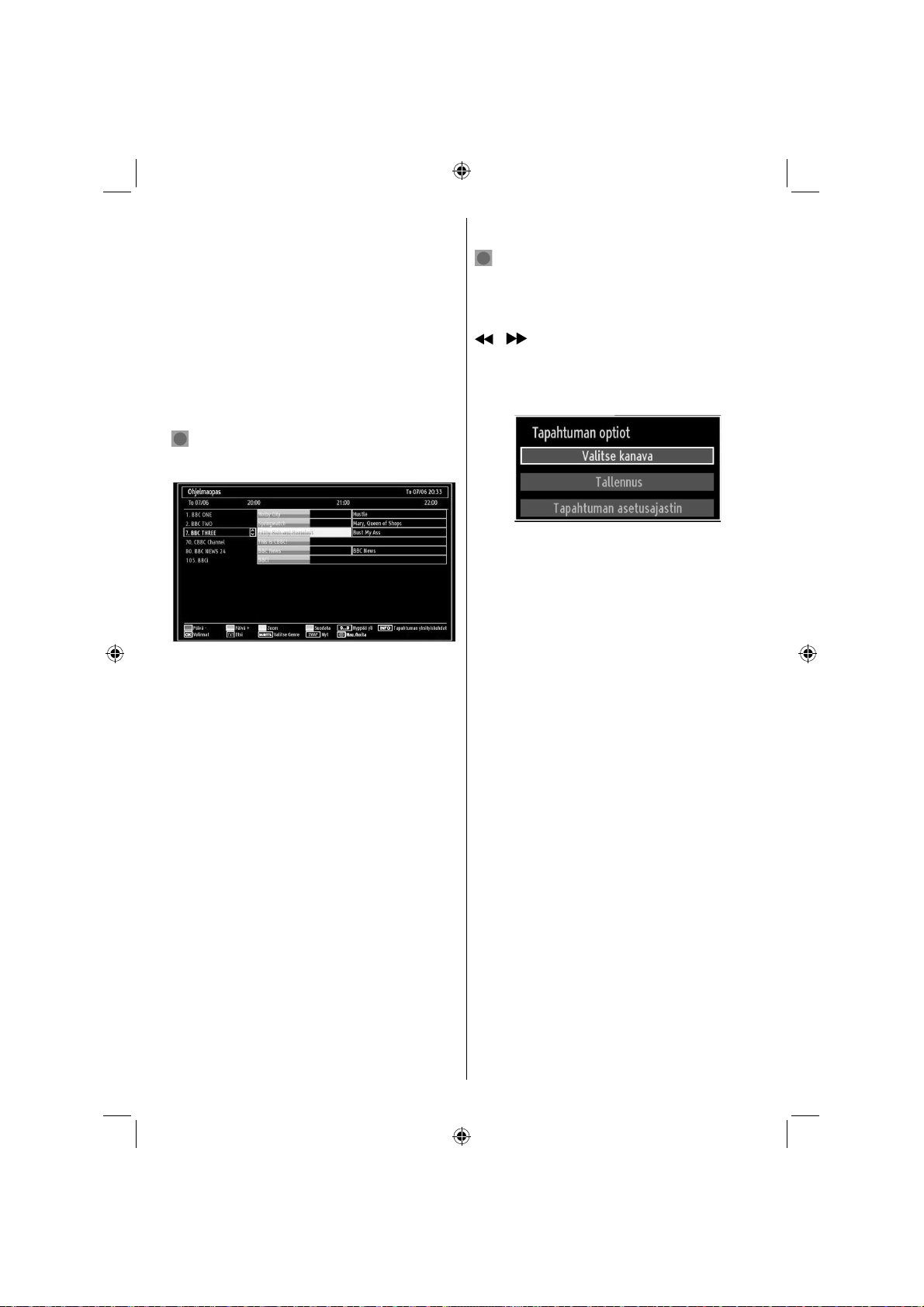
Vihreä painike (Seuraava aikajako): Näyttää
ohjelmat seuraavassa aikajaossa.
Keltainen painike (Edellinen päivä): Näyttää
edellisen päivän ohjelmat.
Sininen päivä (Seuraava päivä): Näyttää seuraavan
päivän ohjelmat.
Numeropainikkeet (Siirry): Siirtyy ensisijaiselle
kanavalle suoraan numeronäppäimillä.
OK (Vaihtoehdot): näyttää/tallentaa tai asettaa
ajastimen myöhempiä ohjelmia varten.
Text-painike (Suodatin): Näyttää suodatusvalinnat.
INFO (tiedot): Näyttää ohjelman yksityiskohtaiset
tiedot.
(TALLENNA): TV aloittaa valitun ohjelman
tallennuksen. Paina pysäytyspainiketta tallennuksen
lopettamiseksi.
Punainen painike (Edellinen päivä): Näyttää
edellisen päivän ohjelmat.
Vihreä päivä (Seuraava päivä): Näyttää seuraavan
päivän ohjelmat.
Keltainen painike (Zoomaa): Laajentaa
ohjelmatiedot.
Sininen painike (Suodatin): Näyttää
suodatusvalinnat.
INFO (tiedot): Näyttää ohjelman yksityiskohtaiset
tiedot.
Numeropainikkeet (Siirry): Siirtyy ensisijaiselle
kanavalle suoraan numeronäppäimillä.
OK (Vaihtoehdot): näyttää/tallentaa tai asettaa
ajastimen myöhempiä ohjelmia varten.
Text (Haku): Näyttää “Opashaku” -valikon.
SUBTTL: Pana SUBTITLE-painiketta näyttääksesi
Valitse laji -valikon. Tällä toiminnolla voit hakea
ohjelmaoppaan tietokannasta lajin mukaan.
Ohjelmatiedoissa olevia tietoja etsitään ja
hakukriteerien mukaiset tiedot näytetään.
SWAP (Nyt) : Näyttää nykyisen ohjelman.
Tallennus EPG-ruudun kautta
TÄRKEÄÄ: Ohjelman tallentamiseksi sinun tulee ensin
kytkeä USB-levy TV-vastaanottimeen, kun TV on pois
päältä. Kytke sitten TV päälle tallennusominaisuuden
mahdollistamiseksi. Muuten ei tallennusominaisuus
ole käytettävissä.
(TALLENNA): TV aloittaa valitun ohjelman
tallennuksen. Paina pysäytyspainiketta tallennuksen
lopettamiseksi.
Huomaa: Eri lähetykselle tai lähteeseen vaihtamisen
mahdollisuus ei ole käytettävissä tallennuksen aikana.
/ : Sivu vasen / Sivu oikea.
Ohjelmavalinnat
EPG-valikossa paina OK-painiketta
“Tapahtumavalinnat”-valikkoon astumiseksi.
Valitse kanava
EPG-valikossa tämän valinnan käytön avulla voit
vaihtaa valitulle kanavalle.
Tallenna / Pyyhi Tallennusaika
TÄRKEÄÄ: Ohjelman tallentamiseksi sinun tulee ensin
kytkeä USB-levy TV-vastaanottimeen, kun TV on pois
päältä. Kytke sitten TV päälle tallennusominaisuuden
mahdollistamiseksi. Muuten ei tallennusominaisuus
ole käytettävissä.
Kun olet valinnut ohjelman EPG-valikossa, paina •
OK-painiketta ja Valinnat-kuvaruutu tulee näyttöön.
Valitse “Tallennus” -valinta ja paina OK-painiketta.
Tämän toimenpiteen jälkeen tallennus asettuu
valittuun ohjelmaan.
Peruuttaaksesi jo asetetun tallennuksen voit korostaa •
sen ohjelman ja painaa OK-painiketta, valita sitten
“Pyyhi Tall. Ajastin”. Tallennus peruuntuu.
Huomaa: Et pysty vaihtamaan millekään muulle
kanavalla tai lähteelle, kun aktiivinen tallennus on
päällä nykyisellä kanavalla.
Aseta ajastin / Pyyhi ajastin
Kun olet valinnut ohjelman EPG-valikossa, paina
OK-painiketta ja Valinnat-kuvaruutu tulee näyttöön.
Valitse “Aseta tapahtuman ajastin” -valinta ja paina
OK-painiketta. Voit asettaa ajastimen myöhempiä
ohjelmia varten.
Peruuttaaksesi jo asetetun muistutuksen, korosta se
ohjelma ja paina OK-painiketta. Valitse sitten “Pyyhi
ajastin” -valinta. Ajastin peruuntuu.
Huomaa: Ei ole mahdollista tallentaa tai asettaa
ajastin kahdelle tai useammalle tapahtumalle samaan
aikaan.
Suomi - 15 -
C01_MB60_[FI]_(01-TV)_1910UK_IDTV_TC_PVR_BRONZE17_22942LED_YPBPR_ROCKER_10072633_50188703.indd 15C01_MB60_[FI]_(01-TV)_1910UK_IDTV_TC_PVR_BRONZE17_22942LED_YPBPR_ROCKER_10072633_50188703.indd 15 17.08.2011 16:29:1717.08.2011 16:29:17
Page 17
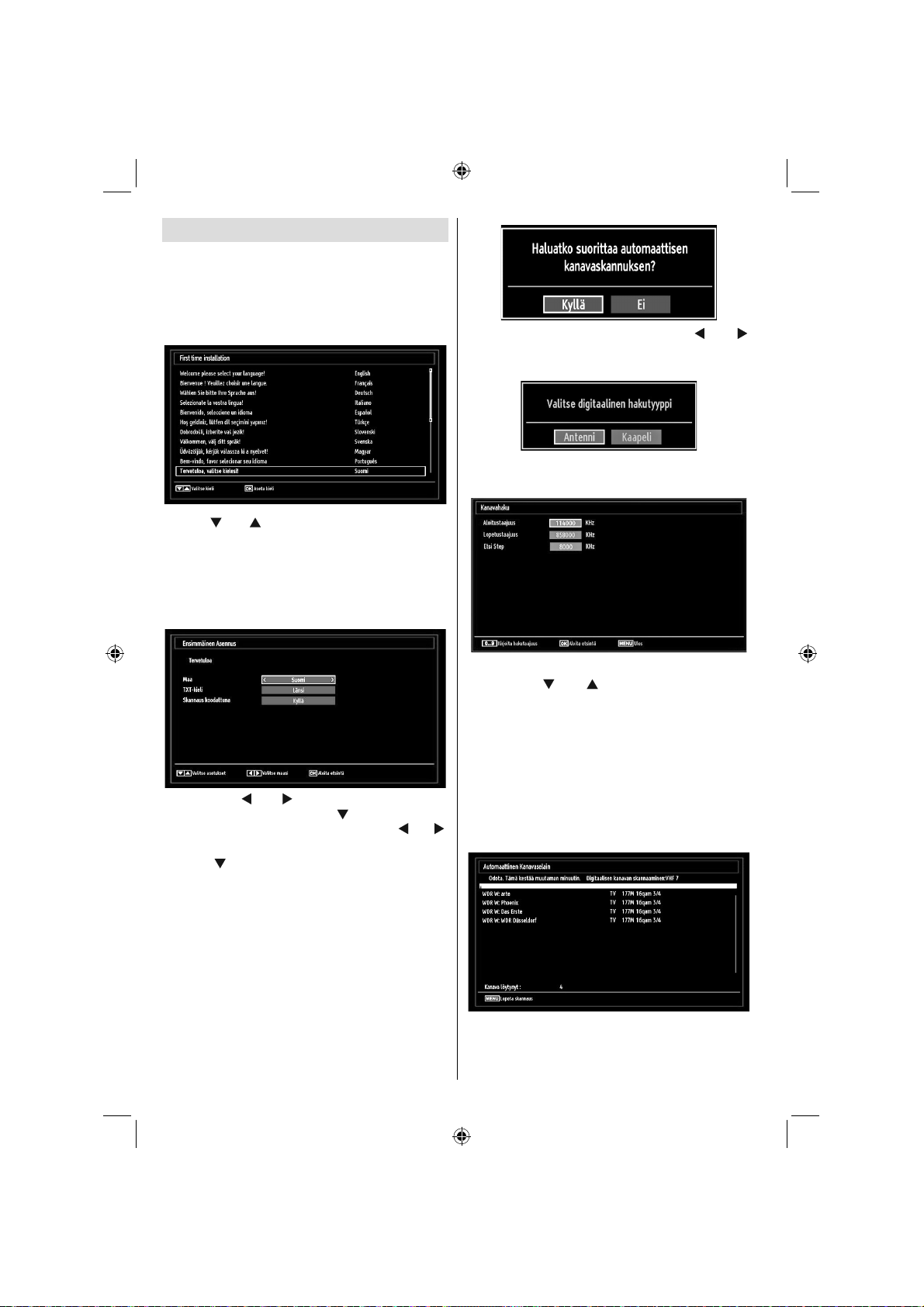
Ensiasetus
TÄRKEÄÄ: Varmista, että antenni tai kaapeli
on liitetty ennen TV:n päälle kytkemistä
ensiasennuksen johdosta.
Kun TV:tä käytetään ensimmäistä kertaa, ohjattu •
asennus opastaa sinua toimenpiteen läpi. Ensin
tulee kielen valintakuvaruutu näyttöön:
Käytä “• ” tai “ ” -painikkeita kielesi valitsemiseksi
ja paina sitten OK-painiketta valitun kielen
asettamiseksi ja jatkamiseksi.
Kielen valitsemisen jälkeen tulee näyttöön •
“Tervetuloa”-kuvaruutu, jossa pyydetään asettamaan
Maa, Teksti-TV:n kieli ja Kartoituksen salakoodaus
-valinnat.
Painamalla “• ” tai “ ” -painiketta valitse se maa,
jonka haluat asettaa ja paina “ ” painiketta TekstiTV:n kieli -valinnan korostamiseksi. Käytä “ ” tai “ ”
-painikkeita Teksti-TV:n kielen valitsemiseksi.
Paina “•
asetuksen jälkeen. Kartoituksen salakoodaus
tulee sitten korostetuksi. Voit asettaa Kartoituksen
salakoodauksen Kyllä-kohtaan, jos haluat kartoittaa
salakoodattuja asemia. Valitse sitten haluamasi
Teksti-TV kieli.
Jatka painamalla OK kaukosäätimessä ja noudata •
ruudussa olevia ohjeita:
” painiketta Teksti-TV:n kieli -valinnan
Valitse “Kyllä” tai “Ei” korostamalla ne “ ” tai “ ”
–painikkeilla ja paina OK-painiketta.
Seuraava OSD näkyy ruudulla.
Jos valitset KAAPELI-valinnan, seuraava ruutu tulee
esiin.
Voit valita taajuusalueet tästä ruudusta. Korosta
näkyvät rivit ” ” tai “ ” -painikkeella. Voit syöttää
taajuuden manuaalisesti numeronäppäimillä
kauko-ohjaimessa. Aseta aloitus- ja lopetustaajuus
numeropainikkeita käyttämällä kauko-ohjaimessa.
Tämän toiminnon jälkeen voit asettaa hakuaskeleeksi
8000 kHz tai 1000 kHz. Jos valitset 1000 kHz, TV
suorittaa tarkan haun. Hakuaika lisääntyy vastaavasti.
Kun olet valmis, paina OK-näppäintä aloittaaksesi
automaattihaun.
Jos valitset ANTENNI –valinnan hakutyyppivalikosta,
TV etsii maanpäällisiä digitaalisia TV-lähetyksiä.
Huomaa: Voit peruuttaa painamalla “VALIKKO”painiketta.
Kun kaikki saatavilla olevat asemat on tallennettu, •
Kanavaluettelo tulee näyttöön kuvaruudulle. Jos
Suomi - 16 -
C01_MB60_[FI]_(01-TV)_1910UK_IDTV_TC_PVR_BRONZE17_22942LED_YPBPR_ROCKER_10072633_50188703.indd 16C01_MB60_[FI]_(01-TV)_1910UK_IDTV_TC_PVR_BRONZE17_22942LED_YPBPR_ROCKER_10072633_50188703.indd 16 17.08.2011 16:29:1817.08.2011 16:29:18
Page 18
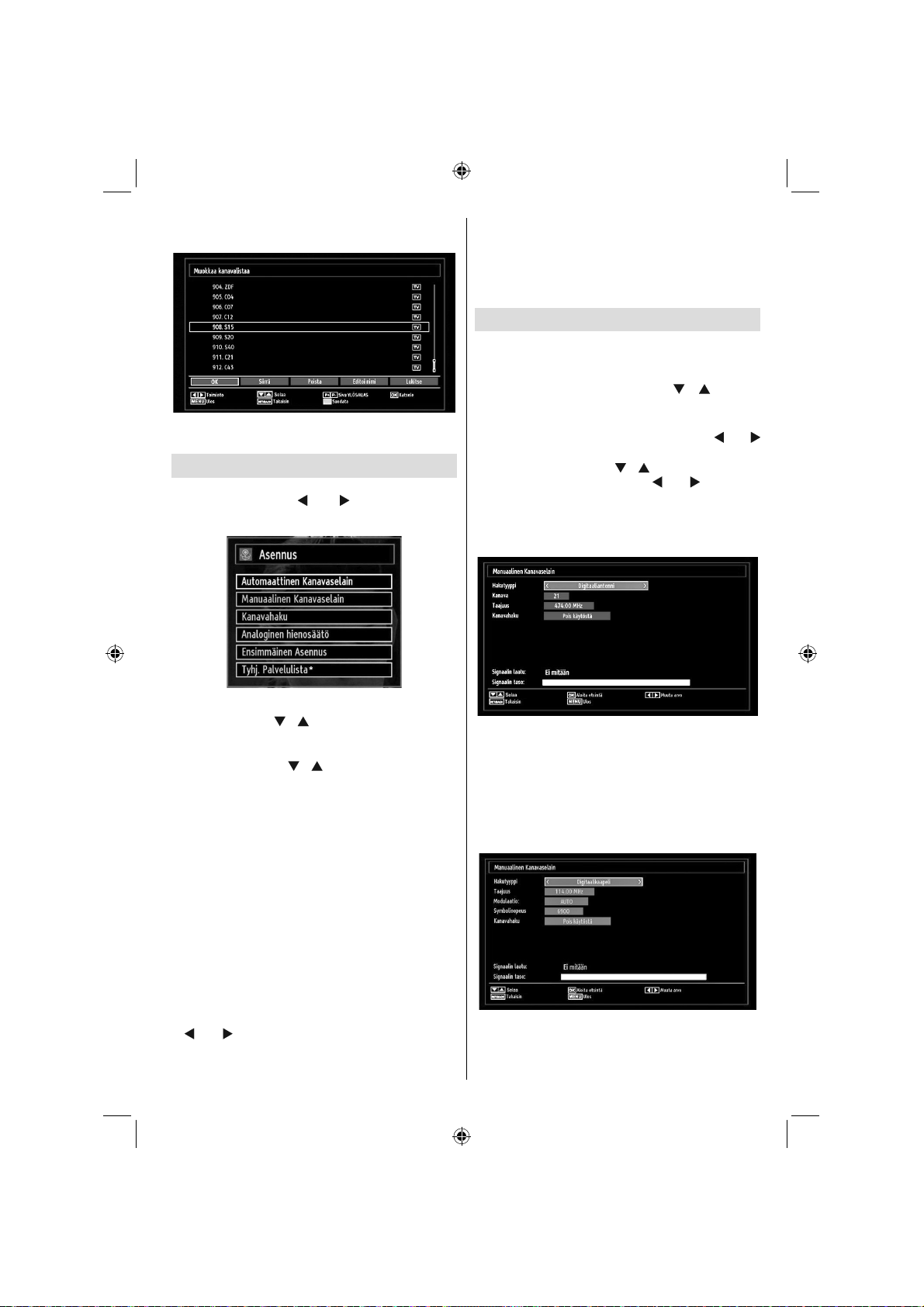
haluat järjestää kanavat LCN:n mukaan, valitse
“Kyllä” ja paina “OK”.
Paina OK-painiketa kanavaluettelosta poistumiseksi •
ja TV:n katselemiseksi.
Asennus
Paina “MENU” -painiketta kauko-ohjaimessasi
Asennus käyttämällä “ ” tai “ ” -painiketta. Paina
OK-painiketta ja seuraava valikko tulee esiin.
Automaattisen kanavankartoitustyypin asetuksen, •
valinnan ja vahvistuksen jälkeen asennustoimenpide
alkaa ja etenemispalkki liikkuu sen mukaisesti. Paina
“MENU”-painiketta toimenpiteen peruuttamiseksi.
Näissä tapauksissa löydettyjä kanavia ei
tallenneta.
Manuaaliviritys
VIHJE: Tätä ominaisuutta voidaan käyttää suoraan
lähetykseen pääsemiseksi.
Valitse Manuaalinen Kanavan kartoitus •
Asennusvalikosta käyttämällä “
painikkeita. Manuaalisten kartoitusoptioiden
kuvaruutu tulee näyttöön.
Valitse haluamasi Hakutyyppi käyttämällä “•
” -painiketta. Manuaalisen haun valinnat muuttuvat
sen mukaisesti. Käytä “ ”/“ ” -painiketta kohdan
korostamiseksi ja paina sitten “ ” tai “ ” painiketta
valinnan asettamiseksi. Voit peruuttaa painamalla
“VALIKKO”-painiketta.
Digitaalinen antennillinen manuaalihaku
”/“ ” ja OK-
” tai “
Valitse Automaattinen Kanavan skannaus
(uudelleenviritys) “ ”/“ ” -painiketta käyttämällä ja
paina OK-painiketta. Automaattiset kanavankartoitus
(Uudelleenviritys) -valinnat tulevat näyttöön. Voit valita
valinnat käyttämällä “ ”/“ ” ja OK-painikkeita.
Automaattisen kanavankartoitusvalikon
(Uudelleenviritys) toiminta
Digitaaliantenni: Hakee ja tallentaa antennilliset
DVB-asemat.
Digitaalikaapeli: Hakee ja tallentaa kaapeli-DVBasemat.
Analoginen: Hakee ja tallentaa analogiset kanavat.
Digitaaliantenni ja analoginen: Hakee ja tallentaa
sekä analogiset että digitaaliset kanavat.
Digitaalikaapeli ja analoginen: Hakee ja tallentaa
sekä analogiset että digitaaliset kaapelikanavat.
Aina kun valitset automaattisen hakutyypin ja •
painat OK-painiketta, vahvistuskuvaruutu ilmestyy
kuvaruudulle. Asennustoimenpiteen aloittamiseksi
valitse Kyllä, peruuttamiseksi valitse Ei käyttämällä
” tai “ ” ja OK-painiketta.
“
Suomi - 17 -
C01_MB60_[FI]_(01-TV)_1910UK_IDTV_TC_PVR_BRONZE17_22942LED_YPBPR_ROCKER_10072633_50188703.indd 17C01_MB60_[FI]_(01-TV)_1910UK_IDTV_TC_PVR_BRONZE17_22942LED_YPBPR_ROCKER_10072633_50188703.indd 17 17.08.2011 16:29:1817.08.2011 16:29:18
Manuaalisessa kanavahaussa multipleksien tai
taajuuksien määrä syötetään manuaalisesti ja vain
tästä haetaan kanavia. Hakutyypin valitsemisen
jälkeen digitaaliantennina voit antaa multipleksin tai
taajuuden numeron numeropainikkeilla ja painamalla
sitten OK-painiketta hakua varten.
Digitaalikaapeli manuaalihaku
Kaapeli manuaalihaussa, voit syöttää taajuuden,
modulaation, kuvanopeuden ja verkkokanavien
hakuvalinnat. Kun hakutyypiksi on asetettu
Page 19
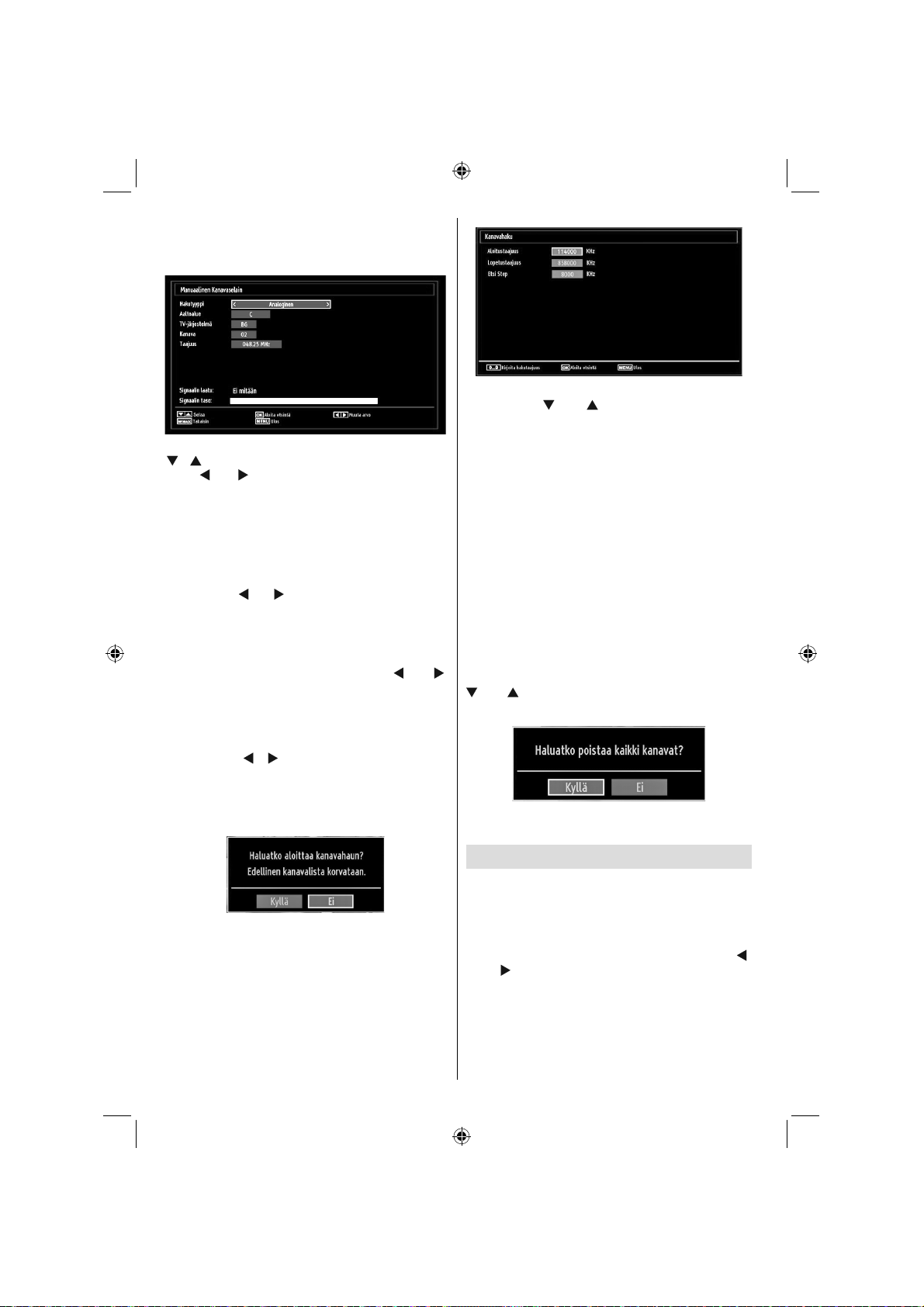
Digitaalikaapeli, voit asettaa halutun valinnan ja
painaa OK-painiketta hakua varten.
Analoginen manuaalihaku
Kun olet valinnut analogisen hakutyypin, voit käyttää
“ ”/“ ” -painiketta kohdan valitsemiseksi ja painaa
sitten “ ” tai “ ” -painiketta valinnan asettamiseksi.
Syötä kanavan numero tai taajuus numeropainikkeilla.
Voit sitten painaa OK-painiketta hakua varten. Kun
kanava löytyy, kaikki uudet kanavat, jotka eivät ole
luettelossa tallentuvat.
Analoginen hienoviritys
Valitse Analoginen hienoviritys Asennusvalikosta •
käyttämällä “ ” tai “ ” ja OK-painikkeita. Analoginen
hienovirityskuvaruutu tulee näyttöön. Analoginen
hienoviritysominaisuus ei ole saatavissa, jos ei ole
analogisia kanavia, digitaalisia kanavia ja ulkoisia
lähteitä tallennettuna.
Jatka painamalla OK-painiketta. Käytä “•
-painiketta Hienosäädön asettamiseksi. Kun valmis,
paina OK-painiketta uudelleen.
” tai “ ”
Verkon kanavakartoitus
Valitse Verkon kanavakartoitus asennusvalikosta
käyttämällä “ ”/“ ” ja OK-painikkeita. Verkon
kanavakartoitusruutu tulee esiin. Jatka valitsemalla
Digitaaliantenni tai Digitaalikaapeli ja painamalla OKpainiketta. Seuraava viesti tulee esiin. Valitse KYLLÄ
jatkaaksesi, valitse Ei peruuttamiseksi.
Jos aloitat Digitaalisen antennin kartoituksen,
automaattikartoitus käynnistyy. Voit peruuttaa
painamalla VALIKKO-painiketta.
Jos aloitat Digitaalisen kaapelin kartoituksen,
seuraava ruutu tulee esiin.
Voit valita taajuusalueet tästä ruudusta. Korosta
näkyvät rivit “ ” tai “ ” -painikkeella. Voit syöttää
taajuuden manuaalisesti numeronäppäimillä
kauko-ohjaimessa. Aseta aloitus- ja lopetustaajuus
numeropainikkeita käyttämällä kauko-ohjaimessa.
Tämän toiminnon jälkeen voit asettaa hakuaskeleeksi
8000 kHz tai 1000 kHz. Jos valitset 1000 kHz, TV
suorittaa tarkan haun. Hakuaika lisääntyy vastaavasti.
Kun olet valmis, paina OK-näppäintä aloittaaksesi
automaattihaun. Automaattihaun ruutu tulee esiin.
Huomaa: Jos valitset suuren välin aloitus- ja
päättymistaajuudelle, automaattihaku kestää
pidemmän aikaa.
Tyhjennä palvelulista (*)
(*) Tämä toiminto on käytössä vain kun Maavalinta
on asetettu Tanskan, Ruotsin, Norjan tai Suomen
kohdalle.
Käytä tätä asetusta, kun haluat tyhjentää tallennetut
kanavat. Valitse Tyhjennä palvelulista painamalla “
” tai “ ” –painiketta ja paina sitten OK. Seuraava
viesti näkyy ruudulla.
Valitse KYLLÄ ja paina OK jatkaaksesi tai valitse EI
ja paina OK peruuttaaksesi.
Asemien käsittely: Kanavalista
TV lajittelee kaikki tallennetut asemat Kanavalistassa.
Voit muokata tätä kanavalistaa, asettaa suosikit tai
asettaa aktiiviset asemat listatuiksi Kanavalistan
valintoja käyttämällä.
Paina “MENU”-painiketta päävalikon katsomiseksi. •
Valitse Kanavalistan kohta käyttämällä “
tai “ ”-painiketta. Paina OK valikon sisällön
katsomiseksi.
”
Suomi - 18 -
C01_MB60_[FI]_(01-TV)_1910UK_IDTV_TC_PVR_BRONZE17_22942LED_YPBPR_ROCKER_10072633_50188703.indd 18C01_MB60_[FI]_(01-TV)_1910UK_IDTV_TC_PVR_BRONZE17_22942LED_YPBPR_ROCKER_10072633_50188703.indd 18 17.08.2011 16:29:1917.08.2011 16:29:19
Page 20
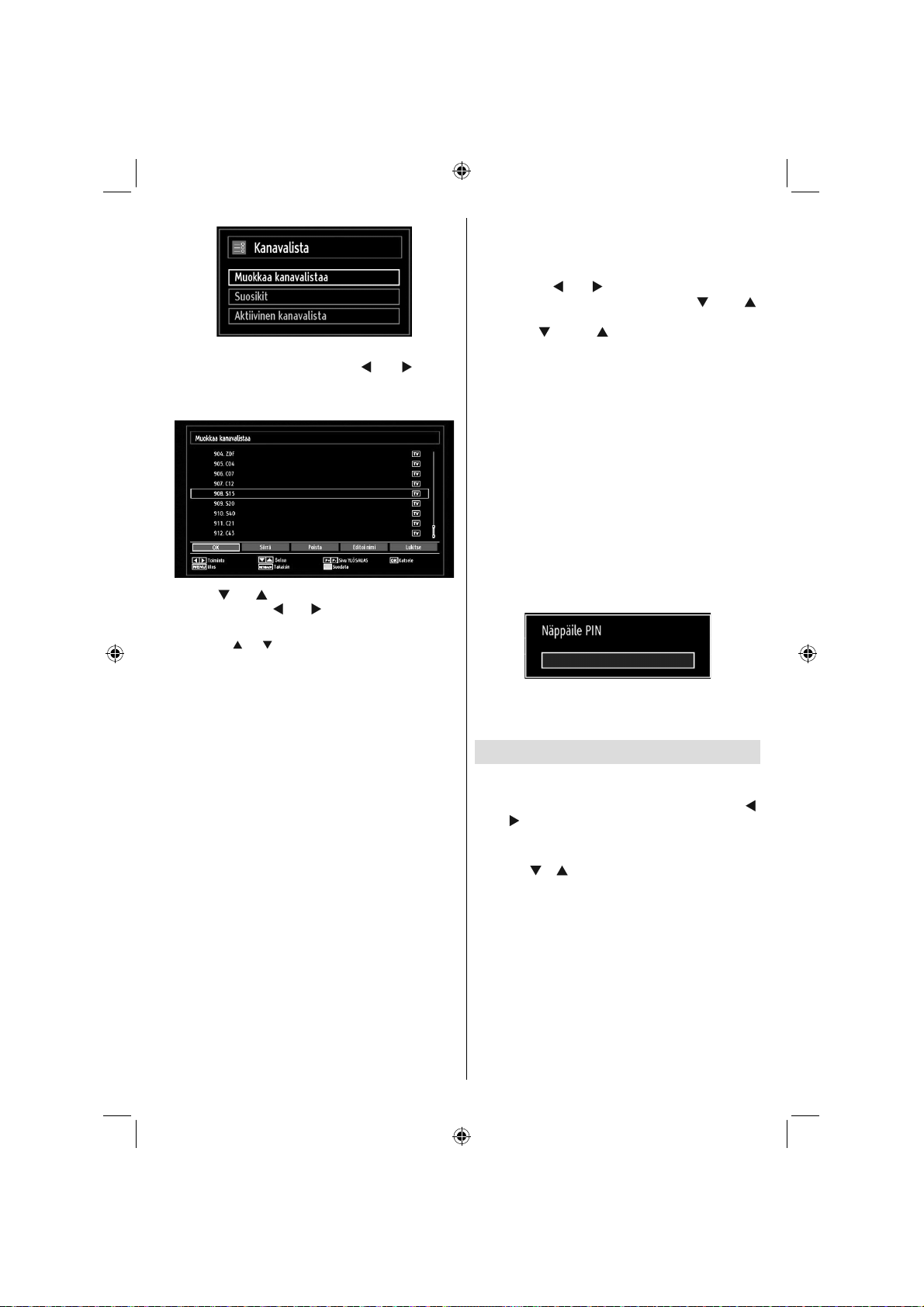
Valitse Muokkaa Kanavalistaa kaikkia tallennettujen
kanavien käsittelemiseksi. Käytä “ ” tai “ ” ja OKpainiketta valitaksesi Muokkaa kanavalistaa.
Kanavalistan käyttäminen
Paina “• ” tai “ ” -painiketta valitaksesi käsiteltävän
kanavan. Paina “ ” tai “ ”-painiketta Kanavalistan
valikossa olevan toiminnon valitsemiseksi.
Käytä CH•
edetäksesi.
Paina SINISTÄ painiketta suodatusvalintojen •
katsomiseksi.
Poistu painamalla “MENU”-painiketta.•
/CH - painikkeita sivulla ylös tai alas
Kanavan siirtäminen
Ensin valitset haluamasi kanavan. Valitse Siirto-•
valinta kanavalistassa ja paina OK-painiketta.
Muokkaa numeroa -kuvaruutu tulee näyttöön. •
Kirjoita haluamasi kanavanumero numeropainikkeita
käyttämällä kauko-ohjaimessa. Jos ei ole
aikaisemmin tallennettua kanavaa sen numeron
alla, varoituskuvaruutu tulee näyttöön. Valtse Kyllä,
jos haluat siirtää kanavan ja paina OK.
Aloita painamalla OK-painiketta. Valittu kanava •
siirtyy.
Kanavan pyyhkiminen
Voit painaa VIHREÄÄ painiketta kaikkien kanavien
merkitsemiseksi/sen peruuttamiseksi; KELTAISTA
painiketta merkitsemiseksi/sen peruuttamiseksi.
Valitse kanava, jonka haluat pyyhkiä ja valitse Pyyhi-•
valinta. Jatka painalla OK-painiketta.
Varoituskuvaruutu ilmestyy. Valitse KYLLÄ •
pyyhkimiseksi, valitse Ei peruuttaaksesi. Jatka
painalla OK-painiketta.
Kanavan uudelleen nimeäminen
Valitse se kanava, jonka haluat nimetä uudelleen •
ja valitse Nimen muokkaus -valinta. Jatka painalla
OK-painiketta.
Painamalla “•
seuraavaan merkkiin. Painamalla “ ” tai “ ”
-painiketta kytkee nykyisen merkin, Ts. ‘b’-merkistä
tulee ‘a’ ” ” ja ‘c’ ” ” -painikkeella. Painamalla
numeropainikkeita ‘0...9’ korostettu merkki muuttuu
numeronäppäimen yläpuolella näkyviksi kirjaimiksi,
sen mukaan monestiko näppäintä painetaan.
Kun olet valmis, tallenna painamalla OK-painiketta. •
Peruuta painamalla “MENU”-painiketta.
” tai “ ” painiketta siirryt edelliseen/
Kanavan lukitus
Voit painaa VIHREÄÄ painiketta kaikkien kanavien
merkitsemiseksi/sen peruuttamiseksi; KELTAISTA
painiketta yhden kanavan merkitsemiseksi/sen
peruuttamiseksi.
Valitse kanava, jonka haluat lukita ja valitse Lukitus-•
valinta. Jatka painalla OK-painiketta.
Sinua pyydetään kirjoittamaan lapsilukon valvonnan •
PIN-koodi. Oletus PIN-koodi on 0000. Kirjoita PINkoodi.
Huomaa: Jos Maa-valinnaksi on asetettu Ranska, voit
käyttää oletuskoodina 4725.
Paina OK-painiketta kun haluamasi kanava on •
korostettu kanavan lukitsemiseksi/vapauttamiseksi.
Lukitus symboli tulee näyttöön valitun kanava
vieressä.
Asemien käsittely: Suosikit
Voit luoda suosikkiohjelmien listan.
Paina “MENU”-painiketta päävalikon katsomiseksi. •
Valitse Kanavalistan kohta käyttämällä “
tai “ ”-painiketta. Paina OK valikon sisällön
katsomiseksi.
Valitse Suosikit suosikkilistan käsittelemiseksi. •
Käytä “
valitsemiseksi.
Voit asettaa eri kanavia suosikeiksi, jotta vain niiden •
läpi on selattava.
”/“ ” ja OK-painikkeita Suosikkien
”
Suomi - 19 -
C01_MB60_[FI]_(01-TV)_1910UK_IDTV_TC_PVR_BRONZE17_22942LED_YPBPR_ROCKER_10072633_50188703.indd 19C01_MB60_[FI]_(01-TV)_1910UK_IDTV_TC_PVR_BRONZE17_22942LED_YPBPR_ROCKER_10072633_50188703.indd 19 17.08.2011 16:29:2017.08.2011 16:29:20
Page 21
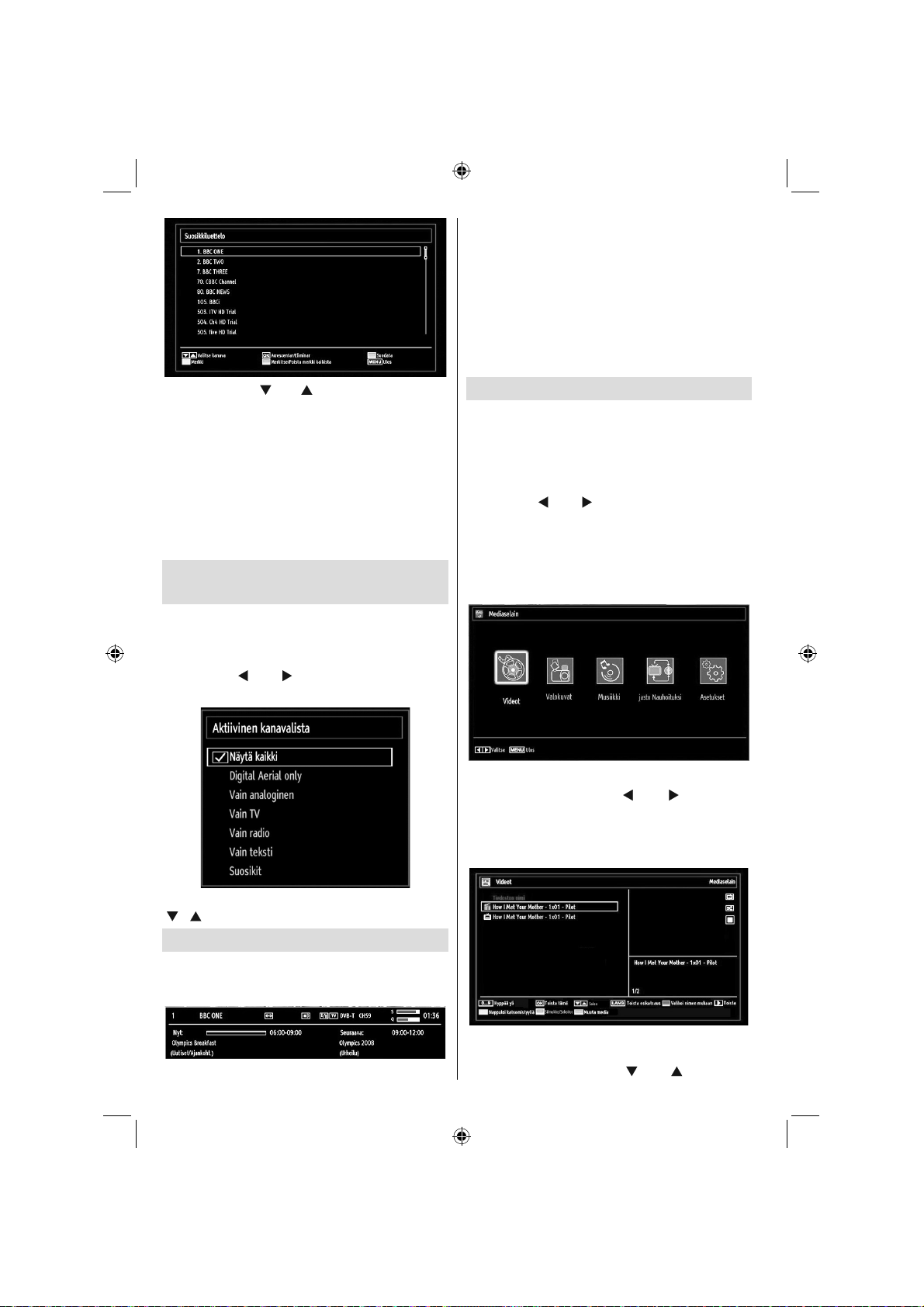
Valitse kanava “• ” tai “ ” -painiketta käyttämällä.
Paina OK-painiketta valitun kanavan lisäämiseksi
suosikkilistaan. Paina OK-painiketta uudelleen
poistamiseksi.
Painikkeiden toiminnot
OK: • Lisää/Poistaa aseman.
KELTAINEN: • Merkitsee kanavan/peruu
merkinnän.
VIHREÄ: • Merkitsee/peruu kanavien merkinnät.
SININEN: • Näyttää suodatusvalinnat.
Asemien käsittely: Kanavalistan
lajittelu
Voit valita lähetykset listattavaksi kanavalistassa.
Tietynlaisen lähetyksen näyttämiseksi käytä Aktiivista
kanavalistan asetusta.
Valitse Aktiivinen kanavalista Kanavalistavalikosta
käyttämällä “
OK-painiketta.
” tai “ ” painiketta. Jatka painalla
Tiedoteruudussa näkyy tietoja valitusta kanavasta
ja sen ohjelmista. Kanavan nimi näkyy yhdessä sen
kanavaluettelonumeron kanssa. Vihje: Kaikki kanavat
eivät lähetä ohjelmatietoja. Jos ohjelmien nimi tai aika
ei ole käytettävissä, näkyy tietoruutu tyhjänä.
Jos valittu kanava on lukittu, sinun on kirjoitettava
oikea neljänumeroinen koodi kanavan katsomiseksi
(oletuskoodi on 0000). “Kirjoita PIN” näkyy ruudulla.
Huomaa: Jos Maa-valinnaksi on asetettu Ranska, voit
käyttää oletuskoodina 4725.
Median toisto Mediaselaimella
Jos USB-muistia ei tunnisteta kun virta on kytketty
pois/päälle tai Alkuasetuksen jälkeen, irrota USBmuisti ja kytke TV pois/päälle. Liitä USB-muisti tämän
jälkeen uudestaan.
Avaa Mediaselainikkuna painamalla “MENU”-painiketta
kauko-ohjaimessa ja valitsemalla Mediaselain tai
painamalla “
OK-painiketta. Mediaselain-valikkovalinnat tulevat
näyttöön.
Myös kun liität USB-laitteet verkkoon,
mediaselainruutu tulee näyttöön
automaattisesti:
” tai “ ” -painiketta. Jatka painalla
Voit soittaa musiikkia, kuva- ja videotiedostoja liitetyltä
USB-muistitikulta. Käytä “ ” tai “ ” -painiketta
Videoiden, Valokuvien, Musiikin, Tallennuskirjaston
tai Asetusten valitsemiseksi.
Videoiden katsominen USB-muistin kautta
Voit valita lähetystyyppi-valinnan listasta käyttämällä
“ ”/“ ” ja OK-painikkeita.
Kuvaruutu-tiedot
Voit painaa “INFO” -painikkeen kuvaruututietojen
näyttämiseksi. Aseman yksityiskohdat ja nykyinen
ohjelma tulee näyttöön tiedoteruudulla.
Kun valitse Videot päävalikosta, saatavilla olevat
videotiedostot tulevat suodatetuiksi ja listatuiksi tälle
kuvaruudulle. Voit käyttää “ ” tai “ ” -painiketta
Suomi - 20 -
C01_MB60_[FI]_(01-TV)_1910UK_IDTV_TC_PVR_BRONZE17_22942LED_YPBPR_ROCKER_10072633_50188703.indd 20C01_MB60_[FI]_(01-TV)_1910UK_IDTV_TC_PVR_BRONZE17_22942LED_YPBPR_ROCKER_10072633_50188703.indd 20 17.08.2011 16:29:2017.08.2011 16:29:20
Page 22
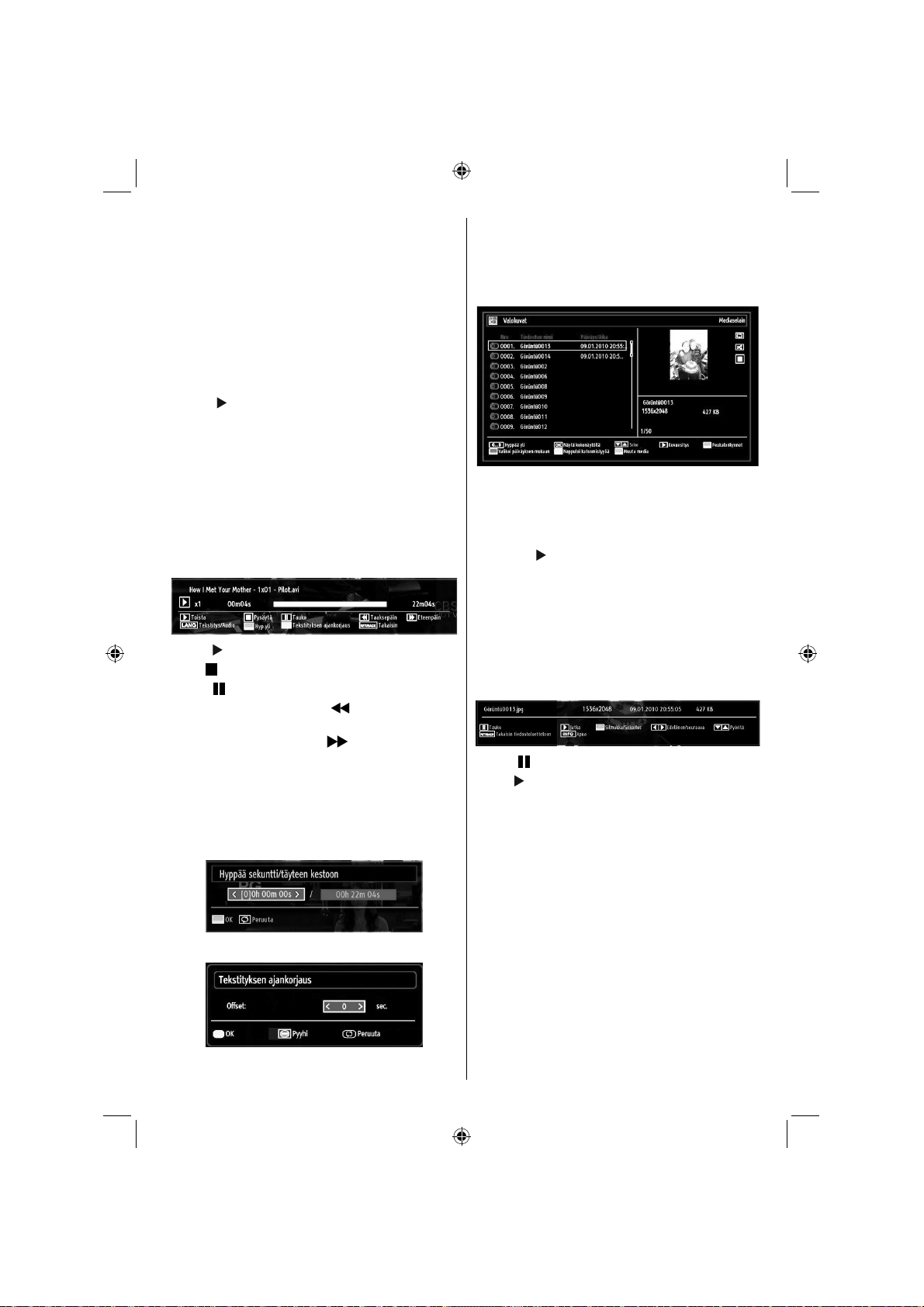
videotiedoston valitsemiseksi ja paina OK-painiketta
videon toistamiseksi. Jos valitse tekstitystiedoston
ja paina OK-painikkeen, voit valita tai perua
tekstitystiedoston valintasi. Seuraava valikko tulee
näyttöön videotiedostoa soitettaessa:
Hyppää (Numeropainikkeet): TV Hyppää valittuun
tiedostoon kauko-ohjaimen numeropainikkeita
käyttämällä.
Toista tämä (OK-painike) : Toistaa valitun
tiedoston.
Ylös / Alas: Navigoi.
Toista (
valitulla aloittaen.
Kieli (Toista esikatselu): Näyttää valitun tiedoston
pienessä esikatseluruudussa.
PUNAINEN painike: Lajittelee tiedostot nimen
mukaan.
KELTAINEN painike: Vaihtaa katselutyyliä.
VIHREÄ painike: Aktivoi Silmukka/Sekoitus
-toiminnot
SININEN painike: Muuttaa mediatyypin.
Toista ( painike) : Aloittaa videon toiston.
Stop (
Tauko (
Siirtyminen taaksepäin (
taaksepäin.
Siirtyminen eteenpäin ( painike): Siirtää
eteenpäin.
Tekstitys/Ääni (KIELI-painike): Asettaa tekstityksen/
äänen.
Siirry (VIHREÄ painike): Siirtyy aikaan Käytä
numeropainikkeita halutun ajan syöttämiseen ja paina
VIHREÄÄ painiketta jatkaaksesi.
Keltainen. Avaa tekstitysajan korjausvalikon
Siirry edelliseen valikkoon painamalla SWAP.
painike) : Toistaa kaikki mediatiedostot
painike) : Pysäyttää videon toiston.
painike): Pysäyttää videon toiston.
painike): Siirtää
Suomi - 21 -
Valokuvien katsominen USB-muistin
kautta
Kun valitset Valokuvat päävalinnoista, saatavissa
olevat kuvatiedostot suodatetaan ja listataan tälle
kuvaruudulle.
Siirry (Numeropainikkeet): Siirry valittuun tiedostoon
numeropainikkeilla.
OK: Näyttää valitun kuvan kokonäytöllä.
Ylös / Alas: Navigoi.
Diaesitys (
kuvia käyttämällä.
VIHREÄ painike: Näyttää kuvat pienoiskuvina.
PUNAINEN painike: Lajittelee tiedostot päivämäärän
mukaan.
KELTAINEN painike: Vaihtaa katselutyyliä.
SININEN painike: Muuttaa mediatyypin.
painike) : Aloittaa diaesityksen kaikkia
Diaesityksen vaihtoehdot
Tauko ( painike): Keskeyttää diaesityksen.
Jatka (
Silmukka/Sekoittaminen (VIHREÄ painike): Paina
kerran Silmukan pysäyttämiseksi. Paina uudelleen
sekä Silmukan että Sekoituksen pysäyttämiseksi.
Paina vielä kerran vain Sekoituksen pysäyttämiseksi.
Paina uudelleen kaikkien pysäyttämiseksi. Voit
noudattaa pysäytettyjä toimintoja kuvakkeita
muuttamalla.
Edellinen/seuraava (Vasen/oikea -painikkeet):
Hyppää edelliseen tai seuraavaan tiedostoon
diaesityksessä.
Pyöritä (ylös/alas -painikkeet): Pyörittää kuvaa ylös/
alaspainikkeita käyttämällä.
RETURN: Takaisin tiedostolistaan.
INFO: Näyttää ohjeruudun.
painike): Jatkaa diasetystä.
Musiikin toisto USB-muistin kautta
Kun valitset Musiikin päävalinnoista, käytettävissä
olevat äänitiedostot suodatetaan ja listataan tälle
kuvaruudulle.
C01_MB60_[FI]_(01-TV)_1910UK_IDTV_TC_PVR_BRONZE17_22942LED_YPBPR_ROCKER_10072633_50188703.indd 21C01_MB60_[FI]_(01-TV)_1910UK_IDTV_TC_PVR_BRONZE17_22942LED_YPBPR_ROCKER_10072633_50188703.indd 21 17.08.2011 16:29:2217.08.2011 16:29:22
Page 23
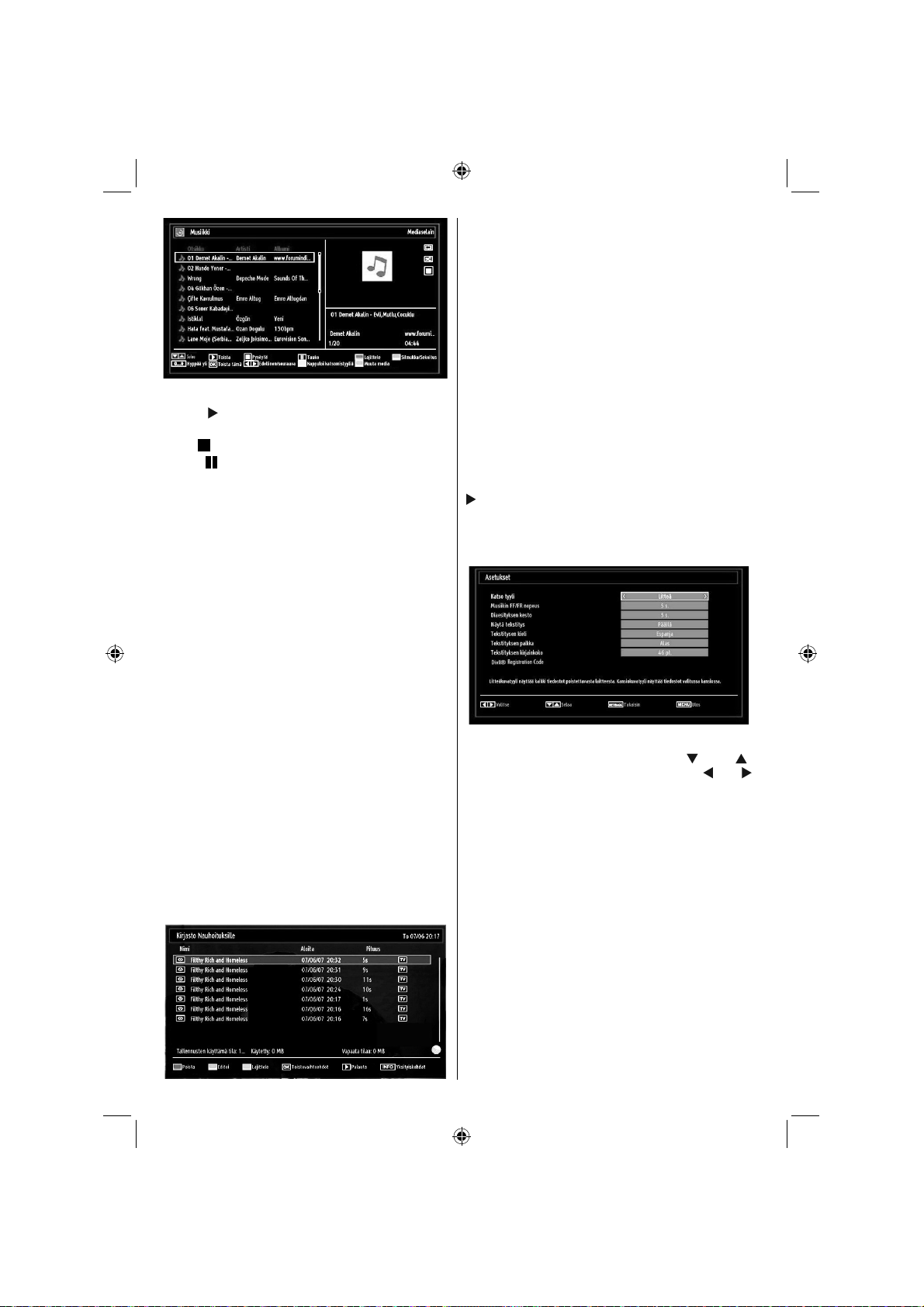
Ylös / Alas: Navigoi.
Toista (
valitulla aloittaen.
Stop (
Tauko (
PUNAINEN: Lajittelee tiedostot Otsikon, Esittäjän tai
Albumin mukaan.
Silmukka/Sekoittaminen (VIHREÄ painike): Paina
kerran Silmukan pysäyttämiseksi. Paina uudelleen
sekä Silmukan että Sekoituksen pysäyttämiseksi.
Paina vielä kerran vain Sekoituksen pysäyttämiseksi.
Paina uudelleen kaikkien pysäyttämiseksi. Voit
noudattaa pysäytettyjä toimintoja kuvakkeita
muuttamalla.
0..9 (Numeropainikkeet): TV hyppää valittuun
tiedostoon kauko-ohjaimen numeropainikkeita
käyttämällä.
Toista tämä (OK-painike) : Toistaa valitun
tiedoston.
Edellinen/seuraava (Vasen/oikea -painikkeet) :
Siirtyy edelliseen tai seuraavaan tiedoston.
KELTAINEN: Vaihtaa katselutyyliä.
SININEN: Muuttaa mediatyypin.
painike) : Toistaa kaikki mediatiedostot
painike) : Pysäyttää toiston.
painike): Keskeyttää valitun toiston.
Tallennusten kirjasto
TÄRKEÄÄ: Tallennusten kirjaston katsomiseksi sinun
tulisi ensin kytkeä USB-levy TV:seen, kun TV on pois
päältä. Kytke sitten TV päälle tallennusominaisuuden
mahdollistamiseksi. Muuten ei tallennusominaisuus
ole käytettävissä.
Tallennusuettelon katsomiseksi, valitse “Tallennusten
kirjasto” ja paina OK-painiketta. Tallennusten
kirjasto tulee sitten näyttöön käytettävissä olevien
tallennusten kanssa.
Kaikki tallennukset pidetään listassa tallennusten
kirjastossa.
PUNAINEN painike (Poista): Poistaa valitun
tallennuksen.
VIHREÄ painike (Muokkaa): Tekee muutoksia
valitussa tallennuksessa.
SININEN painike (Lajittele): Muuttaa tallennusten
järjestystä. Voit valita laajasta lajitteluvalintojen
valikoimasta.
OK-painike: Aktivoi soittovalintojen valikon:
• Soita alusta: Toistaa tallennuksen alusta.
• Jatka: Ehdottaa tallennuksia.
• Soittaa vastineesta: Määrittää soittopisteen.
Huomaa: Päävalikon ja valikon kohtien
katsomismahdollisuus ei ole käytettävissä toiston
aikana.
(Jatka): Ehdottaa tallennuksia.
INFO (tiedot): Näyttää ohjelman lisätiedot.
Mediaselaimen asetukset
Voit asettaa Mediaselaimen valinnat Asetuksetvalintaikkunaa käyttämällä. Paina “ ” tai “ ”
painiketta kohdan korostamiseksi ja käytä “ ” tai “
” painiketta asettamiseksi.
Katsomistyyli: Asettaa oletetun selaustilan.
Musiikin FF/FR -nopeuden: Asettaa hitaasti/nopeasti
eteenpäin nopeuden.
Diaesityksen aikavälin: Asettaa diaesityksen
aikavälin.
Näytä tekstitys: Asettaa tekstityksen
käynnistämisvalinnat.
Tekstityksen paikka: Asettaa tekstityspaikan ylös
tai alas.
Tekstityksen kirjainmerkin koko: Asettaa
tekstityksen kirjainmerkin koon (enint. 54pt).
Divx Rekisteröintikoodi: Osa DivX® Video-On-
Demand –tiedostoista vaativat rekisteröintikoodin.
Tätä koodia voidaan käyttää siihen tarkoitukseen.
Suomi - 22 -
C01_MB60_[FI]_(01-TV)_1910UK_IDTV_TC_PVR_BRONZE17_22942LED_YPBPR_ROCKER_10072633_50188703.indd 22C01_MB60_[FI]_(01-TV)_1910UK_IDTV_TC_PVR_BRONZE17_22942LED_YPBPR_ROCKER_10072633_50188703.indd 22 17.08.2011 16:29:2217.08.2011 16:29:22
Page 24
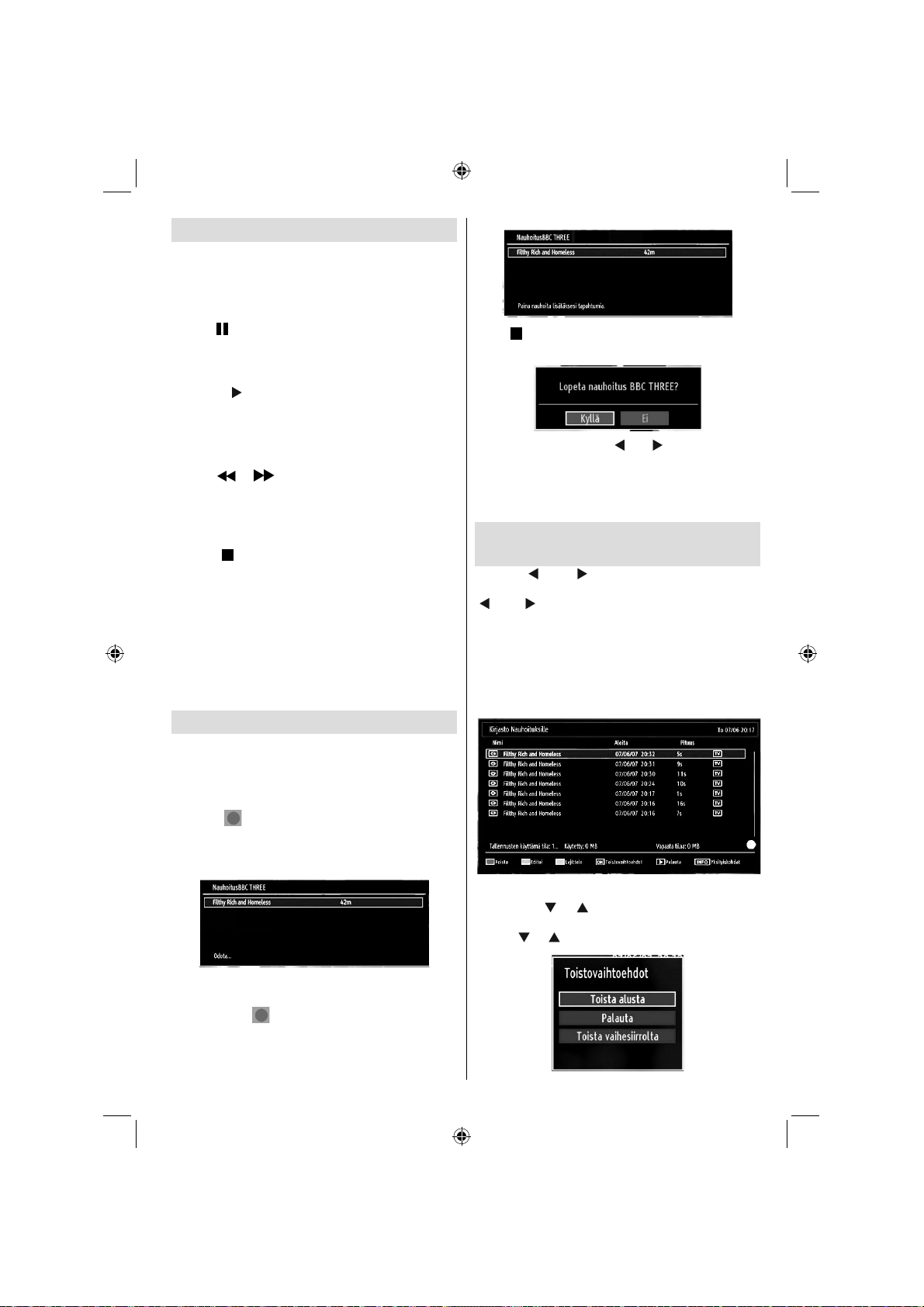
Ajanvaihtotallennus
TÄRKEÄÄ: Ohjelman tallentamiseksi sinun tulee ensin
kytkeä USB-levy TV-vastaanottimeen, kun TV on pois
päältä. Kytke sitten TV päälle tallennusominaisuuden
mahdollistamiseksi. Muuten ei tallennusominaisuus
ole käytettävissä.
Paina •
ajanvaihto-tilan kytkemiseksi.
Ohjelma keskeytetään ajanvaihto-tilassa ja •
tallennetaan samanaikaisesti liitettyyn USB-levyyn
(*). Paina
ohjelman katsomiseksi pysäytetystä hetkestä.
Tämä toisto suoritetaan x1 toistonopeudella. Näet •
ajanvaihtoraon oikean ja aikavaihdetun ohjelman
välillä infopalkilla.
Käytä •
siirtyäksesi eteenpäin tai taaksepäin
ajanvaihtotoistossa. Kun ajanvaihto on saavutettu,
ajanvaihtotila lopetetaan ja vaihdat takaisin
normaalin lähetyksen katsomiselle.
Paina •
pysäyttämiseksi.
(*) Jatkuvan ajanvaihdon tallennuskesto riippuu
liitetystä USB-levyn tiedostokoosta ja määritetystä Max.
Ajanvaihdosta Tallennuksen kokoonpanovalikossa.
Katso kohtaa “Tallennukset” Max. Ajanvaihtoasetusten lisätietojen saamiseksi.
Huomaa: Toiselle lähetykselle tai lähteelle vaihtaminen
ja päävalikon katsominen ei ole käytettävissä
ajanvaihdon aikana.
(PAUSE) -painiketta kun katsot lähetystä
(PLAY) painiketta uudelleen keskeytetyn
/ (PREVIOUS/NEXT) -painikkeita
(STOP) -painiketta ajanvaihto-tilan
Välitön tallennus
TÄRKEÄÄ: Ohjelman tallentamiseksi sinun tulee ensin
kytkeä USB-levy TV-vastaanottimeen, kun TV on pois
päältä. Kytke sitten TV päälle tallennusominaisuuden
mahdollistamiseksi. Muuten ei tallennusominaisuus
ole käytettävissä.
Paina •
välittömän tallennuksen aloittamiseksi ohjelman
katsomisen aikana. Seuraava OSD ilmestyy
kuvaruudulle:
(RECORD) -painiketta tapahtuman
Paina (STOP) -painiketta välittömän tallennuksen
peruuttamiseksi. Seuraava OSD tulee näyttöön:
Valitse Kyllä käyttämällä “ ” tai “ ” / OK -painikkeita
välittömän tallennuksen peruuttamiseksi.
Huomaa: Eri lähetykselle tai lähteelle vaihtaminen ja
Mediaselaimen katsominen eivät ole käytettävissä
tallennuksen aikana.
Tallennettujen ohjelmien
katsominen
Valitse “ ” tai “ ” -painikkeella Mediaselain
päävalikosta. Korosta Tallennusten kirjasto käyttämällä
“ ” tai “ ” -painiketta ja paina OK -painiketta.
Tallennuksen kirjasto tulee sitten näyttöön.
TÄRKEÄÄ: Tallennusten kirjaston katsomiseksi sinun
tulisi ensin kytkeä USB-levy TV:seen, kun TV on pois
päältä. Kytke sitten TV päälle tallennusominaisuuden
mahdollistamiseksi. Muuten ei tallennusominaisuus
ole käytettävissä.
Valitse tallennettu kohta listasta (jos aikaisemmin
tallennettu) “ ” / “ ” -painiketta käyttämällä. Paina
OK-painiketta Soittovalintojen katsomiseksi. Valitse
valinta “ ” / “ ” tai OK-painikkeen avulla.
Tallennuksen OSD ilmestyy sitten lyhyeksi ajaksi ja •
nykyinen tapahtuma tulee tallennetuksi.
Voit painaa • (RECORD) -painikketta kaukoohjaimessa uudelleen seuraavan tapahtuman
tallentamiseksi EPG:llä. Tässä tapauksessa
OSD näyttää tallennusta varten ohjelmoidut
tapahtumat.
Suomi - 23 -
C01_MB60_[FI]_(01-TV)_1910UK_IDTV_TC_PVR_BRONZE17_22942LED_YPBPR_ROCKER_10072633_50188703.indd 23C01_MB60_[FI]_(01-TV)_1910UK_IDTV_TC_PVR_BRONZE17_22942LED_YPBPR_ROCKER_10072633_50188703.indd 23 17.08.2011 16:29:2317.08.2011 16:29:23
Page 25
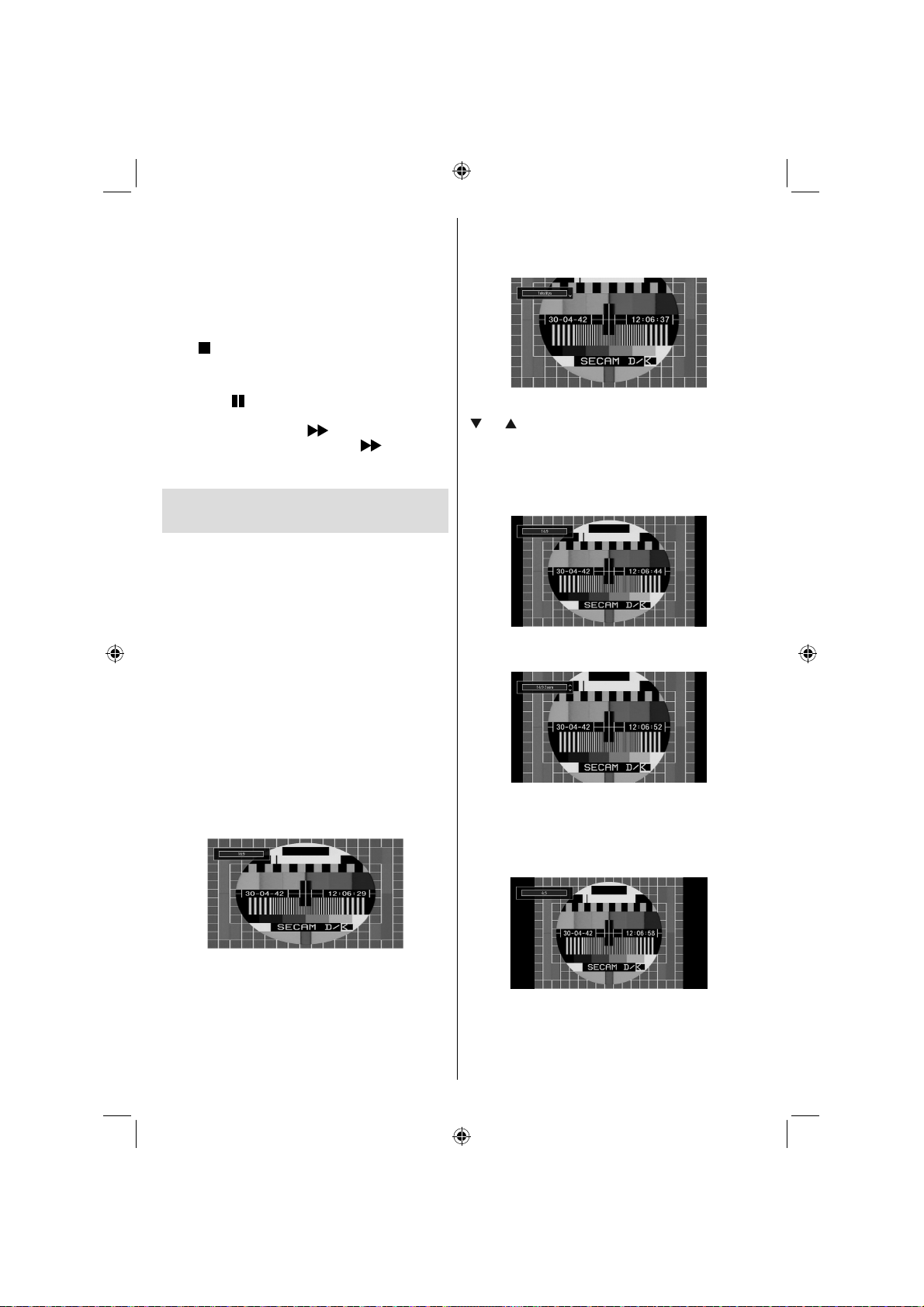
Käytettävissä olevat toistovalinnat:
Soita alusta: Toistaa tallennuksen alusta.•
Jatka: Ehdottaa tallennuksia.•
Soittaa vastineesta: Määrittää soittopisteen.•
Huomaa: Päävalikon ja valikon kohtien
katsomismahdollisuus ei ole käytettävissä toiston
aikana.
Paina
ja palaa Tallennusten kirjastoon.
Hitaasti eteenpäin
Jos painat
ohjelmaa katsoessasi, hitaasti eteenpäin -toiminto on
käytettävissä. Voit käyttää
hitaasti eteenpäin. Painamalla
toistuvasti peräkkäin voit muuttaa hitaan
eteenpäinsiirtymisen nopeutta.
(STOP) -painiketta toiston pysäyttämiseksi
(PAUSE) -painiketta tallennettua
painiketta siirtyäksesi
painiketta
Kuvakoon muuttaminen: Kuvan
formaatit
Voit muuttaa TV:n kuvasuhdetta (kuvan koko) •
näyttääksesi kuvan eri zoom-tiloissa.
Paina ”KUVARUUTU”-painiketta toistuvasti •
kuvakoon vaihtamiseksi. Käytettävissä olevat
zoom-tilat on lueteltu alla.
Auto
Kun AUTO on valittu, asetetaan ruudun kuvasuhde
valitun lähteen tietojen mukaan (jos käytössä).
AUTO-tilassa näkyvä formaatti on täysin riippumaton
WSS-tiedoista, jotka voivat sisältyä lähetyssignaaliin
tai ulkoisen laitteen signaaliin.
Huomaa: Auto-tila on käytettävissä vain HDMI-,
YpbPr- ja DTV-lähteissä.
16:9
Tämä toiminto laajentaa normaalia kuvaa (4:3
kuvasuhde) vasemmalle ja oikealle täyttäen
laajakuvan.
Tekstitys
Suurentaa laajakuvan (16:9 kuvasuhde) tekstityksellä
koko ruudulle.
Huomaa: Voit vaihtaa kuvaa ylös tai alas painamalla
“ ” / “ ” –painikkeita kuvan ollessa suurennettu
Panoraama, 14:9, Elokuva- tai Tekstitystilassa.
14:9
Suurentaa laajakuvan (14:9 kuvasuhde) ruudun
ylä- ja alaosiin.
14:9 Zoom
Tällä valinnalla voit zoomata 14:9 kuvasuhteeseen.
4:3
Käytä normaalin kuvan (4:3 kuvasuhde) katsomiseen,
sillä tämä on sen alkuperäinen muoto.
Käytä 16:9 kuvasuhteen kuville, jotka on kutistettu •
normaaliksi kuvaksi (4:3 kuvasuhde), 16:9-tilaa
palauttaaksesi kuvan alkuperäiseen kokoon.
Suomi - 24 -
C01_MB60_[FI]_(01-TV)_1910UK_IDTV_TC_PVR_BRONZE17_22942LED_YPBPR_ROCKER_10072633_50188703.indd 24C01_MB60_[FI]_(01-TV)_1910UK_IDTV_TC_PVR_BRONZE17_22942LED_YPBPR_ROCKER_10072633_50188703.indd 24 17.08.2011 16:29:2317.08.2011 16:29:23
Page 26
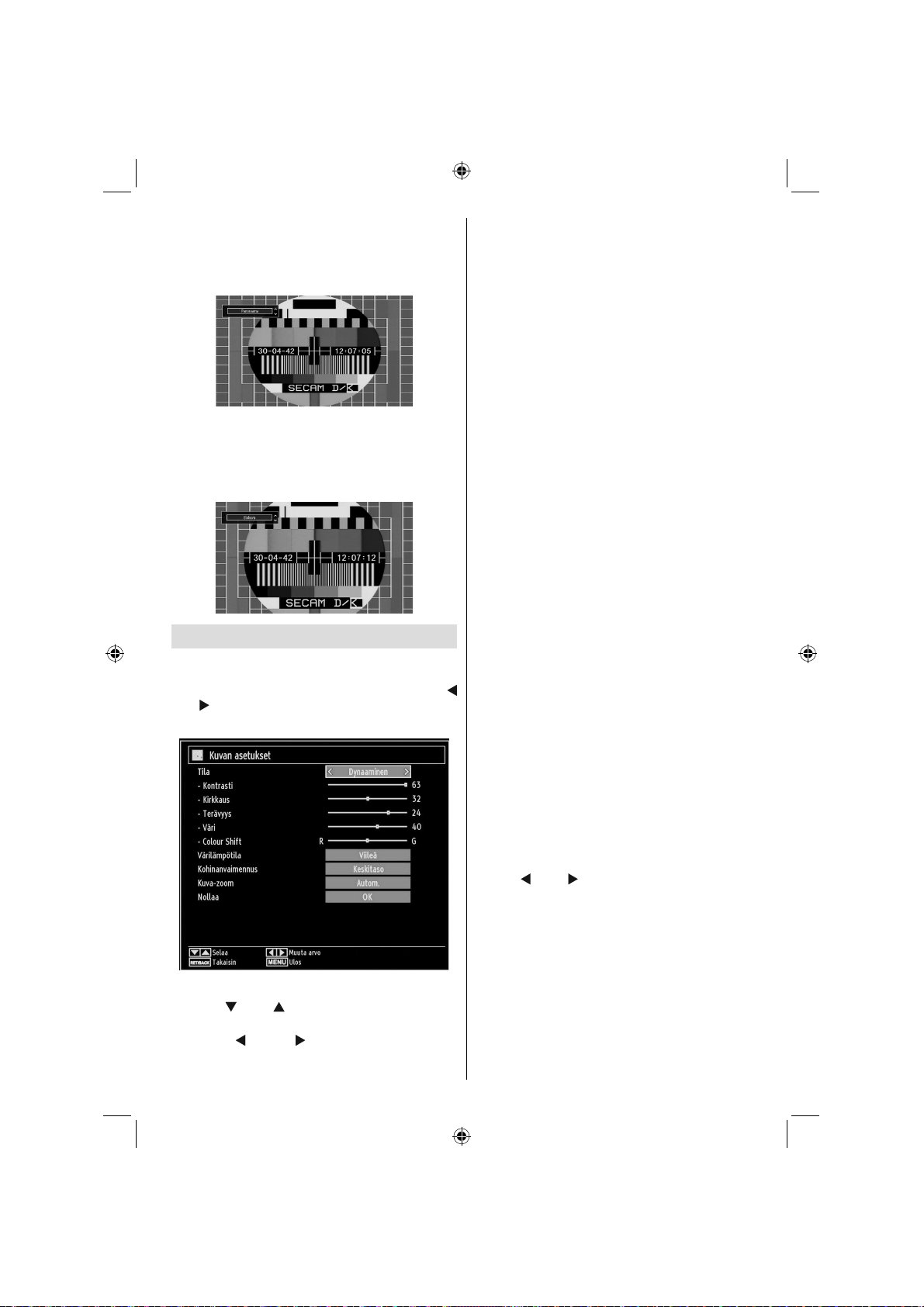
Panoraama
Tämä toiminto laajentaa normaalia kuvaa (4:3
kuvasuhde) vasemmalle ja oikealle täyttäen laajakuvan
tekemättä siitä kuitenkaan luonnottoman näköistä.
Kuvan ylä- ja alaosaa on hieman leikattu.
Elokuva
Suurentaa laajakuvan (16:9 kuvasuhde) koko
ruudulle.
Kuva-asetusten konfi gurointi
Voit käyttää erilaisia kuvan asetuksia
yksityiskohtaisesti.
Paina “MENU”-painiketta ja valitse Kuva-kuvake “
” tai “ ” -painiketta käyttämällä. Paina OK-painiketta
Kuvan asetukset -valikon katsomiseksi.
Kuvan asetukset -valikon kohtien käyttö
Paina “• ” tai “ ” -painiketta valikon kohdan
korostamiseksi.
Käytä “•
asettamiseksi.
” tai “ ” -painiketta kohdan
Poistu painamalla “VALIKKO”-painiketta.•
Kuvan asetukset –valikon kohdat
Tila: Voit asettaa haluamasi tila-vaihtoehdon. Kuvatila
voidaan asettaa yhteen seuraavista valinnoista:
Elokuva, Pelit, Dynaaminen ja Luonnollinen.
Kontrasti: Asettaa kuvaruudun vaaleus- ja
tummuusarvot.
Kirkkaus: Asettaa kuvaruudun kirkkausarvot.
Terävyys: Asettaa kirkkausarvot kuvaruudulla oleville
kohteille.
Väri: Asettaa väriarvot, säätää värit.
Värinsäätö: Asettaa haluamasi värisävyn.
Värilämpötila: Asettaa haluamasi värisävyn.
Viileä-valinnnan asettaminen antaa valkoisille väreille
hieman sinisen vivahteen.
Normaaleja värejä varten valitse Normaali.
Lämmin-valinta antaa valkoisille väreille hieman
punertavan sävyn.
Kohinanvaimennus: Jos lähetyssignaali on heikko
tai kuvassa on häiriöitä, käytä Kohinanvaimennusta
häiriöiden vähentämiseksi. Kohinanvaimennus
voidaan asettaa yhteen seuraavista valinnoista:
Matala, Keskitaso, Korkea tai Pois.
Pelitila: Kun Pelitila on päällä, ladataan erityiset pelitilaasetukset parhaan kuvanlaadun takaamiseksi.
Huomaa: Kun Pelitila on päällä, jotkut Kuvan asetukset
-valikon kohdat eivät ole käytettävissä.
Kuvan zoomaus: Asettaa kuvan kooksi Auto,16:9,
Tekstitys, 14:9, 14:9 Zoom, 4:3, Panoraama tai
Elokuva.
Aseta uudelleen: Asettaa kuvan asetukset tehtaan
asettamiin oletusasetuksiin.
Kun VGA (Tietokone) -tila on päällä, jotkut Kuvavalikon kohdat eivät ole käytettävissä. Sen sijaan
VGA-tilan asetukset lisätään Kuvan asetuksiin
tietokone-tilan aikana.
Tietokoneen kuvan asetukset
Säädä tietokoneen kuvaa seuraavalla tavalla:
Paina “
valitsemiseksi. Kuvavalikko tulee ruutuun.
Kontrasti, Kirkkaus, Väri, Värilämpötila ja
Kuvan zoomaus -asetukset tässä valikossa
ovat samat kuin asetukset TV:n kuvavalikossa
”Päävalikkojärjestelmässä”.
Ääni, Asetukset ja Lähde -asetukset ovat samat kuin
päävalikkojärjestelmässä kuvatut.
Tietokoneen asema: Valitse tämä tietokoneen
aseman valikkokohtien näyttämiseksi.
” tai “ ” -painiketta Kuva-kuvakkeen
Suomi - 25 -
C01_MB60_[FI]_(01-TV)_1910UK_IDTV_TC_PVR_BRONZE17_22942LED_YPBPR_ROCKER_10072633_50188703.indd 25C01_MB60_[FI]_(01-TV)_1910UK_IDTV_TC_PVR_BRONZE17_22942LED_YPBPR_ROCKER_10072633_50188703.indd 25 17.08.2011 16:29:2417.08.2011 16:29:24
Page 27
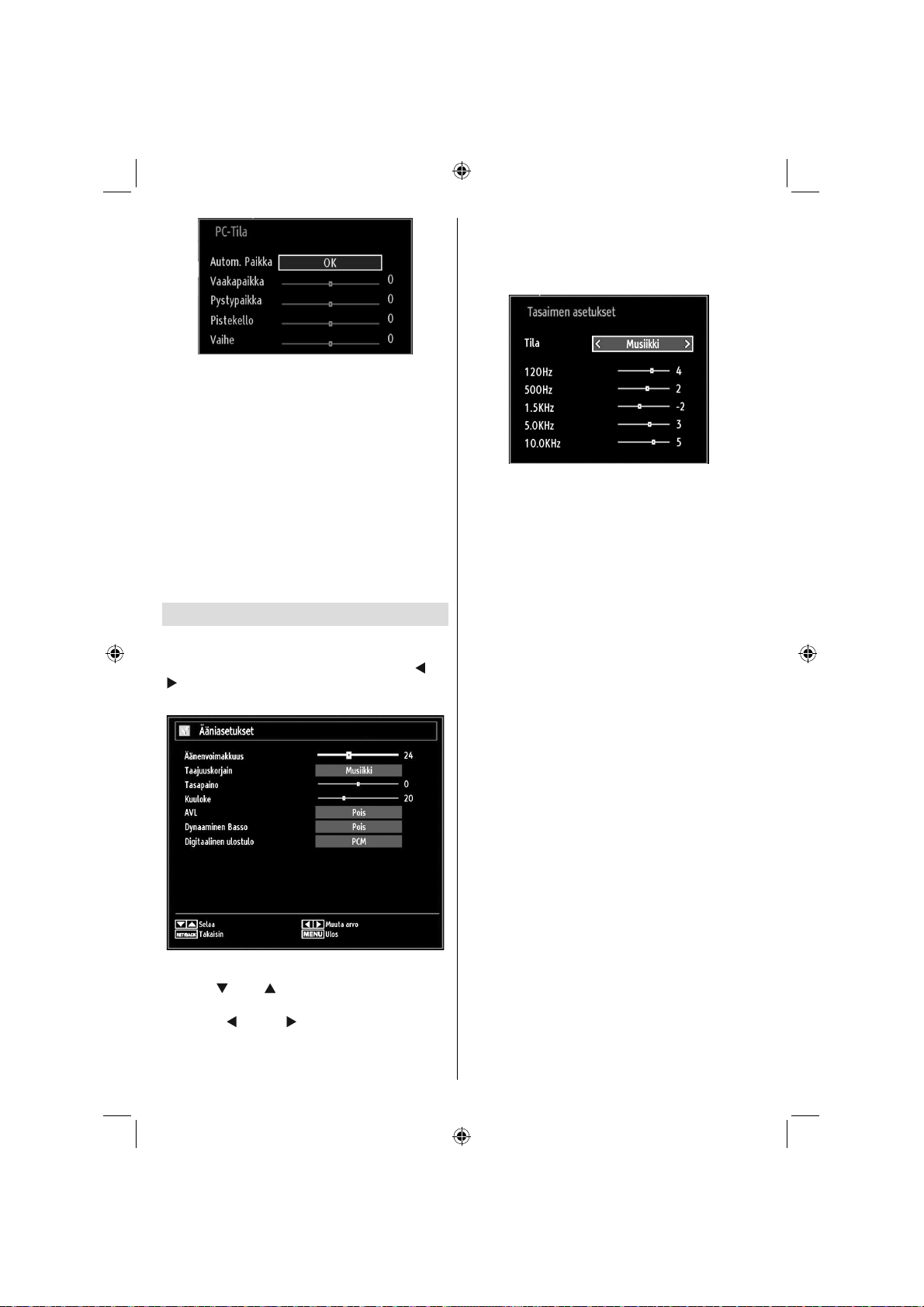
Automaattiasema: Optimoi automaattisesti näytön.
Paina OK-painiketta optimoimiseksi.
Vaaka-asema: Tämä toiminto siirtää kuvaa
vaakatasossa ruudussa vasemmalle ja oikealle.
Pystyasema: Tämä toiminto siirtää kuvaa
pystysuorassa ylös- tai alaspäin ruudulla.
Pistekello (Dot Clock): Dot Clock -säädöt
korjaavat häiriöitä, joita esiintyy pystyraidoituksen
muodossa Dot Intensive -esityksissä, kuten
taulukkolaskentaohjelmissa tai kappaleissa tai
pienikokoisessa tekstissä.
Vaihe: TV:seen sisään tulevasta resoluutiosta ja
skannaustaajuudesta riippuen voit nähdä epäselvän
tai kohinaa sisältävän kuvan. Näissä tapauksissa
voit käyttää tätä toimintoa kuvan parantamiseksi
kokeilemalla.
Ääniasetusten konfi gurointi
Ääniasetukset voidaan konfi guroida henkilökohtaisten
mieltymystesi mukaisesti.
Paina “MENU”-painiketta ja valitse kuvake “
“ ” -painiketta käyttämällä. Paina OK-painiketta
Ääniasetus-valikon katsomiseksi.
” tai
Ääniasetus-valikon kohdat
Äänenvoimakkuus: Säätää äänenvoimakkuutta.
Taajuuskorjain: Paina OK-painiketta taajuuskorjaimen
alavalikon katsomiseksi.
Taajuuskorjainvalikossa esiasetukset voidaan vaihtaa
tilaan Musiikki, Elokuva, Puhe, Matala, Klassinen
tai Käyttäjä. Paina MENU-painiketta palataksesi
edelliseen valikkoon.
Huomaa: Taajuuskorjaimen valikon asetuksia voidaan
muuttaa manuaalisesti vain kun Taajuuskorjaintila
on Käyttäjä.
Balanssi: Tätä asetusta käytetään vasemman tai
oikean kaiuttimen tasapainon korostamiseen.
Kuulokkeet: Asettaa kuulokkeiden
äänenvoimakkuuden.
AVL: Automaattinen äänitason rajoitin (AVL) -toiminto
asettaa äänen kiinteään ulostulotasoon ohjelmien
välillä, joissa on eri äänitasot (Esimerkiksi mainosten
äänenvoimakkuus on tavallisesti korkeampi kuin
ohjelmien).
Dynaaminen basso: Dynaamista bassoa käytetään
TV:n basson tehostamiseen.
Digitaaliulostulo: Asettaa digitaalisen lähdön
äänityypin.
Ääniasetus-valikon kohtien käyttö
Paina “• ” tai “ ” -painiketta valikon kohdan
korostamiseksi.
Käytä “•
asettamiseksi.
Poistu painamalla “VALIKKO”-painiketta.•
C01_MB60_[FI]_(01-TV)_1910UK_IDTV_TC_PVR_BRONZE17_22942LED_YPBPR_ROCKER_10072633_50188703.indd 26C01_MB60_[FI]_(01-TV)_1910UK_IDTV_TC_PVR_BRONZE17_22942LED_YPBPR_ROCKER_10072633_50188703.indd 26 17.08.2011 16:29:2517.08.2011 16:29:25
” tai “ ” -painiketta kohdan
Suomi - 26 -
Page 28
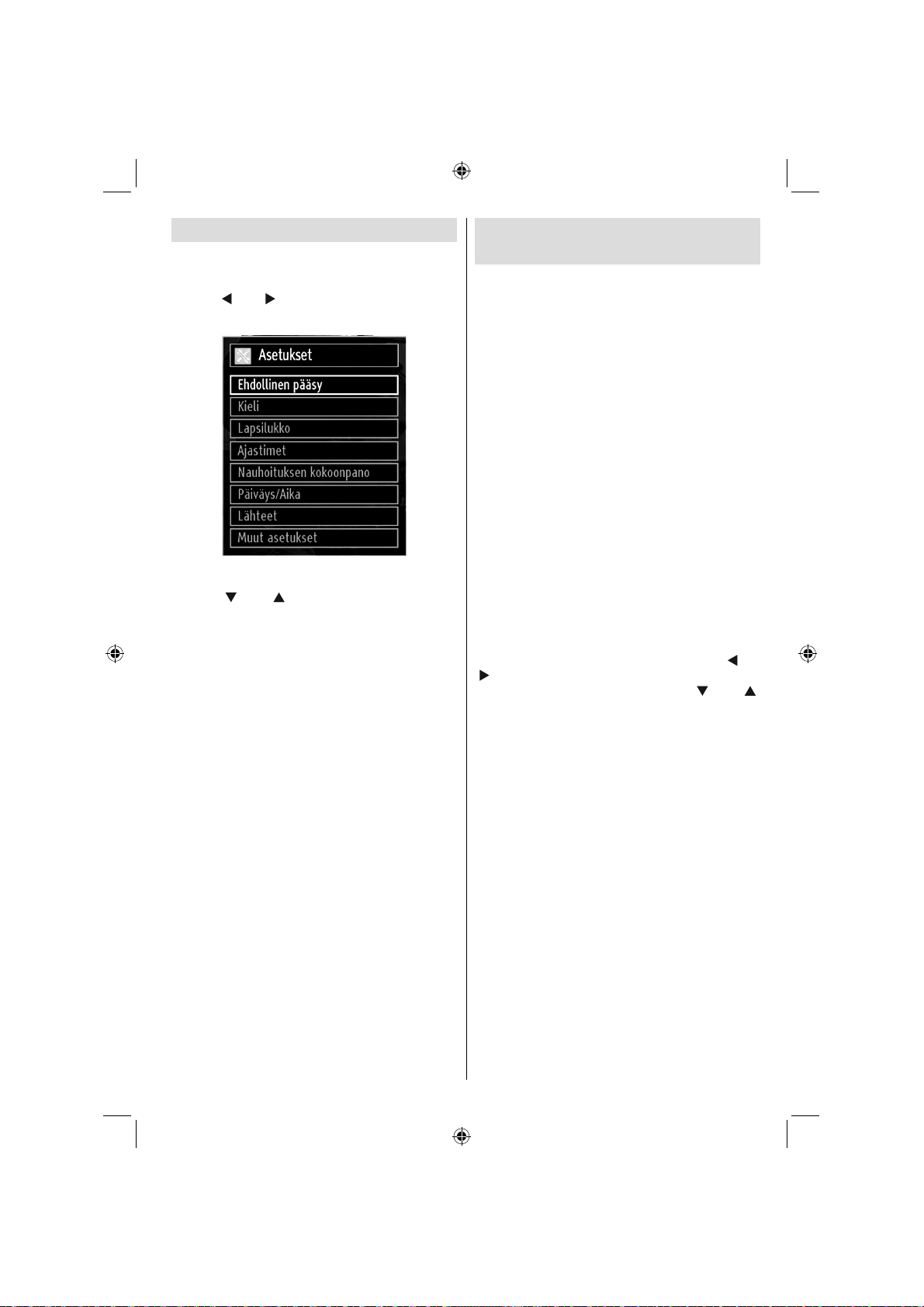
TV:n asetusten konfi gurointi
Yksityiskohtaiset asetukset voidaan konfiguroida
henkilökohtaisten mieltymystesi mukaan.
Paina VALIKKO-painiketta ja valitse Asetuksetkuvake “
OK-painiketta Asetusvalikon katsomiseksi.
Käyttöasetusten valikkokohdat
Paina “• ” tai “ ” -painiketta valikon kohdan
korostamiseksi.
Paina OK-painiketta kohdan valitsemiseksi. •
Poistu painamalla “VALIKKO”-painiketta.•
Valikkokohtien asetukset
Ehdollinen pääsy: Ohjaa vaihtoehtoisia
pääsymoduuleja, kun käytettävissä.
Kieli: Konfi guroi kieliasetukset.
Lapsilukko: Konfi guroi lapsilukkoasetukset.
Ajastimet: Asettaa ajastimet valituille ohjelmille.
Päivämäärä/Aika: Asttaa päivämäärän ja ajan.
Lähteet: Mahdollistaa tai estää valitut
lähdevalinnat.
Muut asetukset: Näyttää muita TV-vastaanottimen
asetusvalintoja.
” tai “ ” -painiketta käyttämällä. Paina
Ehdollisen pääsymoduulin
käyttö
TÄRKEÄÄ: Liitä tai poista CI-moduuli vain, kun TV
on POIS PÄÄLTÄ.
Voidaksesi katsoa määrättyjä digitaalikanavia, •
ehdollinen pääsymoduuli (CAM) saattaa olla tarpeen.
Tämä moduuli on liitettävä TV:n CI-korttipaikkaan.
Hanki salauksenpurkumoduuli (CAM) ja kortti •
lähetysyhtiöltä ja asenna ne TV-vastaanottimeen
seuraavalla tavalla.
Liitä CAM ja sitten katselukortti korttipaikkaan, joka •
löytyy TV:n takaosan liitäntäsuojasta.
CAM tulee liittää oikein, sitä ei voida laittaa täysin •
väärin päin. CAM tai TV voivat vaurioitua, jos CAM
työnnetään sisään liian voimakkaasrti.
Liitä virtajohto, kytke TV päälle ja odota hetki kortin
aktivoitumista.
Jos moduulia ei ole asennettu, “Ei tavallisen •
käyttöliittymän moduulia havaittu” viesti tulee
ruutuun.
Katso moduulin ohjekäsikirjaa asetustietojen •
vuoksi.
Ehdollisen pääsyvalikon katsominen (*)
(*) Nämä valikkoasetukset voivat muuttua riippuen
palvelunantajasta.
Paina “MENU”-painiketta ja valitse kuvake “
“ ” -painiketta käyttämällä. Paina OK-painiketta
Asetusvalikon katsomiseksi. Käytä “ ” tai “ ”
-painiketta Ehdollisen pääsyn korostamiseksi ja paina
OK valikkokohtien katsomiseksi.
” tai
Suomi - 27 -
C01_MB60_[FI]_(01-TV)_1910UK_IDTV_TC_PVR_BRONZE17_22942LED_YPBPR_ROCKER_10072633_50188703.indd 27C01_MB60_[FI]_(01-TV)_1910UK_IDTV_TC_PVR_BRONZE17_22942LED_YPBPR_ROCKER_10072633_50188703.indd 27 17.08.2011 16:29:2517.08.2011 16:29:25
Page 29
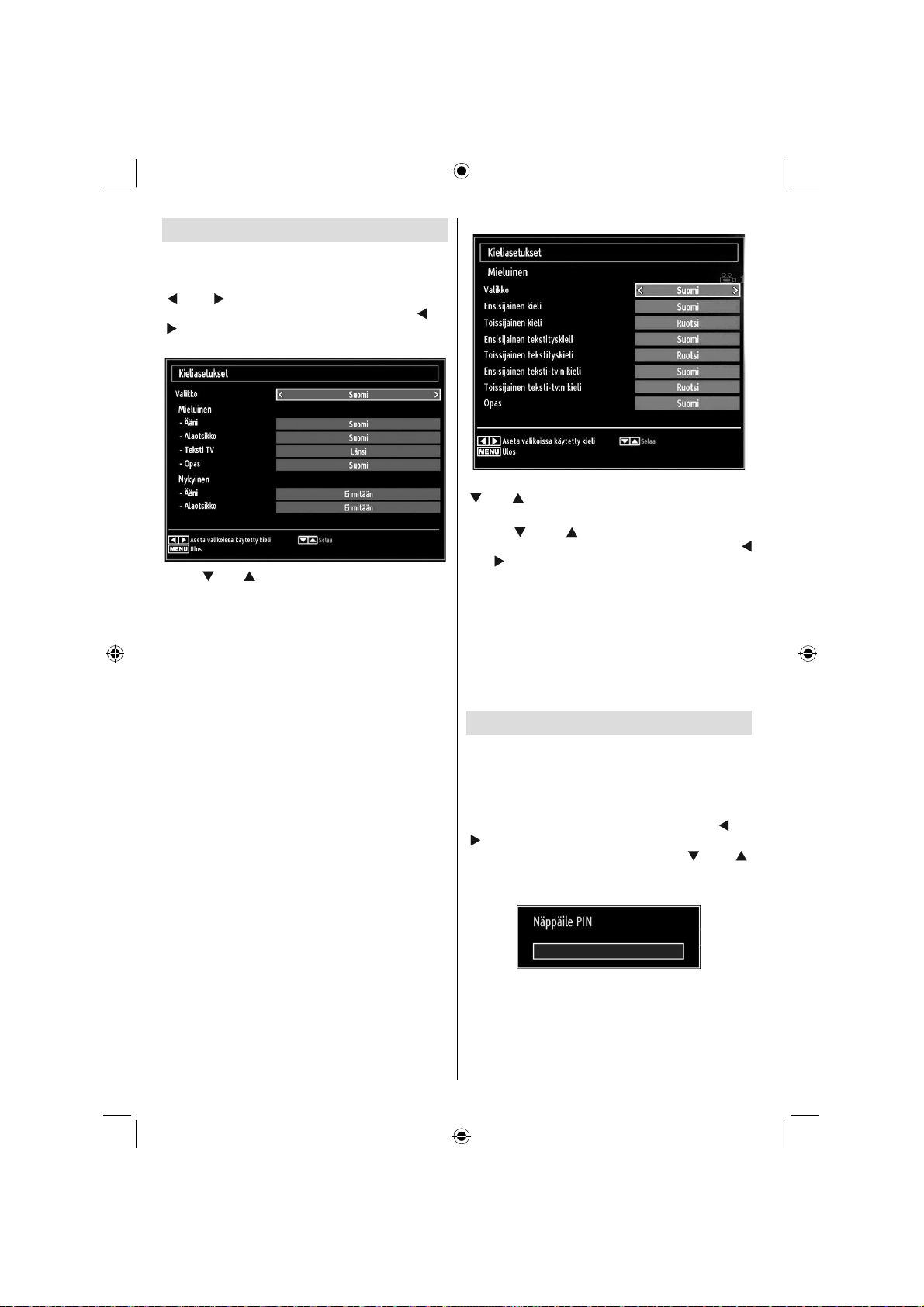
Kielivalintojen konfi gurointi
Voit käyttää TV:n kieliasetuksia tätä valikkoa
käyttämällä.
Paina “MENU”-painiketta ja valitse viides kuvake
“
” tai “ ” -painiketta käyttämällä. Paina OKpainiketta Asetusvalikon katsomiseksi. Käytä “
“
” -painiketta Kielen korostamiseksi ja paina OK
jatkaaksesi:
Käytä “ ” tai “ ” -painiketta kohdan asettamiseksi.
Asetukset tallentuvat automaattisesti.
Valikko: näyttää järjestelmäkielen.
Ensisijainen
Näitä asetuksia käytetään jos ne ovat käytettävissä.
Muussa tapauksessa nykyiset asetukset ovat
voimassa.
Ääni: • Asettaa ensisijaisen äänen kielen.
Tekstitys: • Asettaa tekstityskielen. Valittu kieli näkyy
tekstityksessä.
Teksti-TV: • Asettaa teksti-TV:n kielen.
Opas: • Asettaa ensisijaisen oppaan kielen.
Nykyinen (*)
(*) Nämä asetukset voidaan muuttaa vain jos lähetys
tukee. Muuten asetukset eivät ole muutettavissa.
Ääni: Muuttaa äänen kielen nykyisellä kanavalla.
Tekstitys: • Asettaa tekstityksen kielen nykyiselle
kanavalle.
Huomaa: Kun Maavalinta on Tanska, Ruotsi, Norja tai
Suomi, toimii Kieliasetusvalikko seuraavalla tavalla:
” tai
Kieliasetukset
Korosta Kieliasetus konfi gurointivalikossa painamalla
“ ” tai “ ” -painikkeita. Paina OK ja kieliasetusten
alivalikko näkyy näytöllä:
Käytä “
valikkokohdan valintaan ja aseta se painamalla “
” tai “ ” -painikkeella.
Huomaa:
Järjestelmäkieli määrittää ruutuvalikoiden kielen.•
Äänikieltä käytetään kanavien ääniraitojen •
valintaan.
Oletusasetukset ovat käytössä jos lähetys sisältää •
useita vaihtoehtoja. Toissijaisia asetuksia voi käyttää
vaihtoehtoisesti kun ensimmäiset vaihtoehdot eivät
ole käytettävissä.
” tai “ ” –painikkeita säädettävän
Lapsilukko
Kieltääksesi tietyt ohjelmat, kanavat ja valikot ne
voidaan lukita lapsilukkojärjestelmää käyttämällä.
Tämä toiminto mahdollistaa tai sulkee valikon
suojelujärjestelmän ja sallii PIN-koodin
muuttamisen.
Paina “MENU”-painiketta ja valitse kuvake “
“ ” -painiketta käyttämällä. Paina OK-painiketta
Asetusvalikon katsomiseksi. Käytä “ ” tai “ ”
painiketta Lapsilukon korostamiseksi ja paina OK
jatkamiseksi:
” tai
Lapsilukkovalikon valintojen näyttämiseksi on
kirjoitettava PIN-numero. Tehtaalla asetettu oletusPIN-koodi on 0000.
Huomaa: Jos Maa-valinnaksi on asetettu Ranska, voit
käyttää oletuskoodina 4725.
Suomi - 28 -
C01_MB60_[FI]_(01-TV)_1910UK_IDTV_TC_PVR_BRONZE17_22942LED_YPBPR_ROCKER_10072633_50188703.indd 28C01_MB60_[FI]_(01-TV)_1910UK_IDTV_TC_PVR_BRONZE17_22942LED_YPBPR_ROCKER_10072633_50188703.indd 28 17.08.2011 16:29:2617.08.2011 16:29:26
Page 30
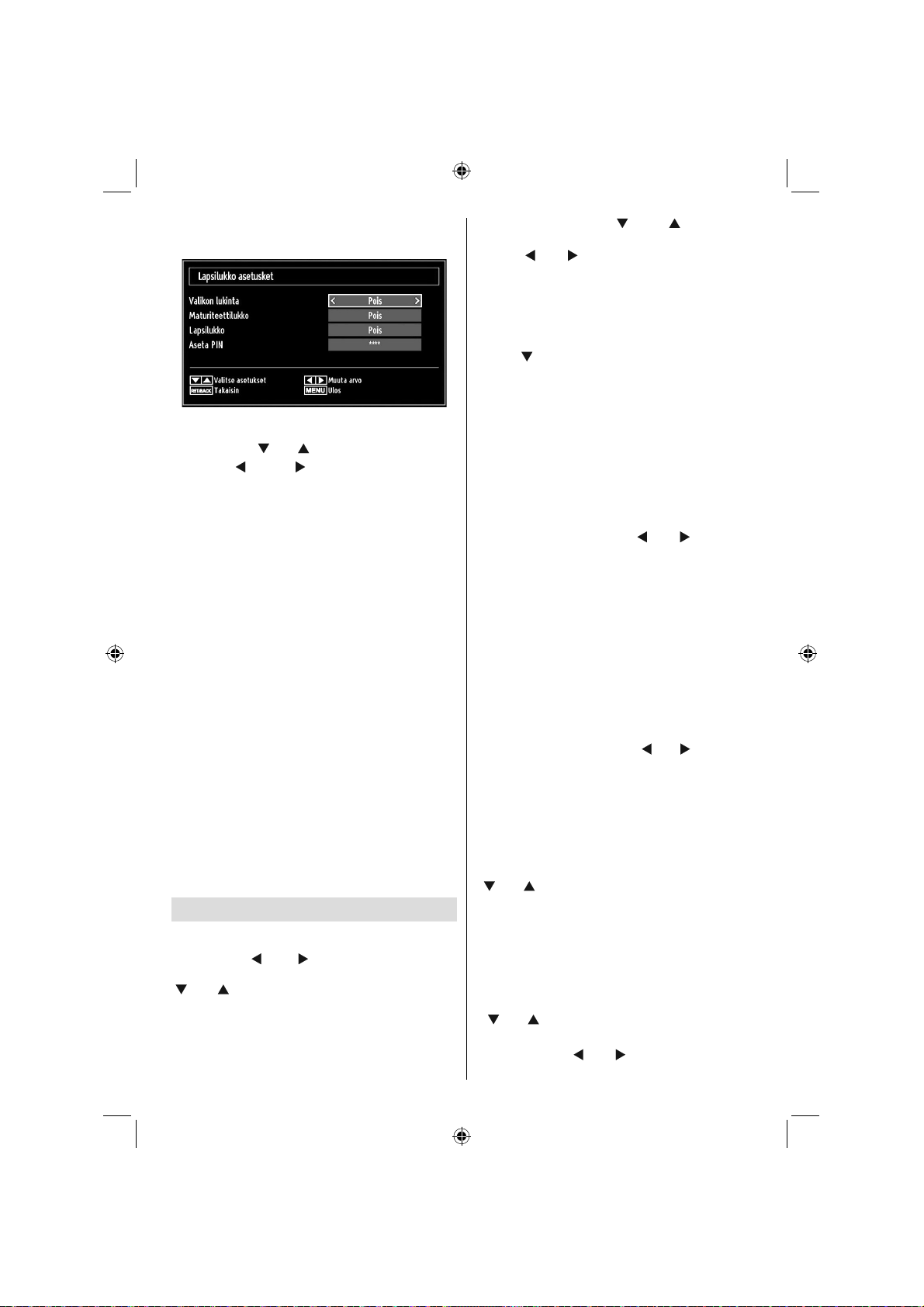
Kun olet syöttänyt oikean PIN-koodin, lapsilukon
asetusvalikko tulee näkyviin:
Lapsilukon asetusvalikon käyttö
Valitse kohta “• ” tai “ ” -painiketta käyttämällä.
Käytä “•
asettamiseksi.
Paina OK-painiketta lisävalintojen katsomiseksi.•
Valikkolukko: Valikkolukon asetukset mahdollistavat
tai estävät pääsyn valikkoon. Voit estää pääsyn
asennusvalikkoon tai koko valikkojärjestelmään.
Ikälukitus (lisävaruste): Asetettuna tämä valinta saa
ikätiedot lähetyksestä ja jos tämä ikätaso on estetty,
se estää lähetykseen pääsyn.
Lapsilukko (lisävaruste): Kun Lapsilukko on asetettu,
TV:tä voidaan ohjata kauko-ohjaimen avulla. Tässä
tapauksessa eivät muut kuin Valmiustila pois/päälle
-painike ole käytössä. Kun Lapsilukko on käytössä,
voit kytkeä TV:n valmiustilaan valmiustila pois/päälle
-painikkeella. TV on kytkettävä päälle uudestaan
kauko-ohjaimesta. Jos etupaneelista painetaan jotain
näppäintä, ruudulle ilmestyy teksti Lapsilukko päällä
valikkoruudun ollessa pois näkyvistä.
Aseta PIN: Määrittää uuden PIN-koodin. Käytä
numeropainikkeita uuden pin-koodin antamiseksi.
Sinun täytyy kirjoittaa pin-koodisi toisen kerran
vahvistuksen vuoksi.
TÄRKEÄÄ: Pin-koodin tehdasasetus on 0000. Jos
muutat pin-koodia, kirjoita uusi numero muistiin ja
pidä se tallessa.
Huomaa: Jos Maa-valinnaksi on asetettu Ranska, voit
käyttää oletuskoodina 4725.
” tai “ ” -painiketta kohdan
Ajastimet
Ajastin-valikon katsomiseksi paina VALIKKOpainiketta ja valitse Kanavaluettelo-kuvake
käyttämällä “ ” tai “ ” -painiketta. Paina OK-
painiketta Kanavaluettelovalikon katsomiseksi. Käytä
“ ” tai “ ” -painiketta Ajastimien korostamiseksi ja
paina OK jatkamiseksi:
Uniajastuksen asetus
Tätä asetusta käytetään TV:n asettamiseksi siten, että
se kytkeytyy pois määrätyn ajan jälkeen.
Suomi - 29 -
Korosta Uniajastin “•
käyttämällä.
Käytä “•
voidaan ohjelmoida aikavälillä Pois päältä ja 2,00
tuntia (120 minuuttia) 30 minuutin väleillä.
” tai “ ” -painiketta asetukseen. Ajastin
” tai “ ” -painiketta
Ohjelma-ajastinten asetus
Voit asettaa ohjelman ajastimet määrättyyn ohjelmaan
tätä piirrettä käyttämällä.
Paina “
tapahtumaan. Ohjelman ajastintoimintopainikkeet
näkyvät sitten kuvaruudulla.
”-painiketta ajastinten asettamiseksi
Ajastimen lisääminen
Paina KELTAISTA painiketta kauko-ohjaimessa •
ajastimen lisäämiseksi. Seuraava valikko ilmestyy
kuvaruudulle:
Verkkotyyppi: Tämä piirre ei ole käytettävissä
asetettavaksi.
Ajastintyyppi: Voit asettaa ajastintyypiksi Tallenna
tai Ajastin.
Kanava: Muuttaa kanavan “ ” tai “ ” –painiketta
käyttämällä.
Tallennustyyppi: Tämä kohde ei ole käytettävissä
asetettavaksi.
Päivämäärä : Kirjoita päivämäärä numeropainikkeita
käyttämällä.
Aloitus: Kirjoita aloitusaika numeropainikkeita
käyttämällä.
Päättyminen: Kirjoita päättymisaika numeropainikkeita
käyttämällä.
Kesto: Näyttää keston aloitus- ja päättymisajan
välillä.
Toistuminen: Asettaa toistettavan ajastimen Kerran,
Päivittäin tai Viikottain. Käytä “
valinnan valitsemiseksi.
Muuta/poista: Aseta muuta/poista -lupa.
Toisto: Asettaa toistoluvan ja lapsilukkoasetukset.
Paina VIHREÄÄ painiketta ajastimen tallentamiseksi. •
Paina PUNAISTA painiketta peruuttamiseksi.
” tai “ ” -painikkeita
Ajastimen muokkaus
Valitse se ajastin, jota haluat muokata painamalla “•
” tai “ ” -painiketta.
Paina VIHREÄÄ painiketta. Muokkaa ajastinta •
-valikkokuvaruutu tulee näyttöön.
Kun muokkaus on valmis, paina VIHREÄÄ •
painiketta tallentamiseksi. Voit peruuttaa painamalla
“VALIKKO”-painiketta.
Ajastimen pyyhkiminen
Valitse se ajastin, jonka haluat pyyhkiä painamalla •
“ ” tai “ ” -painiketta.
Paina PUNAISTA painiketta.•
Valitse KYLLÄ “•
ajastimen pyyhkimiseksi. Valitse EI perumiseksi.
” tai “ ” -painiketta käyttämällä
C01_MB60_[FI]_(01-TV)_1910UK_IDTV_TC_PVR_BRONZE17_22942LED_YPBPR_ROCKER_10072633_50188703.indd 29C01_MB60_[FI]_(01-TV)_1910UK_IDTV_TC_PVR_BRONZE17_22942LED_YPBPR_ROCKER_10072633_50188703.indd 29 17.08.2011 16:29:2617.08.2011 16:29:26
Page 31

Tallennuskokoonpano
Valitse kohta Tallennuskokoonpano Asetus-valikossa
tallennusasetusten konfiguroimiseksi. Seuraava
valikko tulee näyttöön tallennuksen konfi guroimista
varten.
Seuraavat valinnat ovat käytettävissä säätöjen
vuoksi:
Aikainen aloitus (*)
Asetat tallennusajastimen aloitusajan aikaiseen
ajoitukseen tämän asetuksen avulla.
(*) vain EU-maat.
Lopeta myöhemmin (*)
Aseta tallennusajastimen päättymisaika loppumaan
myöhemmin tällä asetuksella.
(*) vain EU-maat.
Maks. aikasiirto
Tämän asetuksen avulla voit asettaa ajanvaihdolle
maksimiajan. Keston valinta on likimääräinen ja se voi
muuttua riippuen vastaanotetusta lähetyksestä.
Levyn formatointi
TÄRKEÄÄ: Ota huomioon, että KAIKKI USB-levyllä
tallennetut tiedot hukkuvat, ja levyn formaatti muuntuu
FAT32:een, jos aktivoit tämän piirteen.
• Jos haluat pyyhkiä kaikki tiedostot kytketyllä USBkovalevyasemalla tai muistitikulla, voit käyttää Levyn
formatointi -valintaa.
• Jos myös USB-levysi toiminnassa ilmenee häiriö,
voit yrittää USB-levyn formatointia. Useimmissa
tapauksissa USB-levyn formatointi palauttaa
normaalin toiminnan; KAIKKI USB-levylle tallennetut
tiedot kuitenkin hukkuvat tässä tapauksessa.
• Paina OK -painiketta, kun levyn formatointi -valinta
on korostettuna. Valikko ilmestyy kuvaruutuun, jossa
sinua pyydetään kirjoittamaan pin-koodisi. Jos et ole
vaihtanut PIN-koodia, oletusasetus on 0000.
Huomaa: Jos Maa-valinnaksi on asetettu Ranska, voit
käyttää oletuskoodina 4725.
Kun olet syöttänyt pin-koodin, näyttöön ilmestyy
ponnahdusikkuna, joka varmistaa että kovalevy
formatoidaan. Valitse “KYLLÄ” ja paina OK
formatoidaksesi kovalevyn. Valitse “EI” ja paina
Suomi - 30 -
OK-painiketta peruuttamiseksi. Varmista, että teet
varmuuskopion tärkeistä tallennuksista ennen USBlevy-yksikön formatointia.
Kovelevytietoa
USB-levyn tietojen katsomiseksi korosta Kovalevyn
tietoa “
OK. USB-levyn tiedot tulevat näyttöön:
” tai “ ” -painiketta käyttämällä, paina sitten
Päivämäärän/Aika-asetuksen
konfi gurointi
Valitse Päivämäärä/Aika Asetusvalikossa
Päivämäärän/Ajan asettamiseksi. Paina OKpainiketta.
Käytä “• ” tai “ ” -painiketta Päivämäärän/Ajan
korostamiseksi.
Päivämäärä, Aika, Aika-asetustila ja Aikavyöhykeasetukset tulevat esiin.
Käytä “
korostamiseksi. Aika-asetukset asetetaan “ ” tai “
” -painikkeilla. Se voidaan asettaa AUTOMAATTI- tai
MANUAALI -tilaan.
Kun AUTO on valittu, ei päivämäärä/aika ja Aikavyöhykevaihtoehdot ole käytettävissä. Jos MANUAALINEN
valitaan, voidaan Aikavyöhykettä muuttaa:
• Valitse Aikavyöhyke painamalla “
-painiketta.
Muuta Aikavyöhykettä “
GMT-12 tai GMT+12 välillä. Päivämäärä/aika valikon
yläosassa muuttuu valitun aikavyöhykkeen mukaan.
Muutokset tallentuvat automaattisesti. Paina “MENU”-•
painiketta poistumiseksi.
” tai “ ” -painiketta Aika-asetustilan
” tai “ ”
” tai “ ” -painikkeilla tilojen
C01_MB60_[FI]_(01-TV)_1910UK_IDTV_TC_PVR_BRONZE17_22942LED_YPBPR_ROCKER_10072633_50188703.indd 30C01_MB60_[FI]_(01-TV)_1910UK_IDTV_TC_PVR_BRONZE17_22942LED_YPBPR_ROCKER_10072633_50188703.indd 30 17.08.2011 16:29:2717.08.2011 16:29:27
Page 32

Lähdeasetusten konfi gurointi
Voit mahdollistaa tai estää valitut lähdevalinnat. TV ei
vaihda estetylle lähdevalinnalle, kun “LÄHDE”-painike
on alaspainettuna.
Valitse Lähteet Asetukset-valikossa ja paina OK-•
painiketta.
Paina “•
Käytä “•
mahdollistamiseksi tai estämiseksi. Muutokset
tallentuvat automaattisesti.
Muiden asetusten konfi gurointi
Yleisten konfi gurointimieltymysten katsomiseksi valitse
Muut Asetukset Asetusten valikossa ja paina OKpainiketta.
Käyttö
Paina “• ” tai “ ” -painikkeita kohdan
valitsemiseksi.
Käytä “•
asettamiseksi.
” tai “ ” -painikkeita lähteen valitsemiseksi.
” tai “ ” -painiketta valitun lähteen
” tai “ ” -painikkeita valinnan
Suomi - 31 -
Paina OK-painiketta alavalikon katsomiseksi.•
Valikon viive: Muuttaa viiveen keston valikon
kuvaruuduille.
Hae salatut: Kun tämä asetus on päällä, löytää
hakutoiminto myös salatut kanavat. Jos se on asetettu
Pois, salatut kanavat eivät löydy automaattisessa
haussa tai manuaalihaussa.
Taustavalo (lisävaruste): Tämä asetus ohjaa
taustavalon tasoa ja voidaan asettaa Automaatti,
Maksimi, minimi ja keskitaso.
Virransäästötila: Valitse Virransäästötila “
” –painikkeella. Aseta Virransäästötila päälle tai pois
painamalla “ ” tai “ ” -painiketta. Katso liätietoja
Virransäästötilasta tämän käyttöohjeen kappaleesta
“Ympäristötietoa”.
Huomaa: Taustavalo-toiminto on näkymätön, kun
Virransäästötila on päällä.
Sininen tausta: Aktivoi tai deaktivoi sinisen
taustavalon, kun signaali on heikko tai sitä ei ole
ollenkaan.
Ohjelmistopäivitys: Varmistaaksesi, että TV:llä
on kaikkein päivitetyimmät tiedot, voit käyttää tätä
asetusta. Voidaksesi suorittaa oikean toimenpiteen
varmista, että TV on asetettu valmiustilaan.
Voit mahdollistaa tai estää automaattisen parannuksen
asettamalla Automaattinen haku -valinnan.
Voit hakea manuaalisesti uutta ohjelmistoa valitsemalla
Hae päivitys.
Huonokuuloisille: Jos lähetyksessä on ääntä
koskeva erikoissignaali, voit ottaa tämän asetuksen
käyttöön kuullaksesi tämän signaalin.
Äänen kuvaus: Äänen kuvaus on lisäselostus sokeille
ja näkövammaisille, visuaalisen median, kuten TV:n
ja elokuvien katsojille. Kuvaava selostus kertoo mitä
ruudulla tapahtuu kun äänessä on luonnollinen tauko
(ja joskus myös vuoropuhelun aikana tarvittaessa).
Voit käyttää toimintoa vain jos lähetys tukee tätä
toimintoa.
Automaattinen TV:n poiskytkentä: Voit asettaa
Automaattisen poiskytkennän aikavälin. Kun aika
täyttyy, ja TV:tä ei käytetä kyseisenä aikana, TV
sammuu.
Lälhetystyyppi (lisävaruste):
Kun aseteta haluamasi lähetystyypin “
-näppäimellä, näyttää TV vastaavan kanavaluettelon.
Jos lähteellä ei ole tallennettuja kanavia, “Kanavia ei
löytynyt tälle tyypille.” viesti tulee ruutuun.
” tai “
” tai “ ”
C01_MB60_[FI]_(01-TV)_1910UK_IDTV_TC_PVR_BRONZE17_22942LED_YPBPR_ROCKER_10072633_50188703.indd 31C01_MB60_[FI]_(01-TV)_1910UK_IDTV_TC_PVR_BRONZE17_22942LED_YPBPR_ROCKER_10072633_50188703.indd 31 17.08.2011 16:29:2817.08.2011 16:29:28
Page 33

Valmiustilahaku (lisävaruste):
Käytä “
valintaan ja aseta se Päälle tai Pois päältä “ ” tai “ ”
–painikkeetta. Jos kytket Valmiustilahaun pois päältä,
ei tämä toiminto ole käytettävissä. Valmiustilahaun
käyttämiseksi se on asetettava päälle.
Jos valmiustilahaku on päällä, haetaan käytettävissä
olevia kanavia TV:n ollessa valmiustilassa. Jos TV
löytää uusia tai puuttuvia lähetyksiä, tulee valikkoruutu
esiin ja voit hyväksyä tai hylätä muutokset.
” tai “ ” -painiketta Valmiustilahaun
Muut ominaisuudet
TV-tietojen näyttäminen: Ohjelman numero,
Ohjelman nimi, Äänen osoitin, aika, teksti-TV,
kanavatyyppi ja resoluutiotiedot näkyvät kuvaruudulla,
kun uusi ohjelma valitaan tai “INFO” -painiketta
painetaan.
Mykistystoiminto: Paina ”
sammuttaaksesi äänen. Mykistysilmaisin näkyy
ruudun yläosassa. Mykistyksen voi perua kahdella
tavalla; painamalla ” ” -painiketta tai korottamalla
äänentasoa.
Kuvatilan valinta: Voit muuttaa Kuvatilan asetuksia
painamalla PRESETS-painiketta. Vaihtoehdot ovat
Dynaaminen, Luonnollinen ja Elokuva.
Tekstitysten näyttö: Paina LANG-painiketta
valitaksesi tekstityskielen ja paina SUBTITLE-
painiketta tekstityksen näyttämistä tai poistamista
varten.
Valittu tekstityskieli ei ehkä tallennu muistiin
vaihtaessasi kanavia.
Voit jättää tämän väliin asettamalla Kieliasetuksetvalikossa ensisijaiseksi tekstityskieleksi itsellesi
mieluisen kielen. Tällöin TV vaihtaa aina mieluisen
tekstityskielen, kun kanavaa vaihdetaan.
”-painiketta
Teksti-TV
Teksti-TV järjestelmä lähettää tietoja, kuten uutisia,
urheilua ja säätietoja. Huomioi, että jos signaali
heikkenee, esimerkiksi huonojen sääolosuhteiden
takia, voi joitakin tekstivirheitä esiintyä tai Teksti-TV
tila loppuu.
Teksti-TV:n toimintonäppäimet näkyvät alla:
“TXT” Teksti-TV / sekoita : Käynnistää Teksti-TV:n
kun sitä painetaan kerran. Paina uudelleen Teksti-TV:n
asettamiseksi ohjelman päälle (sekoita). Painamalla
uudestaan lopetat teksti-TV tilan.
“RETURN” - Hakemisto: Valitsee Teksti-TV:n
hakemistosivun.
Paljasta “INFO”: Näyttää piilotetut tiedot (esimerkiksi
pelien ratkaisut).
”OK” Pidä: Pitää tekstisivun. Paina uudestaan
jatkaaksesi.
”/“ ” Alisivut: Valitsee mahdolliset alisivut kun
“
Teksti-TV on käytössä.
P+ / P- ja numerot (0-9): Paina valitaksesi sivu.
Huomaa: Useimmilla TV-asemilla sivu 100 on
hakemistosivu.
Väripainikkeet (PUNAINEN/VIHREÄ/
KELTAINEN/SININEN)
TV tukee sekä FASTEXT että TOP text -järjestelmiä.
Kun nämä järjestelmät ovat käytössä, jaetaan sivut
ryhmiin tai aiheisiin. Kun FASTEXT-järjestelmä
on käytössä, on osa Teksti-TV:n sivusta värillinen
ja se voidaan valita vastaavilla värinäppäimillä.
Paina värinäppäintä joka vastaa haluamaasi
aihetta. Värillinen kirjoitus tulee esiin näyttäen, mitä
värinäppäintä käyttää kun TOP text -lähetys on
käytössä. Painamalla “ ” tai “ ” -näppäintä siirryt
seuraavalle tai edelliselle sivulle.
Suomi - 32 -
C01_MB60_[FI]_(01-TV)_1910UK_IDTV_TC_PVR_BRONZE17_22942LED_YPBPR_ROCKER_10072633_50188703.indd 32C01_MB60_[FI]_(01-TV)_1910UK_IDTV_TC_PVR_BRONZE17_22942LED_YPBPR_ROCKER_10072633_50188703.indd 32 17.08.2011 16:29:2817.08.2011 16:29:28
Page 34

Vihjeet
Ruudun hoito: Puhdista ruutu hieman kostealla,
pehmeällä kankaalla. Älä käytä hankaavia liuottimia,
koska nämä voivat vaurioittaa TV-ruudun pintaa. Irrota
virtajohto puhdistuksen ajaksi. Kun liikutat TV:tä, pitele
sitä kunnolla sen alaosasta.
Paikallaan oleva kuva: Huomaa, että haamukuva voi
näkyä paikallaan olevan kuvan yhteydessä. LCD-TV:n
kuva voi jäädä näkyviin hetkeksi. Yritä sammuttamalla
TV hetkeksi.
Älä jätä pysäytyskuvia ruudulle pitkäksi ajaksi.
Ei virtaa: Jos TV-järjestelmässä ei ole virtaa, tarkasta
virtajohto ja liitäntä seinäpistokkeeseen.
Heikko kuvanlaatu: Oletko valinnut oikean TV-
järjestelmän? Onko TV tai talon antenni liian lähellä
maadoittamatonta äänilaitetta tai neon-valoja, jne.?
Korkeat rakennukset ja vuoret voivat aiheuttaa
haamukuvaa tai kaksoiskuvaa. Joskus voit parantaa
kuvanlaatua kohdistamalla antennia. Onko kuva tai
Teksti-TV epäselvä? Tarkista, oletko syöttänyt oikean
taajuuden. Viritä kanavat uudestaan. Kuvanlaatu voi
heiketä, jos kaksi oheislaitetta kytketään TV:seen yhtä
aikaa. Irrota yksi oheislaitteista.
Ei kuvaa: Onko antenni liitetty oikein? Onko
liittimet kunnolla kiinnitetty antenniliittimeen? Onko
antennijohto viallinen? Käytetäänkö antennin
liittämiseen oikeita liittimiä? Jos olet epävarma, kysy
lisätietoja jälleenmyyjältä. Ei kuvaa tarkoittaa, ettei
TV vastaanota lähetyksiä. Oletko painanut oikeita
näppäimiä kauko-ohjaimessa? Yritä uudestaan.
Tarkasta myös, että oikea sisääntulolähde on
valittu.
Ääni: Ääntä ei kuulu. Oletko vahingossa keskeyttänyt
äänen painamalla mykistysnäppäintä? Ääni kuuluu
vain yhdestä kaiuttimesta. Onko tasapaino säädetty
yhdelle puolelle? Katso Äänivalikko.
Kauko-ohjain: TV ei enää tottele kauko-ohjaimen
näppäimiä. Paristot ovat ehkä loppuneet. Jos näin
on, voit kuitenkin käyttää TV:n painikkeita.
Sisääntulolähteet: Jos et voi valita sisääntulolähdettä,
mitään laitetta ei ehkä ole liitettynä. Tarkasta AVkaapelit ja liitännät jos olet yrittänyt liittää laitteen.
Tallennus ei käytettävissä: Ohjelman tallentamiseksi
sinun tulee ensin kytkeä USB-levy TV-vastaanottimeen,
kun TV on pois päältä. Kytke sitten TV päälle
tallennusominaisuuden mahdollistamiseksi. Muuten
ei tallennusominaisuus ole käytettävissä. Jos et
pysty suorittamaan tallennusta, yritä kytkeä TV pois
päältä ja asettaa sitten USB-laite uudelleen, kun TV
on pois päältä.
USB on liian hidas: Jos “USB on liian hidas”
viesti tulee näyttöön tallennusta aloitettaessa, yritä
käynnistää tallennus uudelleen. Jos saat vieläkin
saman virheen, on mahdollista, että USB-levysi ei
täytä nopeusvaatimuksia. Yritä liittää toinen USBlevy.
Suomi - 33 -
C01_MB60_[FI]_(01-TV)_1910UK_IDTV_TC_PVR_BRONZE17_22942LED_YPBPR_ROCKER_10072633_50188703.indd 33C01_MB60_[FI]_(01-TV)_1910UK_IDTV_TC_PVR_BRONZE17_22942LED_YPBPR_ROCKER_10072633_50188703.indd 33 17.08.2011 16:29:2917.08.2011 16:29:29
Page 35

Liite A: Tietokonetulon tyypilliset
näyttötilat
Näytön maksimiresoluutio on 1920 x 1080.
Seuraavassa taulukossa on kuvattu tyypillisiä
kuvanäyttötiloja. TV ei ehkä tue eri resoluutioita. Tuetut
resoluutiotilat on lueteltu alla. Jos kytket tietokoneen
tukemattomaan tilaan, tulee OSD ruutuun.
Source
Supported
Signals
1 640x400 70 Hz
2 640x480 60 Hz
3 640x480 75 Hz
4 800x600 60 Hz
5 800x600 75 Hz
6 1024x768 60 Hz
7 1024x768 70 Hz
8 1024x768 75 Hz
9 1152x864 75 Hz
10 1280x768 60 Hz
11 1280x1024 60 Hz
12 1360x768 60 Hz
13 1920x1080 60 Hz
Available
Liite B: AV- ja HDMI-signaalien
yhteensopivuus (Tulosignaalityypit)
Lähde Tuetut signaalit Käytössä
PAL 50/60 O
EXT
(SCART)
Side AV
YPbPr
HDMI1
(X: Ei käytössä, O: Käytössä)
Joissakin tapauksissa LCD-TV:n signaali ei ehkä näy kunnolla.
Ongelma voi johtua yhteensopimattomuudesta lähdelaitteen
kanssa (DVD, digi-boksi, jne.). Jos kyseisiä ongelmia esiintyy,
ota yhteys jälleenmyyjään sekä lähdelaitteen valmistajaan.
NTSC 60 O
RGB 50 O
RGB 60 O
PAL 50/60 O
NTSC 60 O
480I 60Hz O
480P 60Hz O
576I 50Hz O
576P 50Hz O
720P 50Hz O
720P 60Hz O
1080I 50Hz O
1080I 60Hz O
1080P 50Hz O
1080P 60Hz O
480I 60Hz O
480P 60Hz O
576I 50Hz O
576P 50Hz O
720P 50Hz O
720P 60Hz O
1080I 50Hz O
1080I 60Hz O
1080P 50Hz O
1080P 60Hz O
1080P 24 HZ O
Suomi - 34 -
C01_MB60_[FI]_(01-TV)_1910UK_IDTV_TC_PVR_BRONZE17_22942LED_YPBPR_ROCKER_10072633_50188703.indd 34C01_MB60_[FI]_(01-TV)_1910UK_IDTV_TC_PVR_BRONZE17_22942LED_YPBPR_ROCKER_10072633_50188703.indd 34 17.08.2011 16:29:2917.08.2011 16:29:29
Page 36

Liite C: Tuetut DVI Resoluutiot
Kun liität laitteita TV:n liittimiin käyttämällä DVI-muuntokaapaleita (ei sisälly toimitukseen), katso seuraavat
resoluutiotiedot.
24Hz 25Hz 30Hz 50Hz 60Hz
480i þ
480p þ
576i þ
576p þ
720p þþ
1080i þþ
1080p þþþþ þ
Liite D: Tuetut tiedostomuodot USB-tilassa
Media
Tiedostojatke
.mpg / .dat /
.vob / mkv /
rmvb / ts /
trp / tp/
Elokuva
.avi
.avi,
.divx
m4a- - -
Musiikki
.mp3 -
Valokuvat .jpg
Formaatti
Video Ääni
(Maksimitarkkuus/Bittinopeus, jne.)
Huomautukset
MPEG1 MPEG Layer 1/2/3 20Mbit/sec
MPEG2 MPEG2
XviD/ 3ivx PCM/MP3 XviD Versio: 1.1.2
Mpeg2-TS
H264-TS
EAC3/ AC3 20Mbit/sec
RMVB IMA/LBR 10Mbit/sec
MPEG4 PCM/MP3
MS ISO
MPEG4
PCM/MP3 Tukee SP ja ASP -tilaa
MJPEG PCM 30fps@VGA
Divx 3.11, Divx 4, Divx 5, Divx 6, Xvid 1.00,
MPEG2
MPEG4
PCM/MP3/AC-3
Xvid 1.01, Xvid 1.02, Xvid 1.03, Xvid 1.10-
beta1/2 H.264
(1920x1080 @ 30P - 20Mbittiä/s)
Näytteenottotaajuus: 8K ~ 48KHz
Bit Rate: 24kbps~384Kbps
MPEG 1/2
Layer 1/ 2/
3 (MP3)
Näytteenottotaajuus: 8K ~ 48KHz
Bit Rate: 128bps~320Kbps
Baseline JPEG WxH = 15360x8640
Progressive JPEG WxH = 1024x768
Huomaa: Kaikkia DivX® -formaatteja ei ehkä tueta.
Suomi - 35 -
C01_MB60_[FI]_(01-TV)_1910UK_IDTV_TC_PVR_BRONZE17_22942LED_YPBPR_ROCKER_10072633_50188703.indd 35C01_MB60_[FI]_(01-TV)_1910UK_IDTV_TC_PVR_BRONZE17_22942LED_YPBPR_ROCKER_10072633_50188703.indd 35 17.08.2011 16:29:2917.08.2011 16:29:29
Page 37

Liite E: Ohjelmapäivitys
• TV voi etsiä ohjelmistopäivityksiä ja päivittää ohjelmat lähetysohjelmien kautta.
• Kanavalähetysten hakemiseksi TV etsii asetuksiin tallennettuja kanavia. Joten suosittelemme kanavien
hakemista ja päivittämistä ennen ohjelmistopäivitysten hakua.
1) Ohjelmapäivitysten haku käyttöliittymän kautta
• Uudet ohjelmapäivitykset voidaan myös tarkastaa manuaalisesti.
• Siirry Päävalikkoon. Valitse Asetukset ja valitse Muut asetukset –valikko. Muut asetukset –valikossa, siirry
Ohjelmapäivitys-kohtaan ja paina OK-painiketta avataksesi Päivitysvaihtoehdot-valikon.
• Valitse Päivitysvaihtoehdot –valikossa Etsi päivityksiä ja paina OK-painiketta.
• Jos uusi päivitys löytyy, sen lataaminen käynnistyy. Edistymispalkki näyttää latauksen edistymisen. Kun lataus
on valmis, tulee uudelleenkäynnistämisen viesti esiin ohjelman käyttöönottamiseksi. Paina OK jatkaaksesi
uudelleenkäynnistystä.
2) Haku kello 03.00 ja päivitystila
• Jos Automaattipäivitys Päivitysvaihtoehdoissa on käytössä, TV avautuu 03.00 ja etsii kanavalähetyksistä
ohjelmapäivityksiä. Jos uusi päivitys löytyy ja sen lataus onnistuu, avautuu TV seuraavan kerran uudella
ohjelmaversiolla.
Huomautus uudelleenkäynnistyksestä: Uudelleenkäynnistys on päivitystoiminnon viimeinen vaihe jos uuden
ohjelman lataaminen onnistui. TV suorittaa viimeiset alustukset uudelleenkäynnistyksen yhteydessä. Paneelin
virta on kytketty pois päältä uudelleenkäynnistyksen aikana ja LED-valo ilmaisee toiminnan vilkkumalla. TV
käynnistyy uudella ohjelmaversiolla noin 5 minuutin kuluttua.
• Jos TV ei käynnisty 10 minuutin kuluessa, kytke virta pois päältä 10 minuutiksi ja kytke se uudelleen päälle.
TV:n tulisi avautua uudella ohjelmalla. Jos TV ei vieläkään toimi, suorita päältäkytkentä ja kytkentä uudelleen.
Jos laite ei vieläkään toimi, ota yhteyttä huoltohenkilöön.
Varoitus: Älä kytke TV:n virtaa pois päältä led-valon vilkkuessa. Jos näin tehdään, TV ei ehkä enää
avaudu ja vain huoltomies voi käynnistää sen uudestaan.
Tietoja käytettyjen laitteiden ja paristojen hävittämisestä
[Vain Euroopan unioni]
Nämä symbolit tuotteissa tarkoittavat, että niitä ei saa hävittää
kotitalousjätteiden mukana. Jos vanhat laitteet tai paristot hävitetään,
vie ne käytössä oleviin kierrätys- ja keräyspisteisiin.
Akku
Huomautus: Merkki Pb paristoissa tarkoittaa, että ne sisältävät
lyijyä.
Tuotteet
Suomi - 36 -
C01_MB60_[FI]_(01-TV)_1910UK_IDTV_TC_PVR_BRONZE17_22942LED_YPBPR_ROCKER_10072633_50188703.indd 36C01_MB60_[FI]_(01-TV)_1910UK_IDTV_TC_PVR_BRONZE17_22942LED_YPBPR_ROCKER_10072633_50188703.indd 36 17.08.2011 16:29:2917.08.2011 16:29:29
Page 38

Tekniset tiedot
TV-LÄHETYS
PAL/SECAM B/G D/K K’ I/I’ L/L’
KANAVIEN VASTAANOTTO
VHF (BAND I/III)
UHF (BAND U)
HYPERBAND
ESIASETETTUJEN KANAVIEN MÄÄRÄ
1000
KANAVAILMAISIN
Ruutunäyttö
RF-ANTENNITULO
75 ohm (epäsymmetrinen)
KÄYTTÖJÄNNITE
220-240V AC, 50Hz.
AUDIO
German +Nicam Stereo
ÄÄNEN ULOSTULOTEHO (W
2 x 2,5
VIRRANKULUTUS (W)
45 W (maks.)
< 0,5 W (Valmiustila)
PANEELI
16:9 näyttö, 22” (55 cm) ruudun koko
MITAT (mm)
Syvyys x pituus x korkeus (jalustalla):
149 x 534,6 x 377,4
Paino (kg): 5,55
Syvyys x pituus x korkeus (ilman jalustaa):
35 x 534,6 x 352,4
Paino (kg): 4,95
) (10% THD)
RMS.
Digitaalivastaanotto (DVB-C)
Lähetysstandardit:
DVB-C, MPEG2, DVB-C, MPEG4
i. DEMODULOINTI
-Kuvataajuus: 4.0 Msymbols/s to 7.2 Msymbols/s
-Modulaatio: 16-QAM , 32-QAM ,64-QAM, 128-QAM
ja 256-QAM
ii. VIDEO
- Kaikki MPEG2 MP@ML-muodot ylöspäin muunnolla
ja suodatuksella CCIR601 muotoon.
-CVBS analogiulostulo.
iii. AUDIO
-Kaikki MPEG1 Layer 1 ja 2 -tilat
-Tuetut näytteenottotaajuudet ovat 32, 44.1 & 48
kHz
MHEG-5 laite ISO / IEC 13522-5 yhteensopiva UK engine Profi le 1
vain UKObject carousel tuki ISO/IEC 135818-6 ja UK DTT profi ili yhteensopiva
Taajuusalue: 474-850 MHz, UK-mallit
Digitaalivas-
taanotto
Lähetysstandardit: DVB-T, MPEG-2, MPEG-4
Demodulointi: COFDM 2K/8K FFT-tilalla.
170-862 MHz, EU-mallit
FTY: Kaikki DVB tilat
Video: MP@ML, PAL, 4:3/16:9
Ääni: MPEG Layer I&II 32/44.148kHz.
Suomi - 37 -
C01_MB60_[FI]_(01-TV)_1910UK_IDTV_TC_PVR_BRONZE17_22942LED_YPBPR_ROCKER_10072633_50188703.indd 37C01_MB60_[FI]_(01-TV)_1910UK_IDTV_TC_PVR_BRONZE17_22942LED_YPBPR_ROCKER_10072633_50188703.indd 37 17.08.2011 16:29:2917.08.2011 16:29:29
Page 39

Mittapiirrokset
Suomi - 38 -
C01_MB60_[FI]_(01-TV)_1910UK_IDTV_TC_PVR_BRONZE17_22942LED_YPBPR_ROCKER_10072633_50188703.indd 38C01_MB60_[FI]_(01-TV)_1910UK_IDTV_TC_PVR_BRONZE17_22942LED_YPBPR_ROCKER_10072633_50188703.indd 38 17.08.2011 16:29:2917.08.2011 16:29:29
Page 40

Loppuhävittäminen
A. Tietoja hävittämisestä käyttäjille (kotitaloudet)
1. Euroopan unionissa
Huom: Älä hävitä laitetta tavalliseen roskakoriin!
Käytettyjä sähkö- ja elektronikkalaitteita on käsiteltävä erikseen ja kerättävä ja kierrätettävä voimassa olevan
lainsäädännön mukaisesti. Jäsenmaiden sopimuksen mukaan, kotitaloudet EU-maissa voivat palauttaa sähkö- ja
elektroniikkalaitteet keräyspisteisiin maksutta*. Joissakin maissa* paikallinen jälleenmyyjä voi ottaa takaisin
vanhan laitteen, jos vastaava uusi laite ostetaan. *) Ota yhteyttä paikallisiin
Jos käytetyssä sähkö- tai elektroniikkalaitteessa on akkuja tai paristoja, on ne hävitettävä erikseen paikallisten
Huom: Tuote on
merkitty tällä
symbolilla Tämä
tarkoittaa, että sähköja
elektroniikkkalaitteita
ei saa sekoittaa
kotitalousjätteiden
kanssa. Näille
tuotteille on olemassa
erillinen
kierrätysjärjestelmä.
sääntöjen mukaan.
Hävittämällä laitteen oikealla tavalla autat laitteen keräämisessä ja kierrättämisessä ja ehkäiset väärästä
käsittelystä aiheutuvien ympäristö- ja terveyshaittojen syntymisen.
2. EU-maiden ulkopuolella
Jos haluat hävittää tämän laitteen, ota yhteyttä paikallisiin viranomaisiin ja kysy oikea menettelytapa.
Sveitsi: Käyetty sähkö- tai elektroniikkalaite voidaan palauttaa jälleenmyyjälle, vaikka uutta tuotetta ei ostettaisi.
Lisätietoja on verkkosivuilla www.swico.ch tai www.sens.ch.
B. Tietoja hävittämisestä yrityksille
1. Euroopan unionissa
Jos tuotetta käytetään yrityksessä ja se on hävitettävä.
Ota yhteyttä SHARP-jälleenmyjjää, joka antaa tietoja tuotteen ottamisesta takaisin. Voit joutua maksamaan
takaisin ottamisesta käsittelystä eiheutuneet kulut. Pienet tuotteet (ja pienet määrät) voi paikallinen keirrätyspiste
ottaa vastaan.
Espanja: Ota yhteyttä paikalliseen kierrätyslaitokseen tai viranomaiseen tuotteen palauttamiseksi.
viranomaisiin.
2. EU-maiden ulkopuolella
Jos haluat hävittää tämän laitteen, ota yhteyttä paikallisiin viranomaisiin ja kysy oikea menettelytapa.
Tuotteessa käytetty akku sisältää lyijyä.
EU:ssa: Pyörillä varustettu roska-astia, jonka päällä on risti, merkitsee, että paristoja ei saa hävittää
kotitalousjätteen joukossa. Tätä erillistä kierrätysjärjestelmää käytetään paristoille oikean keräämisen ja
kierrätyksen mahdollistamiseksi. Ota yhteyttä paikallisiin viranomaisiin lisätietojen saamiseksi kierrätyksestä.
käytetyt paristot tulee palauttaa myyntipaikkaan.
Sveitsi:
Muut EU-maat: Pyydä oikea hävittämismenetelmä paikallisilta viranomaisilta.
Suomi - 39 -
C01_MB60_[FI]_(01-TV)_1910UK_IDTV_TC_PVR_BRONZE17_22942LED_YPBPR_ROCKER_10072633_50188703.indd 39C01_MB60_[FI]_(01-TV)_1910UK_IDTV_TC_PVR_BRONZE17_22942LED_YPBPR_ROCKER_10072633_50188703.indd 39 17.08.2011 16:29:3417.08.2011 16:29:34
Page 41

Irrotettavan jalustan asennuksen purkaminen
Kiinnittääksesi TV:n seinälle on jalusta ensin poistettava. Irrota 4 ruuvia joilla jalusta on kiinnitetty paneeliin
ja irroita jalusta.
Suomi - 40 -
C01_MB60_[FI]_(01-TV)_1910UK_IDTV_TC_PVR_BRONZE17_22942LED_YPBPR_ROCKER_10072633_50188703.indd 40C01_MB60_[FI]_(01-TV)_1910UK_IDTV_TC_PVR_BRONZE17_22942LED_YPBPR_ROCKER_10072633_50188703.indd 40 17.08.2011 16:29:3417.08.2011 16:29:34
Page 42

Ruuvikoot
L
D
Malli D Pituus Kohteen numero VESA Ruuvin asennus
LC-19LE510E
LC-19LE510K
Ø4 30 4
M4 18 4 Tuotteeseen
75 x 75 (W x H)
Seinään
LC-22LE510E
LC-22LE510K
LC-22DV510E
LC-22DV510K
LC-24LE510E
LC-24LE510K
LC-24DV510E
LC-24DV510K
LC-32LE510E
LC-32LE530E
LC-40LE510E
LC-40LE530E
LC-32SH130E
LC-32SH130K
LC-32SH340E
LC-40SH340E
LC-40SH340K
Ø4 30 4
Seinään
75 x 75 (W x H)
M4 18 4 Tuotteeseen
Ø4 30 4
Seinään
75 x 75 (W x H)
M4 18 4 Tuotteeseen
Ø4 30 8
M4 18 4 Tuotteeseen
Ø4 30 8
M8 30 4 Tuotteeseen
200 x 100 (W x H)
400 x 400 (W x H)
Ø4 30 8
Seinään
Seinään
Seinään
200 x 100 (W x H)
M6 30 4 Tuotteeseen
Ø4 30 8
M6 30 4 Tuotteeseen
400 x 400 (W x H)
Seinään
Suomi - 41 -
C01_MB60_[FI]_(01-TV)_1910UK_IDTV_TC_PVR_BRONZE17_22942LED_YPBPR_ROCKER_10072633_50188703.indd 41C01_MB60_[FI]_(01-TV)_1910UK_IDTV_TC_PVR_BRONZE17_22942LED_YPBPR_ROCKER_10072633_50188703.indd 41 17.08.2011 16:29:4417.08.2011 16:29:44
Page 43

Sisältö
Ominaisuudet ....................................................... 42
Yleiset ominaisuudet......................................... 42
Turvallisuustiedot .................................................. 43
Merkit levyillä ........................................................ 43
Levyjen käsittely ............................................... 43
Puhdistaminen .................................................. 43
Lisenssitiedot ........................................................ 43
Miten katsotaan DVD-levyä .................................. 43
DVD-Ohjauspaneelin näppäimet .......................... 44
Kaukosäätimen yleiskuva ..................................... 44
Yleinen käyttö ....................................................... 45
Yleinen toisto ........................................................ 46
Perustoisto ........................................................ 46
Ohjeita: ......................................................... 46
Huomautukset toistosta: ................................... 46
Asetusvalikon toiminnot ........................................ 46
Videon asetussivu ............................................. 46
TV-Tyyppi ...................................................... 46
DivX VOD ..................................................... 46
Kieliasetus ........................................................ 46
OSD KIELI .................................................... 46
AUDIO .......................................................... 46
LEVYVALIKKO .............................................. 46
SUBTITLE ..................................................... 46
Ominaisuudet.................................................... 47
OLETUSARVO ............................................. 47
DOWNMIX .................................................... 47
SALASANA (Muuta salasanaa): ................... 47
SPDIF-ULOSTULO........................................... 47
Vianetsintä ............................................................ 47
Kuvanlaatu on heikko (DVD) ............................ 47
Levy ei toistu ..................................................... 47
Väärä näyttökieli ............................................... 47
Jotkin toiminnot (Suurennus, jne)eivät toimi ..... 47
Ei kuvaa ............................................................ 48
Ei ääntä............................................................. 48
Vääristynyt ääni ................................................ 48
Ei vastausta kauko-ohjaimeen .......................... 48
Jos mikään ei toimi ........................................... 48
Sanojen selitys ..................................................... 48
Laitteen kanssa yhteensopivat levytyypit ............. 49
Tekniset tiedot....................................................... 49
Ominaisuudet
Yleiset ominaisuudet
• DVD / CD / CD-R / CD-RW / MP3 / JPEG / MPEG
/ DivX toisto.
• NTSC/PAL äänentoisto (levyn sisällön mukaan)
• LPCM-ääni koaksiaalisen digitaaliääniulostulon
kautta. (lisävaruste).
• Useampi audio (8 mahdollisuutta) (Levyn sisällön
mukaan)
• Useampi Subtitle (32 mahdollisuutta) (Levyn sisällön
mukaan)
• 8 tasoinen lapsilukko
• Nopea eteenpäin ja taaksepäin kelaus 5 :llä eri
nopeudella (2x, 4x, 8x, 16x, 32x)
• Hidastustoisto 4:llä eri nopeudella (1/2x, 1/4x, 1/8x,
1/16x eteenpäin)
• Kuva kuvalta toisto eteenpäin.
• Hakutila
• Uusinta
• Koaksiaaliäänen ulostulo (lisävaruste)
• Kopioitu levy ei ehkä ole yhteensopiva.
Huomautus
• Tämä DVD-soitin ei ehkä tue joitakin MP3
tallennuksia johtuen eroista tallennusmuodossa tai
levytyypistä.
• Lue MP3 toiston ohjeet.
• CD-AD menetelmällä tallennetut CD-R/CD-RW
voidaan toistaa. Jotkin CD-R/CD-RW levyt voivat
olla yhteensopimattomia johtuen laser-säteen
havaitsemisesta ja levyn muotoilusta.
• DVD-Video menetelmällä tallennetut DVD-R/
RW levyt voidaan toistaa. Jotkin DVD-R/RW levyt
voivat olla yhteensopimattomia johtuen laser-säteen
havaitsemisesta ja levyn muotoilusta.
• Jotkin levyt voivat olla yhteensopimattomia
JPEG Viewer toiminnon kanssa johtuen eri
tallennusmuodosta tai levyn tilasta.
• Oikean toiminnan varmistamiseksi, vain 12 cm levyjä
saa käyttää.
Suomi - 42 -
C01_MB60_[FI]_(02-DVD)_WDIVX_1910UK_10072633_50188703.indd 1C01_MB60_[FI]_(02-DVD)_WDIVX_1910UK_10072633_50188703.indd 1 17.08.2011 16:29:5517.08.2011 16:29:55
Page 44

Turvallisuustiedot
HUOMAUTUS
DVD-soitin on luokan 1 lasertuote. Laite käyttää
näkyvää lasersädettä joka voi aiheuttaa haitallista
säteilyaltistusta. Käytä laitetta ohjeiden mukaisesti.
CLASS 1
LASER PRODUCT
SÄHKÖISKUN VAARA
Nuolipäinen salama kolmiossa on
tarkoitettu ilmaisemaan käyttäjälle
eristämättömän “vaarallisen jännitteen”
olemassa olosta laitteen sisällä ja joka
voi olla riittävä aiheuttamaan sähköiskun
henkilöille.
Huutomerkki kolmiossa tarkoittaa
tärkeiden huolto ja toiminto-ohjeiden
olemassa oloa käyttöohjeissa.
Merkit levyillä
Levyjen käsittely
• Pitääksesi levy puhtaana, pitele sitä reunoista. Älä
koske pintaan.
• Älä aseta paperia tai teippiä levylle.
• Jos levyllä on jotain aineita kuten liimaa, poista se
ennen käyttöä.
Puhdistaminen
• Ennen toistoa, puhdista levy puhdistuskankaalla.
Pyyhi levy keskeltä ulospäin.
• Älä käytä pesuaineita, kuten benseeni, tinneri,
kaupallisia pesuaineita tai anti-stattisuus suihketta
jotka on tarkoitettu vinyyli-levyille.
Lisenssitiedot
• Tämä tuote sisältää tekijänoikeussuojattua
teknologiaa jotka on suojattu tietyillä Yhdysvaltain
patenteilla ja muilla immateraalioikeuksilla. Näiden
tekijänoikeussuojattujen teknologioiden käytön
on oltava Rovi Corporation:in valtuuttama, ja on
tarkoitettu kotikäyttöön tai rajoitetulle yleisölle
jos muuten ei Rovi Corporation;in valtuuttama .
Takaisinmallinnus tai purkaminen on kielletty.
Miten katsotaan DVD-levyä
Kun levy asetetaan levyalustalle, aseta se kuvapuoli
ylöspäin.
• Älä altista levyä suoralle auringonvalolle, tai
lämpölähteille, kuten lämpöpuhaltimet, tai jätä sitä
kuumaan autoon.
• Käytön jälkeen, aseta levy takaisin koteloon.
Kun TV avataan, kytke ensin DVD-lähteeseen
käyttämällä SOURCE-näppäintä kauko-ohjaimessa.
Paina toistonäppäintä kauko-ohjaimessa tai
etupaneelissa. Jos levyalustalle ei ole levyä, aseta
ensin DVD-levy ja paina Toista.
Suomi - 43 -
C01_MB60_[FI]_(02-DVD)_WDIVX_1910UK_10072633_50188703.indd 2C01_MB60_[FI]_(02-DVD)_WDIVX_1910UK_10072633_50188703.indd 2 17.08.2011 16:29:5617.08.2011 16:29:56
Page 45

DVD-Ohjauspaneelin näppäimet
A. Levyalusta
B. Toisto / Tauko
Toistaa/taukoaa levyn. Kun DVD-valikko (root menu toiminto) on käytössä, tämä
näppäin toimii “valintanäppäimenä” (valitsee korostetun kohdan valikossa) jos ei kielletty
levyllä.
C. Pysäytä / Poista levy
Pysäytä levyn toisto / poista tai lataa levy. Huom:
• Et voi poistaa levyä kauko-ohjaimesta.
• Kun tiedostoa toistetaan, tulee STOP-näppäintä painaa kolme kertaa levyn
poistamiseksi.
Kaukosäätimen yleiskuva
Valmiustila1.
Kielivalinta (Aseta kieli)2.
Numeropainikkeet3.
Navigointipainikkeet (Ylös/Alas/Vasen/Oikea)4.
Tyhjä 5.
Näyttöaika / DVD-valikko6.
Mykistä7.
Tauko8.
Pikakelaus taaksepäi9.
Toista (Mediaselaimen videotilassa)10.
Suurenna11.
Uusinta12.
Tekstitys13.
AV / Lähdevalinta14.
Menu15.
OK 16.
Palaa17.
Hakutila18.
Tietoja19.
Äänenvoimakkuus Ylös/Alas20.
Ohita edellinen 21.
Ohita seuraava22.
Pikakelaus eteenpäin23.
Seis (Mediaselaimen videotilassa)24.
Otsikko25.
Juurihakemisto26.
SCREEN
SLEEP
FAV
LANG.
EPG
C
DISP.
CH
INFO
PRESETS
SOURCE
SEARCH
MODE
SWAP
V
Huomautus: Painikkeet, joita ei ole ilmoitettu numeroilla, eivät
ole käytössä DVD-tilassa.
Suomi - 44 -
C01_MB60_[FI]_(02-DVD)_WDIVX_1910UK_10072633_50188703.indd 3C01_MB60_[FI]_(02-DVD)_WDIVX_1910UK_10072633_50188703.indd 3 17.08.2011 16:29:5717.08.2011 16:29:57
Page 46

Yleinen käyttö
Voit hallita DVD-, elokuva CD:n, musiikki- tai valokuva CD:n sisältöä kaukosäätimen näppäimillä. Alla on
kuvattu tavallisimmat kaukosäätimen näppäinten toiminnot.
Kaukosäätimen näppäimet
/
e/f
/
/ Pikakelaus eteenpäin /Pikakelaus taaksepäin
C Poistaa numerot (Jos käytettävissä).
DISPLAY Näyttää ajan / Näyttää pääasetusvalikon
INFO
LANG. Äänikieli. X X
VALIKKO Näyttää TV-valikon.
OK / SELECT Siirry/näytä/toista
REPEAT Näyttää uusintatoiminnot.
RETURN Palauttaa edelliseen valikkoon (jos käytettävissä).
ROOT Palauttaa edelliseen juurikansioon (jos käytettävissä).
SEARCH MODE (*) Kohtauksen tai ajan suora valinta.
SUBTITLE
TITLE
ZOOM Suurentaa kuvan. Paina toistuvasti vaihtamiseksi suurennusten välillä.
DVD
Toisto
Toista Toista Toista Toista
Tauko Tauko Tauko Tauko
Seis Seis Seis Seis
Ohitus taakse-
/eteenpäin
Siirtää suurennettua kuvaa vasemmalle tai oikealle (jos käytettävissä)
Korostaa valikkokohdan. / Siirtää suurennettua kuvaa ylös tai alas (jos
Aikalaskimen tilan asetus (toiston aikana). Paina toistuvasti vaihtamiseksi tilojen
Tekstitys päällä-pois päältä. Paina
toistuvasti vaihtamiseksi tekstitysten
Näyttää levyvalikon
(jos käytettävissä).
Elokuva
Toisto
Ohitus taakse-
/eteenpäin
välillä.
Näyttää levyvalikon
(jos käytettävissä).
käytettävissä)
välillä.
Kuvien toisto Musiikin
Edellinen/seuraava
Valitsee
halutun
tiedoston.
XX
XX
toisto
Edellinen/seu
raava
Valitsee halutun
tiedoston.
Muut toiminnot-näppäinyhdistelmät
+
[ + ] +
+
+
+
+
(*) Voit vaihtaa otsikkoon painamalla numeronäppäintä. Paina 0 ja numeronäppäintä valitaksesi yhden
numeron luvun (esimerkiksi: valitaksesi 5, paina 0 ja 5.
(Toiston aikana)
Hitaasti eteenpäin.
Asettaa hitaasti eteenpäin nopeuden.
Asettaa nopeaa eteenpäin nopeuden.
Asettaa nopeaa taaksepäin nopeuden.
Vahvistaa pysäytyksen.
Paina tistuvasti siirtyäksesi eteenpäin manuaalisesti.
Suomi - 45 -
C01_MB60_[FI]_(02-DVD)_WDIVX_1910UK_10072633_50188703.indd 4C01_MB60_[FI]_(02-DVD)_WDIVX_1910UK_10072633_50188703.indd 4 17.08.2011 16:29:5817.08.2011 16:29:58
Page 47

Yleinen toisto
Perustoisto
Paina virtanäppäintä1.
Aseta levy levyalustalle.2.
Levyalusta sulkeutuu automaattisesti ja toisto alkaa
jos levylle ei ole tallennettu valikoita.
Valikko ilmestyy TV-ruutuun hetken kuluttua tai
elokuva alkaa elokuva-yhtiön mainoksen jälkeen.
Tämä riippuu levyn sisällöstä ja voi vaihdella.
Huomaa: Vaiheet 3 ja 4 ovat käytössä vain jos valikko
on tallennettu levylle.
Paina “3.
valitaksesi haluamasi nimen.
Paina 4. OK.
Toisto alkaa. Toistettavana voi olla elokuva, valokuva
tai jokin alivalikko levystä riippuen.
Ohjeita:
Jos näppäintä vastaava toiminto on kielletty, näkyy “
” näytöllä.
Huomautukset toistosta:
Ääni ei kuulu pikakelauksen aikana.1.
Ääntä ei kuulu hidastustoiston aikana.2.
Hidastustoisto taaksepäin ei ole mahdollista.3.
Joissakin tapauksissa tekstityskieli ei vaihdu 4.
välittömästi valittuun
Jos haluamaasi kieltä ei tule esiin painettuasi 5.
painiketta useasti, tarkoittaa se ettei kyseistä
kieltä ole tallennettu levylle.
Kun soitin käynnistetään uudestaan tai 6.
levy vaihdetaan, tekstityskieli palautuu
automaattisesti alkuperäisasetukseen.
Jos kieli valitaan jota ei ole tallennettu levylle, 7.
muuttuu tekstityskieli levyn ensimmäiseen
kieleen.
Yleensä rämä tapahtuu muutettaessa toiseen 8.
kieleen, eli perut tekstityksen painamalla tätä
painiketta kunnes “Subtitle Off” tulee ruutuun.
Jos virta katkaistaan tai levy poistetaan, palaa 9.
äänikieli alkuperäisasetukseen.. Jos tätä kieltä
ei ole tallennettu levylle, voidaan vain levylle
tallennettuja äänikieliä kuunnella.
Joissakin DVD-levyissä ei ehkä ole aloitus- ja/10.
tai nimivalikoita
Askellus taaksepäin ei ole mahdollista.11.
Vihje:12.
Jos yrität syöttää suuremman numeron kuin
toistettavan nimen kokonaisaika, hakuruutu katoaa
ja “
yläkulmassa.
” / “ ” / / tai numeronäppäimiä
Input Invalid” viesti näkyy ruudun vasemmassa
Suomi - 46 -
Diaesitys poistuu käytöstä kun ZOOM tila 13.
käynnistetään.
Asetusvalikon toiminnot
Videon asetussivu
TV-Tyyppi
TV-tyyppi voi olla vain ‘PAL’. TV tukee myös NTSCsignaalia; mutta signaali muunnetaan PAL-tilaan kun
se ilmestyy ruutuun.
DivX VOD
DivX VOD tarjoaa laadukkaan ja kuvanlaadun
Kieliasetus
OSD KIELI
Voit valita soittimen valikkokielen
AUDIO
Voit valita oletusäänikielen jos se on tallennettu
DVD-levylle.
LEVYVALIKKO
Voit valita DVD-levyvalikon näistä kielistä. Levyn
valikko näkyy valitulla kielellä jos se on tallennettu
DVD-levylle.
SUBTITLE
Voit valita oletustekstityskielen jos se on tallennettu
DVD-levylle.
C01_MB60_[FI]_(02-DVD)_WDIVX_1910UK_10072633_50188703.indd 5C01_MB60_[FI]_(02-DVD)_WDIVX_1910UK_10072633_50188703.indd 5 17.08.2011 16:29:5817.08.2011 16:29:58
Page 48

Ominaisuudet
SPDIF-ULOSTULO
OLETUSARVO
Jos valitset RESET ja painat OK, ladataan
tehdasasetukset. Lapsilukkotaso ja lapsilukon
salasana eivät muutu.
DOWNMIX
Tämä tila voidaan valita kun TV:n digitaalinen
ääniulostulo on käytössä.
SURROUND: Surround-ääni.
STEREO: Kaksikanava-stereo.
LAPSILUKKO (Lapsilukon tasot)
Joidenkin DVD-levyjen toisto voi olla rajoitettua
ikärajan mukaan. “Lapsilukko” toiminnolla vanhemmat
voivat rajoittaa katsomista.
Lapsilukko voidaan asettaa kahdeksalle eri tasolle.
Taso “8 ADULT” säädöllä voit katsoa koko DVDlevyn sisällön ohittamalla DVD-levyn lapsilukkotason.
Voit katsoa DVD-levyjä joissa on sama tai alempi
lapsilukkotaso kuin vain soittimen taso.
SALASANA (Muuta salasanaa):
Tällä toiminnolla voit muuttaa salasanaa.
Muuttaaksesi salasanaa on sinun ensin syötettävä
vanha salasana. Kun olet syöttänyt vanhan salasanan,
voit syöttää uuden, 4-numeroisen, salasanan.
Käytä C-näppäintä poistaaksesi väärä numero.
Huomaa: Salasanan tehdasasetus on “0000”. Sinun
on aina syötettävä XXXX digitaalinen salasana kun
haluat muuttaa lapsilukon tasoa. Jos olet unohtanut
salasanan, ota yhteys tekniseen apuun.
Voit asettaa Spdif-ulostuloksi PCM tai RAW. Jos
valitset PCM:n SPDIF-ulostulosta DVD-valikossa
ja toistat DVD-levyä Dolby audiolla, voit kuunnella
2-kanavaääntä kaiuttimista ja SPDIF-ulostulosta.
Jos valitset RAW:n SPDIF-ulostulosta DVD-valikossa
ja toistat DVD-levyä Dolby audiolla, kaiuttimet
mykistetään ja saat 5+1 Dolby audion SPDIFulostulosta.
Vianetsintä
Kuvanlaatu on heikko (DVD)
• Tarkasta, ettei DVD-levyn pinta ole vahingoittunut.
(Naarmut, sormenjäljet, jne.)
• Puhdista levy ja yritä uudestaan.
Katso ohjeita kohdassa “Huomautukset levyllä”
puhdistaaksesi levyn oikealla tavalla.
• Tarkista, että levy on asetettu kuvapuoli ylöspäin.
• Kostea DVD-levy tai kondensaatio voi vaikuttaa
laitteeseen. Odota 1 - 2 tuntia valmiustilassa jotta
laite kuivaa.
Levy ei toistu
• Ei levyä laitteessa.
Aseta levy levyalustalle.
• Levy syötetty väärin.
Tarkista, että levy on asetettu kuvapuoli ylöspäin.
• Vääräntyyppinen levy. Laite ei voi toistaa CD-ROM
levyjä jne.
• DVD-levyn aluekoodin on vastattava soittimen
aluekoodia.
Väärä näyttökieli
• Valitse kieli asetusvalikosta.
• Ääni- tai tekstityskieliä ei voida vaihtaa.
• DVD-levylle ei ole tallennettu useita kieliä.
• Yritä kielien vaihtamista DVD-levyn valikosta.
Joissakin DVD-levyissä ei näitä asetuksia voida
vaihtaa kuin levyn valikosta
Jotkin toiminnot (Suurennus, jne)eivät
toimi
• Toiminnot eivät ole käytössä DVD-levyllä.
Suomi - 47 -
C01_MB60_[FI]_(02-DVD)_WDIVX_1910UK_10072633_50188703.indd 6C01_MB60_[FI]_(02-DVD)_WDIVX_1910UK_10072633_50188703.indd 6 17.08.2011 16:29:5817.08.2011 16:29:58
Page 49

Ei kuvaa
• Oletko painanut oikeita painikkeita kaukoohjaimessa? Yritä uudestaan.
Ei ääntä
• Tarkasta äänenvoimakkuus.
• Tarkista, ettet vahingossa ole sulkenut ääntä.
Vääristynyt ääni
• Tarkista, että sopiva kuuntelutila on valittu.
Ei vastausta kauko-ohjaimeen
• Tarkista kauko-ohjaimen tila.
• Tarkista paristot.
• Vaihda paristot.
Jos mikään ei toimi
Jos olet yrittänyt kaikkia yllä mainittuja toimenpiteitä
ja mikään ei toimi, yritä sammuttamalla TV tai DVD
ja kytkemällä se takaisin päälle. Jos tämäkään ei
auta, ota yhteys TV tai DVD-soittimen jälleenmyyjään
tai huoltomieheen. Älä koskaan yritä korjata TV tai
DVD:tä itse.
Sanojen selitys
Kappalenumero
Nämä numerot on tallennettu DVD-levyille. Jos nimi
on jaettu useaan osaan, kaikki numeroitu, voidaan
tietty kohta hakea nopeasti näillä numeroilla.
DVD
Tämä viittaa pakattuun optiseen levyyn jolle on
tallennettu korkealaatuista kuvaa ja ääntä digitaalisesti..
Sisältää myös uuden videon pakkausteknologian
(MPEG II) ja pakatun tallennustekniikan. DVD-levylle
voidaan tallentaa korkealaatuista pitkäkestoista kuvaa
(esimerkiksi kokonainen elokuva).
DVD koostuu kahdesta 0.6-mm levystä, jotka on
liitetty yhteen. Mitä ohuempi levy, sen korkeampi on
pakkausmuoto jota levyllä voidaan käyttää, DVDlevyllä on suurempi kapasiteetti kuin tavallisilla 1,2 mm
paksuisilla levyillä. Koska kaksi levyä on liitetty yhteen,
on tulevaisuudessa mahdollista käyttää kaksipuolista
levyä kaksinkertaistamaan tallennuskapasiteetin.
Tekstitys
Sanarivit ruudun alaosassa jotka kääntävät tai
kuvaavat puhetta. Nämä on tallennettu DVDlevyille.
Aikanumero
Näyttää soittoajan joka on kulunut levyn tai raidan
alusta. Sitä voidaan käyttää tietyn kohtauksen hakuun
nopeasti. (Kaikilla levyillä aikahaku ei ole sallittua.
Tämä määrittää levyn valmistaja).
Nimen numero
Nämä numerot on tallennettu DVD-levyille. Kun levy
sisältää enemmän kun kaksi elokuvaa, on elokuvat
nimetty nimi 1, nimi 2, jne.
Raitanumero
Nämä numerot ilmaisevat Ääni-CD:lle tallennettuja
raitoja. Se mahdollistaa tietyn raidan hakemisen
nopeasti.
LPCM
LPCM tarkoittaa Pulse Code Modulation ja on
digitaaliääni.
MPEG
Lyhenne sanoista Moving Picture Experts Group. Tämä
on kansainvälinen liikkuvan kuvan pakkausstandardi.
Joillekin DVD-levyille digitaalinen ääni on tallennettu
tässä muodossa.
DivX
DivX on digitaalinen kuvanpakkausteknologia
joka perustuu MPEG-4 ja on DivX Networks Inc
kehittämä.
Suomi - 48 -
C01_MB60_[FI]_(02-DVD)_WDIVX_1910UK_10072633_50188703.indd 7C01_MB60_[FI]_(02-DVD)_WDIVX_1910UK_10072633_50188703.indd 7 17.08.2011 16:29:5917.08.2011 16:29:59
Page 50

Laitteen kanssa yhteensopivat levytyypit
Levytyypit (logot)
DVD
AUDIO-CD
DIGITAL AUDIO
MP3-CD
READABLE
PICTURE-CD
JPEG
READABLE
DivX
Tallennustyyppi Levykoko
Ääni
+
Video
Ääni
Ääni
(xxxx.mp3)
Video
(pysytyskuva)
Ääni
+
Video
12 cm
12 cm
12 cm
12 cm
12 cm
Maks.
toistoaika
Yksipuolinen;
240 min.
Kaksipuolinen;
480 min.
74 m in.
Riippuu
MP3
laadusta.
Riippuu
JPEG
laadusta
Riippuu
DivX
laadusta
Ominaisuudet
DVD sisältää erinomaisen äänen
•
ja kuvan johtuen Dolby Digital ja
MPEG-2 järjestelmistä
Eri ruutu- ja äänitoiminnot
•
voidaan valita helposti
ruutuvalikoista.
LP on tallennettu analogisella
•
äänellä jossa on enemmän
CD on tallennettu
häiriöitä.
Digitaalisignaalilla paremmalla
äänenlaadulla, vähemällä
häiriöillä ja on kestävämpi ajan
myötä.
MP3 on tallennettu
•
Digitaalisignaalilla paremmalla
äänenlaadulla, vähemmillä
häiriöillä ja on kestävämpi ajan
myötä.
JPEG on tallennettu digitaalisena
signaalina jonka kuvalaatu säilyy
•
paremmin ajan myötä.
Video & Audio MPEG-4
•
Pakkaustekniikalla
Tekniset tiedot
DVD: SS/SL 4.7” (DVD-5)
Tuetut
levytyypit
SS/DL 4.7” (DVD-9)
DS/SL 4.7” (DVD-10)
DS/DL 4.7” (DVD-18)
MPEG-2 Video Standard Decoding (MPEG-1 tuettu)
Kokoruudun Videonäyttö 720 x 576 (PAL) & 720 x 480 (NTSC) pikselia
Videotyyppi
50 ja 60 Hz ruudun uudistusarvo (PAL & NTSC)
Digitaalinen bittivirran nopeus 108Mbittiä/sek.
Viivaresoluutio yli 500 viivaa
Äänityyppi
Ääniulostulo
MPEG Multichannel Decoding
LPCM
Analogi ulostulot:
24 bit /48, 44.1kHz down-sampling DAC
Suomi - 49 -
C01_MB60_[FI]_(02-DVD)_WDIVX_1910UK_10072633_50188703.indd 8C01_MB60_[FI]_(02-DVD)_WDIVX_1910UK_10072633_50188703.indd 8 17.08.2011 16:29:5917.08.2011 16:29:59
CD-DA
CD-R
CD-RW
MP-3/JPEG
Page 51

Indhold
Funktioner............................................................. 52
Kære SHARP-kunde ............................................ 52
Indledning ............................................................. 52
Klargøring ............................................................. 52
Vigtige sikkerhedsforskrifter ................................. 53
Sikkerhedsforskrifter ............................................. 54
Forbindelse til et TV-distributionssystem (kabel-
TV etc.) fra tuner ............................................... 55
Pakkens indhold ................................................... 56
Miljøinformation ................................................... 56
Reparationsinformation..................................... 56
Fjernbetjeningsknapper ........................................ 57
LCD-TV og betjeningsknapper ............................. 58
Visning af forbindelser – Bagtilslutninger ............. 58
Visning af forbindelser – sidetilslutninger ............. 59
Strømnetsforbindelse ........................................... 59
Antenneforbindelse ........................................... 59
Brug af USB-indgange.......................................... 60
Tilslutning af dvd-afspiller via HDMI ..................... 61
Tilslutning til dvd-afspiller via komponentstik
(YPbPr) eller scart kabel....................................... 61
Tilslutning af LCD-TV til PC .................................. 61
Brug af AV-sidetilslutninger ................................... 62
Fjernbetjening ....................................................... 62
Anbringelse af batterier..................................... 62
Tænding og slukning ............................................ 62
Sådan tændes der for tv’et ............................... 62
Sådan slukkes tv’et ........................................... 62
Indgangsvalg ........................................................ 62
Grundlæggende betjening .................................... 63
Betjening med knapperne på Tv’et ................... 63
Indstilling af lydstyrke .................................... 63
Programvalg ................................................. 63
AV-funktion .................................................... 63
Brug af fjernbetjeningen.................................... 63
Indstilling af lydstyrke .................................... 63
Kanalvalg (foregående eller næste kanal) .... 63
Programvalg (direkte adgang) ...................... 63
Visning af elektronisk programguide (EPG) ......... 63
Programindstillinger .......................................... 64
Førstegangsinstallation ........................................ 65
Installation ............................................................ 66
Brug af menuen til automatisk kanalsøging ...... 66
Manuel tuning ...................................................... 66
Digital manuel antennesøgning ........................ 66
Digital manuel kabelsøgning............................. 66
Analog manuel søgning .................................... 67
Analog fi nindstilling ........................................... 67
Netværkskanalscanning ................................... 67
Ryd serviceliste (*) ............................................ 67
Administration af stationer: Kanalliste .................. 67
Brug af kanallisten ............................................ 68
Flytning af kanal................................................ 68
Sletning af kanal ............................................... 68
Omdøbning af kanal ......................................... 68
Låsning af kanal................................................ 68
Administration af stationer: Favoritter ................... 69
Kanpfunktioner.................................................. 69
Administration af stationer: Sortering af
kanallisten............................................................. 69
Informationer på skærmen ................................... 69
Medieafspilning via mediebrowser ....................... 69
Videovisning via USB ...................................... 70
Fotovisning via USB ......................................... 70
Slideshow-indstillinger ...................................... 70
Musikvisning via USB ...................................... 71
Optagelsesbibliotek .......................................... 71
Indstillinger for mediebrowser ........................... 71
Timeshift-optagelse ............................................. 72
Øjeblikkelig optagelse........................................... 72
Visning af optagede programmer ........................ 72
Ændring af billedstørrelse: Billedformater ............ 73
Konfi guration af billedindstillinger ......................... 74
Brug af ikoner i menuen Billedindstillinger ........ 74
Ikoner i menuen Billedindstillinger .................... 74
Konfi guration af lydindstillinger ............................. 75
Brug af ikoner i menuen Lydindstillinger ........... 75
Ikoner i menuen Lydindstillinger ....................... 75
Konfi guration af tv’ets indstillinger ........................ 76
Brug af ikoner i menuen Indstillinger ................ 76
Ikoner i menuen Indstillinger ............................. 76
Visning af menu for betinget adgang (*) ........... 76
Konfi guration af sprogpræferencer ....................... 77
Sprogindstillinger .............................................. 77
Forældrekontrol .................................................... 77
Brug af menuen Forældreindstillinger............... 78
Timere .................................................................. 78
Indstilling af sove-timer ..................................... 78
Indstilling af program-timere ............................. 78
Tilføjelse af en timer ...................................... 78
Redigering af en timer .................................. 78
Sletning af en timer ....................................... 79
Optagelseskonfi guration ....................................... 79
Konfi guration af dato-/tidsindstillinger................... 79
Konfi guration af kildeindstillinger .......................... 80
Konfi guration af andre indstillinger ....................... 80
Operation .......................................................... 80
Andre funktioner ................................................... 81
Tekst-tv ................................................................. 81
Tips ....................................................................... 82
Tillæg A: Pc input – typiske skærmtilstande ......... 83
Bilag B: AV- og HDMI-signalkompatibilitet (typer
indgangssignal) .................................................... 83
Appendiks C: Understøttede DVI-opløsninger ..... 84
Appendiks D: Understøttede fi
tilstand .................................................................. 84
Appendiks E: Softwareopgradering ...................... 85
Specifi kationer ...................................................... 86
Digital modtagelse (DVB-C) ................................. 86
Dimensionstegninger ............................................ 87
Bortskaffelse af udtjente apparater ....................... 88
Afmontering af aftagelig fod.................................. 89
Skruedimensioner................................................. 90
lformater til USB-
Dansk - 50 -
C02_MB60_[DK]_(01-TV)_1910UK_IDTV_TC_PVR_BRONZE17_22942LED_YPBPR_ROCKER_10072633_50188703.indd 1C02_MB60_[DK]_(01-TV)_1910UK_IDTV_TC_PVR_BRONZE17_22942LED_YPBPR_ROCKER_10072633_50188703.indd 1 17.08.2011 16:30:1417.08.2011 16:30:14
Page 52

MEDDELELSE TIL BRUGERE I STORBRITANNIEN.
Netledningen på dette produkt er udstyret med et støbt stik med indbygget 5A sikring. Hvis sikringen skal
udskiftes, skal der anvendes en BSI-- eller ASTA-godkendt BS 1362-sikring, der er mærket eller og har samme
rating som ovenfor, som også er anført på bensiden af stikket.
Sæt altid sikringskappen på efter udskiftning af sikringen. Brug aldrig dette stik uden brug af sikringskappe.
I det usandsynlige tilfælde af stikkontakten i dit hjem ikke er forenelig med det medfølgende stik, skal netstikket
afbrydes og en passende type monteres.
FARE:
Sikringen fra de afskårne stik skal fjernes, og stikket skal destrueres øjeblikkeligt og bortskaffes på en sikker
måde.
Det afskårne stik må under ingen omstændigheder tilsluttes til en 5A stikkontakt andre steder, da dette kan
medføre alvorlig elektrisk stød.
Følg nedenstående anvisninger for montering af et passene stik på ledningen.
VIGTIGT:
Ledningerne i disse netledninger er farvet i overensstemmelse med følgende koder
Blå: Neutral
Brun: Strømførende
Hvis ledningsfarverne i netstikket på dette apparat ikke stemmer overens med farvemarkeringerne, der
identifi cerer klemrækkerne på stikket, skal du fortsætte som følger:
Ledningen, der er farvet blå skal tilsluttes til den terminal, der er markeret med bogstavet N eller farvet sort.
Ledningen, der er farvet blå skal tilsluttes til den terminal, der er markeret med bogstavet N eller farvet sort.
Sørg for at hverken den brune eller den blå ledning er forbundet til den jordede klemrække i trebens-
stikket.
Før stikkets kappe sættes på skal det sikres, at:
Hvis det nymonterede stik indeholder en sikring, skal dennes værdi være den samme, som den på at afskårne
stik.
Ledningens greb er fastspændt over kappen på netledningen, og ikke blot over elektrodeledningerne.
HVIS DU ER I TVIVL, SKAL DU KONTAKTE EN AUTORISERET ELEKTRIKER
Dansk - 51 -
C02_MB60_[DK]_(01-TV)_1910UK_IDTV_TC_PVR_BRONZE17_22942LED_YPBPR_ROCKER_10072633_50188703.indd 2C02_MB60_[DK]_(01-TV)_1910UK_IDTV_TC_PVR_BRONZE17_22942LED_YPBPR_ROCKER_10072633_50188703.indd 2 17.08.2011 16:30:1617.08.2011 16:30:16
Page 53

Funktioner
Fjernbetjent farve LCD-tv.•
Fuldt integreret terrestrielt digitalt tv (DVB-T C- •
MPEG2) (DVB-T- MPEG4) .
HDMI stik til digital video og lyd. Denne forbindelse •
er også designet til at acceptere højdefi nitions-
signaler.
USB-indgang.•
Program optagelse•
Programtidsforskydning•
1000 programmer (analog+digital).•
OSD-menusystem.•
Indbygget tuner DVB-T-C HD, MPEG 2 / MPEG 4 •
kompatibel.
Scart stik til eksterne enheder (eks. video, videospil, •
lydenhed osv.).
Stereo lydsystem. (Tysk+Nicam)•
Tekst-tv, fastext, TOP-tekst.•
Forbindelse af høretelefoner•
Automatisk programmeringssystem.•
Manuel indstilling fremad eller bagud.•
Sove-timer / Børnesikring.•
Automatisk lydløs, når der ingen udsendelse er.•
NTSC-afspilning. •
AVL (Automatisk volumegrænse).•
Automatisk slukning.•
PLL (frekvenssøgning)•
PC indgang •
Plug&Play til Windows 98, ME, 2000, XP, Vista, •
Windows 7.
Spilletilstand•
Illustrationerne og OSD i denne brugsvejledning er •
beregnet som eksempler, og kan variere en smule
fra de faktiske funktioner.
Eksemplern der anvendes i denne vejledning er •
baseret på model LC-22DV510E.
Kære SHARP-kunde
Tillykke med dit SHARP LCD farve-tv. For at
garantere sikkerhed og mange års problemfri
drift af dit produkt, skal du læse afsnittet Vigtige
sikkerhedsforanstaltninger grundigt, før du bruger
dette produkt.
Indledning
Læs de tilsvarende instruktioner i denne vejledning,
før enheden anvendes første gang. Dette skal gøres,
selv når du er fortrolig med brug af elektronisk udstyr.
Bemærk især kapitlet SIKKERHEDSFORSKRIFTER.
Opbevar håndbogen som fremtidig reference. Hvis
enheden sælges eller bortgives, er det obligatorisk,
at denne vejledning medfølger.
Tak, fordi du har valgt dette produkt. Denne
brugervejledning vil hjælpe dig til den rette
brug af TV’et. Læs denne vejledning grundigt
før tv’et tages i brug. Opbevar venligst denne
vejledning på et sikkert sted til fremtidig
brug.
Denne enhed er beregnet til at modtage og vise tvprogrammer. De forskellige tilslutningsmuligheder
udvider antallet af mulige modtagelses- og
visningskilder (modtager, DVD-afspiller, DVDoptager, VCR, PC osv). Denne enhed er kun egnet
til brug i indendørs på tørre steder. Denne enhed
er udelukkende beregnet til privat brug og må ikke
anvendes til erhvervsmæssige eller kommercielle
formål. We exclude liability in principle, if the device
is not used as intended, or unauthorized modifi cations
have been made. Vi fraskriver principielt ethvert
ansvar, hvis enheden ikke anvendes som tilsigtet, eller
hvis der er foretaget uautoriserede ændringer af den.
Hvis LCD tv’et anvendes ved meget høje eller lave
temperaturer, kan det blive beskadiget.
Klargøring
Af hensyn til ventilationen skal der være mindst 10
cm fri plads rundt om tv’et. For at undgå fejl og usikre
situationer, må der ikke anbringes ting ovenpå tv’et.
Brug dette apparat i et moderat klima.
10 cm
10 cm
10 cm
Dansk - 52 -
C02_MB60_[DK]_(01-TV)_1910UK_IDTV_TC_PVR_BRONZE17_22942LED_YPBPR_ROCKER_10072633_50188703.indd 3C02_MB60_[DK]_(01-TV)_1910UK_IDTV_TC_PVR_BRONZE17_22942LED_YPBPR_ROCKER_10072633_50188703.indd 3 17.08.2011 16:30:1617.08.2011 16:30:16
Page 54

Vigtige sikkerhedsforskrifter
Rengøring-Tag netledningen ud af stikkontakten før rengøring af produktet. Rengør produktet med en fugtet •
klud. Anvend ikke fl ydende rengøringsmidler eller rengøringsmidler på spraydåse.
Brug en blød klud til forsigtigt at aftørre panelet, når det er tørt. Af hesnyn til panelet må der ikke anvendes •
kemikalieholdige klude. Kemikalier kan forårsage skader eller revner i kabinettet.
Vand og fugt- Brug ikke produktet i nærheden af vand, såsom badekar, håndvask, køkkenvask, vaskebalje, •
swimmingpool eller i en fugtig kælder.
Anbring ikke vaser eller andre vandfyldte beholdere på dette produkt. Vandet kan løbe ud på produktet og •
forårsage brand eller elektrisk stød.
Fod - Anbring ikke produktet på en ustabil vogn, stativ, trefod eller bord. Dette kan medføre •
at produktet falder ned, hvilket resulterer i alvorlige personskader samt skader på produktet.
Brug kun en vogn, stativ, trefod, beslag eller bord, der er anbefalet af producenten, eller
som sælges sammen med produktet. Ved montering af produktet på en væg, skal du følge
fabrikantens anvisninger Brug kun det monteringstilbehør, der anbefales af producenten ..
Når produktet skal fl yttes på en vogn, skal den fl yttes med yderste omhu. Pludselige stop, •
for megen kraft og et ujævnt gulv kan bevirke, at produktet falder ned fra vognen.
Ventilation- ventilationskanaler og andre åbninger i kabinettet er beregnet til ventilation. •
Disse åbninger må ikke dækkes eller blokeres, da utilstrækkelig ventilation kan forårsage
overophedning og / eller forkorte produktets levetid. Anbring ikke produktet på en seng,
sofa, et tæppe eller en lignende overfl ade, da de kan blokere ventilationsåbningerne Dette
produkt er ikke beregnet til indbygget installation. Produktet må ikke placeres på en lukket
plads, såsom en bogreol eller en hulde, medmindre der er tilstrækkelig ventilation, eller
fabrikantens anvisninger følges.
LCD-panelet, der anvendes i dette produkt er lavet af glas. Derfor kan det gå i stykker, hvis •
produktet tabes eller udsættes for stød. Hvis LCD-panelet går i stykker, skal du passe på
ikke at blive kvæstet af glasskår.
Varmekilder - Hold produktet væk fra varmekilder såsom radiatorer, varmeapparater, komfurer •
og andre varmeudviklende produkter (herunder forstærkere).
For at forebygge brand, må der aldrig anbringes nogen typer af lys eller åben ild oven på •
eller i nærheden af fjernsynet.
For at undgå brand og elektrisk stød, må man ikke anbringe netledningen under fjernsynet eller andre •
tunge ting.
Hovedtelefoner-Undgå at indstille lydstyrken på et højt niveau. Eksperter fraråder langvarig lytning ved •
høje lydstyrker.
Lad ikke et stillbillede stå i længere tid, da dette kunne medføre et permanent efterbillede.•
Der er altid et strømforbrug, så længe netstikket er tilsluttet.•
Reparation – Forsøg ikke selv at reparere produktet. Afmontering af skærme kan eksponere dig for høj •
spænding og andre farlige forhold. Få en kvalifi ceret tekniker til at udføre reparationer.
LCD-tv’et er et meget højteknologisk produkt, der giver meget fi nt detaljerede billeder.
En gang imellem vil få ikke aktive pixel ses på skærmen som faste blå, grønne eller røde punkter. Dette er
inden for produktspecifi kationerne, og udgør ikke en fejl.
Forholdsregler ved transport af tv’et
Når du transporterer fjernsynet, må du aldrig bære det ved at holdei højttalerne. Tv’et skal altid bæres af to
personer, som holder det med begge hænder - en hånd på hver side at tv’et.
ADVARSEL
For at forhindre spredning af brand, skal stearinlys og anden åben ild altid holdes væk fra
dette produkt.
Dansk - 53 -
C02_MB60_[DK]_(01-TV)_1910UK_IDTV_TC_PVR_BRONZE17_22942LED_YPBPR_ROCKER_10072633_50188703.indd 4C02_MB60_[DK]_(01-TV)_1910UK_IDTV_TC_PVR_BRONZE17_22942LED_YPBPR_ROCKER_10072633_50188703.indd 4 17.08.2011 16:30:1617.08.2011 16:30:16
Page 55

Sikkerhedsforskrifter
Læs af hensyn til din sikkerhed følgende
anbefalede sikkerhedsforskrifter grundigt.
Strømkilde
Apparatet må kun anvendes med strøm fra en 220240V Vekselstrøm (AC), 50Hz-stikkontakt. Sørg for at
vælge den korrekte spændingsindstilling.
Strømkabel
Tv’et, møbler mv. må ikke stilles oven på strømkablet
(netledningen) og kablet må ikke klemmes. Tag
kun fat i stikket på ledningen. Træk ikke stikket ud
af kontakten ved at hive i kablet og berør aldrig
strømkablet med våde hænder, da dette kan forårsage
kortslutning og give elektrisk stød. Slå aldrig knude
på ledningen og bind den aldrig sammen med andre
ledninger. Ledningerne skal anbringes på sådan en
måde, at der ikke trædes på dem. En beskadiget
ledning kan forårsage brand eller give elektrisk stød.
Hvis ledningen bliver beskadiget og skal udskiftes,
skal dette gøres af kvalifi cerede fagfolk.
Fugt og vand
Dette apparat må ikke bruges på
fugtige steder (undgå badeværelset,
køkkenvasken og nær vaskemaskinen).
Udsæt ikke dette apparat for regn eller
vand, da dette kan være farligt, og
placer ikke ting fyldt med væske, såsom
blomstervaser, oven på apparatet.
Undgå dryp og stænk.
Hvis der skulle komme faste fremmedlegemer eller
væske ind i kabinettet, skal apparatet kobles fra
strømkilden og undersøges af kvalifi cerede personer,
før det tages i brug igen.
Rengøring
Før rengøring skal apparatet kobles fra
stikkontakten. Anvend ikke flydende
rengøringsmidler eller rengøringsmidler
på spraydåse. Brug en blød og tør
klud.
Ventilation
Sprækker og åbninger på TV’et er beregnet til
ventilation og skal sikre pålidelig drift. For at undgå
overophedning må disse åbninger ikke på nogen
måde blokeres eller tildækkes.
Varme og åben ild
Apparatet bør ikke placeres i nærheden af
åben ild eller kraftige varmekilder såsom
et elektrisk varmeapparat. Sørg for, at
der ikke befi nder sig åben ild, såsom
tændte stearinlys, oven på apparatet. Batterier må
ikke udsættes for stærk varme som direkte solskin,
ild og lignende.
Lynnedslag
I tilfælde af lyn- eller tordenvejr, samt når
du skal på feries, skal strømkablet tages
ud af stikkontakten.
Reservedele
Hvis der skal bruges reservedele, skal serviceteknikeren
benytte reservedele, der er specifi ceret af proDecenten
eller har samme specifi kationer som de originale.
Uautoriseret udskiftning kan resultere i brand, elektrisk
stød eller andre farer.
Service
Overlad service til kvalifi cerede fagfolk.
Fjern ikke selv dækslet, da dette kan
resultere i elektrisk stød.
Affaldshåndtering
Indpakning og indpakningsmidler er •
genanvendelige og bør hovedsagelig genbruges.
Indpakningsmaterialer såsom plastikposer skal
holdes væk fra børn.
Batterier, herunder dem uden tungmetaller, må ikke •
bortskaffes sammen med husholdningsaffald.
Bortskaf brugte batterier på en miljørigtig måde. Find •
ud af hvilke love og regler der gælder i dit område.
Forsøg ikke at oplade batterierne – dette udgør en
eksplosionsfare. Udskift kun batterier med nogle af
samme eller tilsvarende type.
Dette symbol på produktet eller dets emballage
betyder at dit elektriske og elektroniske
apparat, når det ikke længere virker, skal
bortskaffes separat fra dit
husholdningsaffald. Der fi ndes separate
indsamlingssystemer til genbrug i EU. Få
mere at vide ved at kontakte kommunen
eller den forhandler, hvor du købte
produktet.
Frakobling af enheden
Strømstikket bruges til at afbryde tv’et fra strømnettet
og skal derfor hele tiden være tilgængeligt og
brugbart.
Lydstyrke i hovedtelefoner
For kraftig lyd fra øre- og hovedtelefoner
kan medføre tab af hørelse.
Installation
For at undgå skader, skal denne enhed fæstnes
sikkert til væggen i overensstemmelse med
installationsanvisningerne (hvis denne mulighed er
tilgængelig).
LCD-skærm
LCD-skærmen er et højteknologisk produkt med
omkring en million tyndfi lmstransistorer, der giver
skarpe billeddetaljer. En gang imellem vil få ikke-aktive
Dansk - 54 -
C02_MB60_[DK]_(01-TV)_1910UK_IDTV_TC_PVR_BRONZE17_22942LED_YPBPR_ROCKER_10072633_50188703.indd 5C02_MB60_[DK]_(01-TV)_1910UK_IDTV_TC_PVR_BRONZE17_22942LED_YPBPR_ROCKER_10072633_50188703.indd 5 17.08.2011 16:30:1617.08.2011 16:30:16
Page 56

pixels ses på skærmen som faste blå, grønne eller
røde punkter. Bemærk venligst, at dette ikke påvirker
produktets ydelse.
Advarsel! Lad ikke TV’et stå på standby eller være
tændt, når du forlader huset.
Forbindelse til et TV-distributionssystem
(kabel-TV etc.) fra tuner
Et apparat der er forbundet til bygningsinstallationernes
beskyttende jordforbindelse gennem hovednettet
eller gennem andet apparat med beskyttende
jordforbindelse – og til et TV-distributionssystem ved
brug af coaxial-kabel, kan under visse omstændigheder
være brandfarligt.
Tilslutning til et kabelfordelersystem skal derfor
foretages gennem en anordning, der giver elektrisk
isolation under et bestemt frekvensområde (galvanisk
isolator, se EN 60.728-11).
Bemærk: HDMI-forbindelsen mellem PC og TV kan
forårsage radioforstyrrelser i hvilket tilfælde det
anbefales at bruge VGA (DSUB-15) forbindelsen
Hold elektriske apparater væk fra børn
Børn må aldrig anvende elektrisk udstyr uden opsyn.
Børn er ikke altid klar over mulige farer. Batterier
og akkumulatorer kan være livsfarlige, hvis de
sluges. Batterier skal opbevares utilgængeligt for
små børn. I tilfælde af at et barn sluger et batteri,
skal der søges lægehjælp øjeblikkeligt. Hold også
indpakningsmaterialer væk fra børn. Børnene kan
blive kvalt i dem.
Licensmeddelelse
DivX®, DivX Certified® og tilknyttede logoer er
varemærker tilhørende DivX®, Inc. og bruges under
licens.
OM DIVX VIDEO: DivX ® er et digitalt videoformat skabt
af DivX ®, Inc. Dette er en offi ciel DivX Certifi ed®-enhed,
der afspiller DivX ® video. Besøg divx.com for mere
information og softwareværktøjer til at konvertere dine
fi ler til DivX video.
OM DIVX VIDEO-ON-DEMAND: Denne DivX Certifi ed
®-enhed skal være registreret for at kunne afspille
indkøbte DivX ® Video-on-Demand (VOD) fi lm. Få din
registreringskode ved at fi nde DivX ® VOD sektionen
i enhedens opsætningsmenu. Besøgl vod.divx.com
for mere information om, hvordan du fuldfører din
registrering.
Standby / On/off-knappen frakobler ikke strømtilførslen
helt fra denne enhed. Enheden bruger også strøm i
standby-tilstanden. For helt at frakoble strømtilførslen
til enheden, skal netstikket trækkes ud af stikkontakten.
På grund af dette skal enheden opstilles således, at
der sikres uhindret adgang til netstikket, så netstikket
kan trækkes ud med det samme i nødsituationer. For
at forhindre risiko for brand, skal strømkablet tages ud
af stikkontakten, hvis enheden ikke skal anvendes i
længere tid, eks. i forbindelse med ferier.
HDMI, HDMI logoet samt “High Defi nition Multi •
Media Interface” er varemærker og registrerede
varemærker for “HDMI licensing, LLC”.
Fremstillet under licens fra Dolby Laboratories.•
“HD TV 1080p” –logoet er et varemærke tilhørende •
EICTA.
DVB-logoet er et registreret varemærke tilhørende •
Digital Video Broadcasting—DVB—projektet.
Dansk - 55 -
C02_MB60_[DK]_(01-TV)_1910UK_IDTV_TC_PVR_BRONZE17_22942LED_YPBPR_ROCKER_10072633_50188703.indd 6C02_MB60_[DK]_(01-TV)_1910UK_IDTV_TC_PVR_BRONZE17_22942LED_YPBPR_ROCKER_10072633_50188703.indd 6 17.08.2011 16:30:1717.08.2011 16:30:17
Page 57

Pakkens indhold
PRESETS
SCREEN
SLEEP
FAV
LANG.
EPG
SWAP
SOURCE
LCD TV
Batterier: 2 X AAA
Miljøinformation
Dette tv er udviklet til at bruge mindre energi for at •
skåne miljøet.
Ikke alene bidrager du til at skåne miljøet, men du •
kan også spare penge ved at reducere elregningen
takket være tv’ets energesparefunktion. Reducer
energiforbruget på følgende måde:
Du kan bruge indstillingen Power Save Mode •
(strømsparetilstand) menuen Picture Settings
(billedindstillinger). Hvis du indstiller Power Save
Mode (strømsparetilstand) til ECO, skifter tv’et til
strømsparetilstand og dets luminansniceau vil blive
reduceret til det optimale niveau. Bemærk at visse
billedindstillinger ikke vil kunne ændres, når tv’et er
i strømsparetilstand.
C
SEARCH
DISP.
MODE
INFO
CH
V
Brugervejledning
Fjernbetjening
Kvikstart guide
1 X Komponent
1 X video- og
videokabel
lydkabel
Bemærk: Tilbehøret skal kontrolleres efter købet. Sørg
for at alle dele medfølger. Sørg for at alt tilbehør er
inkluderet.
Når fabrikatnens specifi kationer understøtter det, skal
kommunikation foregå medkabellængder under 3m.
Når TV’et ikke bruges, skal du slukke på •
vippekontakten bagpå for at reducere strømforbruget
yderligere.
Afbryd tv’et fra stikkontakten, når det ikke skal •
bruges i længere perioder.
Når TV står i standby forbruger det en lille mængde •
strøm. Ved at slukke på vippekontakten bagpå eller
afbryde tv’et fra stikkontakten, skabes der yderligere
energibesparelser. Bemærk at aktivering af “Power
Save Mode” (strømsparetilstand) årligt sparer mere
energi end at slukke for strømmen. Når tv’et ikke
bruges anbefales det kraftigt at aktivere “Power
Save Mode” for at reducere energiforbruget mest
muligt.
Reparationsinformation
Overlad service til kvalificerede fagfolk. Kun
kvalifi cerede personer må reparere tv’et. Kontakt
din lokale forhandler, som du har købt tv’et af, for
yderligere oplysninger..
Dansk - 56 -
C02_MB60_[DK]_(01-TV)_1910UK_IDTV_TC_PVR_BRONZE17_22942LED_YPBPR_ROCKER_10072633_50188703.indd 7C02_MB60_[DK]_(01-TV)_1910UK_IDTV_TC_PVR_BRONZE17_22942LED_YPBPR_ROCKER_10072633_50188703.indd 7 17.08.2011 16:30:1817.08.2011 16:30:18
Page 58

Fjernbetjeningsknapper
Standby1.
Image size / Zooms videos (in Media Browser 2.
video mode)
Sleep Timer3.
Mono / Stereo - Dual I-II / Currrent Language (*) 4.
(in DVB channels)
Favourite Mode Selection (in DVB channels)5.
Numeric buttons6.
Electronic programme guide (in DVB channels)7.
No function8.
Media Browser9.
Navigation buttons (Up/Down/Left/Right)10.
No function11.
Recordings Library12.
Programme Down / Page up - Programme Up / 13.
Page down
Mute14.
Programme recording15.
Pause (in Media Browser mode) / Timeshift 16.
recording
Rapid reverse (in Media Browser mode)17.
Play (in Media Browser mode)18.
Red button19.
Green button / List Schedule (in EPG) / Tag 20.
/ Untag All (in favourite list) / Play-Slideshow
(in Media Browser) / Loop-Shuffl e (in Media
Browser)
Picture mode selection / Changes picture mode 21.
(in Media Browser video mode)
No function22.
Teletext / Mix (in TXT mode)23.
Subtitle on-off (in DVB channels)24.
Previous programme25.
AV / Source selection26.
Menu on-off27.
Okay (Confi rm) / Hold (in TXT mode) / Edit 28.
Channel List
Exit / Return / Index page (in TXT mode)29.
No function30.
Info / Reveal (in TXT mode)31.
Volume Up / Down32.
No function33.
No function34.
Rapid advance (in Media Browser mode)35.
SCREEN
SLEEP
FAV
LANG.
EPG
C
DISP.
CH
Stop (in Media Browser mode)36.
Blue button / Edit Channel List / Filter (In 37.
Favourite List&EPG)
Yellow button / Timeline Schedule (in EPG)38.
INFO
PRESETS
SOURCE
SEARCH
MODE
SWAP
V
Dansk - 57 -
C02_MB60_[DK]_(01-TV)_1910UK_IDTV_TC_PVR_BRONZE17_22942LED_YPBPR_ROCKER_10072633_50188703.indd 8C02_MB60_[DK]_(01-TV)_1910UK_IDTV_TC_PVR_BRONZE17_22942LED_YPBPR_ROCKER_10072633_50188703.indd 8 17.08.2011 16:30:1917.08.2011 16:30:19
Page 59

LCD-TV og betjeningsknapper
Set fra siden og bagfra Kontrolknapper VISNING Kontrolknapper
1. Standby/Off/On knap
2. TV / AV-knap
3. Program op/ned- Lydstyrke op/ned
NB:Du kan anvende “+/-” knapperne
til at ændre lydstyrken. Hvis du vil
skifte kanaler, skal du trykke én gang
P\V-AV
på P/V/AV-knappen og derefter bruge
“+/-” knapperne. Hvis du holder P/V/
AV-knappen nede i et par sekunder,
vises kilde-OSD på skærmen.
Hovedmenu-OSD kan ikke vises via
kontrolknapper.
Visning af forbindelser – Bagtilslutninger
1
SPDIF
Coax.OUT
VGA
SCART
HDMI 1: HDMI Input1.
HDMI Inputs bruges til tilslutning af en enhed med et HDMI stik. LCD tv’et kan vise HD-billeder
fra enheder som f.eks. en HD satellitmodtager eller DVD-afspiller. Disse apparater skal forbindes
via HDMI- eller komponentstikket. Disse stik kan modtage enten 720p eller 1080i signaler. Ingen
lydtilslutning er nødvendig for en HDMI-til-HDMI forbindelse.
RF-indgang tilslutter et antenne- eller kabelsystem.2. Bemærk, at man skal tilslutte antennekablet gennem
dekoder eller medieoptager, hvis sådanne benyttes, med et passende antennekabel til Tv’et som vist i
illustrationen på de følgende sider.
SCART-indgange 3. og -udgange til eksterne enheder. Forbind SCART-kablet mellem SCART-stikket på
TV’et og SCART-stikket på den eksterne enhed (såsom dekoder, video- eller DVD-afspiller). Bemærk: Hvis
en ekstern enhed er forbundet via SCART stikket, skifter tv’et automatisk til AV-tilstand. Bemærk: S-VHS
signal understøttes via scart stikket.Bemærk: Når du modtager DTV-kanaler (MPEG4 H.264), eller tv’et er i
Media Browser-tilstand, vil udgangen ikke være tilgængelig via scart-stikket.
PC Input (PC Indgang) 4. bruges til at tilslutte en pc til Tv’et. Forbind pc-kablet mellem PC INPUT (PC
INDGANG ) på TV’et og PC output (pc-udgang) på din pc.
S/PDIF Coaxial Out-udgange 5. leverer digitale audiosignaler fra den aktuelt viste kilde. Brug et SPDIF
coaxial-kabel til overførsel af lydsignaler til en enhed med SPDIF indgang.
Dansk - 58 -
C02_MB60_[DK]_(01-TV)_1910UK_IDTV_TC_PVR_BRONZE17_22942LED_YPBPR_ROCKER_10072633_50188703.indd 9C02_MB60_[DK]_(01-TV)_1910UK_IDTV_TC_PVR_BRONZE17_22942LED_YPBPR_ROCKER_10072633_50188703.indd 9 17.08.2011 16:30:1917.08.2011 16:30:19
Page 60

Visning af forbindelser – sidetilslutninger
CI-indstikket 1. bruges til anbringelse af CI-kort. Med et CI kort kan du se alle kanalerne,
der abonneres på. For yderligere oplysninger, se afsnittet ”Betinget adgang”.
USB indgang2. .
Bemærk, at programoptagelsesfunktionen er tilgængelig via disse USB-indgange. Du kan
forbinde eksterne harddiskdrev til denne indgang.
Tv-kontrolknapper.3.
Component Audio Inputs (YPbPr)4. benyttes til tilslutning af komponentvideo.Man kan
forbinde komponentvideo- og lydstikkene til enheder med komponentudgange. For
at gøre dette skal du anvende det medfølgende komponent videokabel til at oprette
forbindelsen. Forbind først kablets enkeltstik til tv’ets YPbPr –stik (i siden) Derefter skal
komponentkablets (medfølger ikke) stik til multidelen på komponentvideokablet. Farverne
på de tilsluttede stik skal stemme overens.
Lyd-/videoingangen i siden5. bruges til at tilslutte video- og lydsignaler fra eksterne
enheder. For at gøre dette skal du anvende det medfølgende AV videokabel til at oprette
forbindelsen. Forbind først kablets enkeltstik til tv’ets YPbPr –stik (i siden) Bagefter
skal du indsætte dit videokabels (medfølger ikke) stik i den GULE indgang (placeret på
pulralsiden) på det medfølgende AV-tilslutningskabel. Farverne på de tilsluttede stik skal
stemme overens.
For at aktivere lydforbindelse, skal du bruge de røde og hvide indgange på AVtilslutningskablet i siden. Bagefter indsættes enhedens lydkabels stik i det røde og hvide stik i den
medfølgende side på AV tilslutningskablet. Farverne på de tilsluttede stik
skal stemme overens.
Bemærk: Du skal bruge AV-tilslutningskablets lydindgange i siden (RØD &
HVID) til at oprette lydforbindelse, når du tilslutter en enhed til dit TV ved
hjælp af PC eller KOMPONENTVIDEO-indgangen.
Stik til HEADPHONE (HOVEDTELEFONER)6. benyttes til at forbinde
eksterne hovedtelefoner til systemet. Forbind til Hovedtelefon-stikket for at
lytte til fjernsynets lyd ved hjælp af hovedtelefoner (tilbehør).
7. , Standby-knappen bruges til at tænde og slukke for tv’et.
Strømnetsforbindelse
VIGTIGT: Tv-apparatet er designet til at køre på 220-240 V AC.
Efter udpakning skal De lade TV-apparatet komme op på den omgivende rumtemperatur, før De tilslutter •
det til strømforsyningen. Anbring strømkablet i stikkontakten.
Antenneforbindelse
Forbind antennekablet eller stikket til kabel-tv til stikket AERIAL INPUT (ANTENNE-INDGANG) på tv’et.•
USB
Max:500mA
P\V-AV
5Vdc
SIDE AV YPbPr
Antenne / Kabel
1
VGA
SPDIF
Coax.OUT
SCART
Dansk - 59 -
C02_MB60_[DK]_(01-TV)_1910UK_IDTV_TC_PVR_BRONZE17_22942LED_YPBPR_ROCKER_10072633_50188703.indd 10C02_MB60_[DK]_(01-TV)_1910UK_IDTV_TC_PVR_BRONZE17_22942LED_YPBPR_ROCKER_10072633_50188703.indd 10 17.08.2011 16:30:2517.08.2011 16:30:25
Page 61

Brug af USB-indgange
USB-forbindelse
Du kan forbinde et USB-harddiskdrev eller USB-•
nøgle til dit tv via tv’ets USB-indgange. Denne
funktioner tillader dig at afspille fi ler, der er gemt på
et USB-drev eller optage programmer.
2,5” og 3,5” (hdd med ekstern strømforsyning) •
eksterne harddiskdrev er understøttet.
Hvis du vil optage et program, skal du først •
forbinde en USB-disk til tv’et, mens det er slukket.
Der skal derefter tændes for tv’et for at aktivere
optagefunktionen. Ellers vil optagefunktionen ikke
være tilgængelig.
VIGTIGT !
Du kan lave backup af dine fi ler, før du foretager
nogen tilslutning til TV’et for at undgå muligt datatab.
Bemærk at producenten ikke kan holdes ansvarlig for
skadede fi ler og datatab.
Visse USB-enheder (MP3-afspillere) eller USBharddiskdrev/-nøgler er muligvis ikke kompatible
med dette tv.
VIGTIGT: TV’et understøtter kun FAT32
diskformatering. NTFS-formatet understøttes ikke.
Hvis du forbinder en USB-disk med NTFS-format, vil
tv’et bede dig om at formatere indholdet. Se under
afsnittet “Diskformatering” på de følgende sider for
fl ere oplysninger om diskformatering.
Bemærk at ALLE lagrede data på USB-disken bliver
slettet og at diskformatet i dette tilfælde derefter
konverteres til FAT32.
Tilslutning af USB-disk
Tilslut din USB-enhed til USB-indgangen på tv’et.
Bemærk: USB-disken skal tilsluttes og frakobles,
mens tv’et er slukket.
Bemærk: Hvis du vil tilslutte en USB-harddisk til tv’et,
skal USB-tilslutningskablet, der benyttes mellem
disken og tv’et være forsynet med et USB-logo og
være så kort som muligt.
Bemærk: Ved formatering af en USB-harddisk som har
en fi lkapacitet på 1TB (Tera Byte) eller mere, kan der
forekomme problemer med formateringsprocessen. I
dette tilfælde skal du formatere disken med din pc og
den formaterede disktype skal være FAT32
SET FRA SIDEN USB-HUKOMMELSE
USB
5Vdc
Max:500mA
FORSIGTIG !
Hurtig til- og frakobling af USB-enheder kan være •
risikofyldt. Enheden må især ikke til- og frakobles
gentagne gange hurtigt efter hinanden. Dette kan
forårsage fysisk skade på USB-afspillerne og især
på selve USB-enheden.
Undlad at tage USB-modulet ud under afspilning •
af en fi l.
Programoptagelse
Hvis du vil optage et program, skal du først forbinde en
USB-disk til tv’et, mens det er slukket. Der skal derefter
tændes for tv’et for at aktivere optagefunktionen.
VIGTIGT: Når du bruger en ny USB harddisk,
anbefales det at du først formaterer disken ved hjælp
af dit tv’s “Format disk” funktion.
Hvis du vil bruge optagefunktionen, skal der •
anvendes en USB 2.0 certifi ceret enhed på mindst
1 GB. Hvis den tilsluttede USB-enhed ikke er USB
2,0 vises en fejlmeddelelse.
Optagede programmer gemmes på den tilsluttede •
USB-disk i TS-format (MPEG-2 transport stream).
Hvis det ønskes, kan du lave backup/kopiere disse
gemte optagelser til en pc.
Bemærk: Det er muligt at de optagede
udsendelser i .TS.formatet ikke understøttes af
medieafspilningssoftwaren. I dette tilfælde skal du
installere passende medieafspilningssoftware på din
computer.
En times optagelse fylder cirka 2 GB.•
For mere information om optagelse af programmer, se •
afsnittene “Øjeblikkelig optagelse”, “Tidsforskydning”,
“Elektronisk programguide “Optagebibliotek” eller
“Optagelses-timere” i de følgende dele.
Optagede programmer opdeles i partitioner på 1GB •
Navnene på de gemte optagelsers sidste tre cifre
angiver dette: Som f.eks. 4801-000.ts , 4801-001.
ts.
Optagede programmer gemmes i den følgende •
mappe på den tilsluttede USB-disk: \DVR\RECS.
Alle optagelser er anført med et nummer (såsom
4801-000.ts). Der oprettes en tekstfi l (txt) til hver
optagelse. Denne tekstfi l indeholder oplysninger om
tv-kanal, program og optagetidspunkt.
Hvis skrivehastigheden for den tilsluttede USB-disk •
ikke er tilstrækkelig, kan optagelsen mislykkes, og
tidsforsykdningsfunktionen vil muligvis ikke være
tilgængelig.
Optagelser af HD-programmer kan optage mere •
plads på USB-disken, afhængigt af programmets
opløsning. Af denne grund anbefales det at
bruge USB-harddiskdrev til optagelse af HDprogrammer.
Dansk - 60 -
C02_MB60_[DK]_(01-TV)_1910UK_IDTV_TC_PVR_BRONZE17_22942LED_YPBPR_ROCKER_10072633_50188703.indd 11C02_MB60_[DK]_(01-TV)_1910UK_IDTV_TC_PVR_BRONZE17_22942LED_YPBPR_ROCKER_10072633_50188703.indd 11 17.08.2011 16:30:3017.08.2011 16:30:30
Page 62

USB/HDD må ikke frakobles under optagelsen. •
Dette kan beskadige det tilsluttede USB/HDD.
Kun to paritioner på en HDD-enhed kan •
understøttes.
Nogle stream-pakker ikke kan registreres på grund •
af signalproblemer, så nogle gange fryser videoen
under afspilning.
Tasterne Record, Play, Pause, Display (til •
PlayListDialog) kan ikke bruges, mens tekst-tv
er aktiveret. Hvis timeren starter en optagelse,
når tekst-tv er tændt, slukkes tekst-tv automatisk.
Tekst-tv deaktiveres også ved løbende optagelse
eller afspilning
Hvis optagelsen af en begivenhed er længere en
hukommelsens kapacitet, vises følgende meddelelse
på skærmen.
Tilslutning af dvd-afspiller via
HDMI
Se dvd-afspillerens brugervejledning for yderligere
oplysninger. Sluk for både tv og apparat, inden du
foretager nogen form for tilslutninger.
Bemærk: Bemærk, at ikke alle kabler vist på illustrationen
medfølger..
Hvis din dvd-afspiller har et HDMI-stik, kan du forbinde •
via HDMI for at opnå bedre video- og lydkvalitet.
først kablets enkeltstik til tv’et. Derefter skal dvdafspillerens lydkabelstik forbindes til multidelen på
det medfølgende vga/komponentlydkabel (se
nedenstående illustration). Farverne på de tilsluttede
stik skal stemme overens.
Set fra siden
YPbPr
sidetilslutningskabel
(medfølger)
YPbPr Video
(medfølger ikke)
DVD-afspiller
Ved tilslutning skiftes til • YPbPr kilde. Se sektionen
“Indgangsvalg”.
Bemærk: Brug det medfølgende komponentkabel (YPbPr)
til tilslutning til YPbPr-enheden
Du kan også tilslutte via • SCART-indgangen.
1
VGA
SPDIF
Coax.OUT
SCART
Scart-stik
(medfølger ikke)
SPDIF
Coax.OUT
1
VGA
SCART
HDMI-kabel
(medfølger ikke)
Dvd-afspiller
Når du tilslutter en dvd-afspiller som vist nedenfor, skal •
du skifte til den forbundne HDMI-kilde. Se afsnittet
Indgangsvalg for yderligere oplysninger om ændring
af kilder.
Tilslutning til dvd-afspiller via
komponentstik (YPbPr) eller
scart kabel
De fleste dvd-afspillere forbindes gennem •
KOMPONENT-STIKKENE (YPbPr). For at gøre
dette skal du anvende det medfølgende komponent
videokabel til at oprette forbindelsen. Slut først
kablets enkeltstik til tv’ets YPbPr-Stik (siden).
Derefter skal komponentkablets (medfølger ikke) stik
forbindes til multidelen på komponentvideokablet
(se nedenstående illustration). Farverne på de
tilsluttede stik skal stemme overens.
For at aktivere lydforbindelse skal du bruge det •
medfølgende vga/komponent lydkabel. Slut
Dansk - 61 -
Dvd-afspiller
Bemærk• : Disse tre tilslutningsmåder tjener samme
funktion, men på forskelligt kvalitetsniveau. Der er ikke
nødvendigt at tilslutte på alle tre måder.
Tilslutning af LCD-TV til PC
For at se computerens skærmbillede på fjernsynet,
kan man tilslutte computeren til Tv-apparatet. Sluk
for computeren og Tv’et, inden der foretages nogle
tilslutninger. Brug et 15-bens D-sub skærmkabel til
at forbinde en pc til LCD-tv’et. Ved tilslutning skal du
skifte til PC kilde. Se sektionen “Valg af indgange”.
Indstil den opløsning som passer til dine visningskrav.
Information om opløsninger kan fi ndes i tillægget.
PC RGB-kabel
(medfølger ikke)
PC-indgang
(Bagtil)
SIDE AV
AV-sideindgang
Side medfølgende
video/lyd-kabel
(Medfølger)
PC lydkabel
(medfølger ikke)
Eller
C02_MB60_[DK]_(01-TV)_1910UK_IDTV_TC_PVR_BRONZE17_22942LED_YPBPR_ROCKER_10072633_50188703.indd 12C02_MB60_[DK]_(01-TV)_1910UK_IDTV_TC_PVR_BRONZE17_22942LED_YPBPR_ROCKER_10072633_50188703.indd 12 17.08.2011 16:30:3017.08.2011 16:30:30
Page 63

Brug af AV-sidetilslutninger
Du kan forbinde en række valgfrit udstyr til dit LCD-tv
med tv’ets sidetilslutninger.
Brug et • AV-stik (siden) til tilslutning af et videokamera
eller et kamera. For at gøre dette skal du anvende
det medfølgende video/lyd-kabel. Forbind først
kablets enkeltstik til tv’ets AV IN–stikket (i siden)
Derefter skal komponentkablets (medfølger ikke)
stik forbindes til multidelen på video/lydkablet.
Farverne på de tilsluttede stik skal stemme overens.
Se nedenstående illustration.
Skift efterfølgende til • Side AV-kilde. Se afsnittet
Indgangsvalg i de følgende afsnit for yderligere
oplysninger.
AV-tilslutningskabel
(medfølger)
SIDE AV
Hovedtelefon
For at høre tv-lyden fra hovedtelefoner skal du forbinde •
hovedtelefonerne til tv’et via HOVEDTELEFON-
stikket som illustreret ovenover.
Fjernbetjening
Anbringelse af batterier
Fjern batteridækslet, der er placeret på bagsiden •
af fjernbetjeningen, ved forsigtigt at trække nedad
fra den viste del.
ndsæt to • AAA/R3 eller batterier af lignende type
i den. Kontroller at polariteten er korrekt (+/-), når
du sætter batterierne i. Sæt derefter batteridækslet
på
AV-kabel
(medfølger ikke)
Kamera
For at tænde tv’et fra standby-tilstand skal man •
enten:
Tryk på“• ” CH / CH eller en talknap på
fjernbetjeningen
Tryk på“• ” ” eller på +/- på tv’et.
Tv’et tændes herefter.•
Bemærk: Hvis du tænder tv’et via CH / CH på
fjernbetjeningen eller på tv’et, genvælges det
program, du sidst så.
Begge metoder vil tænde tv’et.
Sådan skiftes tv’et til standby
For at skifte TV’et til standby med lavt strømforbrug,
skal der trykkes på “
”knappen på fjernbetjeningen
eller højre side af tv’et.
Bemærk: Når tv’et er i standby-tilstand, kan standbyLED blinke for at indikere, at funktioner såsom
standby-søgning, trådløst download eller timer er
aktiveret.
Sådan slukkes tv’et
Flyt “• ” knappen nederst til højre under skærmen
til position 2 som illustreret,
for at isolere tv’et
fra stikkontakten. LED’en går ud.
Hvis tv’et ikke skal anvendes i længere tid (eks. ferier), •
skal det ledningen tages ud af stikkontakten. .
Indgangsvalg
Når de eksterne systemer er tilsluttet Tv’et, kan man
skifte mellem de forskellige signalkilder. Tryk på
knappen ’’SOURCE’’ (KILDE) på fjernbetjeningen
for direkte valg af kilde.
Bemærk: Fjern batterierne fra fjernbetjeningen,
når den ikke skal bruges i længere tid. Ellers kan
den blive skadet. hvis batterierne bliver utætte.
Fjernbetjeningens rækkevidde er ca. 7m/23ft.
Tænding og slukning
Sådan tændes der for tv’et
Sæt strømkablet til strømkilden på 220-240V AC
50 Hz.
Flyt “• ” knappen nederst til højre under skærmen
til position “|”, så skifter TV’et til standby-tilstand.
Derefter lyser LED-lampen.
Dansk - 62 -
C02_MB60_[DK]_(01-TV)_1910UK_IDTV_TC_PVR_BRONZE17_22942LED_YPBPR_ROCKER_10072633_50188703.indd 13C02_MB60_[DK]_(01-TV)_1910UK_IDTV_TC_PVR_BRONZE17_22942LED_YPBPR_ROCKER_10072633_50188703.indd 13 17.08.2011 16:30:3117.08.2011 16:30:31
Page 64

Grundlæggende betjening
Du kan betjene dit Tv både ved hjælp af
fjernbetjeningen og ved hjælp af knapperne på
Tv’et.
Betjening med knapperne på Tv’et
Hovedmenu-OSD kan ikke vises via kontrolknapper,
“+/-” knapperne fungerer som standard som op-/
nedjustering af lydstyrken. Selv hvis du indstiller andre
funktioner for disse knapper, vil “+/-” knapperne virkse
som standard efter kort tid.
Indstilling af lydstyrke
Tryk på “• P/V/AV” knappen én gang og brug derefter
“+/-” knapperne til at hve eller sænke lydstyrken,
således at en lydstyrkebjælke (glidebjælke) vises
på skærmen. Mens fjernsynet er tændt, kan +
/ - knappen bruges som lydstyrke + eller lydstyrke
- som standard.
Programvalg
Tryk på én gang på “• P/V/AV” knappen gang og brug
derefter “+/-” knapperne til at skifte kanal. Tryk på
knappen “+/-” for at vælge det næste program.
AV-funktion
Hold “• P/V/AV” knappen nede for at få vist
kildemeddelelsen på skærmen.
Brug af fjernbetjeningen
TV’ets fjernbetjening er designet til at styre alle •
funktioner på den valgte model. Funktionerne vil
blive beskrevet i henhold til Tv’ets menusystem.
Indstilling af lydstyrke
Tryk på “V+”knappen for a hæve lydstyrken. Tryk •
på knappen ”V-” for at skrue ned for lyden. Der
vises en lydstyrkebjælke (glidebjælke) nederst på
skærmen.
Kanalvalg (foregående eller næste kanal)
Tryk på ““CH• ” knappen for at vælge det foregående
program.
Tryk på “CH•
program.
Programvalg (direkte adgang)
Tryk på tasterne på fjernbetjeningen for at vælge •
programmerne fra 0 til 9. Tv’et vil skifte til det
valgte program. Tryk på talknapperne for at vælge
programmer. Når tiden for at trykke på den anden
tast overskrides, vil programmet på den først valgte
kanal blive vist. Tryk programnummeret direkte, når
du genvælger enkelt-ciffer-programmer.
” knappen for at vælge det næste
Visning af elektronisk
programguide (EPG)
Du kan se den elektroniske programguide (EPG) for at
se oplysninger om tilgængelige programmer. For at få
vist EPG-menuen skal du trykke på EPG-knappen på
fjernbetjeningen.
Tryk på “•
kanalerne.
Tryk på “•
programlisten.
EPG-menuen viser tilgængelige oplysninger på •
alle kanaler.
Bemærk, at disse oplysninger opdateres automatisk. •
Hvis der ikke er nogen programoplysninger for
kanalerne, vises EPG med tomme felter.
Navigationsknapper (Op/Ned/Venstre/Højre)
Naviger.
OK (valgmuligheder): Viser/optager eller indstiller timer
til fremtidige programmer.
INFO (programdetaljer): Viser programdetaljer.
Grøn knap Programoversigten vises
Gul knap: Viser EGP-data i overensstemmelse med
programoversigten.
Blå knap (Filter): Viser fi lterfunktioner.
(RECORD): Tv’et vil optage det valgte program.
Tryk igen for at stoppe optagelsen.
”/“ ” knapperne for at navigere igennem
”/“ ” knapperne for at navigere igennem
Navigationsknapper (Op/Ned/Venstre/Højre)
Naviger.
Dansk - 63 -
C02_MB60_[DK]_(01-TV)_1910UK_IDTV_TC_PVR_BRONZE17_22942LED_YPBPR_ROCKER_10072633_50188703.indd 14C02_MB60_[DK]_(01-TV)_1910UK_IDTV_TC_PVR_BRONZE17_22942LED_YPBPR_ROCKER_10072633_50188703.indd 14 17.08.2011 16:30:3217.08.2011 16:30:32
Page 65

Rød knap (forr. Tidsplads): Viser programmerne fra
forrige tidsplads.
Grøn knap (Næste tidsplads): Viser programmerne
fra næste tidsplads.
Gul knap (Forr. Dag): Viser programmerne fra
forrige dag.
Blå knap (Næste dag): Viser programmerne for
næste dag.
NUMERISKE TASTER (SPRING): Springer til den
foretrukne kanal direkte via numeriske taster.
OK (valgmuligheder): Viser/optager eller indstiller
timer til fremtidige programmer.
Tekstknap (Filter): Viser fi lterfunktioner.
INFO (DETALJER): Viser programdetaljer.
(RECORD): Tv’et vil optage det valgte program.
Tryk igen for at stoppe optagelsen.
Rød knap (Forr. Dag): Viser programmerne fra
forrige dag.
Grøn knap (Næste dag): Viser programmerne for
næste dag.
Gul knap (Zoom): Udvider programoplysningerne.
Blå knap (Filter): Viser fi lterfunktioner.
INFO (DETALJER): Viser programdetaljer.
NUMERISKE TASTER (SPRING): Springer til den
foretrukne kanal direkte via numeriske taster.
OK (valgmuligheder): Viser/optager eller indstiller
timer til fremtidige programmer.
Tekst (søgning): Viser menuen ”Guidesøgning”.
SUBTTL: Tryk på SUBTITLE-knappen for at åbne
menuen Vælg genre. Med denne funktion kan du
søge efter genrer i programguidens database.
Programguidens oplysninger gennemsøges, og
resultater, der passer med dine kriterier, vises.
SWAP (nu): Viser det aktuelle program.
Optagelse via EPG-skærmen
VIGTIGT: Hvis du vil optage et program, skal du først
forbinde en USB-disk til tv’et, mens det er slukket.
Der skal derefter tændes for tv’et for at aktivere
optagefunktionen. Ellers vil optagefunktionen ikke
være tilgængelig.
(RECORD): Tv’et vil optage det valgte program.
Tryk igen for at stoppe optagelsen.
Bemærk: Skift til et andet program eller kilde er ikke
muligt under optagelsen.
/ :Venstre side / Højre side
Programindstillinger
Tryk på OK i EPG-menuen for at åbne menuen Event
Options (hændelsesindstillinger).
Valg af kanal
I EPG-menuen kan denne indstilling bruges til at skifte
til den valgte kanal.
Optag/slet optage-timer
VIGTIGT: Hvis du vil optage et program, skal du først
forbinde en USB-disk til tv’et, mens det er slukket.
Der skal derefter tændes for tv’et for at aktivere
optagefunktionen. Ellers vil optagefunktionen ikke
være tilgængelig.
Efter du har valgt et program i EPG-menuen ved at
trykke på knappen OK og Options-skærmen bliver
vist. Vælg funktionen “Record” (optag) og tryk på OK.
Efter denne operation bliver en optagelse indstillet til
det valgte program.
Hvis du vil annullere en allerede indstillet optagelse,
skal du fremhæve programmet, trykke på OK-knappen
og vælge muligheden “Delete Rec. Timer” (slet
optage-timer) Optagelsen annulleres.
Bemærk: Du kan ikke skifte til en anden kanal eller
kilde, mens der er en aktiv optagelse på den aktuelle
kanal.
Indstil timer/slet timer
Efter du har valgt et program i EPG-menuen ved at
trykke på knappen OK og Options-skærmen bliver
vist. Vælg funktionen “Set Timer on Event” (indstil
timer på hændelse) og tryk på OK. Du kan indstille
en timer til fremtidige programmer.
Hvis du vil annullere en allerede indstillet påmindelse,
skal du markere det pågældende program og trykke
på OK-knappen. Vælg derefter “Delete Timer” (slet
timer). Timeren slettes.
Bemærk: Det er ikke muligt at optage eller indstille
timere til to eller fl ere individuelle programmer med
samme tidsinterval.
Dansk - 64 -
C02_MB60_[DK]_(01-TV)_1910UK_IDTV_TC_PVR_BRONZE17_22942LED_YPBPR_ROCKER_10072633_50188703.indd 15C02_MB60_[DK]_(01-TV)_1910UK_IDTV_TC_PVR_BRONZE17_22942LED_YPBPR_ROCKER_10072633_50188703.indd 15 17.08.2011 16:30:3217.08.2011 16:30:32
Page 66

Førstegangsinstallation
VIGTIGT: Sørg for at antennestikket er tilsluttet, før
tv’et tændes for førstegangsinstallation.
Når tv’et tændes første gang, vil installationguiden •
føre dig gennem processen. Først vises skærmen
for sprogvalg:
Brug knapperne “• ” eller “ til at vælge dit sprog
og tryk på OK for at indstille det valgte sprog og
fortsætte.
Når du har valgt sprog, vises, “• Velkomstskærmen”
hvor du skal angive indstillinger for Land, Aktive
antenne og Scanning kodet.
Ved at trykke på “• ” eller “ kan du vælge det
land du vil indstille og trykke på knappen for at
markere indstillingen Teletext Language (tekst-tvsprog) Brug “ ” eller “ knappen til at vælge de
ønskede sprog.
Tryk på•
tekst-tv-sprog. Scan Encrypted (Scanning kodet)
bliver herefter markeret. Du kan indstille Scan
Encrypted til Yes (Ja) hvis du ønsker at scanne
kodede stationer. Derefter skal du vælge det
ønskede tekst-tv sprog.
Tryk på knappen OK på fjernbetjeningen for at •
fortsætte. Den følgende meddelelse vises på
skærmen:
knappen når du har indstillet funktionen
Vælg ”Ja” eller ”Nej” ved at markere elementet med
“ ” eller “ knapperne og trykke på OK.
Følgende OSD vises på skærmen.
Hvis du vælger kabelfunktionen, vises følgende
skærm:
Du kan vælge frekvensområdet fra denne skærm.
For fremhævelse af linjer, du ser, brug“ ” eller “
knappen. Du kan åbne fremvensområdet manuelt
med taltasterne på fjernbetjeningen. Indstil start- og
stopfrekvens med talknapperne på fjernbetjeningen.
Efter denne handling, kan du indstille Søgetrin as
8000 KHz or 1000 KHz. Hvis du vælger 1000 KHZ,
udfører tv’et søgningen detaljeret. Varigheden af
søgningen vil imidlertid stige som følge heraf. Tryk på
“OK” knappen for at starte den automatiske søgning,
når du er færdig.
Hvis du vælger ANTENNE på søgetypeskærmen,
så vil det digitale fjernsyn søge efter digitalt fjernsyn
sendt over jorden.
Bemærk: Du kan trykke på MENU-knappen for at •
annullere.
Når alle de tilgængelige stationer er blevet gemt, •
vises Channel List (kanalliste) på skærmen. Hvis kan
lide de sorterede kanaler, iht. LCN, skal du vælge
Ja og derefter trykke på OK
Dansk - 65 -
C02_MB60_[DK]_(01-TV)_1910UK_IDTV_TC_PVR_BRONZE17_22942LED_YPBPR_ROCKER_10072633_50188703.indd 16C02_MB60_[DK]_(01-TV)_1910UK_IDTV_TC_PVR_BRONZE17_22942LED_YPBPR_ROCKER_10072633_50188703.indd 16 17.08.2011 16:30:3317.08.2011 16:30:33
Page 67

Tryk på OK for at lukke kanallisten og se TV.•
Installation
Tryk på MENU-knappen på fjernbetjeningen og vælg
Installation ved at bruge“ ” eller “ Tryk på OK for at
få vist følgende menu.
Vælg Automatisk kanalscanning med“ ”/“ knappen
og tryk på OK. Indstillingerne for automatisk
kanalscanning vises. Du kan vælge indstillingerne
med knapperne “ ”/“ og OK.
Brug af menuen til automatisk kanalsøging
Digital antenne: Søger efter og gemmer antenne
DVB-stationer
Digtalkabel: Søger efter og gemmer antenne DVBstationer
Analoge: Søger efter og gemmer analoge
stationer.
Digital antenne og analog: Søger efter og gemmer
både analoge og antenne DVB-stationer
Digital kabel og analog: Søger efter og gemmer
både analoge og kabel DVB-stationer
Når du vælger en automatisk søgningstype og trykker •
på OK, vises en bekræftelsesmeddelse på skærmen.
Vælg Yes (Ja) for at starte installationsprocessen,
vælg No (Nej) for at annullere med“
OK-knappen.
Når den automatiske kanalscanningstype er indstillet •
og valgt og bekræftet, starter installationsprocessen
og statusbjælken åbnes. Tryk på MENU-knappen for
at annullere processen. Hvis du gør dette, gemmes
de fundne kanaler ikke.
” eller “ og
Manuel tuning
TIP: Denne funktion kan bruges til indtastning af
direkte udsendelser.
Vælg• Manual Channel Scan (Manuel
kanalscanning) fra installationsmenuen ved at
bruge knapperne“
med indstillinger for Manuel kanalscanning vises.
Vælg den ønskede • Søgningstype med“
“ Indstillingerne for manuel søgning ændres
tilsvarende. Tryk på knapperne “ ” eller “ for at
markere et ikon og indstil derefter med ”“ ” eller “ .
Du kan trykke på MENU-knappen for at annullere.
Digital manuel antennesøgning
Ved manuel kanascannin indtastes multiplex- eller
frekvenstallet manuelt og der søges kun efter kanaler
på den pågældende multiplex eller frekvens. Når du
har valgt søgetypen Digital antenne, kan du indtaste
multiplex- eller frekvensnummeret med de numeriske
taster og trykke OK for at starte søgningen.
Digital manuel kabelsøgning
Ved manuel kabelsøgning kan du indtaste
søgeindstillinger for frekvens, modulation,
symbolhastighed eller netværkskanal Når du har
valgt søgetype som Digital Cable (digital kabel) kan
du angive de ønskede indstillinger og trykke på OK
for at starte søgningen.
”/“ og OK. Skærmoversigten
” eller
Dansk - 66 -
C02_MB60_[DK]_(01-TV)_1910UK_IDTV_TC_PVR_BRONZE17_22942LED_YPBPR_ROCKER_10072633_50188703.indd 17C02_MB60_[DK]_(01-TV)_1910UK_IDTV_TC_PVR_BRONZE17_22942LED_YPBPR_ROCKER_10072633_50188703.indd 17 17.08.2011 16:30:3317.08.2011 16:30:33
Page 68

Analog manuel søgning
Når du har indstillet en søgetype til analog, kan du
bruge knapperne “ ”/“ til at markere et ikon og
derefter indstille med“ ” eller “
Indtast kanalnummeter eller frekvensen med det
numeriske tastatur. Du kan trykke på knappen OK for
at søge. Når kanalen er fundet, vil alle nye kanaler,
som ikke er på listen, blive gemt.
Analog fi nindstilling
Vælg Analog fi nindstilling fra installationsmenuen •
med ” eller “ ” og OK knapperne. Skærmen
Analog finindstilling vises. Funktionen Analog
fi nindstilling er ikke tilgængelig, hvis der ikke er
lagret nogen analoge kanaler, digitale kanaler eller
eksterne kilder.
Tryk på ok for at fortsætte. Benyt •
fi nindstilling. Tryk på “OK” knappen igen, når du
er færdig.
” eller “ til
Netværkskanalscanning
Vælg Network Channel Scan (Netværkskanalscanning)
fra installationsmenuen ved at bruge knapperne ”
eller “ ” og OK. Valgskærmen for Network Channel
Scan vises. Vælg Digital Aerial (digital antenne) eller
Digital Cable (digital kabel) og tryk på OK-knappen for
at fortsætte. Følgende meddelelse vises: Vælg YES
(Ja) for at fortsætte eller No (Nej) for at annullereD.
Du kan vælge frekvensområdet fra denne skærm.
For fremhævelse af linjer, du ser, brug “ ” eller “
knappen. Du kan åbne fremvensområdet manuelt
med taltasterne på fjernbetjeningen. Indstil start- og
stopfrekvens med talknapperne på fjernbetjeningen.
Efter denne handling, kan du indstille Søgetrin as 8000
KHz or 1000 KHz. Hvis du vælger 1000 KHZ, udfører
tv’et søgningen detaljeret. Varigheden af søgningen
vil imidlertid stige som følge heraf. Tryk på “OK”
knappen for at starte den automatiske søgning, når
du er færdig. Skærmen for den automatiske søgning
ses under processen.
Bemærk: Hvis du udvider afstanden mellem start- og
stop-frekvenraten, vil den automatiske søgning tage
længere tid.
Ryd serviceliste (*)
(*) Denne funktion ses kun, når landefunktionen er
indstillet på Danmark, Sverige, Norge eller Finland.
Brug denne indstilling til at rydde de lagrede kanaler.
Tryk på “
(”Ryd serviceliste”) og tryk derefter på OK. Følgende
OSD vises på skærmen.
” eller “ for at vælge ”Clear Service List”
Vælg YES (ja) og tryk på OK for at fortsætte, eller vælg
NO (nej) og tryk på OK for at annullere.
Administration af stationer:
Kanalliste
Hvis du starter en søgeproces med Digital antenne,
starter den automatiske kanalsøgning Du kan trykke
på MENU-knappen for at annullere.
Hvis du starten en digital kabelsøgningsproces, vises
ølgende meddelelse
Dansk - 67 -
C02_MB60_[DK]_(01-TV)_1910UK_IDTV_TC_PVR_BRONZE17_22942LED_YPBPR_ROCKER_10072633_50188703.indd 18C02_MB60_[DK]_(01-TV)_1910UK_IDTV_TC_PVR_BRONZE17_22942LED_YPBPR_ROCKER_10072633_50188703.indd 18 17.08.2011 16:30:3417.08.2011 16:30:34
Tv’et sorterer alle gemte stationer i kanallisten. Du
kan redigere denne kanalliste, indstille favoritter
eller indstille aktive stationer som skal vises med
kanallisteindstillingerne.
Tryk på knappen “• MENU” for at åbne Hovedmenuen.
Vælg kanallisteikonet med
for at se indholdet af menuen.
” eller “ Tryk på OK
Page 69

Vælg Edit Channel List (Rediger kanalliste) for at
administrere alle gemte kanaler. Brug ” eller “ og
OK-knapperne til at vælge Rediger kanalliste.
Brug af kanallisten
Tryk på “• ” eller “ for at vælge den kanal, der
skal behandles. Tryk på ” eller “ for at vælge en
funktion i menuen, Channel List (Kanalliste).
Brug knapperne til at fl ytte siden op eller ned.•
Tryk på den • BLÅ knap for at se
fi ltreringsindstillinger.
Tryk på • MENU for at afslutte
Flytning af kanal
Vælg først den ønskede kanal. Vælg indstillingen •
Flyt i kanallisten og tryk på OK.
Skærmen Edit number (Rediger nummer) vises. •
Indtast det ønskede kanalnummer med talknapperne
på fjernbetjeningen. Hvis der fi ndes en tidligere
gemt kanal på dette nummer, vises der en
advarselsmeddelelse. Vælg Yes (Ja) hvis du vil fl ytte
kanalen og tryk på OK.
Tryk på ok for at fortsætte. Den valgte kanal er nu •
fl yttet.
Sletning af kanal
Tryk på den • GRØNNE knap for at vælge/fravælge
alle kanaler, den GULE knap for at vælge/fravælge
kanal.
Vælg den kanal du vil slette og vælg indstillingen •
Delete (Slet). Tryk på “OK” knappen for at
fortsætte.
Der vises en advarselsmeddelse. Vælg YES (Ja) •
for at slette, No (Nej) for at annullere. Tryk på “OK”
knappen for at fortsætte
Omdøbning af kanal
Vælg den kanal du vil omdøbe og vælg funktionen •
Edit Name (Rediger navn). Tryk på “OK” knappen
for at fortsætte.
Hvis du nu trykker på•
foregående/næste tegn. Hvis du trykker på “ ” eller
“ ændres det aktuelle tegn; f.eks. bliver ’b’ til ’a’ ved
” og ’c’ ved “ . Ved tryk på de numeriske taster
’0…9’ udskiftes det fremhævede tegn med de tegn,
der står over knappen, én efter én efterhånden som
der trykkes på knappen.
Tryk på “OK” knappen for at gemme. Tryk MENU •
for at annullere
” eller “ , går du til det
Låsning af kanal
Du kan trykke på den grønne knap for at vælge/
fravælge alle kanaler; GUL knap for at vælge/fravælge
en enkelt kanal.
Vælg den kanal du vil låse og vælg indstillingen Lock
(Lås). Tryk på “OK” knappen for at fortsætte.
Du vil blive bedt om at indtaste PIN-kode til
forældrekontrol. PIN-koden er som standard indstillet
til 0000. Indtast PIN-nummeret.
Bemærk: Hvis det valgte land er Frankrig, kan du
bruge 4725 som standardkode.
Tryk på • OK når den ønskede kanal er markeret for
at låse/åbne kanalen. Lås-symbolet vises ved siden
af den valgte kanal.
Dansk - 68 -
C02_MB60_[DK]_(01-TV)_1910UK_IDTV_TC_PVR_BRONZE17_22942LED_YPBPR_ROCKER_10072633_50188703.indd 19C02_MB60_[DK]_(01-TV)_1910UK_IDTV_TC_PVR_BRONZE17_22942LED_YPBPR_ROCKER_10072633_50188703.indd 19 17.08.2011 16:30:3517.08.2011 16:30:35
Page 70

Administration af stationer:
Favoritter
Administration af stationer: Favoritter
Tryk på knappen “MENU” for at åbne Hovedmenuen. •
Vælg kanallisteikonet med
for at se indholdet af menuen.
Vælg Favourites (Favoritter) for at administrere •
favoritlisten. Brug knapperne “
vælge Favourites (favoritter).
De kan angive forskellige kanaler som favoritter, så •
der kun skal navigeres imellem favoritkanalerne.
Vælg en kanal med“• ” eller “ . Tryk på OK for
at tilføje den valgte kanal til favoritlisten. Tryk på
knappen OK igen for at fjerne kanalen.
Kanpfunktioner
OK:• Tilføj/fjern en station.
GUL • Vælger/fravælger en kanal.
GRØN: • Vælg/fravælg alle kanaler.
BLÅ: • Viser fi lterfunktioner.
Administration af stationer:
Sortering af kanallisten
Du kan vælge udsendelser, som skal vises på
kanallisten. For at vise konkrete udsendelsestyper,
skal du bruge indstillingen Active Channel (Aktiv
kanal).
Vælg Active Channel List (aktiv kanalliste) fra
kanallistemenuen med
“OK” knappen for at fortsætte.
” eller “ Tryk på OK
”/“ og OK til at
” eller “ knappen. Tryk på
Du kan vælge indstilling for udsendelsestype fra listen
ved hjælp af“ ”/“ og OK.
Informationer på skærmen
Du kan trykke på INFO-knappen for at få vist
informationer på skærmen. Oplysninger om stationen
og det aktuelle program vises på informationslinjen.
Informationslinjen giver oplysninger om den valgte
kanal og det program, der sendes. Kanalens navn
og listenummer ses. Tip: Ikke alle kanaler udsender
programdata. Hvis programmets navn og tid ikke er
til rådighed, ses et tomt informationsbanner.
Hvis den valgte kanal er låst, skal du for at kunne se
kanalen indtaste den korrekte, fi recifrede kode (koden
er som standard 0000). “Enter pin” (indtast pinkode)
ses på skærmen.
Bemærk: Hvis det valgte land er Frankrig, kan du
bruge 4725 som standardkode..
Medieafspilning via
mediebrowser
Hvis USB-nøglen ikke genkendes efter du har slukket
og tændt for TV’et eller ved førstegangsinstallationen,
skal du tage USB-enheden ude og slukke og tænde
for boksen igen. Tilslut USB-enheden igen.
Åbn først Mediebrowser-vinduet ved enten at trykke
på knappen MENU på fjernbetjeningen og derefter
vælge Mediebrowser ved at trykke på
Tryk på “OK” knappen for at fortsætte. Mediebrowsermenuens indstillinger vises.
Når du tilslutter USB-enheder vises
mediebrowserskærmen automatisk:
” eller “
Du kan afspille musik-, billede- og videofiler fra
den tilsluttede USB-nøgle. Brug ” eller “ til at
vælge videoer, fotos, musik, optagelsesbibliotek eller
indstillinger.
Dansk - 69 -
C02_MB60_[DK]_(01-TV)_1910UK_IDTV_TC_PVR_BRONZE17_22942LED_YPBPR_ROCKER_10072633_50188703.indd 20C02_MB60_[DK]_(01-TV)_1910UK_IDTV_TC_PVR_BRONZE17_22942LED_YPBPR_ROCKER_10072633_50188703.indd 20 17.08.2011 16:30:3617.08.2011 16:30:36
Page 71

Videovisning via USB
Gul: Åbner tidskorrigeringsmenu for undertekster
Når du vælger Videoer fra hovedmenuen, fi ltreres
de tilgængelige videofi ler og bliver vist på skærmen.
Du kan bruge ” eller “ ” til at vælge en videofi l og
trykke på OK for at afspille en video. Hvis du vælger
en undertekstfi l og trykker på OK, kan du vælge eller
fravælge den pågældende undertekstfi l. Følgende
menu vises under afspilning af en videofi l:
Jump (numeriske knapper): Tv’et springer til fi len,
der starter med det bogstav, du indtastede med de
numeriske knapper på fjernbetjeningen.
Afspil denne (OK knap): Afspiller den valgte fi l.
Op / ned Naviger.
Afspil (
starter med den markerede fi l.
Lang (afspil forhåndsvising) Viser den valgte fi l i
et lille vindue.
RØD knap: Sorterer fi ler efter navn.
Gul knap: Skifter visningsstil.
GRØN knap: Aktiverer Sløjfe/bland valgmulighed
Blå knap: Ændrer medietype.
Afspil ( knap): Starter videoafspilning.
Stop (
Pause (
Tilbagespoling (
Fremad ( knap): Kører fremad.
Undertekst/Lyd (LANG-knap): Indstiller undertekst/
lyd.
Spring (GRØN knap): Springer til tidspunkt. Brug
talknapperne til at indtaste det ønskede tidspunkt og tryk
på den GRØNNE knap igen for at fortsætte.
knap): Afspiller alle mediefi ler i mappen og
knap): Stopper videoafspilning.
knap): Sætter videoafspilning på pause.
knap): Kører tilbage.
Tryk på SWAP for at gå til foregående menu.
Fotovisning via USB
Når du vælger Fotos fra hovedmenuen, fi ltreres de
tilgængelige billedfi ler og bliver vist på skærmen.
Hop (taltaster): Spring til den valgte fil med
talknapperne.
OK: viser det valgte billede i fuld skærm.
Op / ned Naviger.
Slideshow (knap): Starter slideshow med alle
billeder.
GRØN knap: Viser billeder som miniturebilleder.
RØD knap: Sorterer fi ler efter dato.
Gul knap: Skifter visningsstil.
Blå knap: Ændrer medietype.
Slideshow-indstillinger
Pause ( knap): Sætter slideshowet på pause..
Fortsæt (
Sløjfe/bland (grøn knap): Tryk én gang for at
deaktivere sløjfe. Tryk igen for både at deaktivere
sløjfe og bland. Tryk en gang mere for kun at aktivere
Bland. Tryk igen for at aktivere alle. Du kan følge de
deaktiverede funktioner på ikonændringerne.
knap): Fortsætte slideshowet.
Dansk - 70 -
C02_MB60_[DK]_(01-TV)_1910UK_IDTV_TC_PVR_BRONZE17_22942LED_YPBPR_ROCKER_10072633_50188703.indd 21C02_MB60_[DK]_(01-TV)_1910UK_IDTV_TC_PVR_BRONZE17_22942LED_YPBPR_ROCKER_10072633_50188703.indd 21 17.08.2011 16:30:3617.08.2011 16:30:36
Page 72

Foregående/næste (venstre/højre knapper):
Springer til den forrige eller næste fi l i slideshowet.
Roter (Op/ned knapper): Roterer billeder med op/
ned-knapperne.
RETURN (TILBAGE): Tilbage til fi lliste.
INFO: Viser skærmen Hjælp.
Musikvisning via USB
Når du vælger Musik fra hovedmenuen, fi ltreres de
tilgængelige lydfi ler og bliver vist på skærmen.
Op / ned Naviger.
Afspil (
og starter med den markerede fi l.
Stop (
Pause (
pause.
RØD: Sorterer fi ler efter titel, kunstner og album.
Sløjfe/bland (grøn knap): Tryk én gang for at
deaktivere sløjfe. Tryk igen for både at deaktivere
sløjfe og bland. Tryk en gang mere for kun at aktivere
Bland. Tryk igen for at aktivere alle. Du kan følge de
deaktiverede funktioner på ikonændringerne.
0...9 (Taltaster): Tv’et springer til fi len, der starter
med det bogstav, du indtastede med de numeriske
knapper på fjernbetjeningen.
Afspil denne (OK knap): Afspiller den valgte fi l.
Foregående/næste (venstre/højre knapper):
Springer til den forrige eller næste fi l på listen.
GUL Skifter visningsstil.
BLÅ: Ændrer medietype.
knap): Afspiller alle mediefi ler i mappen
knap): Stopper afspilningen
knap): Sætter den valgte afspilning på
Optagelsesbibliotek
VIGTIGT: Hvis du vil åbne optagelsesbiblioteket,
skal du først forbinde en USB-disk til tv’et, mens det
er slukket. Der skal derefter tændes for tv’et for at
aktivere optagefunktionen. Ellers vil optagefunktionen
ikke være tilgængelig.
Du kan se listen med optagelser ved at vælge
”Optagelsesbibliotek” og tryk på OK-knappen.
Optagelsesbiblioteket åbnes.
Alle optagelserne lagres på en liste i
optagelsesbiblioteket.
RØD KNAP (SLET) Sletter den valgte optagelse.
GRØN KNAP (REDIGÉR): Foretager ændringer af
den valgte optagelse.
BLÅ KNAP (SORTÉR): Ændrer rækkefølgen af
optagelser. Du kan vælge mellem en lang række
sorteringsmuligheder.
OK-knap: Aktiverer menuen Afspilningsindstillinger.
Afspil fra begyndelsen: Afspiller optagelsen fra
begyndelsen.
Resume (genoptag): Fortsætter optagelserne.
fspil fra forskudt): Angiver et afspilningspunkt.
Bemærk: Hovedmenuen og menupunkter kan ikke
åbnes under afspilningen.
(GENOPTAG): Fortsætter optagelserne.
INFO (DETALJER): Viser det korte / udvidede
program med detaljer.
Indstillinger for mediebrowser
Du kan indstille din Mediebrowsers indstillinger med
dialogboksen Indstillinger. Tryk på knapperne ” eller
“ . for at markere et ikon og indstil derefter med
” eller “ .
Visningsstil: Indstiller standard søgetilstand.
usik Fremad-/tilbagespolingshastighed): Indstiller
hastighed for langsom fremadspoling
Slideshowinterval: Indstiller intervaltid for
slideshow.
Vis undertekster: Indstiller etableringspræference
for undertekster.
Dansk - 71 -
C02_MB60_[DK]_(01-TV)_1910UK_IDTV_TC_PVR_BRONZE17_22942LED_YPBPR_ROCKER_10072633_50188703.indd 22C02_MB60_[DK]_(01-TV)_1910UK_IDTV_TC_PVR_BRONZE17_22942LED_YPBPR_ROCKER_10072633_50188703.indd 22 17.08.2011 16:30:3717.08.2011 16:30:37
Page 73

Undertekstposition: Indsitller underteksternes
position til op eller ned.
Undertekststørrelse: Angiver skriftstørrelse for
undertekster (højst 54pkt).
DivX® registeringskode: Hvis nogle DivX ® VideoOn-Demand-fi ler kræver registreringskode, kan
denne kode bruges til dette formål.
Timeshift-optagelse
VIGTIGT: Hvis du vil optage et program, skal du først
forbinde en USB-disk til tv’et, mens det er slukket.
Der skal derefter tændes for tv’et for at aktivere
optagefunktionen. Ellers vil optagefunktionen ikke
være tilgængelig.
Tryk på •
udsendelse for at skifte til tidsforskydningstilstand.
I tidsforskydningstilstand, sættes programmet på •
pause og optages samtidigt på den tilsluttede USBdisk (*). Tryk på
programmet, der er sat på pause, fra det stoppede
øjeblik
Denne afspilning udføres med x1 afspilningshastighed. •
Du kan se tidsforskydningen mellem det virkelige og
tidsforkudte program på infolinjen.
Brug •
springe frem eller tilbage i tidsforskudt afspilning.
Når tidsforskydningen er nået, afsluttes
tidsforskydningstilstanden, og der skiftes tilbage til
den normale udsendelse.
Tryk på •
tidsforskydningstilstanden
(*) Varigheden af den kontinuerlige optagelse
afhænger af den tilsluttede USB-disks fi lstørrelse og
det defi nerede Max. Timeshift i menuen Recordings
Confi guration (optagelseskonfi gurationer) Se afsnittet
”Optagelser” for fl ere oplysninger om indstilling af
Max. Timeshift (maks. tidforskydning).
Bemærk: Skift til en anden udsendelse eller en kilde
og visning af hovedmenuen er ikke tilgængelige under
brug af tidsforskydning.
(PAUSE) knappen, mens du ser en
(PLAY) knappen igen for at se
/ (PREVIOUS/NEXT)knapperne til at
(STOP) knappen for at lukke
Øjeblikkelig optagelse
VIGTIGT: Hvis du vil optage et program, skal du først
forbinde en USB-disk til tv’et, mens det er slukket.
Der skal derefter tændes for tv’et for at aktivere
optagefunktionen. Ellers vil optagefunktionen ikke
være tilgængelig.
Tryk på •
hændelse øjeblikkeligt, mens du ser et program.
Følgende meddelelse vises på skærmen:
(RECORD)knappen for at optage en
Optagemeddelelsen vises i et kort øjeblik og den •
aktuelle hændelse optages.
Du kan trykke på •
fjernbetjeningen igen for at optage næste hændelse i
den elektroniske programguide. I dette tilfælde viser
skærmmeddelelsen de programmerede hændelser,
der skal optages.
Tryk på (STOP)knappen for at annullere øjeblikkelig
optagelse. Følgende skærmmeddelelse vises:
Vælg Yes (ja) med knapperne ” eller “ / OK for at
annullere en øjeblikkelig optagelse.
Bemærk: Skift til en anden udsendelse eller en kilde
og visning af mediebrowser er ikke tilgængelige under
optagelsen.
(RECORD)) knappen på
Visning af optagede programmer
I hovedmenuen skal du bruge ” eller “ knapperne til
at vælge Media Browswer (mediebrowser). Fremhæv
elementet Recordings Library (optagelsesbibliotek)
med ” eller “ knappen og tryk på OK-knappen for
at åbne det. Optagelsesbiblioteket åbnes.
VIGTIGT: Hvis du vil åbne optagelsesbiblioteket,
skal du først forbinde en USB-disk til tv’et, mens det
er slukket. Der skal derefter tændes for tv’et for at
aktivere optagefunktionen. Ellers vil optagefunktionen
ikke være tilgængelig.
Dansk - 72 -
C02_MB60_[DK]_(01-TV)_1910UK_IDTV_TC_PVR_BRONZE17_22942LED_YPBPR_ROCKER_10072633_50188703.indd 23C02_MB60_[DK]_(01-TV)_1910UK_IDTV_TC_PVR_BRONZE17_22942LED_YPBPR_ROCKER_10072633_50188703.indd 23 17.08.2011 16:30:3817.08.2011 16:30:38
Page 74

Vælg et optaget element fra listen (hvis det er optaget
tidligere) med ”/“ knappen. Tryk på ok for at se
Play Options (afspilningsindstillinger). Du kan vælge
en indstilling med knapperne ”/“ eller OK.
Tilgængelige afspilningsindstillinger:
Afspil fra begyndelsen: Afspiller optagelsen fra
begyndelsen.
Resume (genoptag): Fortsætter optagelserne.
fspil fra forskudt): Angiver et afspilningspunkt.
Bemærk: Hovedmenuen og menupunkter kan ikke
åbnes under afspilningen.
Tryk på
og returnere til Recordings Library
(optagebiblioteket).
Langsom fremadspoling
Hvis du trykker på
ser optagede programmer, vil funktionen Slow
Forward (langsom fremadspoling) være tilgængelig.
Du kan bruge knappen Slow Forward. Ved fl ere tryk
på knappen ændres fremadspolingshastigheden.
(STOP) knappen for at stoppe en afspilning
(PAUSE) knappen, mens du
Ændring af billedstørrelse:
Billedformater
Du kan ændre TV’ets billedformat for at se billedet •
i forskellige zoom-tilstande.
Tryk gentagne gange på knappen • SCREEN
(SKÆRM) for at ændre billedstørrelsen. Tilgængelige
zoom-tilstande (zoom modes) er som nedenfor
Auto
Når AUTO er valgt, justeres skærmens billedformat
med oplysningerne fra den valgte kilde (hvis der
er en)
Formatet, der vises i AUTO-tilstand, er helt uafhængigt
af WSS-oplysninger, der kan indgå i udsendelsen
signal eller signalet fra en ekstern enhed.
Bemærk: Auto-tilstand er kun tilgængelig i HDMI-,
YPbPr- og DTV-kilder
16:9
Dette strækker sig lige meget ud over højre og venstre
side af et normalt billede (4:3 billedformat) og fylder
hele den brede TV-skærm.
Med 16:9 format billeder, der er blevet presset ind i •
et normalt billede (4:3 billedformat), skal De bruge
tilstanden 16:9 til at genskabe billedets oprindelige
form.
Undertekst
Dette zoomer et bredt billede (16:9 billedformat) med
undertekster op til fuld skærm.
Bemærk: Du kan køre skærmen op og ned ved
at trykke på på ”/“ ”, når billed-zoom er valgt
som ”Panoramic” (”Panoramisk”), 14:9, ”Cinema”
(”Biograf”) eller ”Subtitle” (”Undertekst”).
14:9
Dette zoomer et bredt billede (14:9 billedformat) op til
skærmens øverste og nederste grænser.
14:9 Zoom
Denne funktion bruges til at zoome ind til 14:9
billedet
Dansk - 73 -
C02_MB60_[DK]_(01-TV)_1910UK_IDTV_TC_PVR_BRONZE17_22942LED_YPBPR_ROCKER_10072633_50188703.indd 24C02_MB60_[DK]_(01-TV)_1910UK_IDTV_TC_PVR_BRONZE17_22942LED_YPBPR_ROCKER_10072633_50188703.indd 24 17.08.2011 16:30:3817.08.2011 16:30:38
Page 75

4:3
Bruges til at se et almindeligt billede (4:3 billedformat),
da dette er dets oprindelige form.
Panorama (Panoramic)
Dette strækker sig lige meget ud over højre og venstre
side af et normalt billede (4:3 billedformat) for at fylde
skærmen, uden at billedet ser unormalt ud.
Toppen og bunden af billedet beskæres en smule.
Biograf (Cinema)
Dette zoomer et bredt billede (16:9 billedformat) op
til fuld skærm.
Konfi guration af
billedindstillinger
Du kan bruge forskellige billedindstillinger i detaljer.
Tryk på MENU-knappen og vælg billedikonet med
eller “ knappen. Tryk på ”OK” for at gå ind i menuen
Billedindstillinger (Picture Settings).
Brug af ikoner i menuen Billedindstillinger
Tryk på• ” eller “ ”-knappen for at markere et
ikon.
” eller “ til at vælge et ikon.
Brug •
Tryk på MENU for at afslutte.•
Ikoner i menuen Billedindstillinger
Tilstand: Alt efter, hvordan du ønsker at se skærmen,
kan du indstille de tilhørende muligheder for mode
(funktion). Billedtilstand kan indstilles til en af
følgende: Biograf, spil, dynamisk og naturlig.
Kontrast: Indstiller skærmens værdier for lys og
mørke.
Lysstyrke: Indstiller skærmens lysstyrkeværdi.
Skarphed: Indstiller skarphedsværdien for de
genstande, der vises på skærmen.
Farve: Indstiller farveværdien og justerer farverne.
Farveskift: Indstiller den ønskede farvetone.
Farvetemperatur: Indstiller den ønskede farvetone.
Indstillingen Kølig (Cool) giver hvide farver en
anelse blåt skær.
For normale farver skal man vælge indstillingen
Normal.
Indstillingen Varm (Warm) giver hvide farver en
anelse rødt skær.
Støjreduktion: Hvis signalet er for svagt og der er
støj på billedet, benyttes Støjreduktion indstillingen
til reduktion af støj. Støjreduktion kan indstilles til
en af følgende: Lav (Low), Medium, Høj (High) eller
Fra (Off).
”
Dansk - 74 -
C02_MB60_[DK]_(01-TV)_1910UK_IDTV_TC_PVR_BRONZE17_22942LED_YPBPR_ROCKER_10072633_50188703.indd 25C02_MB60_[DK]_(01-TV)_1910UK_IDTV_TC_PVR_BRONZE17_22942LED_YPBPR_ROCKER_10072633_50188703.indd 25 17.08.2011 16:30:3917.08.2011 16:30:39
Page 76

Spiltilstand: Når Spiltilstanden er sat til, vil bestemte
indstillinger for Spil-tilstand blive indlæst for at
optimere videokvaliteten.
Bemærk: Når Spiltilstand er aktiveret, vil visse ikoner
i menuen Billedindstillinger ikke kunne indstilles.
Billedzoom: indstiller billedstørrelsen til Auto, 16:9,
undertekst, 14:9, 14:9 zoom, 4:3, panorama eller
biograf.
Nulstil: Nulstiller billedindstillingerne til
fabriksstandarderne.
I VGA (PC) tilstand er visse ikoner i Billedmenuen
ikke tilgængelige. I stedet vil indstillingerne for VGAtilstand blive tilføjet til Billedindstillingerne, så længe
den er i PC-tilstand.
PC billedindstillinger
For justering af PC billede gøres følgende:
Tryk på
Billedmenuen ses på skærmen.
Indstillingerne Kontrast, Lysstyrke, Farve,
farvetemperatur og billedzoom i denne menu
er identiske med indstillinger defineret i tvbilledmenuen under “hovedmenusystem”
Lyd, indstillinger og kildeindstillinger er identiske
med de indstillinger, som er beskrevet i
hovedmenusystemet.
PC-position: Vælg denne for at vise menuikonerne
for PC-position
” eller “ knappen for at bælge billedikonet.
Konfi guration af
lydindstillinger
Lydindstillinger kan konfi gureres i overensstemmelse
med dine personlige præferencer.
Tryk på MENU-knappen og vælg ikonet med
eller “ knappen. Tryk på ”OK” for at gå ind i menuen
Lydindstillinger (Sound Settings).
Brug af ikoner i menuen Lydindstillinger
Tryk på• ” eller “ -knappen for at markere et
ikon.
Brug •
” eller “ ” til at vælge et ikon.
Tryk på • MENU for at afslutte.
Ikoner i menuen Lydindstillinger
Lydstyrke: Justerer lydstyrken.
Equalizer: Tryk på ”OK” for se undermenuen for
equalizer
”
Autoposition: Optimerer automatisk skærmen. Tryk
OK for at optimere.
H-position: Dette punkt rykker billedet vandret mod
skærmens højre eller venstre side.
V-position: Denne funktion rykker billedet lodret mod
skærmens top eller bund.
Pixeltakt: Pixeltakt-justeringer korrigerer interferens,
der ses som lodrette bånd i pixel-intensive
præsentationer som regneark eller sætninger eller
tekst i lille skriftstørrelse.
Fase: Afhængigt af opløsningen og
scanningsfrekvensen, der indlæses i TV’et, kan
der forekomme slørede eller støjende billeder på
skærmen. I så tilfælde kan du bruge denne funktion
til at få et klart billede ved at prøve dig frem.
Dansk - 75 -
C02_MB60_[DK]_(01-TV)_1910UK_IDTV_TC_PVR_BRONZE17_22942LED_YPBPR_ROCKER_10072633_50188703.indd 26C02_MB60_[DK]_(01-TV)_1910UK_IDTV_TC_PVR_BRONZE17_22942LED_YPBPR_ROCKER_10072633_50188703.indd 26 17.08.2011 16:30:4017.08.2011 16:30:40
I equalizermenuen (Equalizer Menu) kan der vælges
mellem Musik, Film, Flad, Klassisk, og Brugerdefi neret
tilstandene. Tryk på”MENU”-knappen for at vende
tilbage til den forrige menu.
Bemærk: Indstillingerne i equalizermenuen kan kun
ændres når Equalizertilstanden (Equalizer Mode) er
på Personlig (User).
Page 77

Balance: Denne indstilling benyttes til at justere
balance mellem venstre og højre højttaler.
Hovedtelefoner: Indstiller lydstyrke for
hovedtelefoner.
AVL : Funktionen for AVL – Automatisk
Volumenbegrænsning (Automatic Volume Limiting)
justerer lyden for at opnå et fast udgangsniveau
mellem programmer (eksempelvis er reklamer ofte
højere end programmer).
Dynamisk bas: Dynamisk Bas (Dynamic Bass)
bruges til at øge baseffekten i tv’et.
Digital Out: Indstiller lydtype for digital udgang
Konfi guration af tv’ets
indstillinger
Detaljerede indstillinger kan konfigureres
i overensstemmelse med dine personlige
præferencer.
Tryk på MENU-knappen og vælg ikonet for indstillinger
” eller “ knappen. Tryk på ”OK” for at se
med
menuen Indstillinger (Settings).
Brug af ikoner i menuen Indstillinger
Tryk på• ” eller “ --knappen for at markere et
ikon.
Tryk på •
Tryk på • MENU for at afslutte.
Ikoner i menuen Indstillinger
Betinget adgang: Styrer moduler for betinget
adgang, når tilgængelig.
Sprog: Konfi gurerer sprogindstillinger.
Forældre: Konfi gurerer forældreindstillinger.
Timere: Indstiller timere til valgte programmer.
Dato/Tid: Indstiller dato og klokkeslæt.
Kilder: Aktiverer eller deaktiverer valgte
kildeindstillinger.
” eller “ ”-knappen for at vælge et ikon.
Andre indstillinger: Viser tv’ets andre
indstillingsmuligheder.
Brug af et modul til betinget
adgang
VIGTIGT: CI modulet må kun isættes eller fjernes, når
fjernsynet er på STAND-BY eller HELT SLUKKET..
For at kunne se visse digitale kanaler kan det være •
nødvendigt at bruge et modul til betinget adgang
(conditional access module). Dette modul skal
indsættes i CI-indstikket på tv’et.
Anskaf dig et CAM-modul (Conditional Access •
Module) og et tilhørende kort ved at abonnere hos et
betalingskanalfi rma og tilslut det så til TV-apparatet
på følgende måde.
Sæt CAM-modulet og derefter kortet i indstikket, der •
sidder bag terminallåget bag på tv’et.
CAM-modulet skal sættes rigtigt i; det er umuligt at •
sætte det helt i, hvis det vender forkert. CAM-modulet
eller TV-terminalen kan blive beskadiget, hvis der
bruges vold til at indsætte CAM-modulet.
Tilslut tv-apparatet til stikkontakten, tænd for det og •
vent et øjeblik, indtil kortet er aktiveret.
Hvis der ikke er sat noget modul i, vises beskeden •
”Intet Common Interface modul fundet” (No Common
Interface module detected) på skærmen.
Se instruktionsmanualen til modulet for detaljer •
omkring indstillinger.
Visning af menu for betinget adgang (*)
(*) Disse menuindstillinger kan blive ændret
afhængigt af serviceudbyderen.
Tryk på MENU-knappen og vælg ikonet med
eller “ ” knappen. Tryk på ”OK” for at se menuen
Indstillinger (Settings). Brug“ ” eller “ - til at
markere Betinget adgang og tryk på OK for at se
menuikonerne.
”
Dansk - 76 -
C02_MB60_[DK]_(01-TV)_1910UK_IDTV_TC_PVR_BRONZE17_22942LED_YPBPR_ROCKER_10072633_50188703.indd 27C02_MB60_[DK]_(01-TV)_1910UK_IDTV_TC_PVR_BRONZE17_22942LED_YPBPR_ROCKER_10072633_50188703.indd 27 17.08.2011 16:30:4017.08.2011 16:30:40
Page 78

Konfi guration af
sprogpræferencer
Du kan angive tv’ets sprogindstillinger med denne
menu.
Tryk på MENU-knappen og vælg ikonet med
knappen. Tryk på ”OK” for at se menuen Indstillinger
(Settings). Brug ” eller “ til at markere Sprog og
tryk på OK for at fortsætte
Brug“ ” eller “ til at vælge et ikon. Indstillingerne
gemmes automatisk.
Menu: Viser systemsproget.
Foretrukket
Disse indstillinger vil blive brugt, hvis de er tilgængelige.
Ellers vil de aktive indstillinger blive brugt.
Audio: • Indstiller det foretrukne lydsprog.
Undertekst:• Indstiller undertekstsproget.
Underteksterne vil blive vist i det valgte sprog.
Tekst-tv: • Indstillet tekst-tv-sprog.
Guide:• Indstiller det foretrukne vejledningssprog.
Nuværende (*)
(*) Disse indstillinger kan kun ændres, hvis udsendelsen
understøtter dem. I modsat fald vil indstillingerne ikke
være tilgængelige til at blive ændret.
Audio: Indstiller lydsproget for den aktuelle kanal.
Undertekst: Indstiller undertekstsproget for den
aktuelle kanal.
Bemærk: Hvis landefunktionen er indstillet på
Danmark, Sverige, Norge eller Finland, fungerer
sprogindstillingsmenuen som nedenfor beskrevet:
” eller “
Sprogindstillinger
I konfi gurationsmenuen kan du fremhæve ”Language
Settings” (”Sprogindstillinger”) ved at trykke på “
” eller “ Tryk på OK, og undermenuen ”Language
Settings” (”Sprogindstillinger”) ses på skærmen:
” eller “ til at fremhæve menupunktet, som
Brug “
skal indstilles, og tryk derefter på ” eller “ for at
indstille
Bemærk:
Systemsprog (System Language) bestemmer •
sproget på menuer på skærmen.
Audiosprog (audio language) anvendes til valg af •
lydspor på udsendelser.
“Primary settings (Primære indstillinger) har •
førsteprioritet, når en udsendelse tilbyder fl ere valg.
”Secondary settings” (”Sekundære indstillinger”)
er alternativerne, når de første muligheder ikke
fi ndes.
Forældrekontrol
Du kan bruge forældrekontrolsystemet til at spærre
visning af bestemte programmer, kanaler og
menuer.
Denne funktion aktiverer eller deaktiverer
menubeskyttelsessystemet og gør det muligt at
ændre PIN-koden.
Tryk på MENU-knappen og vælg ikonet med
eller “ ” knappen. Tryk på ”OK” for at se menuen
Indstillinger (Settings). Brug“ ” eller “ til at markere
Forældre og tryk på OK for at fortsætte:
”
For at vise menufunktionerne for forældrelås, skal
PIN-koden indtastes. PIN-koden er fabriksindstillet
til 0000.
Dansk - 77 -
C02_MB60_[DK]_(01-TV)_1910UK_IDTV_TC_PVR_BRONZE17_22942LED_YPBPR_ROCKER_10072633_50188703.indd 28C02_MB60_[DK]_(01-TV)_1910UK_IDTV_TC_PVR_BRONZE17_22942LED_YPBPR_ROCKER_10072633_50188703.indd 28 17.08.2011 16:30:4117.08.2011 16:30:41
Page 79

Bemærk: Hvis det valgte land er Frankrig, kan du
bruge 4725 som standardkode.
Når den korrekte PIN-kode er blevet indstillet, vises
menuen forældreindstillinger:
Brug af menuen Forældreindstillinger
Vælg et punkt med “• ” eller “ .
” eller “ ” til at vælge et ikon.
Brug •
Tryk på ok for at se fl ere indstillinger.•
Menulås: Menulås aktiverer eller deaktiverer
menuadgangen. Du kan deaktivere adgang til
installationsmenuen eller hele menusystemet
Børnespærring (ekstra) : Når dette er aktiveret,
vil apparatet modtage forældreinformation fra
udsendelsen, og hvis denne forældrelås er aktiveret,
vil der ikke blive afspillet video eller audio.
Børnesikring (ekstra): Når Børnesikring er valgt, kan
tv’et kun betjenes med fjernbetjeningen. I dette tilfælde
vil kontrolpanelets knapper ikke virke, med undtagelse
af Standby-/-on-knappen. Når børnesikring aktiveres,
kan du sætte tv’et i standby-tilstand med standby/onknappen. Hvis tv’et skal tændes igen, skal du bruge
fjernbetjeningen. Hvis der trykkes på en af disse
knapper, vil der således blive vist “Børnesikring tændt”
(Child Lock On) på skærmen, når menuskærmen
ikke vises.
Indstil PIN-kode: Angiver en ny PIN-kode. Brug
taltasterne til at indtaste en ny PIN-kode. Du skal indtaste
koden en ekstra gang af bekræftelseshensyn.
VIGTIGT: Det fabriksindstillede pin-nummer er 0000.
Hvis du ændrer pin-nummeret, skal du sørge for at
skrive det ned og opbevare det et sikkert sted.
Bemærk: Hvis det valgte land er Frankrig, kan du
bruge 4725 som standardkode.
Timere
Timer-menuen kan vises ved at trykke på MENUknappen og vælge kanallisteikonet eller ved at vælge
” eller “ knappen. Tryk på ”OK” for at se menuen
Indstillinger (Settings). Brug“ ” eller “ til at markere
Timers og tryk på OK for at fortsætte:
Indstilling af sove-timer
Denne indstilling bruges til at slukke for tv’et efter et •
bestemt stykke tid.
Marker med Sove-timer med “•
” eller “ til indstilling. Timeren kan indstilles
Benyt•
mellem Slukket og 2.00 timer (120 minutter) med 30
minutters intervaller.
Indstilling af program-timere
Du kan indstille program-timere til et bestemt program
med denne funktion.
Tryk på
Programmets timer-funktionsknapper vises på
skærmen.
for at indstille timere på et program.
Tilføjelse af en timer
Tilføj en timer ved at trykke på den GULE knap •
på fjernbetjeningen. Følgende menu vises på
skærmen:
Netværkstype• : Denne funktion kan ikke indstilles.
Timer-type• : Du kan vælge timer-typen som Record
eller Timer.
Kanal• : Ændrer kanal medt
Registreringstype• : Denne funktion kan ikke
indstilles.
dato: Indtast en dato med taltasterne.•
Start• : Indtast et starttidspunkt med taltasterne.
Slut• : Indtast et sluttidspunkt med taltasterne.
Varighed• : Viser varigheden mellem start- og
sluttidspunktet.
Gentag• : Du kan indstille en timer til aktivering én
gang, dagligt eller ugentligt. Brug t
vælge et punkt.
Rediger/Slet: • Indstiller tilladelserne for ændring/
sletning.
Afspilning• : Indstiller afspilningstilladelse og
forældreindstillinger.
Tryk på den grønne knap for at gemme timeren. Tryk •
på den røde knap for at annullere
Redigering af en timer
Vælg den timer du ønsker at ændre ved at trykke •
på “ ” eller “ .
Tryk på den grønne knap. Skærmen Edit timer •
(Rediger timer) vises.
” eller “ .
” eller “ .
” eller “ til at
Dansk - 78 -
C02_MB60_[DK]_(01-TV)_1910UK_IDTV_TC_PVR_BRONZE17_22942LED_YPBPR_ROCKER_10072633_50188703.indd 29C02_MB60_[DK]_(01-TV)_1910UK_IDTV_TC_PVR_BRONZE17_22942LED_YPBPR_ROCKER_10072633_50188703.indd 29 17.08.2011 16:30:4117.08.2011 16:30:41
Page 80

Tryk på den grønne knap for at gemme, når du er •
færdig. Du kan trykke på MENU-knappen for at
annullere.
Sletning af en timer
Vælg den timer du ønsker at slette ved at trykke •
på“ ” eller “ .
Tryk på den røde knap.•
Vælg • Yes (JA) med ” eller “ knapperne for at
slette timeren. Vælg NO (nej) for at annullere.
Optagelseskonfi guration
Vælg punktet Recording Configuration
(optagelseskonfiguration) i menuen Settings
(indstillinger) for at konfi gurere optageindstillingerne.
Følgende menu vises til optagekonfi guration.
Følgende indstillinger kan ændres:
Start Early (*) (start tidligt)
Du kan indstille optage-timerens starttidspunkt til at
starte tidligere ved brug af denne indstilling.
(*) Kun til rådighed i EU lande.
Slut sent (*)
Brug disse indstillinger til at indstille optage-timerens
sluttidspunkt til at slutte senere.
(*) Kun til rådighed i EU lande
Maks. tidsforskydning
Denne indstilling kan bruges til at indstille
den maksimalt tilladte tid for tidsforskydning.
Varighedsindstillingerne er omtrentlige og kan ændres
afhængigt af programmet.
-Format Disk (formater disk):
VIGTIGT: Bemærk at ALLE lagrede data på USB-
disken bliver slettet og at diskformatet i dette tilfælde
derefter konverteres til FAT32, hvis du aktivere denne
funktion.
Hvis du vil slette alle fi ler på det tilsluttede USB-
harddiskdrev eller USB-nøgle, kan du bruge funktionen
Format Disk.
Hvis din USB er defekt, kan du forsøge at formatere
USB-disken. I de fl este tilfælde vil formatering af USB-
disken vil genoprette dens normale funktioner, men
alle data, der er gemt på USB-disken går tabt.
Tryk på OK, når linjen med “Format Disk” er markeret.
Der vises en menu på skærmen, hvor du skal indtaste
en pinkode. Hvis du ikke har ændret PIN-koden, der
den fabriksindstillet til 0000.
Bemærk: Hvis det valgte land er Frankrig, kan du
bruge 4725 som standardkode.
Når du har indtastet pin-koden, vises en pop-op menu
på skærmen for at sikre, at harddisken formateres.
Vælg ”YES” og tryk på OK for at formatere harddisken.
Vælg NO (Nej) og tryk på OK for at annullere. Sørg for
at tage backup af vigtige optagelser, før du formaterer
USB-disken.
Harddiskinfo
Hvis du vil se detaljer om USB-disken, skal du
fremhæve Hard Disk Info med “
trykke på OK. USB-diskens oplysninger vises.
” eller “ tasten og
Konfi guration af dato-/
tidsindstillinger
Vælg Dato/Tid i menuen Indstillinger for at konfi gurere
indstillingerne for dato/tidspunkt. Tryk på OK.
Brug “• ” eller “ til at markere Dato/tid.
Dato, tid. Tilstand for tidsindstillinger og tidszone vil være •
tilgængelige.
” eller “ til at markere Tidstindstillingstilstanden.
Brug “•
Tidsindstillingstilstanden indstilles med t ” eller “
knapperne. Den kan indstilles til AUTO eller MANUEL
(MANUAL).
Når AUTO er valg, vi indstilingerne for dato/tid og tidszone •
ikke kunne indstilles. Hvis funktionen MANUEL er valg
som tidszone, kan den ændres:
• Vælg Tidszone ved at trykke på “•
knappen.
” eller “ knapperne til at skifte tidszone mellem
Brug t•
GMT-12 of GMT+12. Dato/tidspunkt øverst i menulisten
ændres derefter i henhold til den valgte tidszone.
Indstillingerne gemmes automatisk. Tryk MENU for at •
lukke.
” eller “
Dansk - 79 -
C02_MB60_[DK]_(01-TV)_1910UK_IDTV_TC_PVR_BRONZE17_22942LED_YPBPR_ROCKER_10072633_50188703.indd 30C02_MB60_[DK]_(01-TV)_1910UK_IDTV_TC_PVR_BRONZE17_22942LED_YPBPR_ROCKER_10072633_50188703.indd 30 17.08.2011 16:30:4217.08.2011 16:30:42
Page 81

Konfi guration af
kildeindstillinger
Du kan aktivere eller deaktivere valgte kildeindstillinger.
Tv’et skifter ikke til de deaktiverede kildeindstillinger, når
der trykke på knappen SOURCE (Kilde).
Vælg Source (Kilder) i menuen Settings (Indstillinger) •
og tryk på OK.
Tryk på “•
Brug t•
valgte kilde. Indstillingerne gemmes automatisk.
Konfi guration af andre
indstillinger
For at se de overordnede konfi gurationspræferencer
skal du vælge Other Settings (Andre indstillinger) i
menuen Indstillinger og trykke på OK.
Operation
Tryk på“• ” eller “ knappen for at vælge et punkt.
Brug t•
” eller “ for at vælge en kilde.
” eller “ til at aktivere eller deaktivere den
” eller “ ” til at vælge en indstilling.
Tryk på ”OK” for se en undermenu.•
Menu Timeout: Ændrer timeout-varighed for
menuskærme.
Scanning kodet: Når denne indstilling er aktiveret,
fi ndes også de kodede kanaler under søgeprocessen.
Hvis der er stillet på OFF (FRA), fi ndes manuelt
kodede kanaler ikke under automatisk og manuel
søgning.
Baglys (ekstra) Denne indstilling styrer baglysniveauet
og kan indstilles til tilstandene Maksimum, Minimum
og Medium.
Power Save Mode (strømsparetilstand): Brug“
eller “ til at vælge Power Save Mode eller t ” eller “
for at aktivere eller deaktivere Power Save Mode.
Se afsnittet ”Miljøoplysninger” i denne håndbog for
fl ere oplysninger om Power Save Mode.
Bemærk: Baggrundslysfunktionen vil være usynlig,
hvis strømsparetilstand er aktiveret.
Blå Baggrund: Aktiverer eller deaktiverer blå
baggrundssystem, når signalet er svagt eller
mangler.
Softwareopgradering: Brug denne indstilling til
at sikre, at dit TV altid har de mest opdaterede
informationer. For at sikre korrekt funktion skal tv’et
indstilles til standbytilstand.
Du kan aktivere eller deaktivere automatisk
opgradering ved at aktivere Automatic Scanning
(Automatisk scanning).
Du kan søge efter nyt software manuelt ved at vælge
Scan for upgrade (Scan for opgradering).
Hørehæmmede: Hvis stationen udsender specielle
lydsignaler kan denne funktion aktiveres for
modtagelse af disse.
Lydbeskrivelse: Beskrivelse-i-lyd refererer til et
yderligere speaker-spor for blinde og svagtsynede
seere ved visuelle medier, herunder tv og film.
Fortælleren taler under præsentationen; beskriver,
hvad der sker på skærmen i de naturlige pauser i lyden
(og om nødvendigt nogle gange under dialogen). Du
kan kun bruge denne funktion, hvis sendestationen
understøtter dette ekstra speaker-spor.
Automatisk slukning af tv: Du kan indstille timeoutværdien for funktionen automatisk slukning. Når
timeout-værdien er nået og tv’et ikke anvendes i det
valgte tidsrum, slukkes tv’et.
Udsendelsestype (ekstra):
Når du indstiller den ønskede udsendelsestype med
” eller “ ” knappen, viser tv’et den relaterede
“
”
Dansk - 80 -
C02_MB60_[DK]_(01-TV)_1910UK_IDTV_TC_PVR_BRONZE17_22942LED_YPBPR_ROCKER_10072633_50188703.indd 31C02_MB60_[DK]_(01-TV)_1910UK_IDTV_TC_PVR_BRONZE17_22942LED_YPBPR_ROCKER_10072633_50188703.indd 31 17.08.2011 16:30:4317.08.2011 16:30:43
Page 82

kanaliste. Hvis den relaterede kilde ikke inkluderer
nogen lagrede kanaler, ses “Ingen kanaler af denne
type fundet” på skærmen.
Standbysøgning (ekstra):
Brug“
” eller “ til at vælge ”Standby Search”
(”Standby-søgning”) og tryk derefter på t ” eller “
” for at deaktivere / aktivere denne indstilling. Hvis
Standby-søgning ændres til Off, vil funktionen ikke
være tilgængelig. For at bruger standby-søgning skal
det sikres, at du sætter Standby-søgning til ON.
Hvis Standby-søgningen sættes til On, når tv’et er i
standby-tilstand, søges der i tilgængelige programmer.
Hvis tv’et fi nder nye eller manglende programmer,
vises der en menuskærm, som spørger om du ønsker
at udføre ændringerne eller ej.
Andre funktioner
Visning af TV-information: ”Programme
Number” (”Programnummer”), ”Programme Name”
(”Programnavn”), ”Sound Indicator” (”Lydindikator”)
, tidspunkt, tekst-tv, kanaltype og information om
opløsning vises på skærmen, når der vælges et nyt
program, og når der trykkes på ”INFO” knappen.
Mute-funktion: Tryk på X for at fjerne lyden. Muteindikatoren vises på skærmens øvre del. For at afbryde
lydløs er der to muligheder; den første er at trykke på
knappen, den anden er at øge lydniveauet.
Indstillinger for billedformat: Ved at trykke på
PRESET-knappen kan du vælge indstillinger for
Billedtilstand efter dine ønsker til visningen. De
tilgængelige indstillinger er Dynamisk (Dynamic) og
Naturlig (Natural) og Biograf (Cinema).
Visning af undertekster: Tryk på knappen LANG
(sprog) for at vælge undertekstsprog og tryk på
SUBTITLE (undertekst) for at aktivere eller deaktivere
undertekster.
Det valgte undertekstsprog kan ikke gemmes, når du
ændrer kanaler.
For at udelade dette skal du indstille det foretrukne
undertekstsprog i menuen Language Settings
(sprogindstillinger) til det ønskede sprog. Dette
gør det muligt for tv’et at skifte til det foretrukne
undertekstsprog, når der skiftes kanal.
Tekst-tv
Systemer med Tekst-TV (Teletext) transmitterer
information som nyheder, sport og vejr til TV’et.
Bemærk, at signalet forringes under dårligt vejr og der
kan opstå tekstfejl eller udfald af tekst-tv.
Funktionsknapperne til Tekst-TV er beskrevet
nedenfor.
“TXT” Tekst-tv / Mix : Aktiverer tekst-tv, når der
trykkes én gang. Tryk igen for at placere tekst-tvskærmen over programmet (mix). Tryk igen for at
afslutte tekst-tv-tilstand.
“RETURNER” - Indeks Til at vælge tekst-tv
indekssiden.
“INFO/”Vis: Viser skjult information (f.eks. løsninger
på opgaver).
”OK” Hold: Fastholder en tekstside, når dette er
nødvendigt. Tryk igen for at fortsætte.
”/“ ” underkodesider: Til at vælge eventuelle
“
underkodesider, når tekst-tv er aktiveret.
P+ / P- og numrene (0-9) Tryk for at vælge en side.
Bemærk: De fl este TV-stationer benytter kode 100 til
deres indeks-sider.
Farvede knapper (RØD/GRØN/GUL/BLÅ)
Dit TV understøtter både FASTEXT og TOP text
systemer. Når disse systemer er tilgængelige, vil
siderne deles ind i grupper eller emner. Når FASTEXT
systemet er tilgængeligt, vil sektioner på Tekst-TV
siden blive farvekodet og kan vælges ved hjælp af de
farvede knapper. Tryk på en farvet knap, der svarer
til dit formål. Når TOP text er tilgængeligt, vil farvet
tekst komme frem og vise, hvilke farvede knapper, der
skal benyttes. Tryk på kommandoerne“
anmode om henholdsvis næste eller forrige side.
” eller “ ” vil
Dansk - 81 -
C02_MB60_[DK]_(01-TV)_1910UK_IDTV_TC_PVR_BRONZE17_22942LED_YPBPR_ROCKER_10072633_50188703.indd 32C02_MB60_[DK]_(01-TV)_1910UK_IDTV_TC_PVR_BRONZE17_22942LED_YPBPR_ROCKER_10072633_50188703.indd 32 17.08.2011 16:30:4317.08.2011 16:30:43
Page 83

Tips
Vedligehold af skærmen: Gør skærmen ren
med en let fugtig, blød klud. Brug ikke slibende
rengøringsmidler, da de kan skade TV-skærmens
belægning. Af sikkerhedsmæssige hensyn skal man
tage stikket ud af stikkontakten under rengøring.
Når fjernsynet fl yttes, skal det holdes korrekt under
bunden.
Billedpersistens: Bemærk at ghosting kan
forekomme når der vises et still-billede. LCT tv’ets
billedpersistens kan forsvinde efter kort tid. Prøv at
slukke for fjernsynet i et stykke tid.
For at undgå billedpersistens skal man ikke benytte
still-billeder i længere perioder.
Ingen strøm: Hvis TV-apparatet ikke har strøm,
skal man undersøge strømkabel og -stik samt
stikkontakten.
Dårligt billede: Har De valgt det rigtige TV-system?
Er TV’et eller stueantennen anbragt for tæt på ikkejordforbundet lyDedstyr eller neonlys osv.? Bjerge
eller høje bygninger kan forårsage dobbeltbilleder eller
spøgelsesbilleder. I nogle tilfælde kan De forbedre
billedkvaliteten ved at ændre antennens retning. Er
billede eller Tekst-TV uigenkendeligt? Kontroller om
De har indstillet den rigtige frekvens. Venligst fi nindstil
kanalerne. Billedkvaliteten kan forringes, hvis to
perifere enheder er tilsluttet TV’et samtidigt. I så fald
skal De frakoble den ene perifere enhed.
Intet billede: Er antenneledningen korrekt tilsluttet?
Sidder stikkene korrekt i antennestikket? Er
antenneledningen beskadiget? Er der brugt de rigtige
stik til tilslutning af antennen? Hvis De er i tvivl, skal De
kontakte Deres forhandler. No Picture (Intet billede)
betyder, at tv’et ikke modtager en udsendelse. Har De
trykket på den rigtige knap på fjernbetjeningen? Prøv
igen. Check også valg af korrekt indgangskilde.
Lyd: Der er ingen lyd. Har De måske afbrudt lyden ved
tryk på knappen? Der er kun lyd i den ene højttaler. Er
balancen indstillet helt til den ene side? Se menuen
Lyd (Sound).
Fjernbetjening: TV’et reagerer ikke på
fjernbetjeningen. Måske er batterierne brugt op. I så
fald kan du stadig anvende lokalknapperne på tv’et.
Kilder til input: Hvis man ikke kan vælge en
signalkilde, kan det være fordi, at ingen enheder er
blevet tilsluttet. Undersøg AV-kabler og forbindelser,
hvis De har forsøgt at forbinde en enhed.
Optagelse ikke tilgængelig Hvis du vil optage et
program, skal du først forbinde en USB-disk til
tv’et, mens det er slukket. Der skal derefter tændes
for tv’et for at aktivere optagefunktionen. Ellers vil
optagefunktionen ikke være tilgængelig. Hvis du ikke
kan udføre optagelsen, så prøv at slukke for tv’et og
derefter indsætte USB-enheden igen, mens tv’et er
slukket.
USB er for langsom: Hvis meddelelsen “USB is too
slow” vises på skærmen under start af en optagelse,
skal du forsøge at genstartet optagelsen. Hvis du
stadig får vist samme fejl, er det muligt, at USB-disken
ikke opfylder hastighedskravene. Prøv at tilslutte en
anden USB-disk
Dansk - 82 -
C02_MB60_[DK]_(01-TV)_1910UK_IDTV_TC_PVR_BRONZE17_22942LED_YPBPR_ROCKER_10072633_50188703.indd 33C02_MB60_[DK]_(01-TV)_1910UK_IDTV_TC_PVR_BRONZE17_22942LED_YPBPR_ROCKER_10072633_50188703.indd 33 17.08.2011 16:30:4417.08.2011 16:30:44
Page 84

Tillæg A: Pc input – typiske
skærmtilstande
Skærmen har en maksimal opløsning på 1920 x
1080, frekvens. Den følgende tabel er en illustration
af nogle af de typiske opløsningsformater til video.
Det kan være, at dit TV ikke understøtter forskellige
opløsninger. Understøttede opløsninger ses nedenfor.
Hvis man skifter sin PC til et ikke-understøttet
format, vil en advarselsbesked (OSD) komme frem
på skærmen.
Indeks Opløsning Frekvens
1 640x400 70 Hz
2 640x480 60 Hz
3 640x480 75 Hz
4 800x600 60 Hz
5 800x600 75 Hz
6 1024x768 60 Hz
7 1024x768 70 Hz
8 1024x768 75 Hz
9 1152x864 75 Hz
10 1280x768 60 Hz
11 1280x1024 60 Hz
12 1360x768 60 Hz
13 1920x1080 60 Hz
Bilag B: AV- og HDMIsignalkompatibilitet (typer
indgangssignal)
Kilde
EXT
(SCART)
Side AV
YPbPr
HDMI1
(X: Ikke tilgængelig, O: Tilgængelig)
I visse tilfælde kan et signal ikke vises ordentligt på LCDTV’et. Problemet kan være manglende ovberensstemmelse
med standarder fra kildeudstyr (DVD, antennebox etc.).
Hvis man oplever sådanne problemer, bør man kontakte
forhandleren samt producenten
Understøttede
signaler
PAL 50/60 O
NTSC 60 O
RGB 50 O
RGB 60 O
PAL 50/60 O
NTSC 60 O
480I 60Hz O
480P 60Hz O
576I 50Hz O
576P 50Hz O
720P 50Hz O
720P 60Hz O
1080I 50Hz O
1080I 60Hz O
1080P 50Hz O
1080P 60Hz O
480I 60Hz O
480P 60Hz O
576I 50Hz O
576P 50Hz O
720P 50Hz O
720P 60Hz O
1080I 50Hz O
1080I 60Hz O
1080P 50Hz O
1080P 60Hz O
1080P 24 HZ O
Tilgængelig
Dansk - 83 -
C02_MB60_[DK]_(01-TV)_1910UK_IDTV_TC_PVR_BRONZE17_22942LED_YPBPR_ROCKER_10072633_50188703.indd 34C02_MB60_[DK]_(01-TV)_1910UK_IDTV_TC_PVR_BRONZE17_22942LED_YPBPR_ROCKER_10072633_50188703.indd 34 17.08.2011 16:30:4417.08.2011 16:30:44
Page 85

Appendiks C: Understøttede DVI-opløsninger
Ved tilslutning af enheder til tv’ets forbindelser ved brug af DVI-konvereringskabler (medfølger ikke), skal du
se følgende opløsningsinformationer.
24Hz 25Hz 30Hz 50Hz 60Hz
480i
480p
576i
576p
720p
1080i
1080p
;
;
;;
;;
;;;; ;
;
;
Appendiks D: Understøttede fi lformater til USB-tilstand
Media Filformat
.mpg / .dat /
.vob / mkv /
rmvb / ts /
trp / tp/
Film
.avi
.avi,
.divx
m4a- - -
Musik
.mp3 -
Foto .jpg
Format
Video Audio
Kommentarer
(Maks. opløsning /Bitrate osv.)
MPEG1 MPEG Layer 1/2/3 20Mbit/sec
MPEG2 MPEG2
XviD/ 3ivx PCM/MP3 XviD Verson up to: 1.1.2
Mpeg2-TS
H264-TS
EAC3/ AC3 20Mbit/sec
RMVB IMA/LBR 10Mbit/sec
MPEG4 PCM/MP3
MS ISO
MPEG4
PCM/MP3 Understøtter SP og ASP
MJPEG PCM 30fps@VGA
Divx 3.11, Divx 4, Divx 5, Divx 6, Xvid 1.00,
MPEG2
MPEG4
PCM/MP3/AC-3
Xvid 1.01, Xvid 1.02, Xvid 1.03, Xvid 1.10-
beta 1/2 H.264
(1920 x 1080 @ 30P - 20Mbit / sek)
Sample Rate: 8K ~ 48KHz,
Bit Rate: 24kbps~384Kbps
MPEG 1/2
Layer 1/ 2/
3 (MP3)
Sample Rate: 8K ~ 48KHz,
Bit Rate: 128bps~320Kbps
Baseline JPEG WxH = 15360x8640
Progressive JPEG WxH = 1024x768
Bemærk: Det kan ikke garanteres, at alle DivX-formater understøttes.
Dansk - 84 -
C02_MB60_[DK]_(01-TV)_1910UK_IDTV_TC_PVR_BRONZE17_22942LED_YPBPR_ROCKER_10072633_50188703.indd 35C02_MB60_[DK]_(01-TV)_1910UK_IDTV_TC_PVR_BRONZE17_22942LED_YPBPR_ROCKER_10072633_50188703.indd 35 17.08.2011 16:30:4417.08.2011 16:30:44
Page 86

Appendiks E: Softwareopgradering
Tv’et kan fi nde og opdatere nye softwareopdateringer via tv-kanaler.
Ved søgning i udsendte kanaler fi nder tv’et de tilgængelige kanaler, som er gemt i dine indstillinger. Så før der
sges efter softwareopgraderinger anbefales det at foretage automatisk søgning og opdatere alle tilgængelige
kanaler
Søgning efter softwareopgradering via brugerggrænsefl ade
Det er muligt at kontrollere om der er en ny softwareopgradering til tv’et manuelt.
Du skal blot gå til hovedmenuen. Vælge Indstillinger og derefter menuen Andre indstillinger. I menuen Andre indstillinger,
skal du vælge punktet Softwareopgradering og trykke på OK for at åbne menuen Opgraderingsindstillinger.
I menuen Opgraderingsindstillinger skal du vælge Søg efter opgradering og trykke på OK.
Hvis der fi nds en ny opgradering, påbegyndes installationen af denne. En statusbjælke viser installationens status. Når
installationen er gennemført, vises en genstartmeddelelse, for at aktivere den nye software. Tryk OK for at genstarte.
2) 3 AM-søgning og opgraderingsfunktion
Hvis Automatisk signing i menuen Opgraderingsfunktioner er aktiveret, aktiveret tv’et kl. 03.00 og søger efter nye
softwareopgraderinger på kanaludsendelserne. Hvis der fi ndes ny software som bliver installeret, åbnes tv’et med den
nye softwareversion, næste gang det tændes.
Bemærkning om genstart: Genstart er det sidste trin i softwareopgraderingen, hvis installationen af den nye software blev
gennemført. Under genstart foretager tv’et de endelige initialiseringer. Under genstartsekvensens lukkes strømpanelet
og lysdioden på fronten angiver aktiviteten ved at blinke. Cirka 5 minutter genstartes tv’et med ny software.
Hvis tv’et ikke genstarter inden for 10 minutter, skal strømmen kobles fra i 10 minutter og derefter kobles til igen. Tv’et
skal tændes sikkert med den nye software. Hvis du stadig ikke kan få tv’et til at virke, skal du gentage tilkoblings- og
frakoblingssekvensen et par gange mere. Hvis tv’et stadig ikke virker, skal du kontakte servicepersonalet for at få
udbedret problemet.
Advarsel: Når lysdioden blinker under genstart, må tv’ets strømtilførsel ikke blive frakoblet. Hvis dette gøres,
kan det medføre, at tv’et ikke tændes igen og kun kan repareres af servicepersonale.
Oplysninger til brugere vedrørende bortskaffelse af brugt udstyr
og batterier
[[Kun i EU]
Disse symboler angiver, at udstyret med disse symboler ikke må
bortskaffes som almindeligt husholdningsaffald. Hvis du vil bortskaffe
produktet eller batteriet, bedes du anvende de systemer eller faciliteter
Batteri
Produkter
C02_MB60_[DK]_(01-TV)_1910UK_IDTV_TC_PVR_BRONZE17_22942LED_YPBPR_ROCKER_10072633_50188703.indd 36C02_MB60_[DK]_(01-TV)_1910UK_IDTV_TC_PVR_BRONZE17_22942LED_YPBPR_ROCKER_10072633_50188703.indd 36 17.08.2011 16:30:4417.08.2011 16:30:44
som anvendes til indsamling af produkter til genbrug.
NB: Pb-mærket som sidder under batterisymbolet angiver, at dette
batteri indeholder bly.
Dansk - 85 -
Page 87

Specifi kationer
TV-UDSENDELSE
PAL/SECAM B/G D/K K’ I/I’ L/L’
MODTAGELSESKANALER
VHF (BÅND I/III)
UHF (BÅND U)
HYPERBÅND
ANTAL FORUDINDSTILLEDE KANALER
1000
KANALINDIKATOR
Skærmmenu
RF ANTENNEINDGANG
75 ohm (ubalanceret)
DRIFTSSPÆNDING
220-240V vekselstrøm, 50 Hz
AUDIO
German + Nicam Stereo
LYDUDGANGSEFFEKT (WRMS.) (10% THD)
2 x 2,5
STRØMFORBRUG (W)
45 W (max.)
< 0.5 W (Standby)
PANEL
16:9 visning, 22” (55 cm) skærmstørrelse
DIMENSIONER (mm)
DxLxH (med fod): 149 x 534,6 x 377,4
Vægt (kg): 5,55
DxLxH (uden fod): 35 x 534,6 x 352,4
Vægt (kg): 4,95
Digital modtagelse (DVB-C)
Transmissionsstandarder:
DVB-C, MPEG2, DVB-C, MPEG4
i. DEMODULERING
Symbolrate 4.0 Msymbols/s to 7.2 Msymbols/s
-Modulering: 16-QAM , 32-QAM ,64-QAM, 128-QAM
og 256-QAM
ii. VIDEO
Alle MPEG2 MP@ML-formater med opkonvertering
og fi ltrering til CCIR601-format.
CVBS analoge udgange.
iii. AUDIO
Alle MPEG1 Layer 1 og 2 modus
Understøttede samlingsfrekvenser er 32, 44.1 & 48
KHz
Digital
modtagelse
MHEG-5 ENGINE stemmer overens med ISO / IEC 13522-5
Frekvensområde: 474-850 MHz for Britiske modeller
170-862 MHz for EU models
Transmissionsstandarder: DVB-T. MPEG-2. MPEG-4
Demodulering: COFDM med 2K/8K FFT funktion
FEC: all DVB funktioner
Video: MP@ML, PAL, 4:3/16:9
Audio: MPEG Layer I&II 32/44.148kHz.
For
StorbritannienObject carousel support stemmer overens med ISO/IEC 135818-6 ogUK DTT profi l.
Dansk - 86 -
C02_MB60_[DK]_(01-TV)_1910UK_IDTV_TC_PVR_BRONZE17_22942LED_YPBPR_ROCKER_10072633_50188703.indd 37C02_MB60_[DK]_(01-TV)_1910UK_IDTV_TC_PVR_BRONZE17_22942LED_YPBPR_ROCKER_10072633_50188703.indd 37 17.08.2011 16:30:4417.08.2011 16:30:44
Page 88

Dimensionstegninger
Dansk - 87 -
C02_MB60_[DK]_(01-TV)_1910UK_IDTV_TC_PVR_BRONZE17_22942LED_YPBPR_ROCKER_10072633_50188703.indd 38C02_MB60_[DK]_(01-TV)_1910UK_IDTV_TC_PVR_BRONZE17_22942LED_YPBPR_ROCKER_10072633_50188703.indd 38 17.08.2011 16:30:4417.08.2011 16:30:44
Page 89

Bortskaffelse af udtjente apparater
A. Oplysninger om bortskaffelse (for private husholdninger)
1. I den Europæiske Union
Bemærk: Hvis du ønsker at bortskaffe dette udstyr, skal du ikke bruge den almindelige skraldespand!
Brugt elektrisk og elektronisk udstyr skal behandles særskilt og i overensstemmelse med lovgivning, som kræver
korrekt behandling, genindvinding og genanvendelse af brugt elektrisk og elektronisk udstyr. Efter
medlemsstaterne implementerede reglerne, kan private husholdninger i EU-landene returnere
elektriske og elektroniske udstyr på særlige indsamlingssteder gratis *. I nogle lande* kan dit brugte produkt
returneres til forhandleren gratis, hvis du køber et tilsvarende nyt. *) Kontakt venligst din lokale myndighed for
Bemærk: Produktet
er mærket med dette
symbol. Det betyder,
at brugte elektriske
og elektroniske
produkter ikke må
blandes med
almindeligt
husholdningsaffald.
Der er et separat
indsamlingssystem til
disse produkter.
yderligere oplysninger.
Hvis dit brugte elektriske eller elektroniske udstyr indeholder batterier eller akkumulatorer, bedes du bortskaffe
disse separat på forhånd i henhold til lokale krav.
Ved at bortskaffe dette produkt korrekt, vil du bidrage til at sikre, at affaldet gennemgår den nødvendige behandling,
nyttiggørelse og genanvendelse og dermed forebygge potentielle negative virkninger på miljøet og menneskers
sundhed, som ellers kunne opstå som følge af uhensigtsmæssig håndtering af
2. I andre lande uden for EU
Hvis du ønsker at bortskaffe dette produkt, bedes du kontakte de lokale myndigheder og spørge om den korrekte
bortskaffelsesmetode.
I Schweiz: Brugt elektrisk eller elektronisk udstyr kan returneres gratis til forhandleren, selvom du ikke køber et nyt
produkt. Yderligere indsamlingsfaciliteter er angivet på hjemmesiden for www.swico.ch eller www.sens.ch.
B. Oplysninger om bortskaffelse for virksomhedsbrugere
1. I den Europæiske Union
Hvis produktet anvendes til erhvervsmæssige formål, og du ønsker at bortskaffe det:
Kontakt din SHARP-forhandler, som vil informere dig om returnering af produktet. Du kan blive pålagt at betale for
omkostningerne i forbindelse med tilbagetagning og genanvendelse. Små produkter (og små mængder) kan tages
tilbage af din lokale genbrugsplads.
Kontakt venligst genbrugspladsen eller din lokale myndighed for tilbagetagning af brugte produkter.
I Spanien:
deres brugte
affaldet.
2. I andre lande uden for EU
Hvis du ønsker at bortskaffe dette produkt, bedes du kontakte de lokale myndigheder og spørge om den korrekte
bortskaffelsesmetode.
Batteriet, der leveres med dette produkt, indeholder spor af bly.
I EU: Den overstregede affaldsbeholder betyder, at brugte batterier ikke må bortskaffes med almindeligt
husholdningsaffald! Der er et separat indsamlingssystem for brugte batterier,
genvinding i overensstemmelse med lovgivningen. Kontakt din lokale myndighed for nærmere oplysninger om
indsamlings- og genvindingsordninger.
I Schweiz: Det brugte batteri skal returneres til salgsstedet.
I andre lande uden for EU: Kontakt din lokale myndighed for korrekt metode til bortskaffelse af brugte batterier.
Dansk - 88 -
C02_MB60_[DK]_(01-TV)_1910UK_IDTV_TC_PVR_BRONZE17_22942LED_YPBPR_ROCKER_10072633_50188703.indd 39C02_MB60_[DK]_(01-TV)_1910UK_IDTV_TC_PVR_BRONZE17_22942LED_YPBPR_ROCKER_10072633_50188703.indd 39 17.08.2011 16:30:4917.08.2011 16:30:49
der sikrer en ordentlig behandling og
Page 90

Afmontering af aftagelig fod
For at hænge tv’et op på væggen skal foden først fjernes. Skru de 4 skruer ud, der holder foden fast på
panelet og fjern foden fra panelet.
Dansk - 89 -
C02_MB60_[DK]_(01-TV)_1910UK_IDTV_TC_PVR_BRONZE17_22942LED_YPBPR_ROCKER_10072633_50188703.indd 40C02_MB60_[DK]_(01-TV)_1910UK_IDTV_TC_PVR_BRONZE17_22942LED_YPBPR_ROCKER_10072633_50188703.indd 40 17.08.2011 16:30:5017.08.2011 16:30:50
Page 91

Skruedimensioner
L
D
Model D L Varenummer VESA Montering af skruen
LC-19LE510E
LC-19LE510K
Ø4 30 4
M4 18 4 I produktet
75 x 75 (W x H)
I væggen
LC-22LE510E
LC-22LE510K
LC-22DV510E
LC-22DV510K
LC-24LE510E
LC-24LE510K
LC-24DV510E
LC-24DV510K
LC-32LE510E
LC-32LE530E
LC-40LE510E
LC-40LE530E
LC-32SH130E
LC-32SH130K
LC-32SH340E
LC-40SH340E
LC-40SH340K
Ø4 30 4
I væggen
75 x 75 (W x H)
M4 18 4 I produktet
Ø4 30 4
I væggen
75 x 75 (W x H)
M4 18 4 I produktet
Ø4 30 8
M4 18 4 I produktet
Ø4 30 8
M8 30 4 I produktet
200 x 100 (W x H)
400 x 400 (W x H)
Ø4 30 8
I væggen
I væggen
I væggen
200 x 100 (W x H)
M6 30 4 I produktet
Ø4 30 8
M6 30 4 I produktet
400 x 400 (W x H)
I væggen
Dansk - 90 -
C02_MB60_[DK]_(01-TV)_1910UK_IDTV_TC_PVR_BRONZE17_22942LED_YPBPR_ROCKER_10072633_50188703.indd 41C02_MB60_[DK]_(01-TV)_1910UK_IDTV_TC_PVR_BRONZE17_22942LED_YPBPR_ROCKER_10072633_50188703.indd 41 17.08.2011 16:30:5917.08.2011 16:30:59
Page 92

Indholdsfortegnelse
Funktioner............................................................. 91
Generelle funktioner ......................................... 91
Sikkerhedsoplysninger ......................................... 92
Bemærkninger om cd’er ....................................... 92
Håndtering af diske ........................................... 92
Rengøring ......................................................... 92
Licence Notifi cation .............................................. 92
Sådan afspilles en DVD........................................ 92
Knapper på DVD’ens kontrolpanel ...................... 93
Oversigt over fjernbetjeningen.............................. 93
Almindelig anvendelse.......................................... 94
Almindelig afspilning ............................................. 95
Normal afspilning .............................................. 95
Til din orientering: ......................................... 95
Bemærkninger til afspilning: ............................. 95
Opsætningsmenuens punkter .............................. 95
Videoopsætningsside ....................................... 95
TV-type ......................................................... 95
DivX VOD ..................................................... 95
Sprogindstilling ................................................. 95
OSD-SPROG ................................................ 95
AUDIO .......................................................... 95
DISK MENU ................................................. 95
UNDERTEKST .............................................. 96
Indstillinger........................................................ 96
STANDARD .................................................. 96
DOWNMIX .................................................... 96
KODEORD (ændring af kodeord): ................ 96
SPDIF-UDGANG .............................................. 96
Fejlfi nding ............................................................. 96
Billedkvaliteten er dårlig (DVD) ......................... 96
Cd’en spiller ikke............................................... 96
Forkert OSD-sprog ........................................... 96
Nogle funktioner (zoom etc.) fungerer ikke ....... 97
Intet billede ....................................................... 97
Ingen lyd ........................................................... 97
Forvrænget lyd.................................................. 97
Fjernbetjeningen reagerer ikke ......................... 97
Hvis intet fungerer............................................. 97
Defi nition af termer ............................................... 97
Cd-typer som er kompatible med denne enhed .. 98
Specifi kationer ...................................................... 98
Funktioner
Generelle funktioner
• DVD / CD / CD-R / CD-RW / MP3 / JPEG / MPEG
/ DivX afspilning.
• NTSC/PAL afspilning (afhængigt diskindhold)
• LPCM lyd via koaksial digital lydudgang
(ekstraudstyr).
• Multi-audio (op til 8) understøttelse (afhængigt af
diskindhold)
• Multi-undertekster (op til 32) understøttelse
(afhængigt af diskindhold)
• 8 niveauer af forældrekontrol
• Hurtig fremadspoling og tilbagespoling på 5
forskellige hastigheder. (2x, 4x, 8x, 16x, 32x)
• Slowmotion-afspilning i 4 forskellige hastigheder.
(1/2x, 1/4x, 1/8x, 1/16x fremad)
• Billede-for-billede afspilning.
• Søgetilstand
• Gentag
• Koaksial lydudgang (ekstra)
• Kopierede diske kan være inkompatible.
Bemærk
• Der kan forekomme MP3-optagelser, som denne
DVD-afspiller ikke understøtter på grund af
forskellige optagelsesformater eller disktyper.
• Læs venligst brugsanvisningen om MP3-afspilning.
• CD-R/CD-RW diske der er optaget med CD-DAmetoden kan afspilles. Visse CD-R/CD-RW diske
kan være inkompatible grundet disk- og laserdesign.
• DVD-R/RW diske optaget med DVD-Video-metoden
kan afspilles. Nogle DVD-R/RW -diske kan være
inkompatible på grund af laser-pick-up og diskdesign.
• Visse diske kan være inkompatible med JPEG Viewerfunktionen på grund af forskelligt optageformat eller
diskens tilstand.
• For at sikre korrekt drift, må der kun anvendes 12
cm skiver.
Dansk - 91 -
C02_MB60_[DK]_(02-DVD)_WDIVX_1910UK_10072633_50188703.indd 1C02_MB60_[DK]_(02-DVD)_WDIVX_1910UK_10072633_50188703.indd 1 17.08.2011 16:31:0917.08.2011 16:31:09
Page 93

Sikkerhedsoplysninger
ADVARSEL
DVD-afspilleren er et klasse 1 laserprodukt. Dog bruger
dette produkt en synlig laserstråle, som kan forårsage
skadelig stråling. Sørg for at benytte afspilleren korrekt
i overensstemmelse med vejledningen.
CLASS 1
LASER PRODUCT
Rengøring
• Før afspilning skal cd’en renses med en renseklud.
Tør cd’en af fra midten og ud.
RISIKO FOR ELEKTRISK STØD
Lynsymbolet i advarselstrekanten skal
advare brugeren om, at der er uisoleret
”farlig spænding” inden i apparatets
kasse, som kan være kraftig nok til at
udgøre en risiko for elektrisk stød.
Udråbstegnet inde i en advarselstrekant
skal oplyse brugeren om, at der er
vigtige betjenings- og vedligeholdelsesinstruktioner i apparatets medfølgende
vejledning.
Bemærkninger om cd’er
Håndtering af diske
• Cd’en bør kun berøres på dens kanter for at holde
den ren. Overfl aden bør ikke berøres.
• Sæt ikke papir eller tape på cd’en.
• Hvis cd’en er tilsmudset med en substans - såsom
lim - skal dette fjernes, før cd’en anvendes.
• Udsæt ikke cd’en for direkte sollys eller varmekilder
såsom varmerør. Lad den heller ikke cd’en ligge i en
parkeret bil i direkte sollys, da temperaturen hurtigt
kan stige og beskadige den.
• Efter afspilning skal cd’en opbevares i sin
kassette.
• Brug ikke opløsningsmidler såsom benzin, fortynder,
kommercielt tilgængelige rengøringsmidler eller antistatisk spray der beregnet til vinyl-lp’er.
Licence Notifi cation
• Dette produkt indeholder copyrightbeskyttelsesteknologi som er beskyttet af
Amerikanske patenter samt andre intellektuelle
ejendomsrettigheder. Brug af denne copyrightbeskyttelsesteknologi skal være godkendt af Rovi
Corporation og er kun tilsigtet hjemmeafspilning og
andre begrænsede afspilninger, medmindre anden
autorisation er givet af Rovi Corporation. Reverse
Engineering og demontering er forbudt.
Sådan afspilles en DVD
Når der placeres en disk i diskbakken, skal den
etiketforsynede side vende opad:
Når TV’et tændes, skal du skifte til DVD-kilden med
knappen SOURCE på fjernbetjeningen. Tryk på afspil,
på fjernbetjeningen eller tryk direkte på afspil på
frontpanelet. Hvis der ikke er nogen disk i loaderen,
skal du først anbringe en dvd og trykke på afspil.
Dansk - 92 -
C02_MB60_[DK]_(02-DVD)_WDIVX_1910UK_10072633_50188703.indd 2C02_MB60_[DK]_(02-DVD)_WDIVX_1910UK_10072633_50188703.indd 2 17.08.2011 16:31:1117.08.2011 16:31:11
Page 94

Knapper på DVD’ens kontrolpanel
A. Diskindlæser
B. Afspil/Pause
Afspilning/pause af disk. Når DVD-menuen (hovedmenuen) er aktiv, fungerer denne
knap som (vælger den fremhævede enhed), hvis disken tillader det.
C. Stop/Åbn
Stopper afspilningen af diske / Åbn eller indlæs disken NB:
• Du kan ikke åbne diskbakken med fjernbetjeningen.
• Når du afspiller en fi l, skal du trykke på STOP-knappen tre gange for at åbne.
Oversigt over fjernbetjeningen
Standby1.
Spogvalg (indstil sprog)2.
Botões numéricos3.
Navigationsknapper (Op/Ned/Venstre/Højre)4.
Ryd5.
Vis tid / DVD-menu6.
Cortar som7.
Pause8.
Hurtig tilbagespoling.9.
Afspil (Play)10.
Zoom11.
Gentag12.
Undertekst13.
AV / kildevalg14.
Menu15.
OK16.
Retur17.
Søgetilstand18.
Info19.
Lydstyrke op/ned20.
Spring til forrige21.
Spring til næste22.
Hurtig fremadspoling23.
Stop24.
Titel25.
Stioversigt26.
SCREEN
SLEEP
FAV
LANG.
EPG
C
DISP.
CH
INFO
PRESETS
SOURCE
SEARCH
MODE
SWAP
V
Bemærk: Knapper, der ikke er angivet med et tal, virker ikke i
DVD-tilstand.
Dansk - 93 -
C02_MB60_[DK]_(02-DVD)_WDIVX_1910UK_10072633_50188703.indd 3C02_MB60_[DK]_(02-DVD)_WDIVX_1910UK_10072633_50188703.indd 3 17.08.2011 16:31:1117.08.2011 16:31:11
Page 95

/
e/f
/
/
Almindelig anvendelse
Du kan navigere i DVD, fi lm-cd, musik og billed-cd’ers indhold ved hjælp af de korrekte knapper på din
fjernbetjening. Herunder vises hovedfunktionerne til almindeligt anvendte fjernbetjeningsknapper.
Knapper på
fjernbetjeningen
C Rydder ciffer (hvis tilgængeligt).
DISPLAY Viser tidspunkt/ Viser hovedopsætningsmenuen
INFO Valg af tidstællingstilstand (under afspilning). Tryk igen for at skifte til næste tilstand.
SPROG Lydsprog. X X
MENU Viser tv-menuen.
OK / Vælg Åbn/Vis/Afspil
GENTAG Viser gentagelsesfunktioner.
RETUR (RETURN) Skifter til forrige menu (hvis tilgængelig) .
STI Skifter til stimappen (hvis tilgængelig) .
SØGEMODUS (*) Direkte valg af scener eller tidspunkt.
UNDERTEKST
TITLE (TITEL)
ZOOM Zommer billede. Tryk igen for at skifte til næste tilstand.
+
[ + ] +
+
+ Indstiller hastighed for hurtig tilbagespoling
+
+
Dvd
Afspilning
Afspil (Play) Afspil (Play) Afspil (Play) Afspil (Play)
Pause Pause Pause Pause
Stop Stop Stop Stop
Spol frem/tilbage Spol frem/tilbage Foregående/Næste
Drejer det zoomede billede til venstre eller højre (hvis tilgængeligt).
Markerer et menupunkt. Drejer det zoomede billede til op eller ned (hvis
Undertekster Til-Fra (**) Tryk igen for at
skifte til næste tilstand.
Viser diskmenu
(hvis tilgængelig).
Andre funktioner - Knapkombinationer
Film
Afspilning
Hurtig fremspoling / Hurtig tilbagespoling
Viser diskmenu
(hvis tilgængelig).
(Under afspilning)
Langsom fremadspoling
Indstiller hastighed for langsom fremadspoling
Indstiller hastighed for hurtig fremadspoling
Bekræfter stopkommando.
Tryk på gentagne gange for at spole fremad
Billedafspilning Afspilning af
tilgængeligt).
Vælger den
ønskede fil.
XX
XX
musik
Foregående/Næst
Vælger den
ønskede fil.
manuelt.
e
(*) Du kan skifte til titel ved at trykke direkte på talknapperne. Du skal trykke på 0 og derefter ciffertasten
for at skifte til en af ciffertitlerne (eksempel: Tryk på 0 og 5 for at vælge 5.)
Dansk - 94 -
C02_MB60_[DK]_(02-DVD)_WDIVX_1910UK_10072633_50188703.indd 4C02_MB60_[DK]_(02-DVD)_WDIVX_1910UK_10072633_50188703.indd 4 17.08.2011 16:31:1217.08.2011 16:31:12
Page 96

Almindelig afspilning
Normal afspilning
Tryk på power-knappen1.
Sæt en disk i diskbakken.2.
Diskbakken lukkes, og afspilningen begynder med
det samme, hvis der ikke er nogen menuer optaget
på disken.
Der vises måske en menu på Tv-skærmen efter
et øjeblik, eller filmen starter måske straks efter
introduktionen af fi lmselskabet. Dette afhænger af
cd’ens indhold og kan variere.
NB: Trin 3 og 4 er kun tilgængelige, når der er optaget
en menu på disken.
Tryk på “3.
for at vælge den ønskede titel.
Tryk på 4. OK [VÆLG].
Afspilning af de valgte enheder begynder nu. Den
afspillede enhed kan have et bevægeligt billede, et
stillbillede eller en anden undermenu, afhængig af
disken.
Til din orientering:
Hvis der foretages en handling med en knap, der er
forbudt, vises “
Bemærkninger til afspilning:
Der høres ingen lyd under hurtig frem- og 1.
tilbagespoling.
Der kan ikke høres lyd ved afspilning i langsom 2.
gengivelse.
Tilbagefunktionen for slowmotion er ikke 3.
tilgængelig.
I visse tilfælde, ændres undertektstens sprog 4.
ikke umiddelbart til den valgte.
Når det foretrukne sprog ikke vælges, selv efter 5.
gentagne tryk på knappen, betyder det at sproget
ikke er tilgængeligt på disken.
Når afspilleren genstartes eller disc´en ændres, 6.
vil undertekst selektionen automatisk ændres
tilbage til de indledende indstillinger.
Hvis et sprog blev valgt, som ikke understøttes 7.
af disken, vil undertekstsproget automatisk
være diskens 1. prioritetssprog.
Normalt fi nder en cirkulation sted, hvis du skifter 8.
til et andet sprog. Du kan fjerne undertekster
ved at trykke knappen fl ere gange, indtil
”Undertekst fra” vises på skærmen.
Hvis afspilleren er slukket eller disken blev 9.
fjernet, er det sprog du hører det sprog, der
blev valgt ved den oprindelige indstilling. Hvis
dette sprog ikke er optaget på cd’en, vil kun de
tilgængelige sprog på cd’en kunne høres.
” / “ ” / / eller talknappen/rne
” symbolet.
Dansk - 95 -
Nogle DVD’er har ingen rod og/eller titelmenuer.10.
Baglænsspring er ikke muligt.11.
For bekvemmelighed:12.
Hvis du prøver på at indtaste et tal, der er større
end den samlede længde af den aktuelle titel, vil
Tid-søgefeltet forsvinde og meldingen “
UGYLDIGT” vises i det øverste venstre hjørne af
skærmen.
Slide Show deaktiveres når ZOOM-tilstand er 13.
aktiveret.
INPUT
Opsætningsmenuens punkter
Videoopsætningsside
TV-type
Tv-type er kun tilgængelig som ’PAL’ Tv’et understøtter
også NTSC-signaler, dog bliver signalet omdannet til
PAL, når det kommer frem på skærmen.
DivX VOD
DivX VOD gør streaming af video bekvemt, når det
kommet til kvalitet og ydelse.
Sprogindstilling
OSD-SPROG
Du kan vælge, hvad der skal være standard OSDsprog på afspillernes menuer
AUDIO
Du kan vælge standard lydsproget, hvis det
understøttes af DVD-cd’en.
DISK MENU
Du kan vælge cd’ens menusprog blandt disse sprog.
Diskmenuen vil vises på det udvalgte sprog, hvis det
understøttes af DVD-cd’en.
C02_MB60_[DK]_(02-DVD)_WDIVX_1910UK_10072633_50188703.indd 5C02_MB60_[DK]_(02-DVD)_WDIVX_1910UK_10072633_50188703.indd 5 17.08.2011 16:31:1217.08.2011 16:31:12
Page 97

UNDERTEKST
Du kan vælge standardsproget på undertekster, hvis
det understøttes af DVD-cd’en.
Indstillinger
STANDARD
Hvis du vælger RESET og så trykker OK, bliver
fabrikindstillingerne indlæst. Børnespærring og
forældreadgangskoden ændres ikke.
DOWNMIX
Dette kan vælges, når Tv’ets digitale lydsignal
bruges.
SURROUND: Surround lydudgang.
STEREO: To-kanals stereo.
BØRNESPÆRRING (sikringsniveau)
Afspilning af nogle DVD’er kan være begrænset til
nogle aldersgrupper. Funktionen “Børnesikring” gør
det muligt at begrænse afspilningen til et niveau, der
kan indstilles af forældrene.
Dette sikringsniveau kan indstilles til et af de otte
niveauer. Indstillingen niveau “8 VOKSNE” tillader,
at alle titler på en DVD kan afspilles uafhængigt
af børnesikringen på DVD’en. Du kan kun se
DVD’er, som har samme eller et lavere niveau end
børnesikringens niveau.
KODEORD (ændring af kodeord):
Med denne funktion kan du ændre den aktuelle
kod.
For at ændre kodeordet vil du blive spurgt om at
indtaste det gamle kodeord. Efter du har indtastet
det gamle kodeord, kan du indtaste et nyt kodeord
med 4 cifre.
Med C tasten kan du slette fejl.
Dansk - 96 -
NB: Koden er som standard indstillet til ”0000”. Du
skal indtaste et XXXX digitalt kodeord, hver gang
du ønsker at ændre børnesikringsniveauet. Kontakt
venligst den tekniske service, hvis du har glemt
kodeordet.
SPDIF-UDGANG
Du kan indstille Spdif-udgangen til PCM eller RAW.
Hvis du vælger PCM fra SPDIF-udgang i DVDmenuen og afspiller DVD’en med Dolby audio, kan
du få lydudgang med to kanaler via højttalerne og
SPDIF-udgangen. Hvis du vælger RAW fra SPDIFudgang i DVD-menuen og afspiller DVD’en med Dolby
audion, afbrydes lyden fra højttalerne og du vil få 5+1
Dolby audio via SPDIF-udgangen.
Fejlfi nding
Billedkvaliteten er dårlig (DVD)
• Sørg for at DVD diskens overfl ade ikke er beskadiget.
(Ridser, fi ngeraftryk, osv.)
• Rengør DVD-disken og prøv igen.
Se instruktionere der er beskrevet i “Noter om Diske”
for at se, hvordan disken rengøres ordentligt.
• Sørg for at DVD’en ligger i bakken med den rigtige
side opad.
• En fugtig DVD eller kondensering kan have
indfl ydelse på udstyret. Vent 1 til 2 timer i Standby
for at tørre udstyret.
Cd’en spiller ikke
• Ingen disk i maskinen.
Anbring en disk i loaderen.
• Disk er indsat forkert.
Sørg for at DVDen sidder i bakken med den rigtige
side opad.
• Forkert disktype. Maskinen kan ikke afspille Cdrom’er m.v.
• DVD’ens regionalkode skal svare til afspillerens
kode.
Forkert OSD-sprog
• Vælg sprog i opsætningsmenuen.
• Lydsporets eller underteksternes sprog kan ikke
ændres på en DVD.
C02_MB60_[DK]_(02-DVD)_WDIVX_1910UK_10072633_50188703.indd 6C02_MB60_[DK]_(02-DVD)_WDIVX_1910UK_10072633_50188703.indd 6 17.08.2011 16:31:1317.08.2011 16:31:13
Page 98

• Flersproglig lyd og/eller undertekster kan ikke
optages på DVD’en.
• Forsøg at ændre lyd eller undertekster ved hjælp
af DVD’ens titelmenu. Nogle DVD’er giver ikke
brugeren mulighed for at ændre disse indstillinger
uden at bruge disk-menuen
Nogle funktioner (zoom etc.) fungerer
ikke
• Disse funktioner er ikke tilgængelige på DVD’en.
Intet billede
• Er der trykket på de rigtige knapper på
fjernbetjeningen? Prøv igen.
Ingen lyd
• Kontroller at lydstyrken er sat til et hørbart niveau.
• Kontroller at du ikke har slukket for lyden ved et
uheld.
Forvrænget lyd
• Kontroller at den passende afl ytningsindstilling er
korrekt.
Fjernbetjeningen reagerer ikke
• Vær sikker på at fjernbetjeningen er i den korrekte
tilstand.
• Kontroller om batterierne sidder rigtigt.
• Udskift batterierne.
Hvis intet fungerer
Hvis du har prøvet de ovennævnte muligheder og intet
fungerer, bør du slukke TV/DVD og tænde den igen.
Hvis dette ikke virker, skal du kontakte din forhandler
eller en TV/DVD reparatør. Forsøg aldrig selv at
reparere et defekt TV/DVD.
Defi nition af termer
Kapitelnummer
Disse numre er optaget på DVD cd’en. En titel er
opdelt i mange afsnit, hvert afsnit er nummereret og
specielle dele af en videopræsentation kan fi ndes
hurtigt ved hjælp af disse numre.
DVD
Det henviser til en high-density optisk disk på hvilken
billeder med høj kvalitet og lyd blev optaget ved
hjælp af digitale signaler. Forening af en ny teknologi
til videokomprimering (MPEG II) og high-density
optagelsesteknologi. DVD gør det muligt at optage
æstetisk fuldbevægeligt video over lange tidsperioder
(f eks. kan en hel fi lm optages).
Strukturen på en DVD består af to 0,6 mm tynde
diske som klæber ved hinanden. Jo tyndere cd’en er
desto højere er tætheden på hvilken informationer
kan optages. En DVD disk har en større kapacitet end
en 1,2 mm tyk disk. Da de to tynde diske klæber på
hinanden vil det i den nærmere fremtid måske være
muligt at optage på begge sider og dermed forlænge
spilletiden.
Undertekster
Det er trykte linjer som vises på bunden af skærmen
og som oversætter eller gengiver dialoger. De er
optaget på DVD’en.
Tidstal
Viser afspilningstiden som er afl øbet fra starten af
cd’en eller en title. Den kan bruges for hurtigt at fi nde
en speciel scene. (Ikke alle disk tillader brugen af
denne tidsfunktion. Muligheden fastlægges af diskproducenten.)
Titelnummer
Disse numre er optaget på DVD cd’en. Hvis en disk
indeholder to eller fl ere fi lm er disse fi lm nummereret
som titel 1, titel 2, etc.
Track-nummer
Disse numre er tildelt til tracks som blev optaget på
audio Cd’er. Det gør det muligt at fi nde specielle
tracks hurtigt.
LPCM
LPCM står for Pulse Code Modulation og er digitalt
lyd.
MPEG
Forkortelse for Moving Picture Experts Group. Det er
en international standard til komprimering af billeder.
På nogle DVD’er blev digitalt lyd komprimeret og
optaget i dette format.
DivX
DivX er en teknologi baseret på MPEG-4 til
komprimering af digital video og er udviklet af DivX
Networks Inc.
Dansk - 97 -
C02_MB60_[DK]_(02-DVD)_WDIVX_1910UK_10072633_50188703.indd 7C02_MB60_[DK]_(02-DVD)_WDIVX_1910UK_10072633_50188703.indd 7 17.08.2011 16:31:1317.08.2011 16:31:13
Page 99

Cd-typer som er kompatible med denne enhed
Disktyper (logoer)
D V D
AUDIO-C D
DIGITAL AUDIO
MP3-C D
READABLE
PIC TURE-C D
JPEG
READABLE
DivX
Optagetyper Diskstørrelse
Lyd
+
Video
Lyd
Lyd
(xxxx.m p3)
Video
(stillbillede)
Lyd
+
Video
12 c m
12 c m
12 c m
12 c m
12 c m
Maks.
afspilningstid
Enkeltsidet; 240
min.
Dobbeltsidet; 480
min.
74 m in .
Det
afhænger
af MP3-
kvaliteten.
Det
afhænger
af JPEG-
kvaliteten.
Det
afhænger af
DivX-
kvaliteten.
Egenskaber
Dvd indeholder fremragende lyd og video
•
grundet Dolby Digital- og MPEG-2
systemet.
•
Adskillige skærm- og lyd-funktioner kan
let vælges via skærmmenuen.
En lp optages som et analogt signal med
•
mere forvrængning.
digitalt signal med bedre lydkvalitet,
mindre forvrængning og mindre
forringelse af lydkvaliteten over tid.
•
MP3 optages som et digitalt signal med
bedre lydkvalitet, mindre forvrængning og
mindre forringelse af lydkvaliteten over
tid.
JPEG optages som et
•
bedre billedkvalitet med tiden.
•
Video & Lyd med MPEG-4komprimeringsteknologi.
Cd optages som et
digitalt signal med
Specifi kationer
DVD: SS/SL 4.7” (DVD-5)
Understøttede
disktyper
SS/DL 4.7” (DVD-9)
DS/SL 4.7” (DVD-10)
DS/DL 4.7” (DVD-18)
MPEG-2 Video Standard Decoding (MPEG-1 understøttet)
Helskærms video-display på 720 x 576 (PAL) & 720 x 480 (NTSC) pixels
Video Type
50 og 60 rammefornyelsesrater (PAL & NTSC)
Digital bitstream overførelseshastighed op til 108Mbits/sek
Linjeopløsning mere end 500 linier
Audio Type
Lydudgang
Flerkanals MPEG afkodning.
LPCM
Analoge Outputs:
24 bit /48, 44.1kHz down-sampling DAC
Dansk - 98 -
C02_MB60_[DK]_(02-DVD)_WDIVX_1910UK_10072633_50188703.indd 8C02_MB60_[DK]_(02-DVD)_WDIVX_1910UK_10072633_50188703.indd 8 17.08.2011 16:31:1317.08.2011 16:31:13
CD-DA
CD-R
CD-RW
MP-3/JPEG
Page 100

Innholdsfortegnelse
Funksjoner .......................................................... 101
Kjære SHARP-kunde.......................................... 101
Introduksjon ........................................................ 101
Forberedelse ...................................................... 101
Viktige sikkerhetsregler ...................................... 102
Sikkerhetsforanstaltninger .................................. 103
Koble til et TV-distribusjonssystem (f.eks. kabel-
TV) med tuner: ................................................ 104
Pakkens innhold ................................................. 105
Miljømessig informasjon ................................... 105
Reparasjonsinformasjon ................................. 105
Fjernkontrollknapper ........................................... 106
LCD TV-en og knappene på apparatet ............... 107
Oversikt over koblingene - koblinger bak ........... 107
Oversikt over koblingene - koblinger på siden.... 108
Strømtilkobling .................................................... 108
Antennetilkobling ............................................ 108
Bruk av USB-innganger ...................................... 109
Slik kobler du til en DVD-spiller via HDMI ...........110
Koble til en DVD-spiller gjennom
komponentstøpslene (YPbPr) eller scartplugg ....110
Slik kobler du LCD-TV-en til en PC .....................110
Slik bruker du AV-sidekontakter ........................... 111
Fjernkontroll ......................................................... 111
Sett inn batterier ..............................................111
Slp av/på..............................................................111
Slå på TV-en ....................................................111
Skifte TV-en til Standby ...................................111
Slå av TV-en .................................................... 111
Inngangsvalg ....................................................... 111
Grunnleggende bruk ............................................112
Betjening av tastene på TV-apparatet .............112
Voluminnstilling ............................................112
Programvalg ................................................112
AV-modus .....................................................112
Betjening av fjernkontrollen .............................112
Voluminnstilling ............................................112
Programvalg (Forrige eller neste program) ..112
Programvalg (direktevalg): ...........................112
Visning Elektronisk programguide (EPG) ............112
Opptak via EPG-skjermen ...............................113
Programvalg ....................................................113
Førstegangsinstallasjon.......................................114
Installasjon...........................................................115
Bruk av menyen automatisk kanalsøk
(still om) ...........................................................115
Manuell innstilling ..............................................115
Manuelt søk av Digital antenne .......................115
Manuelt søk av Digital kabel-TV ......................115
Analogt manuelt søk ........................................116
Analog fi ninnstilling ..........................................116
Kanalsøk nettverk ............................................116
Fjern tjenesteliste (*) ........................................116
Administrere stasjoner: Kanalliste .......................116
Bruke kanallisten .............................................117
Flytte en kanal .................................................117
Slette en kanal .................................................117
Gi nytt navn til en kanal ...................................117
Låse en kanal ..................................................117
Administrere stasjoner: Favoritter........................117
Knappfunksjoner ..............................................118
Administrere stasjoner: Sortere Kanalliste ..........118
Informasjon på skjermen .....................................118
Mediespiller ved bruk av Media Browser .............118
Se video gjennom USB ...................................118
Se bilder gjennom USB ...................................119
Alternativer for lysbildefremvisning ..................119
Spille musikk gjennom USB ............................119
Opptaksbibliotek ............................................. 120
Innstillinger for mediabrowser ......................... 120
Tidsskifteopptak ................................................ 120
Øyeblikkelig opptak ............................................ 121
Se innspilte programmer .................................. 121
Endre bildestørrelse: Bildeformat ....................... 122
Konfi gurere bildeinnstillinger .............................. 123
Bruke menyelementer for Bildeinnstillinger .... 123
Menyelementer for Bildeinnstillinger ............... 123
PC bildeinnstillinger ........................................ 123
Konfi gurere lydinnstillinger ................................. 124
Bruke menyelementer for Lydinnstillinger ....... 124
Menyelementer for Lydinnstillinger ................. 124
Konfi gurer dine TV-innstillinger ........................... 124
Bruke menyelementene i Innstillinger ............. 124
Stille inn menyelementer ................................ 124
Bruke en betinget adgangsmodul ....................... 125
Vise Betinget adgangsmeny (*) ...................... 125
Konfi gurere språkpreferanser ............................. 125
Språkinnstillinger ............................................ 126
Foreldrekontroll................................................... 126
Bruk av menyen Foreldreinnstillinger ............. 126
Tidsinnstilling ...................................................... 126
Stille inn dvaletimer......................................... 126
Stille inn programtimere .................................. 127
Legge til en timer ........................................ 127
Redigere en timer ....................................... 127
Slette en timer ............................................. 127
Opptakskonfi gurasjon ......................................... 127
Konfi gurere dato/tids-innstillinger ....................... 128
Konfi gurere kildeinnstillinger............................... 128
Konfi gurere andre innstillinger ............................ 128
Bruk ................................................................ 128
Andre funksjoner ................................................ 129
Tekst-TV ............................................................. 130
Tips ..................................................................... 130
Tillegg A: T
Tillegg B: AV- og HDMI-signalkompatibilitet
(inngangssignaltyper) ......................................... 131
Tillegg C: Støttede DVI-oppløsninger ................. 132
Tillegg D: Støttede fi lformater for USB-modus ... 132
Tillegg E: Programvareoppgradering .................. 133
Spesifi kasjoner ................................................... 134
Digitalt mottak (DVB-C) ...................................... 134
Dimensjonale tegninger ...................................... 135
Avhending etter endt levetid ............................... 136
Avtakbart stativ avinstalleringsmetode .............. 137
Skrue dimensjoner.............................................. 138
ypiske visningsmoduser for PC-inndata 131
Norsk - 99 -
C03_MB60_[NO]_(01-TV)_1910UK_IDTV_TC_PVR_BRONZE17_22942LED_YPBPR_ROCKER_10072633_50188703.indd 1C03_MB60_[NO]_(01-TV)_1910UK_IDTV_TC_PVR_BRONZE17_22942LED_YPBPR_ROCKER_10072633_50188703.indd 1 17.08.2011 16:31:2917.08.2011 16:31:29
